- Kurumsal
- Otel Programı
- Restoran Programı
- Erp Programı
- Diğer Çözümler
- Kalite ve Doküman Yönetim Sistemi
- İtibar Yönetimi
- Elektraweb MİNİ
- Otellere Özel Misafir Uygulaması
- Yapay Zeka Destekli Otel Yönetimi
- Satış Projeleri ve Banket Yönetimi
- Elektraweb Sadakat ve CRM Yönetimi
- Otel Satış Portalı
- Kimlikokur Kimlik ve Pasaport Okuma
- Park Otomasyon Çözümleri
- Sistem Entegrasyonları
- Fuar ve Sempozyum Dijital Kayıt Sistemi
- Devremülk ve Devre Tatil Yönetimi
- Yurt Yönetim Programı
- Web Sitesi Tasarımı
- Hotspot İnternet Güvenlik ve Loglama Sistemi
- Misafir Yorum Sitelerinin Entegrasyonu
- Medya
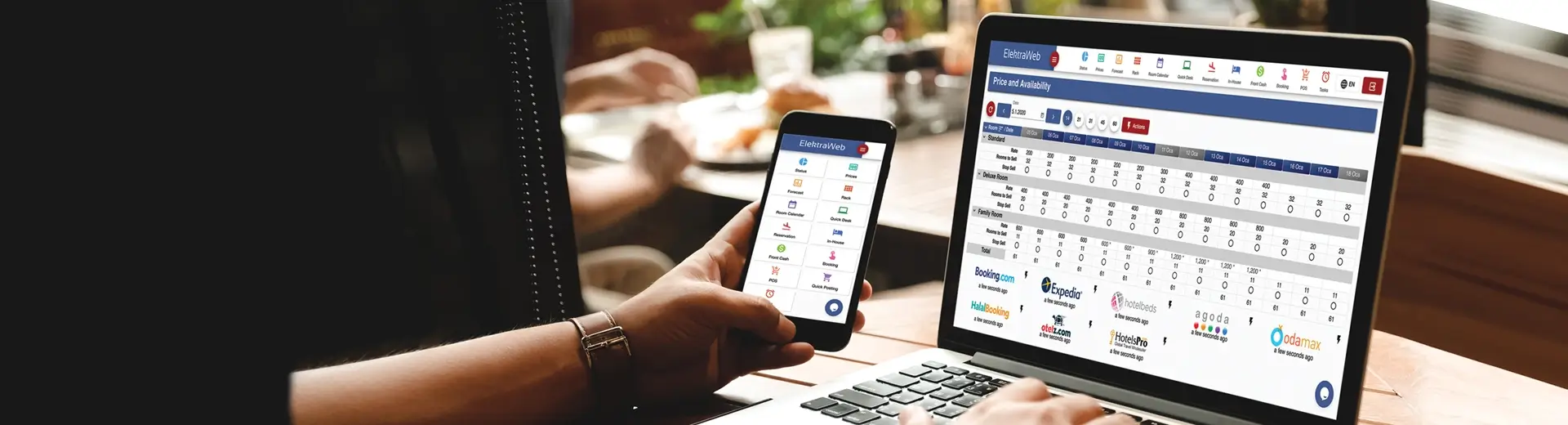
[vc_row][vc_column][vc_raw_html]JTBBJTIwJTIwJTIwJTIwJTIwJTIwJTNDZGl2JTNFJTBBJTIwJTIwJTIwJTIwJTIwJTIwJTIwJTIwJTIwJTNDcCUyMGNsYXNzJTNEJTIyYzElMjBjMyUyMiUzRSUzQ3NwYW4lMjBjbGFzcyUzRCUyMmMyJTIwYzQlMjIlM0UlM0MlMkZzcGFuJTNFJTNDJTJGcCUzRSUwQSUyMCUyMCUyMCUyMCUyMCUyMCUzQyUyRmRpdiUzRSUwQSUwOSUyMCUyMCUzQ2RpdiUyMGNsYXNzJTNEJTIybWFudWFsbWVudSUyMiUzRSUwQSUwOSUyMCUyMCUwQSUyMCUyMCUyMCUyMCUyMCUyMCUzQ3AlMjBjbGFzcyUzRCUyMmMxMCUyMHRpdGxlJTIyJTIwaWQlM0QlMjJoLjFvcWdmNGZocWpwZiUyMiUzRSUzQ3NwYW4lMjBjbGFzcyUzRCUyMmMxNCUyMGM0JTIwYzIyJTIyJTNFJTI2JTIzMzA0JTNCJTI2Q2NlZGlsJTNCJTI2JTIzMzA0JTNCTkRFSyUyNiUyMzMwNCUzQkxFUiUzQyUyRnNwYW4lM0UlM0MlMkZwJTNFJTBBJTIwJTIwJTIwJTIwJTIwJTIwJTNDcCUyMGNsYXNzJTNEJTIyYzE4JTIyJTNFJTNDc3BhbiUyMGNsYXNzJTNEJTIyYzIlMjBjMCUyMiUzRSUzQ2ElMjBjbGFzcyUzRCUyMmM1JTIyJTIwaHJlZiUzRCUyMiUyM2gud2YzdXRremNrbTlnJTIyJTNFT1RFTCUyMFRBTklNTEFSSSUzQyUyRmElM0UlM0MlMkZzcGFuJTNFJTNDc3BhbiUyMGNsYXNzJTNEJTIyYzAlMjBjMiUyMiUzRSUyNm5ic3AlM0IlMjZuYnNwJTNCJTI2bmJzcCUzQiUyNm5ic3AlM0IlMjZuYnNwJTNCJTI2bmJzcCUzQiUyNm5ic3AlM0IlMjZuYnNwJTNCJTNDJTJGc3BhbiUzRSUzQ3NwYW4lMjBjbGFzcyUzRCUyMmMyJTIwYzAlMjIlM0UlM0NhJTIwY2xhc3MlM0QlMjJjNSUyMiUyMGhyZWYlM0QlMjIlMjNoLndmM3V0a3pja205ZyUyMiUzRTMlM0MlMkZhJTNFJTNDJTJGc3BhbiUzRSUzQyUyRnAlM0UlMEElMjAlMjAlMjAlMjAlMjAlMjAlM0NwJTIwY2xhc3MlM0QlMjJjMTElMjIlM0UlM0NzcGFuJTIwY2xhc3MlM0QlMjJjMiUyMGMwJTIyJTNFJTNDYSUyMGNsYXNzJTNEJTIyYzUlMjIlMjBocmVmJTNEJTIyJTIzaC43NmEwNm5rbWZhNHQlMjIlM0VPREElMjBUJTI2JTIzMzA0JTNCUCUyNiUyMzMwNCUzQiUyMEZPVE8lMjYlMjMyODYlM0JSQUZMQVJJJTNDJTJGYSUzRSUzQyUyRnNwYW4lM0UlM0NzcGFuJTIwY2xhc3MlM0QlMjJjMiUyMGMwJTIyJTNFJTI2bmJzcCUzQiUyNm5ic3AlM0IlMjZuYnNwJTNCJTI2bmJzcCUzQiUyNm5ic3AlM0IlMjZuYnNwJTNCJTI2bmJzcCUzQiUyNm5ic3AlM0IlM0MlMkZzcGFuJTNFJTNDc3BhbiUyMGNsYXNzJTNEJTIyYzIlMjBjMCUyMiUzRSUzQ2ElMjBjbGFzcyUzRCUyMmM1JTIyJTIwaHJlZiUzRCUyMiUyM2guNzZhMDZua21mYTR0JTIyJTNFNCUzQyUyRmElM0UlM0MlMkZzcGFuJTNFJTNDJTJGcCUzRSUwQSUyMCUyMCUyMCUyMCUyMCUyMCUzQ3AlMjBjbGFzcyUzRCUyMmMxMSUyMiUzRSUzQ3NwYW4lMjBjbGFzcyUzRCUyMmMyJTIwYzAlMjIlM0UlM0NhJTIwY2xhc3MlM0QlMjJjNSUyMiUyMGhyZWYlM0QlMjIlMjNoLm50cWhlNjJqZjdwZSUyMiUzRU9URUwlMjBGT1RPJTI2JTIzMjg2JTNCUkFGTEFSSSUzQyUyRmElM0UlM0MlMkZzcGFuJTNFJTNDc3BhbiUyMGNsYXNzJTNEJTIyYzIlMjBjMCUyMiUzRSUyNm5ic3AlM0IlMjZuYnNwJTNCJTI2bmJzcCUzQiUyNm5ic3AlM0IlMjZuYnNwJTNCJTI2bmJzcCUzQiUyNm5ic3AlM0IlMjZuYnNwJTNCJTNDJTJGc3BhbiUzRSUzQ3NwYW4lMjBjbGFzcyUzRCUyMmMyJTIwYzAlMjIlM0UlM0NhJTIwY2xhc3MlM0QlMjJjNSUyMiUyMGhyZWYlM0QlMjIlMjNoLm50cWhlNjJqZjdwZSUyMiUzRTUlM0MlMkZhJTNFJTNDJTJGc3BhbiUzRSUzQyUyRnAlM0UlMEElMjAlMjAlMjAlMjAlMjAlMjAlM0NwJTIwY2xhc3MlM0QlMjJjMTElMjIlM0UlM0NzcGFuJTIwY2xhc3MlM0QlMjJjMiUyMGMwJTIyJTNFJTNDYSUyMGNsYXNzJTNEJTIyYzUlMjIlMjBocmVmJTNEJTIyJTIzaC43a2RveTkzMm16aXYlMjIlM0VWQVJTQVlJTEFOJTIwT1RFTCUyMEFZQVJMQVJJJTNDJTJGYSUzRSUzQyUyRnNwYW4lM0UlM0NzcGFuJTIwY2xhc3MlM0QlMjJjMiUyMGMwJTIyJTNFJTI2bmJzcCUzQiUyNm5ic3AlM0IlMjZuYnNwJTNCJTI2bmJzcCUzQiUyNm5ic3AlM0IlMjZuYnNwJTNCJTI2bmJzcCUzQiUyNm5ic3AlM0IlM0MlMkZzcGFuJTNFJTNDc3BhbiUyMGNsYXNzJTNEJTIyYzIlMjBjMCUyMiUzRSUzQ2ElMjBjbGFzcyUzRCUyMmM1JTIyJTIwaHJlZiUzRCUyMiUyM2guN2tkb3k5MzJteml2JTIyJTNFNiUzQyUyRmElM0UlM0MlMkZzcGFuJTNFJTNDJTJGcCUzRSUwQSUyMCUyMCUyMCUyMCUyMCUyMCUzQ3AlMjBjbGFzcyUzRCUyMmMyMSUyMiUzRSUzQ3NwYW4lMjBjbGFzcyUzRCUyMmMyJTIwYzQlMjIlM0UlM0NhJTIwY2xhc3MlM0QlMjJjNSUyMiUyMGhyZWYlM0QlMjIlMjNoLjMwcjU1ajVramNuayUyMiUzRVRFTUElMjBBWUFSTEFSSSUzQyUyRmElM0UlM0MlMkZzcGFuJTNFJTNDc3BhbiUyMGNsYXNzJTNEJTIyYzIlMjBjNCUyMiUzRSUyNm5ic3AlM0IlMjZuYnNwJTNCJTI2bmJzcCUzQiUyNm5ic3AlM0IlMjZuYnNwJTNCJTI2bmJzcCUzQiUyNm5ic3AlM0IlMjZuYnNwJTNCJTNDJTJGc3BhbiUzRSUzQ3NwYW4lMjBjbGFzcyUzRCUyMmMyJTIwYzQlMjIlM0UlM0NhJTIwY2xhc3MlM0QlMjJjNSUyMiUyMGhyZWYlM0QlMjIlMjNoLjMwcjU1ajVramNuayUyMiUzRTYlM0MlMkZhJTNFJTNDJTJGc3BhbiUzRSUzQyUyRnAlM0UlMEElMjAlMjAlMjAlMjAlMjAlMjAlM0NwJTIwY2xhc3MlM0QlMjJjMjAlMjIlM0UlM0NzcGFuJTNFJTNDYSUyMGNsYXNzJTNEJTIyYzUlMjIlMjBocmVmJTNEJTIyJTIzaC5nZDJjY2w0cm4wOXAlMjIlM0VURU1BJTIwUkVORyUyNiUyMzMwNCUzQiUyMEIlMjYlMjMzMDQlM0IlMjZDY2VkaWwlM0IlMjYlMjMzMDQlM0JNTEVORCUyNiUyMzMwNCUzQlJNRSUzQyUyRmElM0UlM0MlMkZzcGFuJTNFJTNDc3BhbiUzRSUyNm5ic3AlM0IlMjZuYnNwJTNCJTI2bmJzcCUzQiUyNm5ic3AlM0IlMjZuYnNwJTNCJTI2bmJzcCUzQiUyNm5ic3AlM0IlMjZuYnNwJTNCJTNDJTJGc3BhbiUzRSUzQ3NwYW4lM0UlM0NhJTIwY2xhc3MlM0QlMjJjNSUyMiUyMGhyZWYlM0QlMjIlMjNoLmdkMmNjbDRybjA5cCUyMiUzRTclM0MlMkZhJTNFJTNDJTJGc3BhbiUzRSUzQyUyRnAlM0UlMEElMjAlMjAlMjAlMjAlMjAlMjAlM0NwJTIwY2xhc3MlM0QlMjJjMjElMjIlM0UlM0NzcGFuJTNFJTNDYSUyMGNsYXNzJTNEJTIyYzUlMjIlMjBocmVmJTNEJTIyJTIzaC5tZXdzcG9raWhmaWUlMjIlM0VPTkwlMjYlMjMzMDQlM0JORSUyMFJFWkVSVkFTWU9OJTIwQVlBUkxBUkklM0MlMkZhJTNFJTNDJTJGc3BhbiUzRSUzQ3NwYW4lM0UlMjZuYnNwJTNCJTI2bmJzcCUzQiUyNm5ic3AlM0IlMjZuYnNwJTNCJTI2bmJzcCUzQiUyNm5ic3AlM0IlMjZuYnNwJTNCJTI2bmJzcCUzQiUzQyUyRnNwYW4lM0UlM0NzcGFuJTNFJTNDYSUyMGNsYXNzJTNEJTIyYzUlMjIlMjBocmVmJTNEJTIyJTIzaC5tZXdzcG9raWhmaWUlMjIlM0UxMyUzQyUyRmElM0UlM0MlMkZzcGFuJTNFJTNDJTJGcCUzRSUwQSUyMCUyMCUyMCUyMCUyMCUyMCUzQ3AlMjBjbGFzcyUzRCUyMmMyMSUyMiUzRSUzQ3NwYW4lM0UlM0NhJTIwY2xhc3MlM0QlMjJjNSUyMiUyMGhyZWYlM0QlMjIlMjNoLmIzdWp2N255NGc4eSUyMiUzRSUyNk91bWwlM0JERU1FJTIwQVlBUkxBUkklM0MlMkZhJTNFJTNDJTJGc3BhbiUzRSUzQ3NwYW4lM0UlMjZuYnNwJTNCJTI2bmJzcCUzQiUyNm5ic3AlM0IlMjZuYnNwJTNCJTI2bmJzcCUzQiUyNm5ic3AlM0IlMjZuYnNwJTNCJTI2bmJzcCUzQiUzQyUyRnNwYW4lM0UlM0NzcGFuJTNFJTNDYSUyMGNsYXNzJTNEJTIyYzUlMjIlMjBocmVmJTNEJTIyJTIzaC5iM3VqdjdueTRnOHklMjIlM0UxNSUzQyUyRmElM0UlM0MlMkZzcGFuJTNFJTNDJTJGcCUzRSUwQSUyMCUyMCUyMCUyMCUyMCUyMCUzQ3AlMjBjbGFzcyUzRCUyMmMxMSUyMiUzRSUzQ3NwYW4lMjBjbGFzcyUzRCUyMmMyJTIwYzAlMjIlM0UlM0NhJTIwY2xhc3MlM0QlMjJjNSUyMiUyMGhyZWYlM0QlMjIlMjNoLnF1c2J6dWQ0N2l0ZCUyMiUzRU9EQSUyMFQlMjYlMjMzMDQlM0JQJTI2JTIzMzA0JTNCJTIwVEFOSU1MQVJJJTNDJTJGYSUzRSUzQyUyRnNwYW4lM0UlM0NzcGFuJTIwY2xhc3MlM0QlMjJjMiUyMGMwJTIyJTNFJTI2bmJzcCUzQiUyNm5ic3AlM0IlMjZuYnNwJTNCJTI2bmJzcCUzQiUyNm5ic3AlM0IlMjZuYnNwJTNCJTI2bmJzcCUzQiUyNm5ic3AlM0IlM0MlMkZzcGFuJTNFJTNDc3BhbiUyMGNsYXNzJTNEJTIyYzIlMjBjMCUyMiUzRSUzQ2ElMjBjbGFzcyUzRCUyMmM1JTIyJTIwaHJlZiUzRCUyMiUyM2gucXVzYnp1ZDQ3aXRkJTIyJTNFMTclM0MlMkZhJTNFJTNDJTJGc3BhbiUzRSUzQyUyRnAlM0UlMEElMjAlMjAlMjAlMjAlMjAlMjAlM0NwJTIwY2xhc3MlM0QlMjJjMTElMjIlM0UlM0NzcGFuJTIwY2xhc3MlM0QlMjJjMiUyMGMwJTIyJTNFJTNDYSUyMGNsYXNzJTNEJTIyYzUlMjIlMjBocmVmJTNEJTIyJTIzaC4xcHJibmFxbHZzcDUlMjIlM0VEJTI2T3VtbCUzQlYlMjYlMjMzMDQlM0JaJTIwVEFOSU1MQVJJJTNDJTJGYSUzRSUzQyUyRnNwYW4lM0UlM0NzcGFuJTIwY2xhc3MlM0QlMjJjMiUyMGMwJTIyJTNFJTI2bmJzcCUzQiUyNm5ic3AlM0IlMjZuYnNwJTNCJTI2bmJzcCUzQiUyNm5ic3AlM0IlMjZuYnNwJTNCJTI2bmJzcCUzQiUyNm5ic3AlM0IlM0MlMkZzcGFuJTNFJTNDc3BhbiUyMGNsYXNzJTNEJTIyYzIlMjBjMCUyMiUzRSUzQ2ElMjBjbGFzcyUzRCUyMmM1JTIyJTIwaHJlZiUzRCUyMiUyM2guMXByYm5hcWx2c3A1JTIyJTNFMTklM0MlMkZhJTNFJTNDJTJGc3BhbiUzRSUzQyUyRnAlM0UlMEElMjAlMjAlMjAlMjAlMjAlMjAlM0NwJTIwY2xhc3MlM0QlMjJjMTElMjIlM0UlM0NzcGFuJTIwY2xhc3MlM0QlMjJjMiUyMGMwJTIyJTNFJTNDYSUyMGNsYXNzJTNEJTIyYzUlMjIlMjBocmVmJTNEJTIyJTIzaC5taDJnenFzNmJvZXElMjIlM0VGJTI2JTIzMzA0JTNCWUFUJTIwVCUyNiUyMzMwNCUzQlAlMjYlMjMzMDQlM0IlMjBUQU5JTUxBUkklM0MlMkZhJTNFJTNDJTJGc3BhbiUzRSUzQ3NwYW4lMjBjbGFzcyUzRCUyMmMyJTIwYzAlMjIlM0UlMjZuYnNwJTNCJTI2bmJzcCUzQiUyNm5ic3AlM0IlMjZuYnNwJTNCJTI2bmJzcCUzQiUyNm5ic3AlM0IlMjZuYnNwJTNCJTI2bmJzcCUzQiUzQyUyRnNwYW4lM0UlM0NzcGFuJTIwY2xhc3MlM0QlMjJjMiUyMGMwJTIyJTNFJTNDYSUyMGNsYXNzJTNEJTIyYzUlMjIlMjBocmVmJTNEJTIyJTIzaC5taDJnenFzNmJvZXElMjIlM0UyMSUzQyUyRmElM0UlM0MlMkZzcGFuJTNFJTNDJTJGcCUzRSUwQSUyMCUyMCUyMCUyMCUyMCUyMCUzQ3AlMjBjbGFzcyUzRCUyMmMxMSUyMiUzRSUzQ3NwYW4lMjBjbGFzcyUzRCUyMmMyJTIwYzAlMjIlM0UlM0NhJTIwY2xhc3MlM0QlMjJjNSUyMiUyMGhyZWYlM0QlMjIlMjNoLno2NjdqOGp3c2Y4MCUyMiUzRU9OTCUyNiUyMzMwNCUzQk5FJTIwQVlBUkxBUiUzQyUyRmElM0UlM0MlMkZzcGFuJTNFJTNDc3BhbiUyMGNsYXNzJTNEJTIyYzIlMjBjMCUyMiUzRSUyNm5ic3AlM0IlMjZuYnNwJTNCJTI2bmJzcCUzQiUyNm5ic3AlM0IlMjZuYnNwJTNCJTI2bmJzcCUzQiUyNm5ic3AlM0IlMjZuYnNwJTNCJTNDJTJGc3BhbiUzRSUzQ3NwYW4lMjBjbGFzcyUzRCUyMmMyJTIwYzAlMjIlM0UlM0NhJTIwY2xhc3MlM0QlMjJjNSUyMiUyMGhyZWYlM0QlMjIlMjNoLno2NjdqOGp3c2Y4MCUyMiUzRTI0JTNDJTJGYSUzRSUzQyUyRnNwYW4lM0UlM0MlMkZwJTNFJTBBJTIwJTIwJTIwJTIwJTIwJTIwJTNDcCUyMGNsYXNzJTNEJTIyYzIxJTIyJTNFJTNDc3BhbiUyMGNsYXNzJTNEJTIyYzIlMjBjNCUyMiUzRSUzQ2ElMjBjbGFzcyUzRCUyMmM1JTIyJTIwaHJlZiUzRCUyMiUyM2guYmk1cHV4ZTM1cWc3JTIyJTNFT05MJTI2JTIzMzA0JTNCTkUlMjBGJTI2JTIzMzA0JTNCWUFUJTIwS09EVSUzQyUyRmElM0UlM0MlMkZzcGFuJTNFJTNDc3BhbiUyMGNsYXNzJTNEJTIyYzIlMjBjNCUyMiUzRSUyNm5ic3AlM0IlMjZuYnNwJTNCJTI2bmJzcCUzQiUyNm5ic3AlM0IlMjZuYnNwJTNCJTI2bmJzcCUzQiUyNm5ic3AlM0IlMjZuYnNwJTNCJTNDJTJGc3BhbiUzRSUzQ3NwYW4lMjBjbGFzcyUzRCUyMmMyJTIwYzQlMjIlM0UlM0NhJTIwY2xhc3MlM0QlMjJjNSUyMiUyMGhyZWYlM0QlMjIlMjNoLmJpNXB1eGUzNXFnNyUyMiUzRTI0JTNDJTJGYSUzRSUzQyUyRnNwYW4lM0UlM0MlMkZwJTNFJTBBJTIwJTIwJTIwJTIwJTIwJTIwJTNDcCUyMGNsYXNzJTNEJTIyYzIwJTIyJTNFJTNDc3BhbiUyMGNsYXNzJTNEJTIyYzIlMjBjNCUyMiUzRSUzQ2ElMjBjbGFzcyUzRCUyMmM1JTIyJTIwaHJlZiUzRCUyMiUyM2guemNka3c2NnptM2dtJTIyJTNFJTI2JTIzMzA0JTNCTkQlMjYlMjMzMDQlM0JSJTI2JTIzMzA0JTNCTSUyMFZFJTIwRUtMRU5UJTI2JTIzMzA0JTNCTEVSJTNDJTJGYSUzRSUzQyUyRnNwYW4lM0UlM0NzcGFuJTIwY2xhc3MlM0QlMjJjMiUyMGM0JTIyJTNFJTI2bmJzcCUzQiUyNm5ic3AlM0IlMjZuYnNwJTNCJTI2bmJzcCUzQiUyNm5ic3AlM0IlMjZuYnNwJTNCJTI2bmJzcCUzQiUyNm5ic3AlM0IlM0MlMkZzcGFuJTNFJTNDc3BhbiUyMGNsYXNzJTNEJTIyYzIlMjBjNCUyMiUzRSUzQ2ElMjBjbGFzcyUzRCUyMmM1JTIyJTIwaHJlZiUzRCUyMiUyM2guemNka3c2NnptM2dtJTIyJTNFMjUlM0MlMkZhJTNFJTNDJTJGc3BhbiUzRSUzQyUyRnAlM0UlMEElMjAlMjAlMjAlMjAlMjAlMjAlM0NwJTIwY2xhc3MlM0QlMjJjMjElMjIlM0UlM0NzcGFuJTIwY2xhc3MlM0QlMjJjMiUyMGM0JTIyJTNFJTNDYSUyMGNsYXNzJTNEJTIyYzUlMjIlMjBocmVmJTNEJTIyJTIzaC5zZ3gxcXAzcG1yNTclMjIlM0VHJTI2T3VtbCUzQlIlMjZVdW1sJTNCTiUyNlV1bWwlM0JSTCUyNlV1bWwlM0JLJTIwQVlBUkxBUkklM0MlMkZhJTNFJTNDJTJGc3BhbiUzRSUzQ3NwYW4lMjBjbGFzcyUzRCUyMmMyJTIwYzQlMjIlM0UlMjZuYnNwJTNCJTI2bmJzcCUzQiUyNm5ic3AlM0IlMjZuYnNwJTNCJTI2bmJzcCUzQiUyNm5ic3AlM0IlMjZuYnNwJTNCJTI2bmJzcCUzQiUzQyUyRnNwYW4lM0UlM0NzcGFuJTIwY2xhc3MlM0QlMjJjMiUyMGM0JTIyJTNFJTNDYSUyMGNsYXNzJTNEJTIyYzUlMjIlMjBocmVmJTNEJTIyJTIzaC5zZ3gxcXAzcG1yNTclMjIlM0UyNiUzQyUyRmElM0UlM0MlMkZzcGFuJTNFJTNDJTJGcCUzRSUwQSUyMCUyMCUyMCUyMCUyMCUyMCUzQ3AlMjBjbGFzcyUzRCUyMmMyMCUyMiUzRSUzQ3NwYW4lMjBjbGFzcyUzRCUyMmMyJTIwYzQlMjIlM0UlM0NhJTIwY2xhc3MlM0QlMjJjNSUyMiUyMGhyZWYlM0QlMjIlMjNoLjUzZzZmNnM0djc0aiUyMiUzRUdFTkVMJTIwQVlBUkxBUiUzQyUyRmElM0UlM0MlMkZzcGFuJTNFJTNDc3BhbiUyMGNsYXNzJTNEJTIyYzIlMjBjNCUyMiUzRSUyNm5ic3AlM0IlMjZuYnNwJTNCJTI2bmJzcCUzQiUyNm5ic3AlM0IlMjZuYnNwJTNCJTI2bmJzcCUzQiUyNm5ic3AlM0IlMjZuYnNwJTNCJTNDJTJGc3BhbiUzRSUzQ3NwYW4lMjBjbGFzcyUzRCUyMmMyJTIwYzQlMjIlM0UlM0NhJTIwY2xhc3MlM0QlMjJjNSUyMiUyMGhyZWYlM0QlMjIlMjNoLjUzZzZmNnM0djc0aiUyMiUzRTI2JTNDJTJGYSUzRSUzQyUyRnNwYW4lM0UlM0MlMkZwJTNFJTBBJTIwJTIwJTIwJTIwJTIwJTIwJTNDcCUyMGNsYXNzJTNEJTIyYzIwJTIyJTNFJTNDc3BhbiUyMGNsYXNzJTNEJTIyYzIlMjBjNCUyMiUzRSUzQ2ElMjBjbGFzcyUzRCUyMmM1JTIyJTIwaHJlZiUzRCUyMiUyM2guNTducWY1azdndnptJTIyJTNFTSUyNiUyMzMwNCUzQlNBRiUyNiUyMzMwNCUzQlIlMjBBWUFSTEFSSSUzQyUyRmElM0UlM0MlMkZzcGFuJTNFJTNDc3BhbiUyMGNsYXNzJTNEJTIyYzIlMjBjNCUyMiUzRSUyNm5ic3AlM0IlMjZuYnNwJTNCJTI2bmJzcCUzQiUyNm5ic3AlM0IlMjZuYnNwJTNCJTI2bmJzcCUzQiUyNm5ic3AlM0IlMjZuYnNwJTNCJTNDJTJGc3BhbiUzRSUzQ3NwYW4lMjBjbGFzcyUzRCUyMmMyJTIwYzQlMjIlM0UlM0NhJTIwY2xhc3MlM0QlMjJjNSUyMiUyMGhyZWYlM0QlMjIlMjNoLjU3bnFmNWs3Z3Z6bSUyMiUzRTI3JTNDJTJGYSUzRSUzQyUyRnNwYW4lM0UlM0MlMkZwJTNFJTBBJTIwJTIwJTIwJTIwJTIwJTIwJTNDcCUyMGNsYXNzJTNEJTIyYzIwJTIyJTNFJTNDc3BhbiUyMGNsYXNzJTNEJTIyYzIlMjBjNCUyMiUzRSUzQ2ElMjBjbGFzcyUzRCUyMmM1JTIyJTIwaHJlZiUzRCUyMiUyM2gub29wM2VlYmExbThuJTIyJTNFJTI2JTIzMzA0JTNCTEVUJTI2JTIzMzA0JTNCJTI2JTIzMzUwJTNCJTI2JTIzMzA0JTNCTSUyMEFZQVJMQVJJJTNDJTJGYSUzRSUzQyUyRnNwYW4lM0UlM0NzcGFuJTIwY2xhc3MlM0QlMjJjMiUyMGM0JTIyJTNFJTI2bmJzcCUzQiUyNm5ic3AlM0IlMjZuYnNwJTNCJTI2bmJzcCUzQiUyNm5ic3AlM0IlMjZuYnNwJTNCJTI2bmJzcCUzQiUyNm5ic3AlM0IlM0MlMkZzcGFuJTNFJTNDc3BhbiUyMGNsYXNzJTNEJTIyYzIlMjBjNCUyMiUzRSUzQ2ElMjBjbGFzcyUzRCUyMmM1JTIyJTIwaHJlZiUzRCUyMiUyM2gub29wM2VlYmExbThuJTIyJTNFMjklM0MlMkZhJTNFJTNDJTJGc3BhbiUzRSUzQyUyRnAlM0UlMEElMjAlMjAlMjAlMjAlMjAlMjAlM0NwJTIwY2xhc3MlM0QlMjJjMjAlMjIlM0UlM0NzcGFuJTIwY2xhc3MlM0QlMjJjMiUyMGM0JTIyJTNFJTNDYSUyMGNsYXNzJTNEJTIyYzUlMjIlMjBocmVmJTNEJTIyJTIzaC5vYnRyZ2N5cDJqcjklMjIlM0VPVEVMJTIwVEFOSVRJTSUyMEFZQVJMQVJJJTNDJTJGYSUzRSUzQyUyRnNwYW4lM0UlM0NzcGFuJTIwY2xhc3MlM0QlMjJjMiUyMGM0JTIyJTNFJTI2bmJzcCUzQiUyNm5ic3AlM0IlMjZuYnNwJTNCJTI2bmJzcCUzQiUyNm5ic3AlM0IlMjZuYnNwJTNCJTI2bmJzcCUzQiUyNm5ic3AlM0IlM0MlMkZzcGFuJTNFJTNDc3BhbiUyMGNsYXNzJTNEJTIyYzIlMjBjNCUyMiUzRSUzQ2ElMjBjbGFzcyUzRCUyMmM1JTIyJTIwaHJlZiUzRCUyMiUyM2gub2J0cmdjeXAyanI5JTIyJTNFMzAlM0MlMkZhJTNFJTNDJTJGc3BhbiUzRSUzQyUyRnAlM0UlMEElMjAlMjAlMjAlMjAlMjAlMjAlM0NwJTIwY2xhc3MlM0QlMjJjMjAlMjIlM0UlM0NzcGFuJTIwY2xhc3MlM0QlMjJjMiUyMGM0JTIyJTNFJTNDYSUyMGNsYXNzJTNEJTIyYzUlMjIlMjBocmVmJTNEJTIyJTIzaC51dWN3ZG04cHUyNmwlMjIlM0VNT0QlMjZVdW1sJTNCTExFUiUzQyUyRmElM0UlM0MlMkZzcGFuJTNFJTNDc3BhbiUyMGNsYXNzJTNEJTIyYzIlMjBjNCUyMiUzRSUyNm5ic3AlM0IlMjZuYnNwJTNCJTI2bmJzcCUzQiUyNm5ic3AlM0IlMjZuYnNwJTNCJTI2bmJzcCUzQiUyNm5ic3AlM0IlMjZuYnNwJTNCJTNDJTJGc3BhbiUzRSUzQ3NwYW4lMjBjbGFzcyUzRCUyMmMyJTIwYzQlMjIlM0UlM0NhJTIwY2xhc3MlM0QlMjJjNSUyMiUyMGhyZWYlM0QlMjIlMjNoLnV1Y3dkbThwdTI2bCUyMiUzRTMxJTNDJTJGYSUzRSUzQyUyRnNwYW4lM0UlM0MlMkZwJTNFJTBBJTIwJTIwJTIwJTIwJTIwJTIwJTNDcCUyMGNsYXNzJTNEJTIyYzExJTIyJTNFJTNDc3BhbiUyMGNsYXNzJTNEJTIyYzIlMjBjMCUyMiUzRSUzQ2ElMjBjbGFzcyUzRCUyMmM1JTIyJTIwaHJlZiUzRCUyMiUyM2gubjl4ZXlvM2l0NGp4JTIyJTNFT05MSU5FJTIwUkVaRVJWQVNZT04lMjBEJTI2JTIzMzA0JTNCTExFUiUyNiUyMzMwNCUzQiUzQyUyRmElM0UlM0MlMkZzcGFuJTNFJTNDc3BhbiUyMGNsYXNzJTNEJTIyYzIlMjBjMCUyMiUzRSUyNm5ic3AlM0IlMjZuYnNwJTNCJTI2bmJzcCUzQiUyNm5ic3AlM0IlMjZuYnNwJTNCJTI2bmJzcCUzQiUyNm5ic3AlM0IlMjZuYnNwJTNCJTNDJTJGc3BhbiUzRSUzQ3NwYW4lMjBjbGFzcyUzRCUyMmMyJTIwYzAlMjIlM0UlM0NhJTIwY2xhc3MlM0QlMjJjNSUyMiUyMGhyZWYlM0QlMjIlMjNoLm45eGV5bzNpdDRqeCUyMiUzRTMyJTNDJTJGYSUzRSUzQyUyRnNwYW4lM0UlM0MlMkZwJTNFJTBBJTIwJTIwJTIwJTIwJTIwJTIwJTNDcCUyMGNsYXNzJTNEJTIyYzExJTIyJTNFJTNDc3BhbiUyMGNsYXNzJTNEJTIyYzIlMjBjMCUyMiUzRSUzQ2ElMjBjbGFzcyUzRCUyMmM1JTIyJTIwaHJlZiUzRCUyMiUyM2guY2R3ZGlkanhlZHNhJTIyJTNFT1RFTCUyMCUyNk91bWwlM0JaRUxMJTI2JTIzMzA0JTNCS0xFUiUyNiUyMzMwNCUzQiUzQyUyRmElM0UlM0MlMkZzcGFuJTNFJTNDc3BhbiUyMGNsYXNzJTNEJTIyYzIlMjBjMCUyMiUzRSUyNm5ic3AlM0IlMjZuYnNwJTNCJTI2bmJzcCUzQiUyNm5ic3AlM0IlMjZuYnNwJTNCJTI2bmJzcCUzQiUyNm5ic3AlM0IlMjZuYnNwJTNCJTNDJTJGc3BhbiUzRSUzQ3NwYW4lMjBjbGFzcyUzRCUyMmMyJTIwYzAlMjIlM0UlM0NhJTIwY2xhc3MlM0QlMjJjNSUyMiUyMGhyZWYlM0QlMjIlMjNoLmNkd2RpZGp4ZWRzYSUyMiUzRTMzJTNDJTJGYSUzRSUzQyUyRnNwYW4lM0UlM0MlMkZwJTNFJTBBJTIwJTIwJTIwJTIwJTIwJTIwJTNDcCUyMGNsYXNzJTNEJTIyYzExJTIyJTNFJTNDc3BhbiUyMGNsYXNzJTNEJTIyYzIlMjBjMCUyMiUzRSUzQ2ElMjBjbGFzcyUzRCUyMmM1JTIyJTIwaHJlZiUzRCUyMiUyM2gubjgyZHI4cGMycWtvJTIyJTNFU0VPJTIwJTI2YW1wJTNCJTIwU09DJTI2JTIzMzA0JTNCQUwlMjBNRUQlMjYlMjMzMDQlM0JBJTNDJTJGYSUzRSUzQyUyRnNwYW4lM0UlM0NzcGFuJTIwY2xhc3MlM0QlMjJjMiUyMGMwJTIyJTNFJTI2bmJzcCUzQiUyNm5ic3AlM0IlMjZuYnNwJTNCJTI2bmJzcCUzQiUyNm5ic3AlM0IlMjZuYnNwJTNCJTI2bmJzcCUzQiUyNm5ic3AlM0IlM0MlMkZzcGFuJTNFJTNDc3BhbiUyMGNsYXNzJTNEJTIyYzIlMjBjMCUyMiUzRSUzQ2ElMjBjbGFzcyUzRCUyMmM1JTIyJTIwaHJlZiUzRCUyMiUyM2gubjgyZHI4cGMycWtvJTIyJTNFMzQlM0MlMkZhJTNFJTNDJTJGc3BhbiUzRSUzQyUyRnAlM0UlMEElMjAlMjAlMjAlMjAlMjAlMjAlM0NwJTIwY2xhc3MlM0QlMjJjMTElMjIlM0UlM0NzcGFuJTIwY2xhc3MlM0QlMjJjMiUyMGMwJTIyJTNFJTNDYSUyMGNsYXNzJTNEJTIyYzUlMjIlMjBocmVmJTNEJTIyJTIzaC5oNmxucHlkY3lucDclMjIlM0VFS1NUUkElMjBIJTI2JTIzMzA0JTNCWk1FVExFUiUzQyUyRmElM0UlM0MlMkZzcGFuJTNFJTNDc3BhbiUyMGNsYXNzJTNEJTIyYzIlMjBjMCUyMiUzRSUyNm5ic3AlM0IlMjZuYnNwJTNCJTI2bmJzcCUzQiUyNm5ic3AlM0IlMjZuYnNwJTNCJTI2bmJzcCUzQiUyNm5ic3AlM0IlMjZuYnNwJTNCJTNDJTJGc3BhbiUzRSUzQ3NwYW4lMjBjbGFzcyUzRCUyMmMyJTIwYzAlMjIlM0UlM0NhJTIwY2xhc3MlM0QlMjJjNSUyMiUyMGhyZWYlM0QlMjIlMjNoLmg2bG5weWRjeW5wNyUyMiUzRTM1JTNDJTJGYSUzRSUzQyUyRnNwYW4lM0UlM0MlMkZwJTNFJTBBJTIwJTIwJTIwJTIwJTIwJTIwJTNDcCUyMGNsYXNzJTNEJTIyYzExJTIyJTNFJTNDc3BhbiUyMGNsYXNzJTNEJTIyYzIlMjBjMCUyMiUzRSUzQ2ElMjBjbGFzcyUzRCUyMmM1JTIyJTIwaHJlZiUzRCUyMiUyM2guYzl6ZmF0ZmgyYzIzJTIyJTNFUyUyNk91bWwlM0JaTEUlMjYlMjMzNTAlM0JNRUxFUiUzQyUyRmElM0UlM0MlMkZzcGFuJTNFJTNDc3BhbiUyMGNsYXNzJTNEJTIyYzIlMjBjMCUyMiUzRSUyNm5ic3AlM0IlMjZuYnNwJTNCJTI2bmJzcCUzQiUyNm5ic3AlM0IlMjZuYnNwJTNCJTI2bmJzcCUzQiUyNm5ic3AlM0IlMjZuYnNwJTNCJTNDJTJGc3BhbiUzRSUzQ3NwYW4lMjBjbGFzcyUzRCUyMmMyJTIwYzAlMjIlM0UlM0NhJTIwY2xhc3MlM0QlMjJjNSUyMiUyMGhyZWYlM0QlMjIlMjNoLmM5emZhdGZoMmMyMyUyMiUzRTM2JTNDJTJGYSUzRSUzQyUyRnNwYW4lM0UlM0MlMkZwJTNFJTBBJTIwJTIwJTIwJTIwJTIwJTIwJTNDcCUyMGNsYXNzJTNEJTIyYzExJTIyJTNFJTNDc3BhbiUyMGNsYXNzJTNEJTIyYzIlMjBjMCUyMiUzRSUzQ2ElMjBjbGFzcyUzRCUyMmM1JTIyJTIwaHJlZiUzRCUyMiUyM2guN2x1Z3pjbHRsOWl5JTIyJTNFUFJPTU9TWU9OTEFSJTNDJTJGYSUzRSUzQyUyRnNwYW4lM0UlM0NzcGFuJTIwY2xhc3MlM0QlMjJjMiUyMGMwJTIyJTNFJTI2bmJzcCUzQiUyNm5ic3AlM0IlMjZuYnNwJTNCJTI2bmJzcCUzQiUyNm5ic3AlM0IlMjZuYnNwJTNCJTI2bmJzcCUzQiUyNm5ic3AlM0IlM0MlMkZzcGFuJTNFJTNDc3BhbiUyMGNsYXNzJTNEJTIyYzIlMjBjMCUyMiUzRSUzQ2ElMjBjbGFzcyUzRCUyMmM1JTIyJTIwaHJlZiUzRCUyMiUyM2guN2x1Z3pjbHRsOWl5JTIyJTNFMzclM0MlMkZhJTNFJTNDJTJGc3BhbiUzRSUzQyUyRnAlM0UlMEElMjAlMjAlMjAlMjAlMjAlMjAlM0NwJTIwY2xhc3MlM0QlMjJjMTElMjIlM0UlM0NzcGFuJTIwY2xhc3MlM0QlMjJjMiUyMGMwJTIyJTNFJTNDYSUyMGNsYXNzJTNEJTIyYzUlMjIlMjBocmVmJTNEJTIyJTIzaC40b2VuaHdsa3htdTclMjIlM0VBQ0VOVEVMRVIlM0MlMkZhJTNFJTNDJTJGc3BhbiUzRSUzQ3NwYW4lMjBjbGFzcyUzRCUyMmMyJTIwYzAlMjIlM0UlMjZuYnNwJTNCJTI2bmJzcCUzQiUyNm5ic3AlM0IlMjZuYnNwJTNCJTI2bmJzcCUzQiUyNm5ic3AlM0IlMjZuYnNwJTNCJTI2bmJzcCUzQiUzQyUyRnNwYW4lM0UlM0NzcGFuJTIwY2xhc3MlM0QlMjJjMiUyMGMwJTIyJTNFJTNDYSUyMGNsYXNzJTNEJTIyYzUlMjIlMjBocmVmJTNEJTIyJTIzaC40b2VuaHdsa3htdTclMjIlM0UzOSUzQyUyRmElM0UlM0MlMkZzcGFuJTNFJTNDJTJGcCUzRSUwQSUyMCUyMCUyMCUyMCUyMCUyMCUzQ3AlMjBjbGFzcyUzRCUyMmMxMSUyMiUzRSUzQ3NwYW4lMjBjbGFzcyUzRCUyMmMyJTIwYzAlMjIlM0UlM0NhJTIwY2xhc3MlM0QlMjJjNSUyMiUyMGhyZWYlM0QlMjIlMjNoLnhhOWdlZXh2b3BwOCUyMiUzRUYlMjYlMjMzMDQlM0JZQVQlMjBWRSUyMERPTFVMVUslM0MlMkZhJTNFJTNDJTJGc3BhbiUzRSUzQ3NwYW4lMjBjbGFzcyUzRCUyMmMyJTIwYzAlMjIlM0UlMjZuYnNwJTNCJTI2bmJzcCUzQiUyNm5ic3AlM0IlMjZuYnNwJTNCJTI2bmJzcCUzQiUyNm5ic3AlM0IlMjZuYnNwJTNCJTI2bmJzcCUzQiUzQyUyRnNwYW4lM0UlM0NzcGFuJTIwY2xhc3MlM0QlMjJjMiUyMGMwJTIyJTNFJTNDYSUyMGNsYXNzJTNEJTIyYzUlMjIlMjBocmVmJTNEJTIyJTIzaC54YTlnZWV4dm9wcDglMjIlM0U0MSUzQyUyRmElM0UlM0MlMkZzcGFuJTNFJTNDJTJGcCUzRSUwQSUyMCUyMCUyMCUyMCUyMCUyMCUzQ3AlMjBjbGFzcyUzRCUyMmMxMSUyMiUzRSUzQ3NwYW4lMjBjbGFzcyUzRCUyMmMyJTIwYzAlMjIlM0UlM0NhJTIwY2xhc3MlM0QlMjJjNSUyMiUyMGhyZWYlM0QlMjIlMjNoLnZlbTFyejRmNnl4MSUyMiUzRUtPTlRSQVQlMjBTJTI2JTIzMzA0JTNCSCUyNiUyMzMwNCUzQlJCQVpJJTNDJTJGYSUzRSUzQyUyRnNwYW4lM0UlM0NzcGFuJTIwY2xhc3MlM0QlMjJjMiUyMGMwJTIyJTNFJTI2bmJzcCUzQiUyNm5ic3AlM0IlMjZuYnNwJTNCJTI2bmJzcCUzQiUyNm5ic3AlM0IlMjZuYnNwJTNCJTI2bmJzcCUzQiUyNm5ic3AlM0IlM0MlMkZzcGFuJTNFJTNDc3BhbiUyMGNsYXNzJTNEJTIyYzIlMjBjMCUyMiUzRSUzQ2ElMjBjbGFzcyUzRCUyMmM1JTIyJTIwaHJlZiUzRCUyMiUyM2gudmVtMXJ6NGY2eXgxJTIyJTNFNDMlM0MlMkZhJTNFJTNDJTJGc3BhbiUzRSUzQyUyRnAlM0UlMEElMjAlMjAlMjAlMjAlMjAlMjAlM0NwJTIwY2xhc3MlM0QlMjJjMzIlMjIlM0UlM0NzcGFuJTIwY2xhc3MlM0QlMjJjMCUyMiUzRSUzQ2ElMjBjbGFzcyUzRCUyMmM1JTIyJTIwaHJlZiUzRCUyMiUyM2guandmbHdsOW55NzE5JTIyJTNFS09OVFJBVExBUiUyMFZFJTIwRiUyNiUyMzMwNCUzQllBVCUyMEtPRExBUkklM0MlMkZhJTNFJTNDJTJGc3BhbiUzRSUzQ3NwYW4lMjBjbGFzcyUzRCUyMmMwJTIyJTNFJTI2bmJzcCUzQiUyNm5ic3AlM0IlMjZuYnNwJTNCJTI2bmJzcCUzQiUyNm5ic3AlM0IlMjZuYnNwJTNCJTI2bmJzcCUzQiUyNm5ic3AlM0IlM0MlMkZzcGFuJTNFJTNDc3BhbiUyMGNsYXNzJTNEJTIyYzAlMjIlM0UlM0NhJTIwY2xhc3MlM0QlMjJjNSUyMiUyMGhyZWYlM0QlMjIlMjNoLmp3Zmx3bDlueTcxOSUyMiUzRTQ1JTNDJTJGYSUzRSUzQyUyRnNwYW4lM0UlM0MlMkZwJTNFJTBBJTIwJTIwJTIwJTIwJTIwJTIwJTNDcCUyMGNsYXNzJTNEJTIyYzElMjBjMyUyMiUzRSUzQ3NwYW4lMjBjbGFzcyUzRCUyMmMxNCUyMGM0JTIwYzIyJTIyJTNFJTNDJTJGc3BhbiUzRSUzQyUyRnAlM0UlMEElMjAlMjAlMjAlMjAlMjAlMjAlM0NwJTIwY2xhc3MlM0QlMjJjMTYlMjBjMyUyMHRpdGxlJTIyJTIwaWQlM0QlMjJoLjVpd3RmZGhldTU1aiUyMiUzRSUzQ3NwYW4lMjBjbGFzcyUzRCUyMmMxNCUyMGM0JTIwYzIyJTIyJTNFJTNDJTJGc3BhbiUzRSUzQyUyRnAlM0UlMEElMjAlMjAlMjAlMjAlMjAlMjAlM0NociUyMHN0eWxlJTNEJTIycGFnZS1icmVhay1iZWZvcmUlM0FhbHdheXMlM0JkaXNwbGF5JTNBbm9uZSUzQiUyMiUzRSUwQSUyMCUyMCUyMCUyMCUyMCUyMCUzQ3AlMjBjbGFzcyUzRCUyMmMzJTIwYzE2JTIwdGl0bGUlMjIlMjBpZCUzRCUyMmgudDc4YzB6cDhjYTAwJTIyJTNFJTNDc3BhbiUyMGNsYXNzJTNEJTIyYzE0JTIwYzQlMjBjMjIlMjIlM0UlM0MlMkZzcGFuJTNFJTNDJTJGcCUzRSUwQSUwOSUyMCUyMCUzQyUyRmRpdiUzRSUwQSUwOSUyMCUyMCUwQSUwOSUyMCUyMCUwQSUyMCUyMCUyMCUyMCUzQ29sJTIwY2xhc3MlM0QlMjJjMzUlMjBsc3Qta2l4X2I4dzllczJqeHR0ay0wJTIwc3RhcnQlMjIlMjBzdGFydCUzRCUyMjElMjIlMjBzdHlsZSUzRCUyMiUwQSUyMCUyMCUyMCUyMGZvbnQtc2l6ZSUzQSUyMDQwcHglM0IlMEElMjAlMjAlMjAlMjBsaW5lLWhlaWdodCUzQSUyMDQ1cHglM0IlMEElMjAlMjAlMjAlMjBmb250LXdlaWdodCUzQSUyMDcwMCUzQiUwQSUyMiUzRSUwQSUyMCUyMCUyMCUyMCUyMCUyMCUyMCUyMCUyMCUzQ2xpJTIwY2xhc3MlM0QlMjJjMTYlMjBjMzclMjB0aXRsZSUyMGxpLWJ1bGxldC0wJTIyJTIwaWQlM0QlMjJoLmJ4NGNveWk4OXh2byUyMiUzRSUzQ3NwYW4lMjBjbGFzcyUzRCUyMmMxNCUyMGMyMiUyMGMwJTIyJTNFRWxla3RyYVdlYiUyME9ubGluZSUyMFJlemVydmFzeW9uJTIwU2lzdGVtaSUzQyUyRnNwYW4lM0UlM0MlMkZsaSUzRSUwQSUyMCUyMCUyMCUyMCUyMCUyMCUzQyUyRm9sJTNFJTBBJTIwJTIwJTIwJTIwJTIwJTIwJTNDcCUyMGNsYXNzJTNEJTIyYzElMjIlM0UlM0NzcGFuJTIwY2xhc3MlM0QlMjJjOSUyMiUzRUJ1JTIwc3VudSUyQyUyMCUzQyUyRnNwYW4lM0UlM0NzcGFuJTIwY2xhc3MlM0QlMjJjOSUyMiUzRUVsZWt0cmFXRUIlM0MlMkZzcGFuJTNFJTNDc3BhbiUyMGNsYXNzJTNEJTIyYzklMjIlM0UlMjZuYnNwJTNCc2F5ZmFzJTI2JTIzMzA1JTNCJTIwJTI2dXVtbCUzQnplcmluZGVuJTIweWFwJTI2JTIzMzA1JTNCbGFuJTIwZGUlMjYlMjMyODclM0JpJTI2JTIzMzUxJTNCaWtsaWtsZXJpbiUzQiUyMCUzQyUyRnNwYW4lM0UlM0NzcGFuJTIwY2xhc3MlM0QlMjJjOSUyMiUzRUVsZWt0cmFXRUIlMjZyc3F1byUzQmUlM0MlMkZzcGFuJTNFJTNDc3BhbiUyMGNsYXNzJTNEJTIyYzklMjIlM0UlMjZuYnNwJTNCYWl0JTIwb2xhbiUyME9ubGluZSUyMFJlemVydmFzeW9uJTIwU2F5ZmFzJTI2JTIzMzA1JTNCbmRhJTIwaGFuZ2klMjBkZSUyNiUyMzI4NyUzQmklMjYlMjMzNTElM0Jpa2xpa2xlcmUlMjBuZWRlbiUyMG9sZHUlMjYlMjMyODclM0J1bnUlMjBnJTI2b3VtbCUzQnN0ZXJtZWslMkMlMjB6ZXZraW5pemUlMjB2ZSUyMGlodGl5YWMlMjYlMjMzMDUlM0JuJTI2JTIzMzA1JTNCemElMjAlMjZuYnNwJTNCZyUyNm91bWwlM0JyZSUyMCUzQyUyRnNwYW4lM0UlM0NzcGFuJTIwY2xhc3MlM0QlMjJjOSUyMiUzRSUyNiUyMzM1MSUzQmVraWxsZW5kaXJlYmlsZWNlJTI2JTIzMjg3JTNCaW5peiUzQyUyRnNwYW4lM0UlM0NzcGFuJTIwY2xhc3MlM0QlMjJjOSUyMiUzRSUyNm5ic3AlM0JidSUyMHNheWZhZGElMkMlMjB5YXAlMjYlMjMzMDUlM0JsYWNhayUyMGRlJTI2JTIzMjg3JTNCaSUyNiUyMzM1MSUzQmlrbGlrbGVyZGUlMjBzaXplJTIwcmVoYmVybGlrJTIwZXRtZWslMjBhbWFjJTI2JTIzMzA1JTNCeWxhJTIwaGF6JTI2JTIzMzA1JTNCcmxhbm0lMjYlMjMzMDUlM0IlMjYlMjMzNTElM0J0JTI2JTIzMzA1JTNCci4lMjBCdSUyMHN1bnVudW4lMjBzYXlmYWxhciUyNiUyMzMwNSUzQm5kYSUyMCUyNnV1bWwlM0JzdCUyMHRhcmFmdGElMjBidWx1bmFuJTIwZyUyNm91bWwlM0Jyc2VsbGVyJTIwRWxla3RyYVdFQiUyMCUzQyUyRnNwYW4lM0UlM0NzcGFuJTIwY2xhc3MlM0QlMjJjOSUyMiUzRSUyNm91bWwlM0JueSUyNnV1bWwlM0J6JTI2dXVtbCUzQm5lJTNDJTJGc3BhbiUzRSUzQ3NwYW4lMjBjbGFzcyUzRCUyMmM5JTIyJTNFJTJDJTIwYWx0JTIwdGFyYWZ0YSUyMGJ1bHVuYW4lMjBnJTI2b3VtbCUzQnJzZWxsZXIlMjAlM0MlMkZzcGFuJTNFJTNDc3BhbiUyMGNsYXNzJTNEJTIyYzklMjIlM0Vpc2UlM0MlMkZzcGFuJTNFJTNDc3BhbiUyMGNsYXNzJTNEJTIyYzklMjIlM0UlMjZuYnNwJTNCT25saW5lJTIwUmV6ZXJ2YXN5b24lMjAlM0MlMkZzcGFuJTNFJTNDc3BhbiUyMGNsYXNzJTNEJTIyYzklMjIlM0VTYXlmYW4lMjYlMjMzMDUlM0J6YSUzQyUyRnNwYW4lM0UlM0NzcGFuJTIwY2xhc3MlM0QlMjJjMTQlMjBjNCUyMGM5JTIyJTNFJTI2bmJzcCUzQmFpdHRpci4lM0MlMkZzcGFuJTNFJTNDJTJGcCUzRSUwQSUyMCUyMCUyMCUyMCUyMCUyMCUzQ3AlMjBjbGFzcyUzRCUyMmMxJTIyJTNFJTNDc3BhbiUyMGNsYXNzJTNEJTIyYzklMjIlM0VUb29sYmFyZGFraSUyMCUyNmxkcXVvJTNCQm9va2luZyUyNnJkcXVvJTNCJTIwYWxhbiUyNiUyMzMwNSUzQm5hJTIwdCUyNiUyMzMwNSUzQmtsYXlhcmFrJTIweWElMjBkYSUyMCUyNmxkcXVvJTNCY3RybCUyQnNoaWZ0JTJCYiUyNnJkcXVvJTNCJTIwa29tYmluYXN5b251bnUlMjB1eWd1bGF5YXJhayUyME9ubGluZSUyMFJlemVydmFzeW9uJTIwJTNDJTJGc3BhbiUzRSUzQ3NwYW4lMjBjbGFzcyUzRCUyMmM5JTIyJTNFU2F5ZmFuJTI2JTIzMzA1JTNCemElM0MlMkZzcGFuJTNFJTNDc3BhbiUyMGNsYXNzJTNEJTIyYzE0JTIwYzQlMjBjOSUyMiUzRSUyNm5ic3AlM0JlcmklMjYlMjMzNTElM0JpbSUyMHNhJTI2JTIzMjg3JTNCbGF5YWJpbGlyc2luaXouJTNDJTJGc3BhbiUzRSUzQyUyRnAlM0UlMEElMjAlMjAlMjAlMjAlMjAlMjAlM0NwJTIwY2xhc3MlM0QlMjJjMSUyMGMzJTIyJTNFJTNDc3BhbiUyMGNsYXNzJTNEJTIyYzQlMjBjOSUyMGMxNCUyMiUzRSUzQyUyRnNwYW4lM0UlM0MlMkZwJTNFJTBBJTIwJTIwJTIwJTIwJTIwJTIwJTNDcCUyMGNsYXNzJTNEJTIyYzElMjIlM0UlM0NzcGFuJTIwc3R5bGUlM0QlMjJvdmVyZmxvdyUzQSUyMGhpZGRlbiUzQiUyMGRpc3BsYXklM0ElMjBpbmxpbmUtYmxvY2slM0IlMjBtYXJnaW4lM0ElMjAwLjAwcHglMjAwLjAwcHglM0IlMjBib3JkZXIlM0ElMjAwLjAwcHglMjBzb2xpZCUyMCUyMzAwMDAwMCUzQiUyMHRyYW5zZm9ybSUzQSUyMHJvdGF0ZSUyODAuMDByYWQlMjklMjB0cmFuc2xhdGVaJTI4MHB4JTI5JTNCJTIwLXdlYmtpdC10cmFuc2Zvcm0lM0ElMjByb3RhdGUlMjgwLjAwcmFkJTI5JTIwdHJhbnNsYXRlWiUyODBweCUyOSUzQiUyMHdpZHRoJTNBJTIwNzE4LjExcHglM0IlMjBoZWlnaHQlM0ElMjAzNzYuMDBweCUzQiUyMiUzRSUzQ2ltZyUyMGFsdCUzRCUyMiUyMiUyMHNyYyUzRCUyMmh0dHBzJTNBJTJGJTJGd3d3LmVsZWt0cmF3ZWIuY29tJTJGaW1hZ2VzJTJGaW1hZ2UxNi5wbmclMjIlMjBzdHlsZSUzRCUyMndpZHRoJTNBJTIwNzE4LjExcHglM0IlMjBoZWlnaHQlM0ElMjAzNzYuMDBweCUzQiUyMG1hcmdpbi1sZWZ0JTNBJTIwMC4wMHB4JTNCJTIwbWFyZ2luLXRvcCUzQSUyMDAuMDBweCUzQiUyMHRyYW5zZm9ybSUzQSUyMHJvdGF0ZSUyODAuMDByYWQlMjklMjB0cmFuc2xhdGVaJTI4MHB4JTI5JTNCJTIwLXdlYmtpdC10cmFuc2Zvcm0lM0ElMjByb3RhdGUlMjgwLjAwcmFkJTI5JTIwdHJhbnNsYXRlWiUyODBweCUyOSUzQiUyMiUyMHRpdGxlJTNEJTIyJTIyJTNFJTNDJTJGc3BhbiUzRSUzQyUyRnAlM0UlMEElMjAlMjAlMjAlMjAlMjAlMjAlM0NwJTIwY2xhc3MlM0QlMjJjMTklMjIlM0UlM0NzcGFuJTIwc3R5bGUlM0QlMjJvdmVyZmxvdyUzQSUyMGhpZGRlbiUzQiUyMGRpc3BsYXklM0ElMjBpbmxpbmUtYmxvY2slM0IlMjBtYXJnaW4lM0ElMjAwLjAwcHglMjAwLjAwcHglM0IlMjBib3JkZXIlM0ElMjAwLjAwcHglMjBzb2xpZCUyMCUyMzAwMDAwMCUzQiUyMHRyYW5zZm9ybSUzQSUyMHJvdGF0ZSUyODAuMDByYWQlMjklMjB0cmFuc2xhdGVaJTI4MHB4JTI5JTNCJTIwLXdlYmtpdC10cmFuc2Zvcm0lM0ElMjByb3RhdGUlMjgwLjAwcmFkJTI5JTIwdHJhbnNsYXRlWiUyODBweCUyOSUzQiUyMHdpZHRoJTNBJTIwNjg4LjcwcHglM0IlMjBoZWlnaHQlM0ElMjAzOTQuMjNweCUzQiUyMiUzRSUzQ2ltZyUyMGFsdCUzRCUyMiUyMiUyMHNyYyUzRCUyMmh0dHBzJTNBJTJGJTJGd3d3LmVsZWt0cmF3ZWIuY29tJTJGaW1hZ2VzJTJGaW1hZ2U2MC5wbmclMjIlMjBzdHlsZSUzRCUyMndpZHRoJTNBJTIwNzI3LjkxcHglM0IlMjBoZWlnaHQlM0ElMjAzODYuNDRweCUzQiUyMG1hcmdpbi1sZWZ0JTNBJTIwMC4wMHB4JTNCJTIwbWFyZ2luLXRvcCUzQSUyMDAuMDBweCUzQiUyMHRyYW5zZm9ybSUzQSUyMHJvdGF0ZSUyODAuMDByYWQlMjklMjB0cmFuc2xhdGVaJTI4MHB4JTI5JTNCJTIwLXdlYmtpdC10cmFuc2Zvcm0lM0ElMjByb3RhdGUlMjgwLjAwcmFkJTI5JTIwdHJhbnNsYXRlWiUyODBweCUyOSUzQiUyMiUyMHRpdGxlJTNEJTIyJTIyJTNFJTNDJTJGc3BhbiUzRSUzQyUyRnAlM0UlMEElMjAlMjAlMjAlMjAlMjAlMjAlM0NoMSUyMGNsYXNzJTNEJTIyYzI3JTIyJTIwaWQlM0QlMjJoLndmM3V0a3pja205ZyUyMiUzRSUzQ3NwYW4lMjBjbGFzcyUzRCUyMmM4JTIwYzAlMjIlM0VPVEVMJTIwVEFOSU1MQVJJJTNDJTJGc3BhbiUzRSUzQyUyRmgxJTNFJTBBJTIwJTIwJTIwJTIwJTIwJTIwJTNDcCUyMGNsYXNzJTNEJTIyYzElMjIlM0UlM0NzcGFuJTNFT3RlbCUyMFRhbiUyNiUyMzMwNSUzQm1sYXIlMjYlMjMzMDUlM0IlMjBrJTI2JTIzMzA1JTNCc20lMjYlMjMzMDUlM0JuZGFuJTIwb3RlbGluaXplJTIwdGFuJTI2JTIzMzA1JTNCdCUyNiUyMzMwNSUzQm0lMjB5YXolMjYlMjMzMDUlM0JzJTI2JTIzMzA1JTNCJTJDJTIwaGFyaXRhJTIwYmlsZ2lsZXJpJTJDJTIwYWRyZXMlMjBiaWxnaWxlcmklMkMlMjBvdGVsaW5pemUlMjBhaXQlMjBpbGV0aSUyNiUyMzM1MSUzQmltJTIwbnVtYXJhcyUyNiUyMzMwNSUzQiUyQyUyMHdlYiUyMHNpdGVuaXppbiUyMGxpbmtpbmklMjBwYXlsYSUyNiUyMzM1MSUzQmFiaWxpciUyMGF5ciUyNiUyMzMwNSUzQmNhJTIwT25saW5lJTIwUmV6ZXJ2YXN5b24lMjAlM0MlMkZzcGFuJTNFJTNDc3BhbiUzRVNheWZhbiUyNiUyMzMwNSUzQnolMjYlMjMzMDUlM0JuJTNDJTJGc3BhbiUzRSUzQ3NwYW4lMjBjbGFzcyUzRCUyMmMyJTIwYzQlMjIlM0UlMjZuYnNwJTNCYWx0JTIwayUyNiUyMzMwNSUzQnNtJTI2JTIzMzA1JTNCbmRhJTIwZyUyNm91bWwlM0JyJTI2dXVtbCUzQm5lY2VrJTIwbG9nbyUyMGklMjZjY2VkaWwlM0JpbiUyMGclMjZvdW1sJTNCcnNlbCUyMGVrbGV5ZWJpbGlyc2luaXouJTIwT3RlbGluaXpkZSUyMHNhaGlwJTIwb2xkdSUyNiUyMzI4NyUzQnVudXolMjBvZGElMjBrYXBhc2l0ZW5pemklMjB2ZSUyMHlhdGFrJTIwc2F5JTI2JTIzMzA1JTNCbiUyNiUyMzMwNSUzQnolMjYlMjMzMDUlM0JkYSUyMGJ1JTIwc2F5ZmF5YSUyMGVrbGV5ZWJpbGlyc2luaXouJTNDJTJGc3BhbiUzRSUzQyUyRnAlM0UlMEElMjAlMjAlMjAlMjAlMjAlMjAlM0NwJTIwY2xhc3MlM0QlMjJjMSUyMGMzJTIyJTNFJTNDc3BhbiUyMGNsYXNzJTNEJTIyYzIlMjBjNCUyMiUzRSUzQyUyRnNwYW4lM0UlM0MlMkZwJTNFJTBBJTIwJTIwJTIwJTIwJTIwJTIwJTNDcCUyMGNsYXNzJTNEJTIyYzElMjIlM0UlM0NzcGFuJTIwc3R5bGUlM0QlMjJvdmVyZmxvdyUzQSUyMGhpZGRlbiUzQiUyMGRpc3BsYXklM0ElMjBpbmxpbmUtYmxvY2slM0IlMjBtYXJnaW4lM0ElMjAwLjAwcHglMjAwLjAwcHglM0IlMjBib3JkZXIlM0ElMjAwLjAwcHglMjBzb2xpZCUyMCUyMzAwMDAwMCUzQiUyMHRyYW5zZm9ybSUzQSUyMHJvdGF0ZSUyODAuMDByYWQlMjklMjB0cmFuc2xhdGVaJTI4MHB4JTI5JTNCJTIwLXdlYmtpdC10cmFuc2Zvcm0lM0ElMjByb3RhdGUlMjgwLjAwcmFkJTI5JTIwdHJhbnNsYXRlWiUyODBweCUyOSUzQiUyMHdpZHRoJTNBJTIwNzI5LjIwcHglM0IlMjBoZWlnaHQlM0ElMjAzOTYuMDBweCUzQiUyMiUzRSUzQ2ltZyUyMGFsdCUzRCUyMiUyMiUyMHNyYyUzRCUyMmh0dHBzJTNBJTJGJTJGd3d3LmVsZWt0cmF3ZWIuY29tJTJGaW1hZ2VzJTJGaW1hZ2U2MS5wbmclMjIlMjBzdHlsZSUzRCUyMndpZHRoJTNBJTIwNzI5LjIwcHglM0IlMjBoZWlnaHQlM0ElMjAzOTYuMDBweCUzQiUyMG1hcmdpbi1sZWZ0JTNBJTIwMC4wMHB4JTNCJTIwbWFyZ2luLXRvcCUzQSUyMDAuMDBweCUzQiUyMHRyYW5zZm9ybSUzQSUyMHJvdGF0ZSUyODAuMDByYWQlMjklMjB0cmFuc2xhdGVaJTI4MHB4JTI5JTNCJTIwLXdlYmtpdC10cmFuc2Zvcm0lM0ElMjByb3RhdGUlMjgwLjAwcmFkJTI5JTIwdHJhbnNsYXRlWiUyODBweCUyOSUzQiUyMiUyMHRpdGxlJTNEJTIyJTIyJTNFJTNDJTJGc3BhbiUzRSUzQyUyRnAlM0UlMEElMjAlMjAlMjAlMjAlMjAlMjAlM0NwJTIwY2xhc3MlM0QlMjJjMSUyMiUzRSUzQ3NwYW4lMjBzdHlsZSUzRCUyMm92ZXJmbG93JTNBJTIwaGlkZGVuJTNCJTIwZGlzcGxheSUzQSUyMGlubGluZS1ibG9jayUzQiUyMG1hcmdpbiUzQSUyMDAuMDBweCUyMDAuMDBweCUzQiUyMGJvcmRlciUzQSUyMDAuMDBweCUyMHNvbGlkJTIwJTIzMDAwMDAwJTNCJTIwdHJhbnNmb3JtJTNBJTIwcm90YXRlJTI4MC4wMHJhZCUyOSUyMHRyYW5zbGF0ZVolMjgwcHglMjklM0IlMjAtd2Via2l0LXRyYW5zZm9ybSUzQSUyMHJvdGF0ZSUyODAuMDByYWQlMjklMjB0cmFuc2xhdGVaJTI4MHB4JTI5JTNCJTIwd2lkdGglM0ElMjA3MjkuMTdweCUzQiUyMGhlaWdodCUzQSUyMDM1OS40MnB4JTNCJTIyJTNFJTNDaW1nJTIwYWx0JTNEJTIyJTIyJTIwc3JjJTNEJTIyaHR0cHMlM0ElMkYlMkZ3d3cuZWxla3RyYXdlYi5jb20lMkZpbWFnZXMlMkZpbWFnZTMzLnBuZyUyMiUyMHN0eWxlJTNEJTIyd2lkdGglM0ElMjA3NjEuMThweCUzQiUyMGhlaWdodCUzQSUyMDM1My4zMHB4JTNCJTIwbWFyZ2luLWxlZnQlM0ElMjAtMTYuNzRweCUzQiUyMG1hcmdpbi10b3AlM0ElMjAwLjAwcHglM0IlMjB0cmFuc2Zvcm0lM0ElMjByb3RhdGUlMjgwLjAwcmFkJTI5JTIwdHJhbnNsYXRlWiUyODBweCUyOSUzQiUyMC13ZWJraXQtdHJhbnNmb3JtJTNBJTIwcm90YXRlJTI4MC4wMHJhZCUyOSUyMHRyYW5zbGF0ZVolMjgwcHglMjklM0IlMjIlMjB0aXRsZSUzRCUyMiUyMiUzRSUzQyUyRnNwYW4lM0UlMEElMjAlMjAlMjAlMjAlMjAlMjAlM0NociUyMHN0eWxlJTNEJTIycGFnZS1icmVhay1iZWZvcmUlM0FhbHdheXMlM0JkaXNwbGF5JTNBbm9uZSUzQiUyMiUzRSUwQSUyMCUyMCUyMCUyMCUyMCUyMCUzQyUyRnAlM0UlMEElMjAlMjAlMjAlMjAlMjAlMjAlM0NoMSUyMGNsYXNzJTNEJTIyYzEyJTIyJTIwaWQlM0QlMjJoLjc2YTA2bmttZmE0dCUyMiUzRSUzQ3NwYW4lMjBjbGFzcyUzRCUyMmM4JTIwYzAlMjIlM0VPREElMjBUJTI2JTIzMzA0JTNCUCUyNiUyMzMwNCUzQiUyMEZPVE8lMjYlMjMyODYlM0JSQUZMQVJJJTNDJTJGc3BhbiUzRSUzQyUyRmgxJTNFJTBBJTIwJTIwJTIwJTIwJTIwJTIwJTNDcCUyMGNsYXNzJTNEJTIyYzElMjIlM0UlM0NzcGFuJTIwY2xhc3MlM0QlMjJjMiUyMGM0JTIyJTNFQnUlMjBiJTI2b3VtbCUzQmwlMjZ1dW1sJTNCbWRlJTIwb3RlbGluaXpkZSUyMGJ1bHVuYW4lMjAlMjZjY2VkaWwlM0JlJTI2JTIzMzUxJTNCaXRsaSUyMG9kYSUyMHRpcGxlcmklMjBpJTI2Y2NlZGlsJTNCaW4lMjAlMjhkZWx1eGUlMkNzdGFuZGFydCUyQ3N1aXRlJTI5JTIwZm90byUyNiUyMzI4NyUzQnJhZmxhciUyMGVrbGV5ZWJpbGlyc2luaXouT25saW5lJTIwUmV6ZXJ2YXN5b24lMjBTYXlmYW4lMjYlMjMzMDUlM0J6ZGElMjBvZGFsYXIlMjYlMjMzMDUlM0JuJTIwJTI2dXVtbCUzQnplcmluZGVraSUyMGclMjZvdW1sJTNCcnNlbGxlcmUlMjB0JTI2JTIzMzA1JTNCa2xhbWF6JTI2JTIzMzA1JTNCbiUyMGhhbGluZGUlMjBnJTI2b3VtbCUzQnIlMjZ1dW1sJTNCbnQlMjZ1dW1sJTNCbGVuZWNla3Rpci4lM0MlMkZzcGFuJTNFJTNDJTJGcCUzRSUwQSUyMCUyMCUyMCUyMCUyMCUyMCUzQ3AlMjBjbGFzcyUzRCUyMmMxJTIyJTNFJTNDc3BhbiUyMGNsYXNzJTNEJTIyYzIlMjBjNCUyMiUzRVRlayUyMHRlayUyMGVrbGVtZWslMjBpc3RlbWVkaSUyNiUyMzI4NyUzQmluaXolMjBmb3RvJTI2JTIzMjg3JTNCcmFmbGFyJTI2JTIzMzA1JTNCbiUyNiUyMzMwNSUzQnolMjYlMjMzMDUlM0IlMjB0b3BsdSUyMGJpciUyMCUyNiUyMzM1MSUzQmVraWxkZSUyMHMlMjZ1dW1sJTNCciUyNnV1bWwlM0JrbGV5ZXJlayUyMG9rJTIwaSUyNiUyMzM1MSUzQmFyZXRpbmluJTIwZyUyNm91bWwlM0JzdGVyZGklMjYlMjMyODclM0JpJTIwYWxhbmElMjBiJTI2JTIzMzA1JTNCcmFrYWJpbGlyc2luaXouJTNDJTJGc3BhbiUzRSUzQyUyRnAlM0UlMEElMjAlMjAlMjAlMjAlMjAlMjAlM0NwJTIwY2xhc3MlM0QlMjJjMSUyMiUzRSUzQ3NwYW4lMjBzdHlsZSUzRCUyMm92ZXJmbG93JTNBJTIwaGlkZGVuJTNCJTIwZGlzcGxheSUzQSUyMGlubGluZS1ibG9jayUzQiUyMG1hcmdpbiUzQSUyMDAuMDBweCUyMDAuMDBweCUzQiUyMGJvcmRlciUzQSUyMDAuMDBweCUyMHNvbGlkJTIwJTIzMDAwMDAwJTNCJTIwdHJhbnNmb3JtJTNBJTIwcm90YXRlJTI4MC4wMHJhZCUyOSUyMHRyYW5zbGF0ZVolMjgwcHglMjklM0IlMjAtd2Via2l0LXRyYW5zZm9ybSUzQSUyMHJvdGF0ZSUyODAuMDByYWQlMjklMjB0cmFuc2xhdGVaJTI4MHB4JTI5JTNCJTIwd2lkdGglM0ElMjA2ODQuNzBweCUzQiUyMGhlaWdodCUzQSUyMDQwMy4zOHB4JTNCJTIyJTNFJTNDaW1nJTIwYWx0JTNEJTIyJTIyJTIwc3JjJTNEJTIyaHR0cHMlM0ElMkYlMkZ3d3cuZWxla3RyYXdlYi5jb20lMkZpbWFnZXMlMkZpbWFnZTI1LnBuZyUyMiUyMHN0eWxlJTNEJTIyd2lkdGglM0ElMjA2ODQuNzBweCUzQiUyMGhlaWdodCUzQSUyMDQwMy4zOHB4JTNCJTIwbWFyZ2luLWxlZnQlM0ElMjAwLjAwcHglM0IlMjBtYXJnaW4tdG9wJTNBJTIwMC4wMHB4JTNCJTIwdHJhbnNmb3JtJTNBJTIwcm90YXRlJTI4MC4wMHJhZCUyOSUyMHRyYW5zbGF0ZVolMjgwcHglMjklM0IlMjAtd2Via2l0LXRyYW5zZm9ybSUzQSUyMHJvdGF0ZSUyODAuMDByYWQlMjklMjB0cmFuc2xhdGVaJTI4MHB4JTI5JTNCJTIyJTIwdGl0bGUlM0QlMjIlMjIlM0UlM0MlMkZzcGFuJTNFJTNDJTJGcCUzRSUwQSUyMCUyMCUyMCUyMCUyMCUyMCUzQ3AlMjBjbGFzcyUzRCUyMmMxJTIwYzMlMjIlM0UlM0NzcGFuJTIwY2xhc3MlM0QlMjJjMiUyMGM0JTIyJTNFJTNDJTJGc3BhbiUzRSUzQyUyRnAlM0UlMEElMjAlMjAlMjAlMjAlMjAlMjAlM0NwJTIwY2xhc3MlM0QlMjJjMSUyMGMzJTIyJTNFJTNDc3BhbiUyMGNsYXNzJTNEJTIyYzIlMjBjNCUyMiUzRSUzQyUyRnNwYW4lM0UlM0MlMkZwJTNFJTBBJTIwJTIwJTIwJTIwJTIwJTIwJTNDcCUyMGNsYXNzJTNEJTIyYzElMjIlM0UlM0NzcGFuJTIwc3R5bGUlM0QlMjJvdmVyZmxvdyUzQSUyMGhpZGRlbiUzQiUyMGRpc3BsYXklM0ElMjBpbmxpbmUtYmxvY2slM0IlMjBtYXJnaW4lM0ElMjAwLjAwcHglMjAwLjAwcHglM0IlMjBib3JkZXIlM0ElMjAwLjAwcHglMjBzb2xpZCUyMCUyMzAwMDAwMCUzQiUyMHRyYW5zZm9ybSUzQSUyMHJvdGF0ZSUyODAuMDByYWQlMjklMjB0cmFuc2xhdGVaJTI4MHB4JTI5JTNCJTIwLXdlYmtpdC10cmFuc2Zvcm0lM0ElMjByb3RhdGUlMjgwLjAwcmFkJTI5JTIwdHJhbnNsYXRlWiUyODBweCUyOSUzQiUyMHdpZHRoJTNBJTIwNzE4LjExcHglM0IlMjBoZWlnaHQlM0ElMjAzOTYuMDBweCUzQiUyMiUzRSUzQ2ltZyUyMGFsdCUzRCUyMiUyMiUyMHNyYyUzRCUyMmh0dHBzJTNBJTJGJTJGd3d3LmVsZWt0cmF3ZWIuY29tJTJGaW1hZ2VzJTJGaW1hZ2UyNy5wbmclMjIlMjBzdHlsZSUzRCUyMndpZHRoJTNBJTIwNzE4LjExcHglM0IlMjBoZWlnaHQlM0ElMjAzOTYuMDBweCUzQiUyMG1hcmdpbi1sZWZ0JTNBJTIwMC4wMHB4JTNCJTIwbWFyZ2luLXRvcCUzQSUyMDAuMDBweCUzQiUyMHRyYW5zZm9ybSUzQSUyMHJvdGF0ZSUyODAuMDByYWQlMjklMjB0cmFuc2xhdGVaJTI4MHB4JTI5JTNCJTIwLXdlYmtpdC10cmFuc2Zvcm0lM0ElMjByb3RhdGUlMjgwLjAwcmFkJTI5JTIwdHJhbnNsYXRlWiUyODBweCUyOSUzQiUyMiUyMHRpdGxlJTNEJTIyJTIyJTNFJTNDJTJGc3BhbiUzRSUzQyUyRnAlM0UlMEElMjAlMjAlMjAlMjAlMjAlMjAlM0NoMSUyMGNsYXNzJTNEJTIyYzEyJTIwYzMzJTIyJTIwaWQlM0QlMjJoLmJnb256ajc3Znp2aiUyMiUzRSUzQ3NwYW4lMjBjbGFzcyUzRCUyMmM4JTIwYzQlMjIlM0UlM0MlMkZzcGFuJTNFJTNDJTJGaDElM0UlMEElMjAlMjAlMjAlMjAlMjAlMjAlM0NoMSUyMGNsYXNzJTNEJTIyYzEyJTIyJTIwaWQlM0QlMjJoLm50cWhlNjJqZjdwZSUyMiUzRSUzQ3NwYW4lMjBjbGFzcyUzRCUyMmMwJTIwYzglMjIlM0UlMjZuYnNwJTNCT1RFTCUyMEZPVE8lMjYlMjMyODYlM0JSQUZMQVJJJTNDJTJGc3BhbiUzRSUzQyUyRmgxJTNFJTBBJTIwJTIwJTIwJTIwJTIwJTIwJTNDcCUyMGNsYXNzJTNEJTIyYzElMjIlM0UlM0NzcGFuJTIwY2xhc3MlM0QlMjJjMiUyMGM0JTIyJTNFRWtsZW5lbiUyMG90ZWwlMjBmb3RvJTI2JTIzMjg3JTNCcmFmbGFyJTI2JTIzMzA1JTNCJTIwT25saW5lJTIwUmV6ZXJ2YXN5b24lMjBTYXlmYW4lMjYlMjMzMDUlM0J6JTI2JTIzMzA1JTNCbiUyMGVuJTIwJTI2dXVtbCUzQnN0JTIwayUyNiUyMzMwNSUzQnNtJTI2JTIzMzA1JTNCbmRhJTIweWVyJTIwYWxtYWt0YWQlMjYlMjMzMDUlM0JyLiUyMEthcGFrJTIwZm90byUyNiUyMzI4NyUzQnJhZiUyNiUyMzMwNSUzQiUyMCUyOHZhcnNheSUyNiUyMzMwNSUzQmxhbiUyMGZvdG8lMjYlMjMyODclM0JyYWYlMjklMjBvbGFyYWslMjBiZWxpcnRtZWslMjBpc3RlZGklMjYlMjMyODclM0Jpbml6JTIwZyUyNm91bWwlM0Jyc2VsaW4lMjAlMjZ1dW1sJTNCc3QlMjZ1dW1sJTNCbmUlMjBiaXIlMjBrZXJlJTIwdCUyNiUyMzMwNSUzQmtsYXlhcmFrJTJDJTIweSUyNm91bWwlM0JuZWx0aWxlbiUyMHNvcnV5YSUyMGV2ZXQlMjBkZW1lbml6JTIweWV0ZXJsaWRpci4lM0MlMkZzcGFuJTNFJTNDJTJGcCUzRSUwQSUyMCUyMCUyMCUyMCUyMCUyMCUzQ3AlMjBjbGFzcyUzRCUyMmMxJTIyJTNFJTNDc3BhbiUyMGNsYXNzJTNEJTIyYzIlMjBjNCUyMiUzRVRlayUyMHRlayUyMGVrbGVtZWslMjBpc3RlbWVkaSUyNiUyMzI4NyUzQmluaXolMjBmb3RvJTI2JTIzMjg3JTNCcmFmbGFyJTI2JTIzMzA1JTNCbiUyNiUyMzMwNSUzQnolMjYlMjMzMDUlM0IlMjB0b3BsdSUyMGJpciUyMCUyNiUyMzM1MSUzQmVraWxkZSUyMHMlMjZ1dW1sJTNCciUyNnV1bWwlM0JrbGV5ZXJlayUyMG9rJTIwaSUyNiUyMzM1MSUzQmFyZXRpbmluJTIwZyUyNm91bWwlM0JzdGVyZGklMjYlMjMyODclM0JpJTIwYWxhbmElMjBiJTI2JTIzMzA1JTNCcmFrYWJpbGlyc2luaXouJTNDJTJGc3BhbiUzRSUzQyUyRnAlM0UlMEElMjAlMjAlMjAlMjAlMjAlMjAlM0NwJTIwY2xhc3MlM0QlMjJjMSUyMiUzRSUzQ3NwYW4lMjBzdHlsZSUzRCUyMm92ZXJmbG93JTNBJTIwaGlkZGVuJTNCJTIwZGlzcGxheSUzQSUyMGlubGluZS1ibG9jayUzQiUyMG1hcmdpbiUzQSUyMDAuMDBweCUyMDAuMDBweCUzQiUyMGJvcmRlciUzQSUyMDAuMDBweCUyMHNvbGlkJTIwJTIzMDAwMDAwJTNCJTIwdHJhbnNmb3JtJTNBJTIwcm90YXRlJTI4MC4wMHJhZCUyOSUyMHRyYW5zbGF0ZVolMjgwcHglMjklM0IlMjAtd2Via2l0LXRyYW5zZm9ybSUzQSUyMHJvdGF0ZSUyODAuMDByYWQlMjklMjB0cmFuc2xhdGVaJTI4MHB4JTI5JTNCJTIwd2lkdGglM0ElMjA3MTguMTFweCUzQiUyMGhlaWdodCUzQSUyMDM4OC4wMHB4JTNCJTIyJTNFJTNDaW1nJTIwYWx0JTNEJTIyJTIyJTIwc3JjJTNEJTIyaHR0cHMlM0ElMkYlMkZ3d3cuZWxla3RyYXdlYi5jb20lMkZpbWFnZXMlMkZpbWFnZTQwLnBuZyUyMiUyMHN0eWxlJTNEJTIyd2lkdGglM0ElMjA3MTguMTFweCUzQiUyMGhlaWdodCUzQSUyMDM4OC4wMHB4JTNCJTIwbWFyZ2luLWxlZnQlM0ElMjAwLjAwcHglM0IlMjBtYXJnaW4tdG9wJTNBJTIwMC4wMHB4JTNCJTIwdHJhbnNmb3JtJTNBJTIwcm90YXRlJTI4MC4wMHJhZCUyOSUyMHRyYW5zbGF0ZVolMjgwcHglMjklM0IlMjAtd2Via2l0LXRyYW5zZm9ybSUzQSUyMHJvdGF0ZSUyODAuMDByYWQlMjklMjB0cmFuc2xhdGVaJTI4MHB4JTI5JTNCJTIyJTIwdGl0bGUlM0QlMjIlMjIlM0UlM0MlMkZzcGFuJTNFJTNDJTJGcCUzRSUwQSUyMCUyMCUyMCUyMCUyMCUyMCUzQ3AlMjBjbGFzcyUzRCUyMmMxJTIwYzMlMjIlM0UlM0NzcGFuJTIwY2xhc3MlM0QlMjJjMiUyMGM0JTIyJTNFJTNDJTJGc3BhbiUzRSUzQyUyRnAlM0UlMEElMjAlMjAlMjAlMjAlMjAlMjAlM0NwJTIwY2xhc3MlM0QlMjJjMSUyMiUzRSUzQ3NwYW4lMjBzdHlsZSUzRCUyMm92ZXJmbG93JTNBJTIwaGlkZGVuJTNCJTIwZGlzcGxheSUzQSUyMGlubGluZS1ibG9jayUzQiUyMG1hcmdpbiUzQSUyMDAuMDBweCUyMDAuMDBweCUzQiUyMGJvcmRlciUzQSUyMDAuMDBweCUyMHNvbGlkJTIwJTIzMDAwMDAwJTNCJTIwdHJhbnNmb3JtJTNBJTIwcm90YXRlJTI4MC4wMHJhZCUyOSUyMHRyYW5zbGF0ZVolMjgwcHglMjklM0IlMjAtd2Via2l0LXRyYW5zZm9ybSUzQSUyMHJvdGF0ZSUyODAuMDByYWQlMjklMjB0cmFuc2xhdGVaJTI4MHB4JTI5JTNCJTIwd2lkdGglM0ElMjA3MTguMTFweCUzQiUyMGhlaWdodCUzQSUyMDM4NS4zM3B4JTNCJTIyJTNFJTNDaW1nJTIwYWx0JTNEJTIyJTIyJTIwc3JjJTNEJTIyaHR0cHMlM0ElMkYlMkZ3d3cuZWxla3RyYXdlYi5jb20lMkZpbWFnZXMlMkZpbWFnZTUwLnBuZyUyMiUyMHN0eWxlJTNEJTIyd2lkdGglM0ElMjA3MTguMTFweCUzQiUyMGhlaWdodCUzQSUyMDM4NS4zM3B4JTNCJTIwbWFyZ2luLWxlZnQlM0ElMjAwLjAwcHglM0IlMjBtYXJnaW4tdG9wJTNBJTIwMC4wMHB4JTNCJTIwdHJhbnNmb3JtJTNBJTIwcm90YXRlJTI4MC4wMHJhZCUyOSUyMHRyYW5zbGF0ZVolMjgwcHglMjklM0IlMjAtd2Via2l0LXRyYW5zZm9ybSUzQSUyMHJvdGF0ZSUyODAuMDByYWQlMjklMjB0cmFuc2xhdGVaJTI4MHB4JTI5JTNCJTIyJTIwdGl0bGUlM0QlMjIlMjIlM0UlM0MlMkZzcGFuJTNFJTNDJTJGcCUzRSUwQSUyMCUyMCUyMCUyMCUyMCUyMCUzQ2gxJTIwY2xhc3MlM0QlMjJjMTIlMjIlMjBpZCUzRCUyMmguN2tkb3k5MzJteml2JTIyJTNFJTNDc3BhbiUyMGNsYXNzJTNEJTIyYzglMjBjMCUyMiUzRVZBUlNBWUlMQU4lMjBPVEVMJTIwQVlBUkxBUkklM0MlMkZzcGFuJTNFJTNDJTJGaDElM0UlMEElMjAlMjAlMjAlMjAlMjAlMjAlM0NoMiUyMGNsYXNzJTNEJTIyYzI2JTIyJTIwaWQlM0QlMjJoLjMwcjU1ajVramNuayUyMiUzRSUzQ3NwYW4lMjBjbGFzcyUzRCUyMmMxNCUyMGMzMSUyMGMwJTIyJTNFVEVNQSUyMEFZQVJMQVJJJTNDJTJGc3BhbiUzRSUzQyUyRmgyJTNFJTBBJTIwJTIwJTIwJTIwJTIwJTIwJTNDcCUyMGNsYXNzJTNEJTIyYzElMjIlM0UlM0NzcGFuJTIwY2xhc3MlM0QlMjJjMiUyMGM0JTIyJTNFVGVtYSUyMEF5YXJsYXIlMjYlMjMzMDUlM0JuZGElMkMlMjBMb2dvJTIwRmF2aWNvbiUyMGFsYW4lMjYlMjMzMDUlM0JuYSUyMHklMjZ1dW1sJTNCa2xleWVjZSUyNiUyMzI4NyUzQmluaXolMjBnJTI2b3VtbCUzQnJzZWxsZXIlMjBzZWttZSUyMGlrb251bnV6JTIwb2xhY2FrdCUyNiUyMzMwNSUzQnIuJTIwVGVtYSUyMFJlbmdpJTIwYWxhbiUyNiUyMzMwNSUzQm5kYWtpJTIwa29kJTIwT25saW5lJTIwUmV6ZXJ2YXN5b24lMjBTYXlmYW4lMjYlMjMzMDUlM0J6ZGFraSUyMHJlbmtsZW5kaXJtZXlpJTIwc2ElMjYlMjMyODclM0JsYXIuJTIwS29kJTIwJTI2dXVtbCUzQnplcmluZGUlMjB1ZmFrJTIwZGUlMjYlMjMyODclM0JpJTI2JTIzMzUxJTNCaWtsaWtsZXIlMjB5YXBhcmFrJTIwT25saW5lJTIwUmV6ZXJ2YXN5b24lMjBTYXlmYW4lMjYlMjMzMDUlM0J6JTI2JTIzMzA1JTNCJTIwZGlsZWRpJTI2JTIzMjg3JTNCaW5peiUyMGdpYmklMjByZW5rbGVuZGlyZWJpbGlyc2luaXouJTIwUHJvbW9zeW9uJTIwUG9wdXAlMjBhbGFuJTI2JTIzMzA1JTNCJTIwaXNlJTIwT25saW5lJTIwUmV6ZXJ2YXN5b24lMjBTYXlmYW4lMjYlMjMzMDUlM0J6YSUyMGdpcmklMjYlMjMzNTElM0IlMjBhbiUyNiUyMzMwNSUzQm5kYSUyMGthciUyNiUyMzM1MSUzQiUyNiUyMzMwNSUzQm4lMjYlMjMzMDUlM0J6YSUyMGJpciUyMGthciUyNiUyMzM1MSUzQiUyNiUyMzMwNSUzQmxhbWElMjB5YSUyMGRhJTIwYmlsZ2lsZW5kaXJtZSUyMHNla21lc2klMjBvbHUlMjYlMjMzNTElM0J0dXJtYW4lMjYlMjMzMDUlM0J6JTI2JTIzMzA1JTNCJTIwc2ElMjYlMjMyODclM0JsYXIlMjAlMjhBeW4lMjYlMjMzMDUlM0IlMjByZW5rbGklMjBvayUyMGklMjYlMjMzNTElM0JhcmV0bGVyaSUyMGhhbmdpJTIwYXlhcmxhbWFuJTI2JTIzMzA1JTNCbiUyMEJvb2tpbmclMjBzYXlmYXMlMjYlMjMzMDUlM0JuZGElMjBuZXJleWklMjBldGtpbGVkaSUyNiUyMzI4NyUzQmluaSUyMGclMjZvdW1sJTNCc3Rlcm1la3RlZGlyLiUyOSUzQyUyRnNwYW4lM0UlM0MlMkZwJTNFJTBBJTIwJTIwJTIwJTIwJTIwJTIwJTNDcCUyMGNsYXNzJTNEJTIyYzElMjIlM0UlM0NzcGFuJTIwc3R5bGUlM0QlMjJvdmVyZmxvdyUzQSUyMGhpZGRlbiUzQiUyMGRpc3BsYXklM0ElMjBpbmxpbmUtYmxvY2slM0IlMjBtYXJnaW4lM0ElMjAwLjAwcHglMjAwLjAwcHglM0IlMjBib3JkZXIlM0ElMjAwLjAwcHglMjBzb2xpZCUyMCUyMzAwMDAwMCUzQiUyMHRyYW5zZm9ybSUzQSUyMHJvdGF0ZSUyODAuMDByYWQlMjklMjB0cmFuc2xhdGVaJTI4MHB4JTI5JTNCJTIwLXdlYmtpdC10cmFuc2Zvcm0lM0ElMjByb3RhdGUlMjgwLjAwcmFkJTI5JTIwdHJhbnNsYXRlWiUyODBweCUyOSUzQiUyMHdpZHRoJTNBJTIwNTMyLjcwcHglM0IlMjBoZWlnaHQlM0ElMjAzOTEuOTdweCUzQiUyMiUzRSUzQ2ltZyUyMGFsdCUzRCUyMiUyMiUyMHNyYyUzRCUyMmh0dHBzJTNBJTJGJTJGd3d3LmVsZWt0cmF3ZWIuY29tJTJGaW1hZ2VzJTJGaW1hZ2U2OC5wbmclMjIlMjBzdHlsZSUzRCUyMndpZHRoJTNBJTIwNTMyLjcwcHglM0IlMjBoZWlnaHQlM0ElMjAzOTEuOTdweCUzQiUyMG1hcmdpbi1sZWZ0JTNBJTIwMC4wMHB4JTNCJTIwbWFyZ2luLXRvcCUzQSUyMDAuMDBweCUzQiUyMHRyYW5zZm9ybSUzQSUyMHJvdGF0ZSUyODAuMDByYWQlMjklMjB0cmFuc2xhdGVaJTI4MHB4JTI5JTNCJTIwLXdlYmtpdC10cmFuc2Zvcm0lM0ElMjByb3RhdGUlMjgwLjAwcmFkJTI5JTIwdHJhbnNsYXRlWiUyODBweCUyOSUzQiUyMiUyMHRpdGxlJTNEJTIyJTIyJTNFJTNDJTJGc3BhbiUzRSUzQyUyRnAlM0UlMEElMjAlMjAlMjAlMjAlMjAlMjAlM0NwJTIwY2xhc3MlM0QlMjJjMSUyMGMzJTIyJTNFJTNDc3BhbiUyMGNsYXNzJTNEJTIyYzIlMjBjNCUyMiUzRSUzQyUyRnNwYW4lM0UlM0MlMkZwJTNFJTBBJTIwJTIwJTIwJTIwJTIwJTIwJTNDcCUyMGNsYXNzJTNEJTIyYzElMjIlM0UlM0NzcGFuJTIwc3R5bGUlM0QlMjJvdmVyZmxvdyUzQSUyMGhpZGRlbiUzQiUyMGRpc3BsYXklM0ElMjBpbmxpbmUtYmxvY2slM0IlMjBtYXJnaW4lM0ElMjAwLjAwcHglMjAwLjAwcHglM0IlMjBib3JkZXIlM0ElMjAwLjAwcHglMjBzb2xpZCUyMCUyMzAwMDAwMCUzQiUyMHRyYW5zZm9ybSUzQSUyMHJvdGF0ZSUyODAuMDByYWQlMjklMjB0cmFuc2xhdGVaJTI4MHB4JTI5JTNCJTIwLXdlYmtpdC10cmFuc2Zvcm0lM0ElMjByb3RhdGUlMjgwLjAwcmFkJTI5JTIwdHJhbnNsYXRlWiUyODBweCUyOSUzQiUyMHdpZHRoJTNBJTIwNjgwLjcwcHglM0IlMjBoZWlnaHQlM0ElMjAzOTcuODlweCUzQiUyMiUzRSUzQ2ltZyUyMGFsdCUzRCUyMiUyMiUyMHNyYyUzRCUyMmh0dHBzJTNBJTJGJTJGd3d3LmVsZWt0cmF3ZWIuY29tJTJGaW1hZ2VzJTJGaW1hZ2U2OS5wbmclMjIlMjBzdHlsZSUzRCUyMndpZHRoJTNBJTIwNjgwLjcwcHglM0IlMjBoZWlnaHQlM0ElMjAzOTcuODlweCUzQiUyMG1hcmdpbi1sZWZ0JTNBJTIwMC4wMHB4JTNCJTIwbWFyZ2luLXRvcCUzQSUyMDAuMDBweCUzQiUyMHRyYW5zZm9ybSUzQSUyMHJvdGF0ZSUyODAuMDByYWQlMjklMjB0cmFuc2xhdGVaJTI4MHB4JTI5JTNCJTIwLXdlYmtpdC10cmFuc2Zvcm0lM0ElMjByb3RhdGUlMjgwLjAwcmFkJTI5JTIwdHJhbnNsYXRlWiUyODBweCUyOSUzQiUyMiUyMHRpdGxlJTNEJTIyJTIyJTNFJTNDJTJGc3BhbiUzRSUzQyUyRnAlM0UlMEElMjAlMjAlMjAlMjAlMjAlMjAlM0NoMyUyMGNsYXNzJTNEJTIyYzYlMjIlMjBpZCUzRCUyMmguZ2QyY2NsNHJuMDlwJTIyJTNFJTNDc3BhbiUyMGNsYXNzJTNEJTIyYzEzJTIwYzAlMjIlM0VURU1BJTIwUkVORyUyNiUyMzMwNCUzQiUyMEIlMjYlMjMzMDQlM0IlMjZDY2VkaWwlM0IlMjYlMjMzMDQlM0JNTEVORCUyNiUyMzMwNCUzQlJNRSUzQyUyRnNwYW4lM0UlM0MlMkZoMyUzRSUwQSUyMCUyMCUyMCUyMCUyMCUyMCUzQ3AlMjBjbGFzcyUzRCUyMmMxJTIyJTNFJTNDc3BhbiUzRUVsZWt0cmFXZWIlMjBCb29raW5nJTIwc2F5ZmFuJTI2JTIzMzA1JTNCeiUyMGlsZSUyQyUyMG90ZWxpbml6ZSUyMGFpdCUyMHdlYiUyMHNheWZhbiUyNiUyMzMwNSUzQnolMjYlMjMzMDUlM0JuJTIwcmVuayUyMHV5dW1sdWx1JTI2JTIzMjg3JTNCdSUyMGlsayUyMGl6bGVuaW0lMjBhJTI2Y2NlZGlsJTNCJTI2JTIzMzA1JTNCcyUyNiUyMzMwNSUzQm5kYW4lMjAlMjZvdW1sJTNCbmVtbGklMjBiaXIlMjBmYWt0JTI2b3VtbCUzQnJkJTI2dXVtbCUzQnIuJTNDJTJGc3BhbiUzRSUzQ3NwYW4lMjBjbGFzcyUzRCUyMmMwJTIyJTNFVGVtYSUyMEF5YXJsYXIlMjYlMjMzMDUlM0IlM0MlMkZzcGFuJTNFJTNDc3BhbiUzRSUyNm5ic3AlM0JiJTI2b3VtbCUzQmwlMjZ1dW1sJTNCbSUyNnV1bWwlM0JuJTI2dXVtbCUzQm4lM0MlMkZzcGFuJTNFJTNDc3BhbiUzRSUyNm5ic3AlM0JpJTI2Y2NlZGlsJTNCaW5kZSUyMGJ1bHVuYW4lMjAlM0MlMkZzcGFuJTNFJTNDc3BhbiUyMGNsYXNzJTNEJTIyYzAlMjIlM0VUZW1hJTIwUmVuZ2klMjAlM0MlMkZzcGFuJTNFJTNDc3BhbiUyMGNsYXNzJTNEJTIyYzIlMjBjNCUyMiUzRWFsYW4lMjYlMjMzMDUlM0JuZGFraSUyMGtvZCUyMGlsZSUyQyUyMGElMjYlMjMzNTElM0JhJTI2JTIzMjg3JTNCJTI2JTIzMzA1JTNCZGElMjBnJTI2b3VtbCUzQnN0ZXJlY2UlMjYlMjMyODclM0JpbWl6JTIwZGUlMjYlMjMyODclM0JpJTI2JTIzMzUxJTNCaWtsaWtsZXJpJTIwdXlndWxheWFyYWslMjBPbmxpbmUlMjBSZXplcnZhc3lvbiUyMFNheWZhbiUyNiUyMzMwNSUzQnolMjYlMjMzMDUlM0JuJTIwcmVua2xlcmluaSUyMGRpbGVkaSUyNiUyMzI4NyUzQmluaXolMjBnaWJpJTIwdGFzYXJsYXlhYmlsaXJzaW5pei4lM0MlMkZzcGFuJTNFJTNDJTJGcCUzRSUwQSUyMCUyMCUyMCUyMCUyMCUyMCUzQ3AlMjBjbGFzcyUzRCUyMmMxJTIwYzMlMjIlM0UlM0NzcGFuJTIwY2xhc3MlM0QlMjJjMiUyMGM0JTIyJTNFJTNDJTJGc3BhbiUzRSUzQyUyRnAlM0UlMEElMjAlMjAlMjAlMjAlMjAlMjAlM0NwJTIwY2xhc3MlM0QlMjJjMSUyMiUzRSUzQ3NwYW4lM0UlMjZPdW1sJTNCbmNlbGlrbGUlMjAlM0MlMkZzcGFuJTNFJTNDc3BhbiUyMGNsYXNzJTNEJTIyYzAlMjIlM0VUZW1hJTIwUmVuZ2klM0MlMkZzcGFuJTNFJTNDc3BhbiUyMGNsYXNzJTNEJTIyYzIlMjBjNCUyMiUzRSUyNm5ic3AlM0JhbGFuJTI2JTIzMzA1JTNCbmRha2klMjBrb2R1JTIwa29weWFsYXklMjYlMjMzMDUlM0JuJTI2JTIzMzA1JTNCeiUzQyUyRnNwYW4lM0UlM0MlMkZwJTNFJTBBJTIwJTIwJTIwJTIwJTIwJTIwJTNDcCUyMGNsYXNzJTNEJTIyYzElMjIlM0UlM0NzcGFuJTIwc3R5bGUlM0QlMjJvdmVyZmxvdyUzQSUyMGhpZGRlbiUzQiUyMGRpc3BsYXklM0ElMjBpbmxpbmUtYmxvY2slM0IlMjBtYXJnaW4lM0ElMjAwLjAwcHglMjAwLjAwcHglM0IlMjBib3JkZXIlM0ElMjAwLjAwcHglMjBzb2xpZCUyMCUyMzAwMDAwMCUzQiUyMHRyYW5zZm9ybSUzQSUyMHJvdGF0ZSUyODAuMDByYWQlMjklMjB0cmFuc2xhdGVaJTI4MHB4JTI5JTNCJTIwLXdlYmtpdC10cmFuc2Zvcm0lM0ElMjByb3RhdGUlMjgwLjAwcmFkJTI5JTIwdHJhbnNsYXRlWiUyODBweCUyOSUzQiUyMHdpZHRoJTNBJTIwNjA5LjcwcHglM0IlMjBoZWlnaHQlM0ElMjA0MTguNjRweCUzQiUyMiUzRSUzQ2ltZyUyMGFsdCUzRCUyMiUyMiUyMHNyYyUzRCUyMmh0dHBzJTNBJTJGJTJGd3d3LmVsZWt0cmF3ZWIuY29tJTJGaW1hZ2VzJTJGaW1hZ2UyMy5wbmclMjIlMjBzdHlsZSUzRCUyMndpZHRoJTNBJTIwNjA5LjcwcHglM0IlMjBoZWlnaHQlM0ElMjA0MTguNjRweCUzQiUyMG1hcmdpbi1sZWZ0JTNBJTIwMC4wMHB4JTNCJTIwbWFyZ2luLXRvcCUzQSUyMDAuMDBweCUzQiUyMHRyYW5zZm9ybSUzQSUyMHJvdGF0ZSUyODAuMDByYWQlMjklMjB0cmFuc2xhdGVaJTI4MHB4JTI5JTNCJTIwLXdlYmtpdC10cmFuc2Zvcm0lM0ElMjByb3RhdGUlMjgwLjAwcmFkJTI5JTIwdHJhbnNsYXRlWiUyODBweCUyOSUzQiUyMiUyMHRpdGxlJTNEJTIyJTIyJTNFJTNDJTJGc3BhbiUzRSUzQyUyRnAlM0UlMEElMjAlMjAlMjAlMjAlMjAlMjAlM0NwJTIwY2xhc3MlM0QlMjJjMSUyMiUzRSUzQ3NwYW4lMjBjbGFzcyUzRCUyMmMyJTIwYzQlMjIlM0VEYWhhJTIwc29ucmElMjBrb2R1JTIwcmFoYXRsJTI2JTIzMzA1JTNCa2xhJTIwZyUyNm91bWwlM0JyZWJpbGVjZSUyNiUyMzI4NyUzQmluaXolMjBiaXIlMjB5ZXJlJTIweWFwJTI2JTIzMzA1JTNCJTI2JTIzMzUxJTNCdCUyNiUyMzMwNSUzQnIlMjYlMjMzMDUlM0JuJTIwJTI4JTI2b3VtbCUzQnJuJTNBJTIwd29yZHBhZCUyOS4lMjBBJTI2JTIzMzUxJTNCYSUyNiUyMzI4NyUzQiUyNiUyMzMwNSUzQmRha2klMjBnaWJpJTIwZGFoYSUyMHJhaGF0JTIwZyUyNm91bWwlM0JyJTI2dXVtbCUzQm5tZXNpJTIwaSUyNmNjZWRpbCUzQmluJTIweXV2YXJsYWslMjBpJTI2Y2NlZGlsJTNCaW5kZWtpJTIwa2VsaW1lbGVyaSUyMHNhdCUyNiUyMzMwNSUzQnIlMjBiYSUyNiUyMzM1MSUzQiUyNiUyMzMwNSUzQm5hJTIwZ2V0aXJlYmlsaXJzaW5pei4lM0MlMkZzcGFuJTNFJTNDJTJGcCUzRSUwQSUyMCUyMCUyMCUyMCUyMCUyMCUzQ3AlMjBjbGFzcyUzRCUyMmMxJTIwYzMlMjIlM0UlM0NzcGFuJTIwY2xhc3MlM0QlMjJjMiUyMGM0JTIyJTNFJTNDJTJGc3BhbiUzRSUzQyUyRnAlM0UlMEElMjAlMjAlMjAlMjAlMjAlMjAlM0NwJTIwY2xhc3MlM0QlMjJjMSUyMiUzRSUzQ3NwYW4lMjBzdHlsZSUzRCUyMm92ZXJmbG93JTNBJTIwaGlkZGVuJTNCJTIwZGlzcGxheSUzQSUyMGlubGluZS1ibG9jayUzQiUyMG1hcmdpbiUzQSUyMDAuMDBweCUyMDAuMDBweCUzQiUyMGJvcmRlciUzQSUyMDAuMDBweCUyMHNvbGlkJTIwJTIzMDAwMDAwJTNCJTIwdHJhbnNmb3JtJTNBJTIwcm90YXRlJTI4MC4wMHJhZCUyOSUyMHRyYW5zbGF0ZVolMjgwcHglMjklM0IlMjAtd2Via2l0LXRyYW5zZm9ybSUzQSUyMHJvdGF0ZSUyODAuMDByYWQlMjklMjB0cmFuc2xhdGVaJTI4MHB4JTI5JTNCJTIwd2lkdGglM0ElMjA2NzUuMzNweCUzQiUyMGhlaWdodCUzQSUyMDM0MC4yOHB4JTNCJTIyJTNFJTNDaW1nJTIwYWx0JTNEJTIyJTIyJTIwc3JjJTNEJTIyaHR0cHMlM0ElMkYlMkZ3d3cuZWxla3RyYXdlYi5jb20lMkZpbWFnZXMlMkZpbWFnZTI2LnBuZyUyMiUyMHN0eWxlJTNEJTIyd2lkdGglM0ElMjA2NzUuMzNweCUzQiUyMGhlaWdodCUzQSUyMDM0MC4yOHB4JTNCJTIwbWFyZ2luLWxlZnQlM0ElMjAwLjAwcHglM0IlMjBtYXJnaW4tdG9wJTNBJTIwMC4wMHB4JTNCJTIwdHJhbnNmb3JtJTNBJTIwcm90YXRlJTI4MC4wMHJhZCUyOSUyMHRyYW5zbGF0ZVolMjgwcHglMjklM0IlMjAtd2Via2l0LXRyYW5zZm9ybSUzQSUyMHJvdGF0ZSUyODAuMDByYWQlMjklMjB0cmFuc2xhdGVaJTI4MHB4JTI5JTNCJTIyJTIwdGl0bGUlM0QlMjIlMjIlM0UlM0MlMkZzcGFuJTNFJTNDJTJGcCUzRSUwQSUyMCUyMCUyMCUyMCUyMCUyMCUzQ3AlMjBjbGFzcyUzRCUyMmMxJTIwYzMlMjIlM0UlM0NzcGFuJTIwY2xhc3MlM0QlMjJjMiUyMGM0JTIyJTNFJTNDJTJGc3BhbiUzRSUzQyUyRnAlM0UlMEElMjAlMjAlMjAlMjAlMjAlMjAlM0NwJTIwY2xhc3MlM0QlMjJjMSUyMGMzJTIyJTNFJTNDc3BhbiUyMGNsYXNzJTNEJTIyYzIlMjBjNCUyMiUzRSUzQyUyRnNwYW4lM0UlM0MlMkZwJTNFJTBBJTIwJTIwJTIwJTIwJTIwJTIwJTNDcCUyMGNsYXNzJTNEJTIyYzElMjIlM0UlM0NzcGFuJTNFJTI2JTIzMzA0JTNCc3RlZGklMjYlMjMyODclM0Jpbml6JTIwcmVuZ2luJTIwa29kdW51JTJDJTIwR29vZ2xlJTIwYXJhbWElMjBrdXR1c3VuYSUyMCUyNmxkcXVvJTNCJTNDJTJGc3BhbiUzRSUzQ3NwYW4lMjBjbGFzcyUzRCUyMmMwJTIyJTNFJTI2bmJzcCUzQiUzQyUyRnNwYW4lM0UlM0NzcGFuJTNFJTIzJTNDJTJGc3BhbiUzRSUzQ3NwYW4lM0UlMjZuYnNwJTNCJTI2cmRxdW8lM0IlMjBpbGUlMjBiYSUyNiUyMzM1MSUzQmxheWFuJTIwNiUyMGhhbmVsaSUyMHNheSUyNiUyMzMwNSUzQiUyMHlhemFyYWslMjBhcmFkJTI2JTIzMzA1JTNCJTI2JTIzMjg3JTNCJTI2JTIzMzA1JTNCbiUyNiUyMzMwNSUzQnpkYSUyMGthciUyNiUyMzM1MSUzQiUyNiUyMzMwNSUzQm4lMjYlMjMzMDUlM0J6YSUyMCUyNmNjZWRpbCUzQiUyNiUyMzMwNSUzQmthbiUyMGFyYSUyNmNjZWRpbCUzQiUyMGlsZSUyMGtvbGF5Y2ElMjBidWxhYmlsaXJzaW5pei4lMjZPdW1sJTNCcm5lJTI2JTIzMjg3JTNCaW4lMjBIRVglMjBhZCUyNiUyMzMwNSUzQiUyMGFsdCUyNiUyMzMwNSUzQm5kYWtpJTIwJTI2bGRxdW8lM0IlMjAlM0MlMkZzcGFuJTNFJTNDc3BhbiUyMGNsYXNzJTNEJTIyYzAlMjIlM0UlMjMwMDAwMDAlM0MlMkZzcGFuJTNFJTNDc3BhbiUzRSUyNm5ic3AlM0IlMjZsZHF1byUzQiUyMGtvZCUyMCUzQyUyRnNwYW4lM0UlM0NzcGFuJTIwY2xhc3MlM0QlMjJjMCUyMiUzRXNpeWFoJTNDJTJGc3BhbiUzRSUzQ3NwYW4lM0UlMjZuYnNwJTNCcmVua3RpciUyMHZlJTIwYnVudSUyMGtvZGRha2klMjBnJTI2b3VtbCUzQnN0ZXJlY2UlMjYlMjMyODclM0JpbWl6JTIweWVybGVyZSUyMGVrbGVtZW5peiUyMGR1cnVtdW5kYSUyQyUyMGtvZHVuJTIwdGFuJTI2JTIzMzA1JTNCbWwlMjYlMjMzMDUlM0IlMjBvbGR1JTI2JTIzMjg3JTNCdSUyMGslMjYlMjMzMDUlM0JzJTI2JTIzMzA1JTNCbSUyMHNpeWFoJTIwcmVuayUyMG9sYWNha3QlMjYlMjMzMDUlM0JyLiUyMCUzQyUyRnNwYW4lM0UlM0NzcGFuJTIwY2xhc3MlM0QlMjJjMiUyMGMwJTIyJTNFQXlyJTI2JTIzMzA1JTNCY2ElMjB0ZW1lbCUyMHJlbmtsZXJpJTIwdGFuJTI2JTIzMzA1JTNCbWxhbWFrJTIwaSUyNmNjZWRpbCUzQmluJTIwa29kJTIwa3VsbGFubWFuJTI2JTIzMzA1JTNCemElMjBnZXJlayUyMHlvayUyMHJlbmdpbiUyMGlzbWluaSUyMGluZ2lsaXpjZSUyMG9sYXJhayUyMHlhem1hbiUyNiUyMzMwNSUzQnolMjB5ZXRlcmxpZGlyLiUzQyUyRnNwYW4lM0UlM0MlMkZwJTNFJTBBJTIwJTIwJTIwJTIwJTIwJTIwJTNDcCUyMGNsYXNzJTNEJTIyYzElMjIlM0UlM0NzcGFuJTIwc3R5bGUlM0QlMjJvdmVyZmxvdyUzQSUyMGhpZGRlbiUzQiUyMGRpc3BsYXklM0ElMjBpbmxpbmUtYmxvY2slM0IlMjBtYXJnaW4lM0ElMjAwLjAwcHglMjAwLjAwcHglM0IlMjBib3JkZXIlM0ElMjAwLjAwcHglMjBzb2xpZCUyMCUyMzAwMDAwMCUzQiUyMHRyYW5zZm9ybSUzQSUyMHJvdGF0ZSUyODAuMDByYWQlMjklMjB0cmFuc2xhdGVaJTI4MHB4JTI5JTNCJTIwLXdlYmtpdC10cmFuc2Zvcm0lM0ElMjByb3RhdGUlMjgwLjAwcmFkJTI5JTIwdHJhbnNsYXRlWiUyODBweCUyOSUzQiUyMHdpZHRoJTNBJTIwNjUwLjAwcHglM0IlMjBoZWlnaHQlM0ElMjAzODYuMDBweCUzQiUyMiUzRSUzQ2ltZyUyMGFsdCUzRCUyMiUyMiUyMHNyYyUzRCUyMmh0dHBzJTNBJTJGJTJGd3d3LmVsZWt0cmF3ZWIuY29tJTJGaW1hZ2VzJTJGaW1hZ2U2Mi5wbmclMjIlMjBzdHlsZSUzRCUyMndpZHRoJTNBJTIwNjUwLjAwcHglM0IlMjBoZWlnaHQlM0ElMjAzODYuMDBweCUzQiUyMG1hcmdpbi1sZWZ0JTNBJTIwMC4wMHB4JTNCJTIwbWFyZ2luLXRvcCUzQSUyMDAuMDBweCUzQiUyMHRyYW5zZm9ybSUzQSUyMHJvdGF0ZSUyODAuMDByYWQlMjklMjB0cmFuc2xhdGVaJTI4MHB4JTI5JTNCJTIwLXdlYmtpdC10cmFuc2Zvcm0lM0ElMjByb3RhdGUlMjgwLjAwcmFkJTI5JTIwdHJhbnNsYXRlWiUyODBweCUyOSUzQiUyMiUyMHRpdGxlJTNEJTIyJTIyJTNFJTNDJTJGc3BhbiUzRSUzQyUyRnAlM0UlMEElMjAlMjAlMjAlMjAlMjAlMjAlM0NwJTIwY2xhc3MlM0QlMjJjMSUyMiUzRSUzQ3NwYW4lM0VBJTI2JTIzMzUxJTNCYSUyNiUyMzI4NyUzQiUyNiUyMzMwNSUzQmRha2klMjBUZW1hJTIwUmVuZ2klMjBhbGFuJTI2JTIzMzA1JTNCbmRhJTIwaSUyNiUyMzM1MSUzQmFyZXRsZW5lbiUyMHJlbmslMjBrb2RsYXIlMjYlMjMzMDUlM0JuJTI2JTIzMzA1JTNCbiUyME9ubGluZSUyMFJlemVydmFzeW9uJTIwU2F5ZmFuJTI2JTIzMzA1JTNCemRhJTIwbmVkZW4lMjBvbGR1JTI2JTIzMjg3JTNCdSUyMGRlJTI2JTIzMjg3JTNCaSUyNiUyMzM1MSUzQmlrbGlrbGVyaSUyMGF5biUyNiUyMzMwNSUzQiUyMHJlbmt0ZWtpJTIwb2slMjBpJTI2JTIzMzUxJTNCYXJldGxlcmklMjBiZWxpcnRtZWt0ZWRpci4lM0MlMkZzcGFuJTNFJTNDc3BhbiUyMGNsYXNzJTNEJTIyYzAlMjIlM0UlMjZuYnNwJTNCVGVtZWwlMjByZW5rbGVyaSUyMHRhbiUyNiUyMzMwNSUzQm1sYW1hayUyMGklMjZjY2VkaWwlM0JpbiUyMGtvZCUyMGt1bGxhbm1hbiUyNiUyMzMwNSUzQnphJTIwZ2VyZWslMjB5b2slMjByZW5naW4lMjBpc21pbmklMjBpbmdpbGl6Y2UlMjBvbGFyYWslMjB5YXptYW4lMjYlMjMzMDUlM0J6JTIweWV0ZXJsaWRpci4lM0MlMkZzcGFuJTNFJTNDJTJGcCUzRSUwQSUyMCUyMCUyMCUyMCUyMCUyMCUzQ3AlMjBjbGFzcyUzRCUyMmMxJTIwYzMlMjIlM0UlM0NzcGFuJTIwY2xhc3MlM0QlMjJjMiUyMGM0JTIyJTNFJTNDJTJGc3BhbiUzRSUzQyUyRnAlM0UlMEElMjAlMjAlMjAlMjAlMjAlMjAlM0NwJTIwY2xhc3MlM0QlMjJjMSUyMiUzRSUzQ3NwYW4lMjBzdHlsZSUzRCUyMm92ZXJmbG93JTNBJTIwaGlkZGVuJTNCJTIwZGlzcGxheSUzQSUyMGlubGluZS1ibG9jayUzQiUyMG1hcmdpbiUzQSUyMDAuMDBweCUyMDAuMDBweCUzQiUyMGJvcmRlciUzQSUyMDAuMDBweCUyMHNvbGlkJTIwJTIzMDAwMDAwJTNCJTIwdHJhbnNmb3JtJTNBJTIwcm90YXRlJTI4MC4wMHJhZCUyOSUyMHRyYW5zbGF0ZVolMjgwcHglMjklM0IlMjAtd2Via2l0LXRyYW5zZm9ybSUzQSUyMHJvdGF0ZSUyODAuMDByYWQlMjklMjB0cmFuc2xhdGVaJTI4MHB4JTI5JTNCJTIwd2lkdGglM0ElMjA2MDIuMDBweCUzQiUyMGhlaWdodCUzQSUyMDQ1OC4wMHB4JTNCJTIyJTNFJTNDaW1nJTIwYWx0JTNEJTIyJTIyJTIwc3JjJTNEJTIyaHR0cHMlM0ElMkYlMkZ3d3cuZWxla3RyYXdlYi5jb20lMkZpbWFnZXMlMkZpbWFnZTQ3LnBuZyUyMiUyMHN0eWxlJTNEJTIyd2lkdGglM0ElMjA2MDIuMDBweCUzQiUyMGhlaWdodCUzQSUyMDQ1OC4wMHB4JTNCJTIwbWFyZ2luLWxlZnQlM0ElMjAwLjAwcHglM0IlMjBtYXJnaW4tdG9wJTNBJTIwMC4wMHB4JTNCJTIwdHJhbnNmb3JtJTNBJTIwcm90YXRlJTI4MC4wMHJhZCUyOSUyMHRyYW5zbGF0ZVolMjgwcHglMjklM0IlMjAtd2Via2l0LXRyYW5zZm9ybSUzQSUyMHJvdGF0ZSUyODAuMDByYWQlMjklMjB0cmFuc2xhdGVaJTI4MHB4JTI5JTNCJTIyJTIwdGl0bGUlM0QlMjIlMjIlM0UlM0MlMkZzcGFuJTNFJTNDJTJGcCUzRSUwQSUyMCUyMCUyMCUyMCUyMCUyMCUzQ3AlMjBjbGFzcyUzRCUyMmMxJTIwYzMlMjIlM0UlM0NzcGFuJTIwY2xhc3MlM0QlMjJjMiUyMGM0JTIyJTNFJTNDJTJGc3BhbiUzRSUzQyUyRnAlM0UlMEElMjAlMjAlMjAlMjAlMjAlMjAlM0NwJTIwY2xhc3MlM0QlMjJjMSUyMGMzJTIyJTNFJTNDc3BhbiUyMGNsYXNzJTNEJTIyYzIlMjBjNCUyMiUzRSUzQyUyRnNwYW4lM0UlM0MlMkZwJTNFJTBBJTIwJTIwJTIwJTIwJTIwJTIwJTNDcCUyMGNsYXNzJTNEJTIyYzElMjIlM0UlM0NzcGFuJTNFQmlyJTIwJTI2b3VtbCUzQm5jZWtpJTIwZyUyNm91bWwlM0Jyc2VsZGUlMjBzaXlhaCUyMG9rbGFyJTNCJTIwJTNDJTJGc3BhbiUzRSUzQ3NwYW4lMjBjbGFzcyUzRCUyMmMwJTIyJTNFc2l5YWglMjglMjMwMDAwMDAlMjklM0MlMkZzcGFuJTNFJTNDc3BhbiUzRSUyNm5ic3AlM0JyZW5rJTIwa29kdW51JTIwZyUyNm91bWwlM0JzdGVyaXlvcmR1JTJDJTIwYnVyYWRhJTIwaXNlJTIweXVrYXIlMjYlMjMzMDUlM0JkYWtpJTIwc2l5YWglMjAlMjYlMjMzNTElM0Jlcml0ZSUyMHZlJTIwYSUyNiUyMzM1MSUzQmElMjYlMjMyODclM0IlMjYlMjMzMDUlM0JkYWtpJTIweSUyNnV1bWwlM0J6ZGUlMjBpbmRpcmltJTIwayUyNiUyMzMwNSUzQnNtJTI2JTIzMzA1JTNCbiUyNiUyMzMwNSUzQiUyMGV0a2lsZWRpJTI2JTIzMjg3JTNCaW5pJTIwZyUyNm91bWwlM0JyZWJpbGlyc2luaXouJTIwTW9yJTIwb2tsYXIlMjBpc2UlMjAlM0MlMkZzcGFuJTNFJTNDc3BhbiUyMGNsYXNzJTNEJTIyYzAlMjIlM0Vtb3IlMjhwdXJwbGUlMjklMjAlM0MlMkZzcGFuJTNFJTNDc3BhbiUyMGNsYXNzJTNEJTIyYzIlMjBjNCUyMiUzRXJlbmdpJTIwZyUyNm91bWwlM0JzdGVyaXlvcmR1JTJDJTIwYnVyYWRhJTIwaXNlJTIwc2l5YWglMjAlMjYlMjMzNTElM0Jlcml0aW4lMjBpJTI2Y2NlZGlsJTNCaW5kZWtpJTIweWF6JTI2JTIzMzA1JTNCJTIwdmUlMjB5JTI2dXVtbCUzQnpkZWxpayUyMGluZGlyaW0lMjBrJTI2JTIzMzA1JTNCc20lMjYlMjMzMDUlM0JuJTI2JTIzMzA1JTNCbiUyMGklMjZjY2VkaWwlM0JpbmRla2klMjBkZSUyNiUyMzI4NyUzQmVyaW4lMjByZW5naW5pJTIwb2x1JTI2JTIzMzUxJTNCdHVyZHUlMjYlMjMyODclM0J1JTIwZyUyNm91bWwlM0JyJTI2dXVtbCUzQmxtZWt0ZWRpci4lM0MlMkZzcGFuJTNFJTNDJTJGcCUzRSUwQSUyMCUyMCUyMCUyMCUyMCUyMCUzQ3AlMjBjbGFzcyUzRCUyMmMxJTIyJTNFJTNDc3BhbiUyMHN0eWxlJTNEJTIyb3ZlcmZsb3clM0ElMjBoaWRkZW4lM0IlMjBkaXNwbGF5JTNBJTIwaW5saW5lLWJsb2NrJTNCJTIwbWFyZ2luJTNBJTIwMC4wMHB4JTIwMC4wMHB4JTNCJTIwYm9yZGVyJTNBJTIwMC4wMHB4JTIwc29saWQlMjAlMjMwMDAwMDAlM0IlMjB0cmFuc2Zvcm0lM0ElMjByb3RhdGUlMjgwLjAwcmFkJTI5JTIwdHJhbnNsYXRlWiUyODBweCUyOSUzQiUyMC13ZWJraXQtdHJhbnNmb3JtJTNBJTIwcm90YXRlJTI4MC4wMHJhZCUyOSUyMHRyYW5zbGF0ZVolMjgwcHglMjklM0IlMjB3aWR0aCUzQSUyMDcxOC4xMXB4JTNCJTIwaGVpZ2h0JTNBJTIwMzgxLjMzcHglM0IlMjIlM0UlM0NpbWclMjBhbHQlM0QlMjIlMjIlMjBzcmMlM0QlMjJodHRwcyUzQSUyRiUyRnd3dy5lbGVrdHJhd2ViLmNvbSUyRmltYWdlcyUyRmltYWdlNDQucG5nJTIyJTIwc3R5bGUlM0QlMjJ3aWR0aCUzQSUyMDcxOC4xMXB4JTNCJTIwaGVpZ2h0JTNBJTIwMzgxLjMzcHglM0IlMjBtYXJnaW4tbGVmdCUzQSUyMDAuMDBweCUzQiUyMG1hcmdpbi10b3AlM0ElMjAwLjAwcHglM0IlMjB0cmFuc2Zvcm0lM0ElMjByb3RhdGUlMjgwLjAwcmFkJTI5JTIwdHJhbnNsYXRlWiUyODBweCUyOSUzQiUyMC13ZWJraXQtdHJhbnNmb3JtJTNBJTIwcm90YXRlJTI4MC4wMHJhZCUyOSUyMHRyYW5zbGF0ZVolMjgwcHglMjklM0IlMjIlMjB0aXRsZSUzRCUyMiUyMiUzRSUzQyUyRnNwYW4lM0UlM0MlMkZwJTNFJTBBJTIwJTIwJTIwJTIwJTIwJTIwJTNDcCUyMGNsYXNzJTNEJTIyYzElMjBjMyUyMiUzRSUzQ3NwYW4lMjBjbGFzcyUzRCUyMmMyJTIwYzQlMjIlM0UlM0MlMkZzcGFuJTNFJTNDJTJGcCUzRSUwQSUyMCUyMCUyMCUyMCUyMCUyMCUzQ3AlMjBjbGFzcyUzRCUyMmMxJTIwYzMlMjIlM0UlM0NzcGFuJTIwY2xhc3MlM0QlMjJjMiUyMGM0JTIyJTNFJTNDJTJGc3BhbiUzRSUzQyUyRnAlM0UlMEElMjAlMjAlMjAlMjAlMjAlMjAlM0NwJTIwY2xhc3MlM0QlMjJjMSUyMiUzRSUzQ3NwYW4lMjBjbGFzcyUzRCUyMmMyJTIwYzQlMjIlM0UlMjYlMjMzMDQlM0JraSUyMCUyNm91bWwlM0JuY2VraSUyMGclMjZvdW1sJTNCcnNlbGRlJTIweWUlMjYlMjMzNTElM0JpbCUyMG9rJTIwaWxlJTIwaSUyNiUyMzM1MSUzQmFyZXRsZWRpJTI2JTIzMjg3JTNCaW1peiUyMHllJTI2JTIzMzUxJTNCaWwlMjByZW5rJTIwa29kdW51biUyMGJvb2tpbmclMjBzYXlmYXMlMjYlMjMzMDUlM0JuZGElMjBuZXlpJTIwZXRraWxlZGklMjYlMjMyODclM0JpbmklMjBnJTI2b3VtbCUzQnJlYmlsaXJzaW5pei5TaXlhaCUyMHZlJTIwTW9yJTIwcmVuayUyMGlsZSUyMGtvbWJpbmxlbm1pJTI2JTIzMzUxJTNCJTIwYnV0dG9uJTIwcmVuZ2luaW4lMjAlMjZ1dW1sJTNCemVyaW5lJTIwZ2VsZGklMjYlMjMyODclM0Jpbml6JTIwemFtYW4lMjB5ZSUyNiUyMzM1MSUzQmlsJTIwdmUlMjBtb3IlMjBvbG1hcyUyNiUyMzMwNSUzQm4lMjYlMjMzMDUlM0IlMjBzYSUyNiUyMzI4NyUzQmxhbWFrdGFkJTI2JTIzMzA1JTNCci4lM0MlMkZzcGFuJTNFJTNDJTJGcCUzRSUwQSUyMCUyMCUyMCUyMCUyMCUyMCUzQ3AlMjBjbGFzcyUzRCUyMmMxJTIwYzMlMjIlM0UlM0NzcGFuJTIwY2xhc3MlM0QlMjJjMiUyMGM0JTIyJTNFJTNDJTJGc3BhbiUzRSUzQyUyRnAlM0UlMEElMjAlMjAlMjAlMjAlMjAlMjAlM0NwJTIwY2xhc3MlM0QlMjJjMSUyMiUzRSUzQ3NwYW4lMjBzdHlsZSUzRCUyMm92ZXJmbG93JTNBJTIwaGlkZGVuJTNCJTIwZGlzcGxheSUzQSUyMGlubGluZS1ibG9jayUzQiUyMG1hcmdpbiUzQSUyMDAuMDBweCUyMDAuMDBweCUzQiUyMGJvcmRlciUzQSUyMDAuMDBweCUyMHNvbGlkJTIwJTIzMDAwMDAwJTNCJTIwdHJhbnNmb3JtJTNBJTIwcm90YXRlJTI4MC4wMHJhZCUyOSUyMHRyYW5zbGF0ZVolMjgwcHglMjklM0IlMjAtd2Via2l0LXRyYW5zZm9ybSUzQSUyMHJvdGF0ZSUyODAuMDByYWQlMjklMjB0cmFuc2xhdGVaJTI4MHB4JTI5JTNCJTIwd2lkdGglM0ElMjA2NDkuMThweCUzQiUyMGhlaWdodCUzQSUyMDQwNi4xMHB4JTNCJTIyJTNFJTNDaW1nJTIwYWx0JTNEJTIyJTIyJTIwc3JjJTNEJTIyaHR0cHMlM0ElMkYlMkZ3d3cuZWxla3RyYXdlYi5jb20lMkZpbWFnZXMlMkZpbWFnZTU5LnBuZyUyMiUyMHN0eWxlJTNEJTIyd2lkdGglM0ElMjA2NDkuMThweCUzQiUyMGhlaWdodCUzQSUyMDQwNi4xMHB4JTNCJTIwbWFyZ2luLWxlZnQlM0ElMjAwLjAwcHglM0IlMjBtYXJnaW4tdG9wJTNBJTIwMC4wMHB4JTNCJTIwdHJhbnNmb3JtJTNBJTIwcm90YXRlJTI4MC4wMHJhZCUyOSUyMHRyYW5zbGF0ZVolMjgwcHglMjklM0IlMjAtd2Via2l0LXRyYW5zZm9ybSUzQSUyMHJvdGF0ZSUyODAuMDByYWQlMjklMjB0cmFuc2xhdGVaJTI4MHB4JTI5JTNCJTIyJTIwdGl0bGUlM0QlMjIlMjIlM0UlM0MlMkZzcGFuJTNFJTNDJTJGcCUzRSUwQSUyMCUyMCUyMCUyMCUyMCUyMCUzQ3AlMjBjbGFzcyUzRCUyMmMxJTIyJTNFJTNDc3BhbiUyMGNsYXNzJTNEJTIyYzIlMjBjNCUyMiUzRUJ1JTIwYWxhbmxhcmRhJTIwYmVsaXJ0dGklMjYlMjMyODclM0JpbWl6JTIwcmVuayUyMGtvZGxhciUyNiUyMzMwNSUzQm4lMjYlMjMzMDUlM0JuJTIwQm9va2luZyUyMHNheWZhcyUyNiUyMzMwNSUzQm5kYSUyMHRhbiUyNiUyMzMwNSUzQm1sYW5kJTI2JTIzMzA1JTNCJTI2JTIzMjg3JTNCJTI2JTIzMzA1JTNCJTIweWVybGVyaSUyMHNhciUyNiUyMzMwNSUzQiUyQyUyMGslMjYlMjMzMDUlM0JybSUyNiUyMzMwNSUzQnolMjYlMjMzMDUlM0IlMjB2ZSUyMHNpeWFoJTIwcmVua2xpJTIwb2tsYXIlMjYlMjMzMDUlM0IlMjB0YWtpcCUyMGVkZXJlayUyMGJ1bGFiaWxpcnNpbml6LiUzQyUyRnNwYW4lM0UlM0MlMkZwJTNFJTBBJTIwJTIwJTIwJTIwJTIwJTIwJTNDcCUyMGNsYXNzJTNEJTIyYzElMjIlM0UlM0NzcGFuJTIwc3R5bGUlM0QlMjJvdmVyZmxvdyUzQSUyMGhpZGRlbiUzQiUyMGRpc3BsYXklM0ElMjBpbmxpbmUtYmxvY2slM0IlMjBtYXJnaW4lM0ElMjAwLjAwcHglMjAwLjAwcHglM0IlMjBib3JkZXIlM0ElMjAwLjAwcHglMjBzb2xpZCUyMCUyMzAwMDAwMCUzQiUyMHRyYW5zZm9ybSUzQSUyMHJvdGF0ZSUyODAuMDByYWQlMjklMjB0cmFuc2xhdGVaJTI4MHB4JTI5JTNCJTIwLXdlYmtpdC10cmFuc2Zvcm0lM0ElMjByb3RhdGUlMjgwLjAwcmFkJTI5JTIwdHJhbnNsYXRlWiUyODBweCUyOSUzQiUyMHdpZHRoJTNBJTIwNjA3LjAwcHglM0IlMjBoZWlnaHQlM0ElMjAzNjYuMDBweCUzQiUyMiUzRSUzQ2ltZyUyMGFsdCUzRCUyMiUyMiUyMHNyYyUzRCUyMmh0dHBzJTNBJTJGJTJGd3d3LmVsZWt0cmF3ZWIuY29tJTJGaW1hZ2VzJTJGaW1hZ2U3My5wbmclMjIlMjBzdHlsZSUzRCUyMndpZHRoJTNBJTIwNjA3LjAwcHglM0IlMjBoZWlnaHQlM0ElMjAzNjYuMDBweCUzQiUyMG1hcmdpbi1sZWZ0JTNBJTIwMC4wMHB4JTNCJTIwbWFyZ2luLXRvcCUzQSUyMDAuMDBweCUzQiUyMHRyYW5zZm9ybSUzQSUyMHJvdGF0ZSUyODAuMDByYWQlMjklMjB0cmFuc2xhdGVaJTI4MHB4JTI5JTNCJTIwLXdlYmtpdC10cmFuc2Zvcm0lM0ElMjByb3RhdGUlMjgwLjAwcmFkJTI5JTIwdHJhbnNsYXRlWiUyODBweCUyOSUzQiUyMiUyMHRpdGxlJTNEJTIyJTIyJTNFJTNDJTJGc3BhbiUzRSUzQyUyRnAlM0UlMEElMjAlMjAlMjAlMjAlMjAlMjAlM0NwJTIwY2xhc3MlM0QlMjJjMSUyMGMzJTIyJTNFJTNDc3BhbiUyMGNsYXNzJTNEJTIyYzIlMjBjNCUyMiUzRSUzQyUyRnNwYW4lM0UlM0MlMkZwJTNFJTBBJTIwJTIwJTIwJTIwJTIwJTIwJTNDcCUyMGNsYXNzJTNEJTIyYzElMjIlM0UlM0NzcGFuJTIwY2xhc3MlM0QlMjJjMiUyMGM0JTIyJTNFRyUyNm91bWwlM0JyJTI2dXVtbCUzQm5kJTI2dXVtbCUzQiUyNiUyMzI4NyUzQiUyNnV1bWwlM0IlMjBnaWJpJTIwYnUlMjByZW5rJTIwa29kbGFyJTI2JTIzMzA1JTNCZGElMjBpbGdpbGklMjBidXRvbmxhciUyNiUyMzMwNSUzQm4lMjB2ZSUyMGklMjYlMjMzNTElM0JhcmV0bGVyaW4lMjByZW5rbGVyaW5pJTIwYmVsaXJsaXlvci5LJTI2JTIzMzA1JTNCcm0lMjYlMjMzMDUlM0J6JTI2JTIzMzA1JTNCJTIwcmVua2xpJTIwb2slMjBidXRvbnVuJTIwaSUyNmNjZWRpbCUzQmluZGVraSUyMHlheiUyNiUyMzMwNSUzQiUyMHJlbmdpbmluJTIwYmV5YXolMjBvbGFyYWslMjB0YW4lMjYlMjMzMDUlM0JtbGFuZCUyNiUyMzMwNSUzQiUyNiUyMzI4NyUzQiUyNiUyMzMwNSUzQm4lMjYlMjMzMDUlM0IlMkMlMjBzYXIlMjYlMjMzMDUlM0IlMjByZW5rbGklMjBvayUyMGJ1dG9uJTIwcmVuZ2luaW4lMjBzYXIlMjYlMjMzMDUlM0IlMjBvbGFyYWslMjB0YW4lMjYlMjMzMDUlM0JtbGFuZCUyNiUyMzMwNSUzQiUyNiUyMzI4NyUzQiUyNiUyMzMwNSUzQm4lMjYlMjMzMDUlM0IlMkMlMjBzaXlhaCUyMHJlbmtsaSUyMG9rJTIwaXNlJTIwbWF1c2UlMjBpbGUlMjBzYXIlMjYlMjMzMDUlM0IlMjByZW5rbGklMjBidXRvbnVuJTIwJTI2dXVtbCUzQnN0JTI2dXVtbCUzQm5lJTIwZ2VsZGklMjYlMjMyODclM0JpJTIwemFtYW4lMjByZW5naW4lMjBzYXIlMjYlMjMzMDUlM0JkYW4lMjBzaXlhaGElMjBkJTI2b3VtbCUzQm5kJTI2dXVtbCUzQiUyNiUyMzI4NyUzQiUyNnV1bWwlM0JuJTI2dXVtbCUzQiUyMGclMjZvdW1sJTNCc3Rlcm1la3RlZGlyLiUyMCUzQyUyRnNwYW4lM0UlM0MlMkZwJTNFJTBBJTIwJTIwJTIwJTIwJTIwJTIwJTNDcCUyMGNsYXNzJTNEJTIyYzElMjIlM0UlM0NzcGFuJTIwc3R5bGUlM0QlMjJvdmVyZmxvdyUzQSUyMGhpZGRlbiUzQiUyMGRpc3BsYXklM0ElMjBpbmxpbmUtYmxvY2slM0IlMjBtYXJnaW4lM0ElMjAwLjAwcHglMjAwLjAwcHglM0IlMjBib3JkZXIlM0ElMjAwLjAwcHglMjBzb2xpZCUyMCUyMzAwMDAwMCUzQiUyMHRyYW5zZm9ybSUzQSUyMHJvdGF0ZSUyODAuMDByYWQlMjklMjB0cmFuc2xhdGVaJTI4MHB4JTI5JTNCJTIwLXdlYmtpdC10cmFuc2Zvcm0lM0ElMjByb3RhdGUlMjgwLjAwcmFkJTI5JTIwdHJhbnNsYXRlWiUyODBweCUyOSUzQiUyMHdpZHRoJTNBJTIwNzAwLjIwcHglM0IlMjBoZWlnaHQlM0ElMjAzODguMjBweCUzQiUyMiUzRSUzQ2ltZyUyMGFsdCUzRCUyMiUyMiUyMHNyYyUzRCUyMmh0dHBzJTNBJTJGJTJGd3d3LmVsZWt0cmF3ZWIuY29tJTJGaW1hZ2VzJTJGaW1hZ2U4Mi5wbmclMjIlMjBzdHlsZSUzRCUyMndpZHRoJTNBJTIwNzE3Ljc5cHglM0IlMjBoZWlnaHQlM0ElMjA0NDkuMjJweCUzQiUyMG1hcmdpbi1sZWZ0JTNBJTIwMC4wMHB4JTNCJTIwbWFyZ2luLXRvcCUzQSUyMC0zOS4yMnB4JTNCJTIwdHJhbnNmb3JtJTNBJTIwcm90YXRlJTI4MC4wMHJhZCUyOSUyMHRyYW5zbGF0ZVolMjgwcHglMjklM0IlMjAtd2Via2l0LXRyYW5zZm9ybSUzQSUyMHJvdGF0ZSUyODAuMDByYWQlMjklMjB0cmFuc2xhdGVaJTI4MHB4JTI5JTNCJTIyJTIwdGl0bGUlM0QlMjIlMjIlM0UlM0MlMkZzcGFuJTNFJTNDJTJGcCUzRSUwQSUyMCUyMCUyMCUyMCUyMCUyMCUzQ3AlMjBjbGFzcyUzRCUyMmMxJTIwYzMlMjIlM0UlM0NzcGFuJTIwY2xhc3MlM0QlMjJjMiUyMGM0JTIyJTNFJTNDJTJGc3BhbiUzRSUzQyUyRnAlM0UlMEElMjAlMjAlMjAlMjAlMjAlMjAlM0NwJTIwY2xhc3MlM0QlMjJjMSUyMGMzJTIyJTNFJTNDc3BhbiUyMGNsYXNzJTNEJTIyYzIlMjBjNCUyMiUzRSUzQyUyRnNwYW4lM0UlM0MlMkZwJTNFJTBBJTIwJTIwJTIwJTIwJTIwJTIwJTNDcCUyMGNsYXNzJTNEJTIyYzElMjBjMyUyMiUzRSUzQ3NwYW4lMjBjbGFzcyUzRCUyMmMyJTIwYzQlMjIlM0UlM0MlMkZzcGFuJTNFJTNDJTJGcCUzRSUwQSUyMCUyMCUyMCUyMCUyMCUyMCUzQ3AlMjBjbGFzcyUzRCUyMmMxJTIwYzMlMjIlM0UlM0NzcGFuJTIwY2xhc3MlM0QlMjJjMiUyMGM0JTIyJTNFJTNDJTJGc3BhbiUzRSUzQyUyRnAlM0UlMEElMjAlMjAlMjAlMjAlMjAlMjAlM0NwJTIwY2xhc3MlM0QlMjJjMSUyMGMzJTIyJTNFJTNDc3BhbiUyMGNsYXNzJTNEJTIyYzIlMjBjNCUyMiUzRSUzQyUyRnNwYW4lM0UlM0MlMkZwJTNFJTBBJTIwJTIwJTIwJTIwJTIwJTIwJTNDcCUyMGNsYXNzJTNEJTIyYzElMjIlM0UlM0NzcGFuJTIwY2xhc3MlM0QlMjJjMiUyMGM0JTIyJTNFU29uJTIwb2xhcmFrJTIwYSUyNiUyMzM1MSUzQmElMjYlMjMyODclM0IlMjYlMjMzMDUlM0JkYSUyMGslMjYlMjMzMDUlM0JybSUyNiUyMzMwNSUzQnolMjYlMjMzMDUlM0IlMjB2ZSUyMHNpeWFoJTIwb2tsYXJsYSUyMGJlbGlydGlsZW4lMjByZW5rbGVyJTIwdGFuJTI2JTIzMzA1JTNCbWxhbmQlMjYlMjMzMDUlM0JrbGFyJTI2JTIzMzA1JTNCJTIwYnV0b24lMjB2ZSUyMHV5YXIlMjYlMjMzMDUlM0IlMjBpJTI2JTIzMzUxJTNCYXJldGxlcmluaW4lMjByZW5rbGVyaW5pJTIwJTNDJTJGc3BhbiUzRSUzQyUyRnAlM0UlMEElMjAlMjAlMjAlMjAlMjAlMjAlM0NwJTIwY2xhc3MlM0QlMjJjMSUyMiUzRSUzQ3NwYW4lMjBjbGFzcyUzRCUyMmMyJTIwYzQlMjIlM0ViZWxpcmxlbWVrdGVkaXIuJTNDJTJGc3BhbiUzRSUzQyUyRnAlM0UlMEElMjAlMjAlMjAlMjAlMjAlMjAlM0NwJTIwY2xhc3MlM0QlMjJjMSUyMiUzRSUzQ3NwYW4lMjBzdHlsZSUzRCUyMm92ZXJmbG93JTNBJTIwaGlkZGVuJTNCJTIwZGlzcGxheSUzQSUyMGlubGluZS1ibG9jayUzQiUyMG1hcmdpbiUzQSUyMDAuMDBweCUyMDAuMDBweCUzQiUyMGJvcmRlciUzQSUyMDAuMDBweCUyMHNvbGlkJTIwJTIzMDAwMDAwJTNCJTIwdHJhbnNmb3JtJTNBJTIwcm90YXRlJTI4MC4wMHJhZCUyOSUyMHRyYW5zbGF0ZVolMjgwcHglMjklM0IlMjAtd2Via2l0LXRyYW5zZm9ybSUzQSUyMHJvdGF0ZSUyODAuMDByYWQlMjklMjB0cmFuc2xhdGVaJTI4MHB4JTI5JTNCJTIwd2lkdGglM0ElMjA1ODAuMDBweCUzQiUyMGhlaWdodCUzQSUyMDM2OS4wMHB4JTNCJTIyJTNFJTNDaW1nJTIwYWx0JTNEJTIyJTIyJTIwc3JjJTNEJTIyaHR0cHMlM0ElMkYlMkZ3d3cuZWxla3RyYXdlYi5jb20lMkZpbWFnZXMlMkZpbWFnZTE0LnBuZyUyMiUyMHN0eWxlJTNEJTIyd2lkdGglM0ElMjA1ODAuMDBweCUzQiUyMGhlaWdodCUzQSUyMDM2OS4wMHB4JTNCJTIwbWFyZ2luLWxlZnQlM0ElMjAwLjAwcHglM0IlMjBtYXJnaW4tdG9wJTNBJTIwMC4wMHB4JTNCJTIwdHJhbnNmb3JtJTNBJTIwcm90YXRlJTI4MC4wMHJhZCUyOSUyMHRyYW5zbGF0ZVolMjgwcHglMjklM0IlMjAtd2Via2l0LXRyYW5zZm9ybSUzQSUyMHJvdGF0ZSUyODAuMDByYWQlMjklMjB0cmFuc2xhdGVaJTI4MHB4JTI5JTNCJTIyJTIwdGl0bGUlM0QlMjIlMjIlM0UlM0MlMkZzcGFuJTNFJTNDJTJGcCUzRSUwQSUyMCUyMCUyMCUyMCUyMCUyMCUzQ3AlMjBjbGFzcyUzRCUyMmMxJTIwYzMlMjIlM0UlM0NzcGFuJTIwY2xhc3MlM0QlMjJjMiUyMGM0JTIyJTNFJTNDJTJGc3BhbiUzRSUzQyUyRnAlM0UlMEElMjAlMjAlMjAlMjAlMjAlMjAlM0NwJTIwY2xhc3MlM0QlMjJjMSUyMiUzRSUzQ3NwYW4lMjBjbGFzcyUzRCUyMmMyJTIwYzQlMjIlM0VLJTI2JTIzMzA1JTNCcm0lMjYlMjMzMDUlM0J6JTI2JTIzMzA1JTNCJTIwcmVua2xpJTIwb2slMjBidXRvbiUyMHJlbmdpbmluJTIwayUyNiUyMzMwNSUzQnJtJTI2JTIzMzA1JTNCeiUyNiUyMzMwNSUzQiUyOCUyM2ZmMDAwMCUyOSUyMG9sYXJhayUyMHRhbiUyNiUyMzMwNSUzQm1sYW5kJTI2JTIzMzA1JTNCJTI2JTIzMjg3JTNCJTI2JTIzMzA1JTNCbiUyNiUyMzMwNSUzQiUyQ3NpeWFoJTIwcmVua2xpJTIwb2slMjBpc2UlMjBidXRvbiUyMGklMjZjY2VkaWwlM0JpbmRla2klMjB5YXolMjYlMjMzMDUlM0IlMjByZW5naW5pbiUyMHNpeWFoJTI4YmxhY2slMjklMjBvbGFyYWslMjB0YW4lMjYlMjMzMDUlM0JtbGFuZCUyNiUyMzMwNSUzQiUyNiUyMzI4NyUzQiUyNiUyMzMwNSUzQm4lMjYlMjMzMDUlM0IlMjBnJTI2b3VtbCUzQnN0ZXJtZWt0ZWRpci4lM0MlMkZzcGFuJTNFJTNDJTJGcCUzRSUwQSUyMCUyMCUyMCUyMCUyMCUyMCUzQ3AlMjBjbGFzcyUzRCUyMmMxJTIyJTNFJTNDc3BhbiUyMHN0eWxlJTNEJTIyb3ZlcmZsb3clM0ElMjBoaWRkZW4lM0IlMjBkaXNwbGF5JTNBJTIwaW5saW5lLWJsb2NrJTNCJTIwbWFyZ2luJTNBJTIwMC4wMHB4JTIwMC4wMHB4JTNCJTIwYm9yZGVyJTNBJTIwMC4wMHB4JTIwc29saWQlMjAlMjMwMDAwMDAlM0IlMjB0cmFuc2Zvcm0lM0ElMjByb3RhdGUlMjgwLjAwcmFkJTI5JTIwdHJhbnNsYXRlWiUyODBweCUyOSUzQiUyMC13ZWJraXQtdHJhbnNmb3JtJTNBJTIwcm90YXRlJTI4MC4wMHJhZCUyOSUyMHRyYW5zbGF0ZVolMjgwcHglMjklM0IlMjB3aWR0aCUzQSUyMDcxOC4xMXB4JTNCJTIwaGVpZ2h0JTNBJTIwMzQ5LjMzcHglM0IlMjIlM0UlM0NpbWclMjBhbHQlM0QlMjIlMjIlMjBzcmMlM0QlMjJodHRwcyUzQSUyRiUyRnd3dy5lbGVrdHJhd2ViLmNvbSUyRmltYWdlcyUyRmltYWdlNzgucG5nJTIyJTIwc3R5bGUlM0QlMjJ3aWR0aCUzQSUyMDcxOC4xMXB4JTNCJTIwaGVpZ2h0JTNBJTIwMzQ5LjMzcHglM0IlMjBtYXJnaW4tbGVmdCUzQSUyMDAuMDBweCUzQiUyMG1hcmdpbi10b3AlM0ElMjAwLjAwcHglM0IlMjB0cmFuc2Zvcm0lM0ElMjByb3RhdGUlMjgwLjAwcmFkJTI5JTIwdHJhbnNsYXRlWiUyODBweCUyOSUzQiUyMC13ZWJraXQtdHJhbnNmb3JtJTNBJTIwcm90YXRlJTI4MC4wMHJhZCUyOSUyMHRyYW5zbGF0ZVolMjgwcHglMjklM0IlMjIlMjB0aXRsZSUzRCUyMiUyMiUzRSUzQyUyRnNwYW4lM0UlM0MlMkZwJTNFJTBBJTIwJTIwJTIwJTIwJTIwJTIwJTNDcCUyMGNsYXNzJTNEJTIyYzElMjBjMyUyMiUzRSUzQ3NwYW4lMjBjbGFzcyUzRCUyMmMyJTIwYzQlMjIlM0UlM0MlMkZzcGFuJTNFJTNDJTJGcCUzRSUwQSUyMCUyMCUyMCUyMCUyMCUyMCUzQ3AlMjBjbGFzcyUzRCUyMmMxJTIwYzMlMjIlM0UlM0NzcGFuJTIwY2xhc3MlM0QlMjJjMiUyMGMwJTIyJTNFJTNDJTJGc3BhbiUzRSUzQyUyRnAlM0UlMEElMjAlMjAlMjAlMjAlMjAlMjAlM0NwJTIwY2xhc3MlM0QlMjJjMSUyMGMzJTIyJTNFJTNDc3BhbiUyMGNsYXNzJTNEJTIyYzIlMjBjMCUyMiUzRSUzQyUyRnNwYW4lM0UlM0MlMkZwJTNFJTBBJTIwJTIwJTIwJTIwJTIwJTIwJTNDcCUyMGNsYXNzJTNEJTIyYzElMjIlM0UlM0NzcGFuJTIwY2xhc3MlM0QlMjJjMiUyMGMwJTIyJTNFS29kJTIwaSUyNmNjZWRpbCUzQmVyaXNpbmRla2klMkMlMjByZW5rJTIwa29kbGFyJTI2JTIzMzA1JTNCbiUyNiUyMzMwNSUzQiUyMGRlJTI2JTIzMjg3JTNCaSUyNiUyMzM1MSUzQnRpcmRpa3RlbiUyMHNvbnJhJTJDJTIwdCUyNnV1bWwlM0JtJTIwa29kdSUyMGtvcHlhbGF5JTI2JTIzMzA1JTNCcCUyMFRlbWElMjBSZW5naSUyMGslMjYlMjMzMDUlM0JzbSUyNiUyMzMwNSUzQm5hJTIweWFwJTI2JTIzMzA1JTNCJTI2JTIzMzUxJTNCdCUyNiUyMzMwNSUzQnIlMjYlMjMzMDUlM0JwJTJDZGUlMjYlMjMyODclM0JpJTI2JTIzMzUxJTNCaWtsaWtsZXJpJTIwa2F5ZGVkZXJlayUyMEJvb2tpbmclMjBzYXlmYW4lMjYlMjMzMDUlM0J6JTI2JTIzMzA1JTNCbiUyMHJlbmslMjBheWFybGFyJTI2JTIzMzA1JTNCbiUyNiUyMzMwNSUzQiUyMGJhJTI2JTIzMzUxJTNCYXIlMjYlMjMzMDUlM0JsJTI2JTIzMzA1JTNCJTIwYmlyJTIwJTI2JTIzMzUxJTNCZWtpbGRlJTIwdGFtYW1sYW0lMjYlMjMzMDUlM0IlMjYlMjMzNTElM0IlMjBvbGFjYWtzJTI2JTIzMzA1JTNCbiUyNiUyMzMwNSUzQnouJTNDJTJGc3BhbiUzRSUzQyUyRnAlM0UlMEElMjAlMjAlMjAlMjAlMjAlMjAlM0NoMiUyMGNsYXNzJTNEJTIyYzI2JTIyJTIwaWQlM0QlMjJoLm1ld3Nwb2tpaGZpZSUyMiUzRSUzQ3NwYW4lMjBjbGFzcyUzRCUyMmMxNCUyMGMzMSUyMGMwJTIyJTNFT05MJTI2JTIzMzA0JTNCTkUlMjBSRVpFUlZBU1lPTiUyMEFZQVJMQVJJJTNDJTJGc3BhbiUzRSUzQyUyRmgyJTNFJTBBJTIwJTIwJTIwJTIwJTIwJTIwJTNDcCUyMGNsYXNzJTNEJTIyYzElMjIlM0UlM0NzcGFuJTIwY2xhc3MlM0QlMjJjMiUyMGM0JTIyJTNFQnUlMjBhbGFuZGElMjBNYXglMjBZdCUyNiUyMzM1MSUzQiUyMFNheSUyNiUyMzMwNSUzQnMlMjYlMjMzMDUlM0IlMjBhbGFuJTI2JTIzMzA1JTNCbiUyNiUyMzMwNSUzQiUyMGRvbGR1cmFyYWslMjBCb29raW5nJTIwc2F5ZmFzJTI2JTIzMzA1JTNCbmRhJTIwcmV6ZXJ2YXN5b24lMjB5YXAlMjYlMjMzMDUlM0JsYWJpbGVjZWslMjBtYWtzaW11bSUyMGtpJTI2JTIzMzUxJTNCaSUyMHNheSUyNiUyMzMwNSUzQnMlMjYlMjMzMDUlM0JuJTI2JTIzMzA1JTNCJTIwYXJhbWElMjBrJTI2JTIzMzA1JTNCc20lMjYlMjMzMDUlM0JuYSUyMGF0YXlhYmlsaXJzaW5pei5NYXglMjBFcmdlbiUyMFlhJTI2JTIzMzUxJTNCJTI2JTIzMzA1JTNCbiUyNiUyMzMwNSUzQiUyMGJlbGlydGVyZWslMkMlMjAlMjZjY2VkaWwlM0JvY3VrJTIwc2F5JTI2JTIzMzA1JTNCcyUyNiUyMzMwNSUzQm4lMjYlMjMzMDUlM0IlMjBzZSUyNmNjZWRpbCUzQm1layUyMGklMjZjY2VkaWwlM0JpbiUyMGFyYW1hJTIwayUyNiUyMzMwNSUzQnNtJTI2JTIzMzA1JTNCbmElMjBiaXIlMjBhbGFuJTIwb2x1JTI2JTIzMzUxJTNCdHVyYWJpbGlyc2luaXouT3RlbGluaXplJTIwYWl0JTIwRml5YXQlMjBUaXBsZXJpJTIwdGFuJTI2JTIzMzA1JTNCbWwlMjYlMjMzMDUlM0J5c2ElM0IlMjBGaXlhdCUyMFRpcGluaSUyMEclMjZvdW1sJTNCc3RlciUyMGslMjYlMjMzMDUlM0JzbSUyNiUyMzMwNSUzQm4lMjYlMjMzMDUlM0JuJTIwcGFzaWYlMjBvbG1hcyUyNiUyMzMwNSUzQiUyMGR1cnVtdW5kYSUyMEJvb2tpbmclMjBzYXlmYXMlMjYlMjMzMDUlM0JuZGElMjBmaXlhdCUyMHRpcGklMjBnJTI2b3VtbCUzQnIlMjZ1dW1sJTNCbm1leWVjZWt0aXIuTWludW11bSUyMGtvbmFrbGFtYSUyMHMlMjZ1dW1sJTNCcmVzaW5pJTIwJTI2bGRxdW8lM0JNaW4lMjBLYWwlMjYlMjMzMDUlM0IlMjYlMjMzNTElM0IlMjBTJTI2dXVtbCUzQnJlc2klMjZyZHF1byUzQiUyMGslMjYlMjMzMDUlM0JzbSUyNiUyMzMwNSUzQm5hJTIwZWtsZXllYmlsaXJzaW5pei4lM0MlMkZzcGFuJTNFJTNDJTJGcCUzRSUwQSUyMCUyMCUyMCUyMCUyMCUyMCUzQ3AlMjBjbGFzcyUzRCUyMmMxJTIwYzMlMjIlM0UlM0NzcGFuJTIwY2xhc3MlM0QlMjJjMiUyMGM0JTIyJTNFJTNDJTJGc3BhbiUzRSUzQyUyRnAlM0UlMEElMjAlMjAlMjAlMjAlMjAlMjAlM0NwJTIwY2xhc3MlM0QlMjJjMSUyMiUzRSUzQ3NwYW4lMjBzdHlsZSUzRCUyMm92ZXJmbG93JTNBJTIwaGlkZGVuJTNCJTIwZGlzcGxheSUzQSUyMGlubGluZS1ibG9jayUzQiUyMG1hcmdpbiUzQSUyMDAuMDBweCUyMDAuMDBweCUzQiUyMGJvcmRlciUzQSUyMDAuMDBweCUyMHNvbGlkJTIwJTIzMDAwMDAwJTNCJTIwdHJhbnNmb3JtJTNBJTIwcm90YXRlJTI4MC4wMHJhZCUyOSUyMHRyYW5zbGF0ZVolMjgwcHglMjklM0IlMjAtd2Via2l0LXRyYW5zZm9ybSUzQSUyMHJvdGF0ZSUyODAuMDByYWQlMjklMjB0cmFuc2xhdGVaJTI4MHB4JTI5JTNCJTIwd2lkdGglM0ElMjA3MTguMTFweCUzQiUyMGhlaWdodCUzQSUyMDM4Mi42N3B4JTNCJTIyJTNFJTNDaW1nJTIwYWx0JTNEJTIyJTIyJTIwc3JjJTNEJTIyaHR0cHMlM0ElMkYlMkZ3d3cuZWxla3RyYXdlYi5jb20lMkZpbWFnZXMlMkZpbWFnZTUzLnBuZyUyMiUyMHN0eWxlJTNEJTIyd2lkdGglM0ElMjA3MTguMTFweCUzQiUyMGhlaWdodCUzQSUyMDM4Mi42N3B4JTNCJTIwbWFyZ2luLWxlZnQlM0ElMjAwLjAwcHglM0IlMjBtYXJnaW4tdG9wJTNBJTIwMC4wMHB4JTNCJTIwdHJhbnNmb3JtJTNBJTIwcm90YXRlJTI4MC4wMHJhZCUyOSUyMHRyYW5zbGF0ZVolMjgwcHglMjklM0IlMjAtd2Via2l0LXRyYW5zZm9ybSUzQSUyMHJvdGF0ZSUyODAuMDByYWQlMjklMjB0cmFuc2xhdGVaJTI4MHB4JTI5JTNCJTIyJTIwdGl0bGUlM0QlMjIlMjIlM0UlM0MlMkZzcGFuJTNFJTNDJTJGcCUzRSUwQSUyMCUyMCUyMCUyMCUyMCUyMCUzQ3AlMjBjbGFzcyUzRCUyMmMxJTIwYzMlMjIlM0UlM0NzcGFuJTIwY2xhc3MlM0QlMjJjMiUyMGM0JTIyJTNFJTNDJTJGc3BhbiUzRSUzQyUyRnAlM0UlMEElMjAlMjAlMjAlMjAlMjAlMjAlM0NwJTIwY2xhc3MlM0QlMjJjMSUyMiUzRSUzQ3NwYW4lMjBzdHlsZSUzRCUyMm92ZXJmbG93JTNBJTIwaGlkZGVuJTNCJTIwZGlzcGxheSUzQSUyMGlubGluZS1ibG9jayUzQiUyMG1hcmdpbiUzQSUyMDAuMDBweCUyMDAuMDBweCUzQiUyMGJvcmRlciUzQSUyMDAuMDBweCUyMHNvbGlkJTIwJTIzMDAwMDAwJTNCJTIwdHJhbnNmb3JtJTNBJTIwcm90YXRlJTI4MC4wMHJhZCUyOSUyMHRyYW5zbGF0ZVolMjgwcHglMjklM0IlMjAtd2Via2l0LXRyYW5zZm9ybSUzQSUyMHJvdGF0ZSUyODAuMDByYWQlMjklMjB0cmFuc2xhdGVaJTI4MHB4JTI5JTNCJTIwd2lkdGglM0ElMjA3MTguMTFweCUzQiUyMGhlaWdodCUzQSUyMDQwNS4zM3B4JTNCJTIyJTNFJTNDaW1nJTIwYWx0JTNEJTIyJTIyJTIwc3JjJTNEJTIyaHR0cHMlM0ElMkYlMkZ3d3cuZWxla3RyYXdlYi5jb20lMkZpbWFnZXMlMkZpbWFnZTgucG5nJTIyJTIwc3R5bGUlM0QlMjJ3aWR0aCUzQSUyMDcxOC4xMXB4JTNCJTIwaGVpZ2h0JTNBJTIwNDA1LjMzcHglM0IlMjBtYXJnaW4tbGVmdCUzQSUyMDAuMDBweCUzQiUyMG1hcmdpbi10b3AlM0ElMjAwLjAwcHglM0IlMjB0cmFuc2Zvcm0lM0ElMjByb3RhdGUlMjgwLjAwcmFkJTI5JTIwdHJhbnNsYXRlWiUyODBweCUyOSUzQiUyMC13ZWJraXQtdHJhbnNmb3JtJTNBJTIwcm90YXRlJTI4MC4wMHJhZCUyOSUyMHRyYW5zbGF0ZVolMjgwcHglMjklM0IlMjIlMjB0aXRsZSUzRCUyMiUyMiUzRSUzQyUyRnNwYW4lM0UlM0MlMkZwJTNFJTBBJTIwJTIwJTIwJTIwJTIwJTIwJTNDcCUyMGNsYXNzJTNEJTIyYzElMjBjMyUyMiUzRSUzQ3NwYW4lMjBjbGFzcyUzRCUyMmMyJTIwYzQlMjIlM0UlM0MlMkZzcGFuJTNFJTNDJTJGcCUzRSUwQSUyMCUyMCUyMCUyMCUyMCUyMCUzQ3AlMjBjbGFzcyUzRCUyMmMxJTIyJTNFJTNDc3BhbiUyMGNsYXNzJTNEJTIyYzAlMjIlM0VPdGVsJTIwcmV6ZXJ2YXN5b24lMjBBeWFybGFyJTI2JTIzMzA1JTNCJTNDJTJGc3BhbiUzRSUzQ3NwYW4lM0UlMjZuYnNwJTNCayUyNiUyMzMwNSUzQnNtJTI2JTIzMzA1JTNCbmRhJTIwYmVsaXJsZXllY2UlMjYlMjMyODclM0Jpbml6JTNDJTJGc3BhbiUzRSUzQ3NwYW4lMjBjbGFzcyUzRCUyMmMwJTIyJTNFJTI2bmJzcCUzQiUyNmxkcXVvJTNCU2V6JTIwQmElMjYlMjMzNTElM0IuJTIwVGFyaWhpJTI2cmRxdW8lM0IlMjAlM0MlMkZzcGFuJTNFJTNDc3BhbiUyMGNsYXNzJTNEJTIyYzIlMjBjNCUyMiUzRWFsYW4lMjYlMjMzMDUlM0JuZGElMjBnaXJlY2UlMjYlMjMyODclM0Jpbml6JTIwdGFyaWh0ZW4lMjBpdGliYXJlbiUyMG90ZWwlMjBhcmFtYXMlMjYlMjMzMDUlM0IlMjB5YXAlMjYlMjMzMDUlM0JsYWJpbGVjZWt0aXIuJTIwJTI2cmRxdW8lM0JLYSUyNmNjZWRpbCUzQiUyMEclMjZ1dW1sJTNCbiUyMFNvbnJhJTIwUmV6ZXJ2ZSUyMEVkaWxlYmlsaXIlMjZyZHF1byUzQiUyMGFsYW4lMjYlMjMzMDUlM0JuZGElMjBpc2UlMjBpJTI2Y2NlZGlsJTNCaW5kZSUyMGJ1bHVudWxhbiUyMHRhcmlodGVuJTIwa2ElMjZjY2VkaWwlM0IlMjBnJTI2dXVtbCUzQm4lMjBzb25yYSUyMHJlemVydmFzeW9uJTIwa2FidWwlMjBlZGlsZWNla3NlJTJDJTIwYnUlMjBhbGFuYSUyMHRhbiUyNiUyMzMwNSUzQm1sYW5hYmlsaXIuJTIwJTNDJTJGc3BhbiUzRSUzQyUyRnAlM0UlMEElMjAlMjAlMjAlMjAlMjAlMjAlM0NoMiUyMGNsYXNzJTNEJTIyYzI2JTIyJTIwaWQlM0QlMjJoLmpndDliZ3hpaGVyMyUyMiUzRSUzQ3NwYW4lMjBjbGFzcyUzRCUyMm9uZWltZyUyMiUyMHN0eWxlJTNEJTIyb3ZlcmZsb3clM0ElMjBoaWRkZW4lM0IlMjBkaXNwbGF5JTNBJTIwaW5saW5lLWJsb2NrJTNCJTIwbWFyZ2luJTNBJTIwMC4wMHB4JTIwMC4wMHB4JTNCJTIwYm9yZGVyJTNBJTIwMC4wMHB4JTIwc29saWQlMjAlMjMwMDAwMDAlM0IlMjB0cmFuc2Zvcm0lM0ElMjByb3RhdGUlMjgwLjAwcmFkJTI5JTIwdHJhbnNsYXRlWiUyODBweCUyOSUzQiUyMC13ZWJraXQtdHJhbnNmb3JtJTNBJTIwcm90YXRlJTI4MC4wMHJhZCUyOSUyMHRyYW5zbGF0ZVolMjgwcHglMjklM0IlMjB3aWR0aCUzQSUyMDcxOC4xMXB4JTNCJTIwaGVpZ2h0JTNBJTIwMzgyLjY3cHglM0IlMjIlM0UlM0NpbWclMjBhbHQlM0QlMjIlMjIlMjBzcmMlM0QlMjJodHRwcyUzQSUyRiUyRnd3dy5lbGVrdHJhd2ViLmNvbSUyRmltYWdlcyUyRmltYWdlNDgucG5nJTIyJTIwc3R5bGUlM0QlMjJ3aWR0aCUzQSUyMDcxOC4xMXB4JTNCJTIwaGVpZ2h0JTNBJTIwMzgyLjY3cHglM0IlMjBtYXJnaW4tbGVmdCUzQSUyMDAuMDBweCUzQiUyMG1hcmdpbi10b3AlM0ElMjAwLjAwcHglM0IlMjB0cmFuc2Zvcm0lM0ElMjByb3RhdGUlMjgwLjAwcmFkJTI5JTIwdHJhbnNsYXRlWiUyODBweCUyOSUzQiUyMC13ZWJraXQtdHJhbnNmb3JtJTNBJTIwcm90YXRlJTI4MC4wMHJhZCUyOSUyMHRyYW5zbGF0ZVolMjgwcHglMjklM0IlMjIlMjB0aXRsZSUzRCUyMiUyMiUzRSUzQyUyRnNwYW4lM0UlM0MlMkZoMiUzRSUwQSUyMCUyMCUyMCUyMCUyMCUyMCUzQ3AlMjBjbGFzcyUzRCUyMmMxJTIwYzMlMjIlM0UlM0NzcGFuJTIwY2xhc3MlM0QlMjJjMiUyMGM0JTIyJTNFJTNDJTJGc3BhbiUzRSUzQyUyRnAlM0UlMEElMjAlMjAlMjAlMjAlMjAlMjAlM0NwJTIwY2xhc3MlM0QlMjJjMSUyMiUzRSUzQ3NwYW4lMjBzdHlsZSUzRCUyMm92ZXJmbG93JTNBJTIwaGlkZGVuJTNCJTIwZGlzcGxheSUzQSUyMGlubGluZS1ibG9jayUzQiUyMG1hcmdpbiUzQSUyMDAuMDBweCUyMDAuMDBweCUzQiUyMGJvcmRlciUzQSUyMDAuMDBweCUyMHNvbGlkJTIwJTIzMDAwMDAwJTNCJTIwdHJhbnNmb3JtJTNBJTIwcm90YXRlJTI4MC4wMHJhZCUyOSUyMHRyYW5zbGF0ZVolMjgwcHglMjklM0IlMjAtd2Via2l0LXRyYW5zZm9ybSUzQSUyMHJvdGF0ZSUyODAuMDByYWQlMjklMjB0cmFuc2xhdGVaJTI4MHB4JTI5JTNCJTIwd2lkdGglM0ElMjA3MTguMTFweCUzQiUyMGhlaWdodCUzQSUyMDM3OC42N3B4JTNCJTIyJTNFJTNDaW1nJTIwYWx0JTNEJTIyJTIyJTIwc3JjJTNEJTIyaHR0cHMlM0ElMkYlMkZ3d3cuZWxla3RyYXdlYi5jb20lMkZpbWFnZXMlMkZpbWFnZTI0LnBuZyUyMiUyMHN0eWxlJTNEJTIyd2lkdGglM0ElMjA3MTguMTFweCUzQiUyMGhlaWdodCUzQSUyMDM3OC42N3B4JTNCJTIwbWFyZ2luLWxlZnQlM0ElMjAwLjAwcHglM0IlMjBtYXJnaW4tdG9wJTNBJTIwMC4wMHB4JTNCJTIwdHJhbnNmb3JtJTNBJTIwcm90YXRlJTI4MC4wMHJhZCUyOSUyMHRyYW5zbGF0ZVolMjgwcHglMjklM0IlMjAtd2Via2l0LXRyYW5zZm9ybSUzQSUyMHJvdGF0ZSUyODAuMDByYWQlMjklMjB0cmFuc2xhdGVaJTI4MHB4JTI5JTNCJTIyJTIwdGl0bGUlM0QlMjIlMjIlM0UlM0MlMkZzcGFuJTNFJTNDJTJGcCUzRSUwQSUyMCUyMCUyMCUyMCUyMCUyMCUzQ3AlMjBjbGFzcyUzRCUyMmMxJTIwYzMlMjIlM0UlM0NzcGFuJTIwY2xhc3MlM0QlMjJjMiUyMGM0JTIyJTNFJTNDJTJGc3BhbiUzRSUzQyUyRnAlM0UlMEElMjAlMjAlMjAlMjAlMjAlMjAlM0NoMiUyMGNsYXNzJTNEJTIyYzI2JTIyJTIwaWQlM0QlMjJoLmIzdWp2N255NGc4eSUyMiUzRSUzQ3NwYW4lMjBjbGFzcyUzRCUyMmMxNCUyMGMwJTIwYzMxJTIyJTNFJTI2T3VtbCUzQkRFTUUlMjBBWUFSTEFSSSUzQyUyRnNwYW4lM0UlM0MlMkZoMiUzRSUwQSUyMCUyMCUyMCUyMCUyMCUyMCUzQ3AlMjBjbGFzcyUzRCUyMmMxJTIyJTNFJTNDc3BhbiUzRSUyNk91bWwlM0JkZW1lJTIwYXlhcmxhciUyNiUyMzMwNSUzQiUyMGslMjYlMjMzMDUlM0JzbSUyNiUyMzMwNSUzQm5kYSUyQyUyMG90ZWxpbml6aW4lMjBtJTI2dXVtbCUzQiUyNiUyMzM1MSUzQnRlcmlsZXJpbml6ZSUyMGhhbmdpJTIwdCUyNnV1bWwlM0JyJTIwJTI2b3VtbCUzQmRlbWUlMjBvbGFuYWtsYXIlMjYlMjMzMDUlM0IlMjBzdW5kdSUyNiUyMzI4NyUzQnVudSUyMGJlbGlydGViaWxpciUyMHZlJTIwbSUyNnV1bWwlM0IlMjYlMjMzNTElM0J0ZXJpbGVyaW5pemluJTIwaXN0ZWRpa2xlcmklMjBiaSUyNmNjZWRpbCUzQmltZGUlMjBpJTI2JTIzMzUxJTNCbGVtJTIwZ2VyJTI2Y2NlZGlsJTNCZWtsZSUyNiUyMzM1MSUzQnRpcm1lc2luaSUyMHNhJTI2JTIzMjg3JTNCbGF5YWJpbGlyc2luaXouRSUyNiUyMzI4NyUzQmVyJTIwa2klMjAlM0MlMkZzcGFuJTNFJTNDc3BhbiUyMGNsYXNzJTNEJTIyYzAlMjIlM0VrYXBvcmElM0MlMkZzcGFuJTNFJTNDc3BhbiUzRSUyNm5ic3AlM0IlMjYlMjMzNTElM0JhcnQlMjYlMjMzMDUlM0JuJTI2JTIzMzA1JTNCeiUyMHZhcnNhJTIwb2RhJTIwZml5YXQlMjYlMjMzMDUlM0JuJTI2JTIzMzA1JTNCbiUyMHklMjZ1dW1sJTNCemRlc2klMjBvbGFyYWslMjBiZWxpcmxleWViaWxpciUyMHZlJTIwJTNDJTJGc3BhbiUzRSUzQ3NwYW4lMjBjbGFzcyUzRCUyMmMwJTIyJTNFb3RlbGRlJTIwJTI2b3VtbCUzQmRlbWUlM0MlMkZzcGFuJTNFJTNDc3BhbiUzRSUyNm5ic3AlM0JvbGFuYSUyNiUyMzI4NyUzQiUyNiUyMzMwNSUzQiUyMHZhcnNhJTIwYnUlMjBpa2klMjBvcHNpeW9udW4lMjBCb29raW5nJTIwb3RlbCUyMGJpbGdpbGVyaSUyMGslMjYlMjMzMDUlM0JzbSUyNiUyMzMwNSUzQm5kYSUyMGclMjZvdW1sJTNCciUyNnV1bWwlM0JubWVzaW5pJTIwc2ElMjYlMjMyODclM0JsYXlhYmlsaXJzaW5pei4lMjAlMjZPdW1sJTNCZGVtZWxlcmluaXolMjBpJTI2Y2NlZGlsJTNCaW4lMjBrdWxsYW5hY2ElMjYlMjMyODclM0IlMjYlMjMzMDUlM0JuJTI2JTIzMzA1JTNCeiUyMHBvcyUyMHRpcGluaSUyMCUyNmxkcXVvJTNCJTNDJTJGc3BhbiUzRSUzQ3NwYW4lMjBjbGFzcyUzRCUyMmMwJTIyJTNFJTI2T3VtbCUzQmRlbWUlMjBUaXBpJTNDJTJGc3BhbiUzRSUzQ3NwYW4lM0UlMjZyZHF1byUzQmslMjYlMjMzMDUlM0JzbSUyNiUyMzMwNSUzQm5kYW4lMjBzZSUyNmNjZWRpbCUzQmViaWxpcnNpbml6LiUzQyUyRnNwYW4lM0UlM0NzcGFuJTIwY2xhc3MlM0QlMjJjMCUyMiUzRSUyNm5ic3AlM0IlMjZyZHF1byUzQkVrc3RyYSUyMCUyNk91bWwlM0JkZW1lJTIwQmlsZ2lzaSUyNnJkcXVvJTNCJTNDJTJGc3BhbiUzRSUzQ3NwYW4lM0UlMjZuYnNwJTNCYWxhbiUyNiUyMzMwNSUzQm5hJTIwZ2lyZWNlJTI2JTIzMjg3JTNCaW5peiUyMGJpbGdpbGVuZGlybWUlMjByZXplcnZhc3lvbiUyMHNvbnJhcyUyNiUyMzMwNSUzQiUzQyUyRnNwYW4lM0UlM0NzcGFuJTNFJTI2bmJzcCUzQiUzQyUyRnNwYW4lM0UlM0NzcGFuJTIwY2xhc3MlM0QlMjJjMCUyMiUzRVZvdWNoZXIlMjBCZWxnZXNpbmUlM0MlMkZzcGFuJTNFJTNDc3BhbiUyMGNsYXNzJTNEJTIyYzIlMjBjNCUyMiUzRSUyNm5ic3AlM0J5YW5zJTI2JTIzMzA1JTNCdCUyNiUyMzMwNSUzQmwlMjYlMjMzMDUlM0JyLiUyMCUzQyUyRnNwYW4lM0UlM0MlMkZwJTNFJTBBJTIwJTIwJTIwJTIwJTIwJTIwJTNDcCUyMGNsYXNzJTNEJTIyYzElMjIlM0UlM0NzcGFuJTIwc3R5bGUlM0QlMjJvdmVyZmxvdyUzQSUyMGhpZGRlbiUzQiUyMGRpc3BsYXklM0ElMjBpbmxpbmUtYmxvY2slM0IlMjBtYXJnaW4lM0ElMjAwLjAwcHglMjAwLjAwcHglM0IlMjBib3JkZXIlM0ElMjAwLjAwcHglMjBzb2xpZCUyMCUyMzAwMDAwMCUzQiUyMHRyYW5zZm9ybSUzQSUyMHJvdGF0ZSUyODAuMDByYWQlMjklMjB0cmFuc2xhdGVaJTI4MHB4JTI5JTNCJTIwLXdlYmtpdC10cmFuc2Zvcm0lM0ElMjByb3RhdGUlMjgwLjAwcmFkJTI5JTIwdHJhbnNsYXRlWiUyODBweCUyOSUzQiUyMHdpZHRoJTNBJTIwNjM1Ljg3cHglM0IlMjBoZWlnaHQlM0ElMjAzNzEuMDFweCUzQiUyMiUzRSUzQ2ltZyUyMGFsdCUzRCUyMiUyMiUyMHNyYyUzRCUyMmh0dHBzJTNBJTJGJTJGd3d3LmVsZWt0cmF3ZWIuY29tJTJGaW1hZ2VzJTJGaW1hZ2U4NS5wbmclMjIlMjBzdHlsZSUzRCUyMndpZHRoJTNBJTIwNjM1Ljg3cHglM0IlMjBoZWlnaHQlM0ElMjAzNzEuMDFweCUzQiUyMG1hcmdpbi1sZWZ0JTNBJTIwMC4wMHB4JTNCJTIwbWFyZ2luLXRvcCUzQSUyMDAuMDBweCUzQiUyMHRyYW5zZm9ybSUzQSUyMHJvdGF0ZSUyODAuMDByYWQlMjklMjB0cmFuc2xhdGVaJTI4MHB4JTI5JTNCJTIwLXdlYmtpdC10cmFuc2Zvcm0lM0ElMjByb3RhdGUlMjgwLjAwcmFkJTI5JTIwdHJhbnNsYXRlWiUyODBweCUyOSUzQiUyMiUyMHRpdGxlJTNEJTIyJTIyJTNFJTNDJTJGc3BhbiUzRSUzQ3NwYW4lMjBzdHlsZSUzRCUyMm92ZXJmbG93JTNBJTIwaGlkZGVuJTNCJTIwZGlzcGxheSUzQSUyMGlubGluZS1ibG9jayUzQiUyMG1hcmdpbiUzQSUyMDAuMDBweCUyMDAuMDBweCUzQiUyMGJvcmRlciUzQSUyMDAuMDBweCUyMHNvbGlkJTIwJTIzMDAwMDAwJTNCJTIwdHJhbnNmb3JtJTNBJTIwcm90YXRlJTI4MC4wMHJhZCUyOSUyMHRyYW5zbGF0ZVolMjgwcHglMjklM0IlMjAtd2Via2l0LXRyYW5zZm9ybSUzQSUyMHJvdGF0ZSUyODAuMDByYWQlMjklMjB0cmFuc2xhdGVaJTI4MHB4JTI5JTNCJTIwd2lkdGglM0ElMjA2MzcuMjBweCUzQiUyMGhlaWdodCUzQSUyMDQyMS44OXB4JTNCJTIyJTNFJTNDaW1nJTIwYWx0JTNEJTIyJTIyJTIwc3JjJTNEJTIyaHR0cHMlM0ElMkYlMkZ3d3cuZWxla3RyYXdlYi5jb20lMkZpbWFnZXMlMkZpbWFnZTU2LnBuZyUyMiUyMHN0eWxlJTNEJTIyd2lkdGglM0ElMjA2MzcuMjBweCUzQiUyMGhlaWdodCUzQSUyMDQyMS44OXB4JTNCJTIwbWFyZ2luLWxlZnQlM0ElMjAwLjAwcHglM0IlMjBtYXJnaW4tdG9wJTNBJTIwMC4wMHB4JTNCJTIwdHJhbnNmb3JtJTNBJTIwcm90YXRlJTI4MC4wMHJhZCUyOSUyMHRyYW5zbGF0ZVolMjgwcHglMjklM0IlMjAtd2Via2l0LXRyYW5zZm9ybSUzQSUyMHJvdGF0ZSUyODAuMDByYWQlMjklMjB0cmFuc2xhdGVaJTI4MHB4JTI5JTNCJTIyJTIwdGl0bGUlM0QlMjIlMjIlM0UlM0MlMkZzcGFuJTNFJTNDJTJGcCUzRSUwQSUyMCUyMCUyMCUyMCUyMCUyMCUzQ3AlMjBjbGFzcyUzRCUyMmMxJTIyJTNFJTNDc3BhbiUyMHN0eWxlJTNEJTIyb3ZlcmZsb3clM0ElMjBoaWRkZW4lM0IlMjBkaXNwbGF5JTNBJTIwaW5saW5lLWJsb2NrJTNCJTIwbWFyZ2luJTNBJTIwMC4wMHB4JTIwMC4wMHB4JTNCJTIwYm9yZGVyJTNBJTIwMC4wMHB4JTIwc29saWQlMjAlMjMwMDAwMDAlM0IlMjB0cmFuc2Zvcm0lM0ElMjByb3RhdGUlMjgwLjAwcmFkJTI5JTIwdHJhbnNsYXRlWiUyODBweCUyOSUzQiUyMC13ZWJraXQtdHJhbnNmb3JtJTNBJTIwcm90YXRlJTI4MC4wMHJhZCUyOSUyMHRyYW5zbGF0ZVolMjgwcHglMjklM0IlMjB3aWR0aCUzQSUyMDcwNS40OXB4JTNCJTIwaGVpZ2h0JTNBJTIwMzkyLjcwcHglM0IlMjIlM0UlM0NpbWclMjBhbHQlM0QlMjIlMjIlMjBzcmMlM0QlMjJodHRwcyUzQSUyRiUyRnd3dy5lbGVrdHJhd2ViLmNvbSUyRmltYWdlcyUyRmltYWdlMzkucG5nJTIyJTIwc3R5bGUlM0QlMjJ3aWR0aCUzQSUyMDcxMy45NXB4JTNCJTIwaGVpZ2h0JTNBJTIwMzkyLjcwcHglM0IlMjBtYXJnaW4tbGVmdCUzQSUyMC04LjQ2cHglM0IlMjBtYXJnaW4tdG9wJTNBJTIwMC4wMHB4JTNCJTIwdHJhbnNmb3JtJTNBJTIwcm90YXRlJTI4MC4wMHJhZCUyOSUyMHRyYW5zbGF0ZVolMjgwcHglMjklM0IlMjAtd2Via2l0LXRyYW5zZm9ybSUzQSUyMHJvdGF0ZSUyODAuMDByYWQlMjklMjB0cmFuc2xhdGVaJTI4MHB4JTI5JTNCJTIyJTIwdGl0bGUlM0QlMjIlMjIlM0UlM0MlMkZzcGFuJTNFJTNDJTJGcCUzRSUwQSUyMCUyMCUyMCUyMCUyMCUyMCUzQ3AlMjBjbGFzcyUzRCUyMmMxJTIwYzMlMjIlM0UlM0NzcGFuJTIwY2xhc3MlM0QlMjJjMiUyMGM0JTIyJTNFJTNDJTJGc3BhbiUzRSUzQyUyRnAlM0UlMEElMjAlMjAlMjAlMjAlMjAlMjAlM0NwJTIwY2xhc3MlM0QlMjJjMSUyMGMzJTIyJTNFJTNDc3BhbiUyMGNsYXNzJTNEJTIyYzIlMjBjNCUyMiUzRSUzQyUyRnNwYW4lM0UlM0MlMkZwJTNFJTBBJTIwJTIwJTIwJTIwJTIwJTIwJTNDcCUyMGNsYXNzJTNEJTIyYzElMjIlM0UlM0NzcGFuJTIwc3R5bGUlM0QlMjJvdmVyZmxvdyUzQSUyMGhpZGRlbiUzQiUyMGRpc3BsYXklM0ElMjBpbmxpbmUtYmxvY2slM0IlMjBtYXJnaW4lM0ElMjAwLjAwcHglMjAwLjAwcHglM0IlMjBib3JkZXIlM0ElMjAwLjAwcHglMjBzb2xpZCUyMCUyMzAwMDAwMCUzQiUyMHRyYW5zZm9ybSUzQSUyMHJvdGF0ZSUyODAuMDByYWQlMjklMjB0cmFuc2xhdGVaJTI4MHB4JTI5JTNCJTIwLXdlYmtpdC10cmFuc2Zvcm0lM0ElMjByb3RhdGUlMjgwLjAwcmFkJTI5JTIwdHJhbnNsYXRlWiUyODBweCUyOSUzQiUyMHdpZHRoJTNBJTIwNzE4LjExcHglM0IlMjBoZWlnaHQlM0ElMjAzODguMDBweCUzQiUyMiUzRSUzQ2ltZyUyMGFsdCUzRCUyMiUyMiUyMHNyYyUzRCUyMmh0dHBzJTNBJTJGJTJGd3d3LmVsZWt0cmF3ZWIuY29tJTJGaW1hZ2VzJTJGaW1hZ2U1Ny5wbmclMjIlMjBzdHlsZSUzRCUyMndpZHRoJTNBJTIwNzE4LjExcHglM0IlMjBoZWlnaHQlM0ElMjAzODguMDBweCUzQiUyMG1hcmdpbi1sZWZ0JTNBJTIwMC4wMHB4JTNCJTIwbWFyZ2luLXRvcCUzQSUyMDAuMDBweCUzQiUyMHRyYW5zZm9ybSUzQSUyMHJvdGF0ZSUyODAuMDByYWQlMjklMjB0cmFuc2xhdGVaJTI4MHB4JTI5JTNCJTIwLXdlYmtpdC10cmFuc2Zvcm0lM0ElMjByb3RhdGUlMjgwLjAwcmFkJTI5JTIwdHJhbnNsYXRlWiUyODBweCUyOSUzQiUyMiUyMHRpdGxlJTNEJTIyJTIyJTNFJTNDJTJGc3BhbiUzRSUzQyUyRnAlM0UlMEElMjAlMjAlMjAlMjAlMjAlMjAlM0NwJTIwY2xhc3MlM0QlMjJjMSUyMGMzJTIyJTNFJTNDc3BhbiUyMGNsYXNzJTNEJTIyYzIlMjBjNCUyMiUzRSUzQyUyRnNwYW4lM0UlM0MlMkZwJTNFJTBBJTIwJTIwJTIwJTIwJTIwJTIwJTNDcCUyMGNsYXNzJTNEJTIyYzElMjBjMyUyMiUzRSUzQ3NwYW4lMjBjbGFzcyUzRCUyMmMyJTIwYzQlMjIlM0UlM0MlMkZzcGFuJTNFJTNDJTJGcCUzRSUwQSUyMCUyMCUyMCUyMCUyMCUyMCUzQ2gzJTIwY2xhc3MlM0QlMjJjNiUyMGMyNSUyMiUyMGlkJTNEJTIyaC5xeGFjcjAxemNleWIlMjIlM0UlM0NzcGFuJTIwY2xhc3MlM0QlMjJjNCUyMGMzMCUyMiUzRSUzQyUyRnNwYW4lM0UlM0MlMkZoMyUzRSUwQSUyMCUyMCUyMCUyMCUyMCUyMCUzQ3AlMjBjbGFzcyUzRCUyMmMxMCUyMHRpdGxlJTIyJTIwaWQlM0QlMjJoLnJjbmcwY2FrYWFwcSUyMiUzRSUzQ3NwYW4lMjBjbGFzcyUzRCUyMmM3JTIwYzAlMjIlM0VPREElMjBUQU5JTUxBUkklM0MlMkZzcGFuJTNFJTNDJTJGcCUzRSUwQSUyMCUyMCUyMCUyMCUyMCUyMCUzQ2gxJTIwY2xhc3MlM0QlMjJjMTIlMjIlMjBpZCUzRCUyMmgucXVzYnp1ZDQ3aXRkJTIyJTNFJTNDc3BhbiUyMGNsYXNzJTNEJTIyYzglMjBjMCUyMiUzRU9EQSUyMFQlMjYlMjMzMDQlM0JQJTI2JTIzMzA0JTNCJTIwVEFOSU1MQVJJJTNDJTJGc3BhbiUzRSUzQyUyRmgxJTNFJTBBJTIwJTIwJTIwJTIwJTIwJTIwJTNDcCUyMGNsYXNzJTNEJTIyYzElMjIlM0UlM0NzcGFuJTNFT3RlbGluaXpkZSUyMGhhbmdpJTIwb2RhJTIwdGlwbGVyaSUyMG1ldmN1dCUyMHZlJTIwYnUlMjBvZGElMjB0aXBsZXJpJTIwaGFuZ2klMjAlMjZvdW1sJTNCemVsbGlrbGVyZSUyMHNhaGlwJTIwaXNlJTIwJTI2bGRxdW8lM0JPZGElMjBUaXBpJTIwVGFuJTI2JTIzMzA1JTNCbWxhciUyNiUyMzMwNSUzQiUyNnJkcXVvJTNCJTIwYiUyNm91bWwlM0JsJTI2dXVtbCUzQm0lMjZ1dW1sJTNCbmRlbiUyMHRhbiUyNiUyMzMwNSUzQm1sYW1hJTIweWFwYWJpbGlyc2luaXouT2RhJTIwdGlwaW5pbiUyMGlzbWluaSUyMGJlbGlydGViaWxpciUyQ2ElMjZjY2VkaWwlM0IlMjYlMjMzMDUlM0JrbGFtYSUyMGVrbGV5ZWJpbGlyJTJDb2RhJTIwdGlwaW5pbiUyMHNhaGlwJTIwb2xkdSUyNiUyMzI4NyUzQnUlMjBhbGFuJTI2JTIzMzA1JTNCJTJDb2RhJTIwdGlwaW5lJTIwYWl0JTIwb2RhJTIwc2F5JTI2JTIzMzA1JTNCcyUyNiUyMzMwNSUzQm4lMjYlMjMzMDUlM0IlMjB2ZSUyMG9kYW4lMjYlMjMzMDUlM0JuJTIwc2FoaXAlMjBvbGFiaWxlY2UlMjYlMjMyODclM0JpJTIwYmElMjYlMjMzNTElM0JsJTI2JTIzMzA1JTNCY2ElMjAlMjZvdW1sJTNCemVsbGlrbGVyaSUyMGklMjYlMjMzNTElM0JhcmV0bGV5ZXJlayUyMGdlcmVrbGklMjBiaWxnaWxlbmRpcm1lbGVyaSUyMHBheWxhJTI2JTIzMzUxJTNCYWJpbGlyc2luaXouQnUlMjBiJTI2b3VtbCUzQmwlMjZ1dW1sJTNCbWRlbiUyMG9kYSUyMHRpcGluaW4lMjBmaXlhdGxhbmQlMjYlMjMzMDUlM0JybWFzJTI2JTIzMzA1JTNCbiUyNiUyMzMwNSUzQiUyNnJkcXVvJTNCU25nJTIwRmFrdCUyNm91bWwlM0JyJTI2dXVtbCUzQiUyQ0RibCUyMEZha3QlMjZvdW1sJTNCciUyNnV1bWwlM0IlMkNUcnAlMjBGYWt0JTI2b3VtbCUzQnIlMjZ1dW1sJTNCJTJDUXVhZCUyMEZha3QlMjZvdW1sJTNCciUyNnV1bWwlM0IlMjZyZHF1byUzQmFsYW5sYXIlMjYlMjMzMDUlM0JuZGFuJTJDJTIwa29uYWtsYXlhY2FrJTIwbSUyNnV1bWwlM0IlMjYlMjMzNTElM0J0ZXJpJTIwc2F5JTI2JTIzMzA1JTNCcyUyNiUyMzMwNSUzQm5hJTIwZyUyNm91bWwlM0JyZSUyMCUzQyUyRnNwYW4lM0UlM0NzcGFuJTNFb3JhbmxheWFiaWxpcnNpbml6JTNDJTJGc3BhbiUzRSUzQ3NwYW4lMjBjbGFzcyUzRCUyMmMyJTIwYzQlMjIlM0UuJTIwJTNDJTJGc3BhbiUzRSUzQyUyRnAlM0UlMEElMjAlMjAlMjAlMjAlMjAlMjAlM0NwJTIwY2xhc3MlM0QlMjJjMSUyMiUzRSUzQ3NwYW4lMjBjbGFzcyUzRCUyMmMwJTIyJTNFUmVzaW0lMjBVUkwlMjAlM0MlMkZzcGFuJTNFJTNDc3BhbiUzRWFsYW4lMjYlMjMzMDUlM0JuYSUyMGVrbGV5ZWNlJTI2JTIzMjg3JTNCaW5peiUyMGZvdG8lMjYlMjMyODclM0JyYWYlMjBvZGElMjB0aXBpJTIwZm90byUyNiUyMzI4NyUzQnJhZiUyNiUyMzMwNSUzQiUyMG9sYWNha3QlMjYlMjMzMDUlM0JyJTIwdmUlM0MlMkZzcGFuJTNFJTNDc3BhbiUyMGNsYXNzJTNEJTIyYzAlMjIlM0UlMjZuYnNwJTNCT25saW5lJTIwUmV6ZXJ2YXN5b24lMjBTYXlmYW4lMjYlMjMzMDUlM0J6ZGElMjBiaXJpbmNpbCUzQyUyRnNwYW4lM0UlM0NzcGFuJTNFJTI2bmJzcCUzQm9sYXJhayUyMGclMjZvdW1sJTNCc3RlcmlsZWNla3Rpci4lMjBCdSUyMGFsYW5hJTIwaXN0ZXIlMjAlM0MlMkZzcGFuJTNFJTNDc3BhbiUyMGNsYXNzJTNEJTIyYzAlMjIlM0VVUkwlM0MlMkZzcGFuJTNFJTNDc3BhbiUzRSUyNm5ic3AlM0JpbGUlMjBpc3RlciUyMCUzQyUyRnNwYW4lM0UlM0NzcGFuJTIwY2xhc3MlM0QlMjJjMCUyMiUzRWtheSUyNiUyMzMwNSUzQnRsJTI2JTIzMzA1JTNCJTIwZm90byUyNiUyMzI4NyUzQnJhZmxhciUyNiUyMzMwNSUzQm4lMjYlMjMzMDUlM0J6JTNDJTJGc3BhbiUzRSUzQ3NwYW4lMjBjbGFzcyUzRCUyMmMyJTIwYzQlMjIlM0UlMjZuYnNwJTNCYXJhcyUyNiUyMzMwNSUzQm5kYW4lMjB5JTI2dXVtbCUzQmtsZW1lJTIweWFwYWJpbGlyc2luaXouJTNDJTJGc3BhbiUzRSUzQyUyRnAlM0UlMEElMjAlMjAlMjAlMjAlMjAlMjAlM0NwJTIwY2xhc3MlM0QlMjJjMSUyMiUzRSUzQ3NwYW4lMjBzdHlsZSUzRCUyMm92ZXJmbG93JTNBJTIwaGlkZGVuJTNCJTIwZGlzcGxheSUzQSUyMGlubGluZS1ibG9jayUzQiUyMG1hcmdpbiUzQSUyMDAuMDBweCUyMDAuMDBweCUzQiUyMGJvcmRlciUzQSUyMDAuMDBweCUyMHNvbGlkJTIwJTIzMDAwMDAwJTNCJTIwdHJhbnNmb3JtJTNBJTIwcm90YXRlJTI4MC4wMHJhZCUyOSUyMHRyYW5zbGF0ZVolMjgwcHglMjklM0IlMjAtd2Via2l0LXRyYW5zZm9ybSUzQSUyMHJvdGF0ZSUyODAuMDByYWQlMjklMjB0cmFuc2xhdGVaJTI4MHB4JTI5JTNCJTIwd2lkdGglM0ElMjA2ODMuOTRweCUzQiUyMGhlaWdodCUzQSUyMDM3NC4zNnB4JTNCJTIyJTNFJTNDaW1nJTIwYWx0JTNEJTIyJTIyJTIwc3JjJTNEJTIyaHR0cHMlM0ElMkYlMkZ3d3cuZWxla3RyYXdlYi5jb20lMkZpbWFnZXMlMkZpbWFnZTUucG5nJTIyJTIwc3R5bGUlM0QlMjJ3aWR0aCUzQSUyMDY4My45NHB4JTNCJTIwaGVpZ2h0JTNBJTIwMzc0LjM2cHglM0IlMjBtYXJnaW4tbGVmdCUzQSUyMDAuMDBweCUzQiUyMG1hcmdpbi10b3AlM0ElMjAwLjAwcHglM0IlMjB0cmFuc2Zvcm0lM0ElMjByb3RhdGUlMjgwLjAwcmFkJTI5JTIwdHJhbnNsYXRlWiUyODBweCUyOSUzQiUyMC13ZWJraXQtdHJhbnNmb3JtJTNBJTIwcm90YXRlJTI4MC4wMHJhZCUyOSUyMHRyYW5zbGF0ZVolMjgwcHglMjklM0IlMjIlMjB0aXRsZSUzRCUyMiUyMiUzRSUzQyUyRnNwYW4lM0UlM0MlMkZwJTNFJTBBJTIwJTIwJTIwJTIwJTIwJTIwJTNDcCUyMGNsYXNzJTNEJTIyYzElMjBjMyUyMiUzRSUzQ3NwYW4lMjBjbGFzcyUzRCUyMmMyJTIwYzQlMjIlM0UlM0MlMkZzcGFuJTNFJTNDJTJGcCUzRSUwQSUyMCUyMCUyMCUyMCUyMCUyMCUzQ3AlMjBjbGFzcyUzRCUyMmMxJTIyJTNFJTNDc3BhbiUyMHN0eWxlJTNEJTIyb3ZlcmZsb3clM0ElMjBoaWRkZW4lM0IlMjBkaXNwbGF5JTNBJTIwaW5saW5lLWJsb2NrJTNCJTIwbWFyZ2luJTNBJTIwMC4wMHB4JTIwMC4wMHB4JTNCJTIwYm9yZGVyJTNBJTIwMC4wMHB4JTIwc29saWQlMjAlMjMwMDAwMDAlM0IlMjB0cmFuc2Zvcm0lM0ElMjByb3RhdGUlMjgwLjAwcmFkJTI5JTIwdHJhbnNsYXRlWiUyODBweCUyOSUzQiUyMC13ZWJraXQtdHJhbnNmb3JtJTNBJTIwcm90YXRlJTI4MC4wMHJhZCUyOSUyMHRyYW5zbGF0ZVolMjgwcHglMjklM0IlMjB3aWR0aCUzQSUyMDY4Mi43MHB4JTNCJTIwaGVpZ2h0JTNBJTIwMzc1LjczcHglM0IlMjIlM0UlM0NpbWclMjBhbHQlM0QlMjIlMjIlMjBzcmMlM0QlMjJodHRwcyUzQSUyRiUyRnd3dy5lbGVrdHJhd2ViLmNvbSUyRmltYWdlcyUyRmltYWdlNjUucG5nJTIyJTIwc3R5bGUlM0QlMjJ3aWR0aCUzQSUyMDY4Mi43MHB4JTNCJTIwaGVpZ2h0JTNBJTIwMzc1LjczcHglM0IlMjBtYXJnaW4tbGVmdCUzQSUyMDAuMDBweCUzQiUyMG1hcmdpbi10b3AlM0ElMjAwLjAwcHglM0IlMjB0cmFuc2Zvcm0lM0ElMjByb3RhdGUlMjgwLjAwcmFkJTI5JTIwdHJhbnNsYXRlWiUyODBweCUyOSUzQiUyMC13ZWJraXQtdHJhbnNmb3JtJTNBJTIwcm90YXRlJTI4MC4wMHJhZCUyOSUyMHRyYW5zbGF0ZVolMjgwcHglMjklM0IlMjIlMjB0aXRsZSUzRCUyMiUyMiUzRSUzQyUyRnNwYW4lM0UlM0MlMkZwJTNFJTBBJTIwJTIwJTIwJTIwJTIwJTIwJTNDcCUyMGNsYXNzJTNEJTIyYzE1JTIyJTNFJTNDc3BhbiUyMHN0eWxlJTNEJTIyb3ZlcmZsb3clM0ElMjBoaWRkZW4lM0IlMjBkaXNwbGF5JTNBJTIwaW5saW5lLWJsb2NrJTNCJTIwbWFyZ2luJTNBJTIwMC4wMHB4JTIwMC4wMHB4JTNCJTIwYm9yZGVyJTNBJTIwMC4wMHB4JTIwc29saWQlMjAlMjMwMDAwMDAlM0IlMjB0cmFuc2Zvcm0lM0ElMjByb3RhdGUlMjgwLjAwcmFkJTI5JTIwdHJhbnNsYXRlWiUyODBweCUyOSUzQiUyMC13ZWJraXQtdHJhbnNmb3JtJTNBJTIwcm90YXRlJTI4MC4wMHJhZCUyOSUyMHRyYW5zbGF0ZVolMjgwcHglMjklM0IlMjB3aWR0aCUzQSUyMDcyOS45NHB4JTNCJTIwaGVpZ2h0JTNBJTIwMzk2LjcwcHglM0IlMjIlM0UlM0NpbWclMjBhbHQlM0QlMjIlMjIlMjBzcmMlM0QlMjJodHRwcyUzQSUyRiUyRnd3dy5lbGVrdHJhd2ViLmNvbSUyRmltYWdlcyUyRmltYWdlMzUucG5nJTIyJTIwc3R5bGUlM0QlMjJ3aWR0aCUzQSUyMDcyOS45NHB4JTNCJTIwaGVpZ2h0JTNBJTIwMzk2LjcwcHglM0IlMjBtYXJnaW4tbGVmdCUzQSUyMDAuMDBweCUzQiUyMG1hcmdpbi10b3AlM0ElMjAwLjAwcHglM0IlMjB0cmFuc2Zvcm0lM0ElMjByb3RhdGUlMjgwLjAwcmFkJTI5JTIwdHJhbnNsYXRlWiUyODBweCUyOSUzQiUyMC13ZWJraXQtdHJhbnNmb3JtJTNBJTIwcm90YXRlJTI4MC4wMHJhZCUyOSUyMHRyYW5zbGF0ZVolMjgwcHglMjklM0IlMjIlMjB0aXRsZSUzRCUyMiUyMiUzRSUzQyUyRnNwYW4lM0UlM0MlMkZwJTNFJTBBJTIwJTIwJTIwJTIwJTIwJTIwJTNDcCUyMGNsYXNzJTNEJTIyYzElMjIlM0UlM0NzcGFuJTIwc3R5bGUlM0QlMjJvdmVyZmxvdyUzQSUyMGhpZGRlbiUzQiUyMGRpc3BsYXklM0ElMjBpbmxpbmUtYmxvY2slM0IlMjBtYXJnaW4lM0ElMjAwLjAwcHglMjAwLjAwcHglM0IlMjBib3JkZXIlM0ElMjAwLjAwcHglMjBzb2xpZCUyMCUyMzAwMDAwMCUzQiUyMHRyYW5zZm9ybSUzQSUyMHJvdGF0ZSUyODAuMDByYWQlMjklMjB0cmFuc2xhdGVaJTI4MHB4JTI5JTNCJTIwLXdlYmtpdC10cmFuc2Zvcm0lM0ElMjByb3RhdGUlMjgwLjAwcmFkJTI5JTIwdHJhbnNsYXRlWiUyODBweCUyOSUzQiUyMHdpZHRoJTNBJTIwNDk4Ljk1cHglM0IlMjBoZWlnaHQlM0ElMjAyOTIuMDdweCUzQiUyMiUzRSUzQ2ltZyUyMGFsdCUzRCUyMiUyMiUyMHNyYyUzRCUyMmh0dHBzJTNBJTJGJTJGd3d3LmVsZWt0cmF3ZWIuY29tJTJGaW1hZ2VzJTJGaW1hZ2UzMS5wbmclMjIlMjBzdHlsZSUzRCUyMndpZHRoJTNBJTIwNDk4Ljk1cHglM0IlMjBoZWlnaHQlM0ElMjAyOTIuMDdweCUzQiUyMG1hcmdpbi1sZWZ0JTNBJTIwMC4wMHB4JTNCJTIwbWFyZ2luLXRvcCUzQSUyMDAuMDBweCUzQiUyMHRyYW5zZm9ybSUzQSUyMHJvdGF0ZSUyODAuMDByYWQlMjklMjB0cmFuc2xhdGVaJTI4MHB4JTI5JTNCJTIwLXdlYmtpdC10cmFuc2Zvcm0lM0ElMjByb3RhdGUlMjgwLjAwcmFkJTI5JTIwdHJhbnNsYXRlWiUyODBweCUyOSUzQiUyMiUyMHRpdGxlJTNEJTIyJTIyJTNFJTNDJTJGc3BhbiUzRSUzQ3NwYW4lMjBjbGFzcyUzRCUyMmMyJTIwYzQlMjIlM0UlMjZuYnNwJTNCJTIwJTI2bmJzcCUzQiUzQyUyRnNwYW4lM0UlM0MlMkZwJTNFJTBBJTIwJTIwJTIwJTIwJTIwJTIwJTNDcCUyMGNsYXNzJTNEJTIyYzElMjIlM0UlM0NzcGFuJTIwc3R5bGUlM0QlMjJvdmVyZmxvdyUzQSUyMGhpZGRlbiUzQiUyMGRpc3BsYXklM0ElMjBpbmxpbmUtYmxvY2slM0IlMjBtYXJnaW4lM0ElMjAwLjAwcHglMjAwLjAwcHglM0IlMjBib3JkZXIlM0ElMjAwLjAwcHglMjBzb2xpZCUyMCUyMzAwMDAwMCUzQiUyMHRyYW5zZm9ybSUzQSUyMHJvdGF0ZSUyODAuMDByYWQlMjklMjB0cmFuc2xhdGVaJTI4MHB4JTI5JTNCJTIwLXdlYmtpdC10cmFuc2Zvcm0lM0ElMjByb3RhdGUlMjgwLjAwcmFkJTI5JTIwdHJhbnNsYXRlWiUyODBweCUyOSUzQiUyMHdpZHRoJTNBJTIwNDk3LjY1cHglM0IlMjBoZWlnaHQlM0ElMjAzMzEuNDNweCUzQiUyMiUzRSUzQ2ltZyUyMGFsdCUzRCUyMiUyMiUyMHNyYyUzRCUyMmh0dHBzJTNBJTJGJTJGd3d3LmVsZWt0cmF3ZWIuY29tJTJGaW1hZ2VzJTJGaW1hZ2UyMC5wbmclMjIlMjBzdHlsZSUzRCUyMndpZHRoJTNBJTIwNDk3LjY1cHglM0IlMjBoZWlnaHQlM0ElMjAzMzEuNDNweCUzQiUyMG1hcmdpbi1sZWZ0JTNBJTIwMC4wMHB4JTNCJTIwbWFyZ2luLXRvcCUzQSUyMDAuMDBweCUzQiUyMHRyYW5zZm9ybSUzQSUyMHJvdGF0ZSUyODAuMDByYWQlMjklMjB0cmFuc2xhdGVaJTI4MHB4JTI5JTNCJTIwLXdlYmtpdC10cmFuc2Zvcm0lM0ElMjByb3RhdGUlMjgwLjAwcmFkJTI5JTIwdHJhbnNsYXRlWiUyODBweCUyOSUzQiUyMiUyMHRpdGxlJTNEJTIyJTIyJTNFJTNDJTJGc3BhbiUzRSUzQyUyRnAlM0UlMEElMjAlMjAlMjAlMjAlMjAlMjAlM0NwJTIwY2xhc3MlM0QlMjJjMSUyMiUzRSUzQ3NwYW4lMjBjbGFzcyUzRCUyMmMyJTIwYzQlMjIlM0UlMjYlMjMzMDQlM0JsZ2lsaSUyMG9kYSUyMHRpcGluZGUlMjBrb25ha2xheWFiaWxlY2VrJTIwbWF4aXVtdW0lMjB2ZSUyMG1pbnVtdW0lMjB5ZXRpJTI2JTIzMzUxJTNCa2luJTJDJTI2Y2NlZGlsJTNCb2N1ayUyQ2JlYmVrJTIwc2F5JTI2JTIzMzA1JTNCbGFyJTI2JTIzMzA1JTNCbiUyNiUyMzMwNSUzQiUyMGJlbGlydGVyZWslMjBtJTI2dXVtbCUzQiUyNiUyMzM1MSUzQnRlcmlsZXJpbml6ZSUyQyUyMGtpJTI2JTIzMzUxJTNCaSUyMHNheSUyNiUyMzMwNSUzQmxhciUyNiUyMzMwNSUzQm5hJTIwdXlndW4lMjBvZGElMjB0aXBpbmklMjBzdW5hYmlsaXJzaW5pei4lMjBLaSUyNiUyMzM1MSUzQmklMjBzYXklMjYlMjMzMDUlM0JsYXIlMjYlMjMzMDUlM0JuYSUyMHV5Z3VuJTIwb2xtYXlhbiUyMG9kYSUyMHRpcGxlcmklMjBPbmxpbmUlMjBSZXplcnZhc3lvbiUyMFNheWZhbiUyNiUyMzMwNSUzQnpkYSUyMGclMjZvdW1sJTNCciUyNnV1bWwlM0JudCUyNnV1bWwlM0JsZW5tZXllY2VrdGlyLiUzQyUyRnNwYW4lM0UlM0MlMkZwJTNFJTBBJTIwJTIwJTIwJTIwJTIwJTIwJTNDcCUyMGNsYXNzJTNEJTIyYzElMjIlM0UlM0NzcGFuJTIwc3R5bGUlM0QlMjJvdmVyZmxvdyUzQSUyMGhpZGRlbiUzQiUyMGRpc3BsYXklM0ElMjBpbmxpbmUtYmxvY2slM0IlMjBtYXJnaW4lM0ElMjAwLjAwcHglMjAwLjAwcHglM0IlMjBib3JkZXIlM0ElMjAwLjAwcHglMjBzb2xpZCUyMCUyMzAwMDAwMCUzQiUyMHRyYW5zZm9ybSUzQSUyMHJvdGF0ZSUyODAuMDByYWQlMjklMjB0cmFuc2xhdGVaJTI4MHB4JTI5JTNCJTIwLXdlYmtpdC10cmFuc2Zvcm0lM0ElMjByb3RhdGUlMjgwLjAwcmFkJTI5JTIwdHJhbnNsYXRlWiUyODBweCUyOSUzQiUyMHdpZHRoJTNBJTIwNzE4LjExcHglM0IlMjBoZWlnaHQlM0ElMjAzOTQuNjdweCUzQiUyMiUzRSUzQ2ltZyUyMGFsdCUzRCUyMiUyMiUyMHNyYyUzRCUyMmh0dHBzJTNBJTJGJTJGd3d3LmVsZWt0cmF3ZWIuY29tJTJGaW1hZ2VzJTJGaW1hZ2UzLnBuZyUyMiUyMHN0eWxlJTNEJTIyd2lkdGglM0ElMjA3MTguMTFweCUzQiUyMGhlaWdodCUzQSUyMDM5NC42N3B4JTNCJTIwbWFyZ2luLWxlZnQlM0ElMjAwLjAwcHglM0IlMjBtYXJnaW4tdG9wJTNBJTIwMC4wMHB4JTNCJTIwdHJhbnNmb3JtJTNBJTIwcm90YXRlJTI4MC4wMHJhZCUyOSUyMHRyYW5zbGF0ZVolMjgwcHglMjklM0IlMjAtd2Via2l0LXRyYW5zZm9ybSUzQSUyMHJvdGF0ZSUyODAuMDByYWQlMjklMjB0cmFuc2xhdGVaJTI4MHB4JTI5JTNCJTIyJTIwdGl0bGUlM0QlMjIlMjIlM0UlM0MlMkZzcGFuJTNFJTNDJTJGcCUzRSUwQSUyMCUyMCUyMCUyMCUyMCUyMCUzQ3AlMjBjbGFzcyUzRCUyMmMxJTIwYzMlMjIlM0UlM0NzcGFuJTIwY2xhc3MlM0QlMjJjMiUyMGMwJTIyJTNFJTNDJTJGc3BhbiUzRSUzQyUyRnAlM0UlMEElMjAlMjAlMjAlMjAlMjAlMjAlM0NwJTIwY2xhc3MlM0QlMjJjMSUyMiUzRSUzQ3NwYW4lMjBjbGFzcyUzRCUyMmMyJTIwYzAlMjIlM0VZdWthciUyNiUyMzMwNSUzQmRhJTIwTWF4LU1pbiUyMGtpJTI2JTIzMzUxJTNCaSUyMHNheSUyNiUyMzMwNSUzQmxhciUyNiUyMzMwNSUzQm4lMjYlMjMzMDUlM0IlMjB0YW4lMjYlMjMzMDUlM0JtbGFkJTI2JTIzMzA1JTNCJTI2JTIzMjg3JTNCJTI2JTIzMzA1JTNCbSUyNiUyMzMwNSUzQnolMjBTdGFuZGFydCUyMG9kYSUyMHRpcGluZSUyMGElMjYlMjMzNTElM0JhJTI2JTIzMjg3JTNCJTI2JTIzMzA1JTNCZGElMjB1bGElMjYlMjMzNTElM0JhbWFkJTI2JTIzMzA1JTNCayUyMCUyNmNjZWRpbCUzQiUyNnV1bWwlM0JuayUyNnV1bWwlM0IlMkMlMjBvZGF5JTI2JTIzMzA1JTNCJTIwbWF4aW11bSUyMDQlMjBraSUyNiUyMzM1MSUzQmklMjBpJTI2Y2NlZGlsJTNCaW4lMjBvbHUlMjYlMjMzNTElM0J0dXJkdWsuJTIwQXJhbWF5JTI2JTIzMzA1JTNCJTIwaXNlJTIwMiUyMHlldGklMjYlMjMzNTElM0JraW4lMjAzJTIwJTI2Y2NlZGlsJTNCb2N1ayUyMGklMjZjY2VkaWwlM0JpbiUyMHlhcHQlMjYlMjMzMDUlM0JrJTIwdmUlMjBzYWRlY2UlMjBEZWx1eGUlMjBPZGElMjBUaXBpbmluJTIwdXlndW4lMjBvbGR1JTI2JTIzMjg3JTNCdW51JTIwZyUyNm91bWwlM0JyZCUyNnV1bWwlM0JrLiUzQyUyRnNwYW4lM0UlM0MlMkZwJTNFJTBBJTIwJTIwJTIwJTIwJTIwJTIwJTNDcCUyMGNsYXNzJTNEJTIyYzElMjIlM0UlM0NzcGFuJTIwc3R5bGUlM0QlMjJvdmVyZmxvdyUzQSUyMGhpZGRlbiUzQiUyMGRpc3BsYXklM0ElMjBpbmxpbmUtYmxvY2slM0IlMjBtYXJnaW4lM0ElMjAwLjAwcHglMjAwLjAwcHglM0IlMjBib3JkZXIlM0ElMjAwLjAwcHglMjBzb2xpZCUyMCUyMzAwMDAwMCUzQiUyMHRyYW5zZm9ybSUzQSUyMHJvdGF0ZSUyODAuMDByYWQlMjklMjB0cmFuc2xhdGVaJTI4MHB4JTI5JTNCJTIwLXdlYmtpdC10cmFuc2Zvcm0lM0ElMjByb3RhdGUlMjgwLjAwcmFkJTI5JTIwdHJhbnNsYXRlWiUyODBweCUyOSUzQiUyMHdpZHRoJTNBJTIwNzE4LjExcHglM0IlMjBoZWlnaHQlM0ElMjAzODguMDBweCUzQiUyMiUzRSUzQ2ltZyUyMGFsdCUzRCUyMiUyMiUyMHNyYyUzRCUyMmh0dHBzJTNBJTJGJTJGd3d3LmVsZWt0cmF3ZWIuY29tJTJGaW1hZ2VzJTJGaW1hZ2U3Ny5wbmclMjIlMjBzdHlsZSUzRCUyMndpZHRoJTNBJTIwNzE4LjExcHglM0IlMjBoZWlnaHQlM0ElMjAzODguMDBweCUzQiUyMG1hcmdpbi1sZWZ0JTNBJTIwMC4wMHB4JTNCJTIwbWFyZ2luLXRvcCUzQSUyMDAuMDBweCUzQiUyMHRyYW5zZm9ybSUzQSUyMHJvdGF0ZSUyODAuMDByYWQlMjklMjB0cmFuc2xhdGVaJTI4MHB4JTI5JTNCJTIwLXdlYmtpdC10cmFuc2Zvcm0lM0ElMjByb3RhdGUlMjgwLjAwcmFkJTI5JTIwdHJhbnNsYXRlWiUyODBweCUyOSUzQiUyMiUyMHRpdGxlJTNEJTIyJTIyJTNFJTNDJTJGc3BhbiUzRSUzQyUyRnAlM0UlMEElMjAlMjAlMjAlMjAlMjAlMjAlM0NwJTIwY2xhc3MlM0QlMjJjMSUyMGMzJTIyJTNFJTNDc3BhbiUyMGNsYXNzJTNEJTIyYzIlMjBjNCUyMiUzRSUzQyUyRnNwYW4lM0UlM0MlMkZwJTNFJTBBJTIwJTIwJTIwJTIwJTIwJTIwJTNDcCUyMGNsYXNzJTNEJTIyYzEwJTIwdGl0bGUlMjIlMjBpZCUzRCUyMmguemU1dWhub2gxeXJvJTIyJTNFJTNDc3BhbiUyMGNsYXNzJTNEJTIyYzclMjBjMCUyMiUzRU1VSEFTRUJFJTIwVEFOSU1MQVJJJTNDJTJGc3BhbiUzRSUzQyUyRnAlM0UlMEElMjAlMjAlMjAlMjAlMjAlMjAlM0NoMSUyMGNsYXNzJTNEJTIyYzEyJTIyJTIwaWQlM0QlMjJoLjFwcmJuYXFsdnNwNSUyMiUzRSUzQ3NwYW4lMjBjbGFzcyUzRCUyMmM4JTIwYzAlMjIlM0VEJTI2T3VtbCUzQlYlMjYlMjMzMDQlM0JaJTIwVEFOSU1MQVJJJTNDJTJGc3BhbiUzRSUzQyUyRmgxJTNFJTBBJTIwJTIwJTIwJTIwJTIwJTIwJTNDcCUyMGNsYXNzJTNEJTIyYzElMjIlM0UlM0NzcGFuJTIwY2xhc3MlM0QlMjJjMiUyMGM0JTIyJTNFT3RlbGluaXpkZSUyMGhhbmdpJTIwcGFyYSUyMGJpcmltbGVyaSUyMGlsZSUyMCUyNm91bWwlM0JkZW1lJTIwa2FidWwlMjBlZGVjZWtzZW5peiUyMCUyNmxkcXVvJTNCTXVoYXNlYmUlMjBUYW4lMjYlMjMzMDUlM0JtbGFyJTI2JTIzMzA1JTNCJTI2cmRxdW8lM0IlMjBrJTI2JTIzMzA1JTNCc20lMjYlMjMzMDUlM0JuJTI2JTIzMzA1JTNCbiUyMGFsdCUyMGJhJTI2JTIzMzUxJTNCbCUyNiUyMzMwNSUzQiUyNiUyMzI4NyUzQiUyNiUyMzMwNSUzQiUyMG9sYW4lMjAlMjZsZHF1byUzQkQlMjZvdW1sJTNCdml6JTIwVGFuJTI2JTIzMzA1JTNCbWxhciUyNiUyMzMwNSUzQiUyNnJkcXVvJTNCJTIwayUyNiUyMzMwNSUzQnNtJTI2JTIzMzA1JTNCbmRhJTIwYmVsaXJ0ZWJpbGlyc2luaXouQnUlMjAlMjZvdW1sJTNCemVsbGlrJTIwQm9va2luZyUyMHNheWZhcyUyNiUyMzMwNSUzQm4lMjYlMjMzMDUlM0JuJTIwc2ElMjYlMjMyODclM0IlMjAlMjZ1dW1sJTNCc3QlMjBrJTI2JTIzMzA1JTNCc20lMjYlMjMzMDUlM0JuYSUyMHRhbiUyNiUyMzMwNSUzQm1sYW5tJTI2JTIzMzA1JTNCJTI2JTIzMzUxJTNCdCUyNiUyMzMwNSUzQnIuJTNDJTJGc3BhbiUzRSUzQyUyRnAlM0UlMEElMjAlMjAlMjAlMjAlMjAlMjAlM0NwJTIwY2xhc3MlM0QlMjJjMSUyMGMzJTIyJTNFJTNDc3BhbiUyMGNsYXNzJTNEJTIyYzIlMjBjNCUyMiUzRSUzQyUyRnNwYW4lM0UlM0MlMkZwJTNFJTBBJTIwJTIwJTIwJTIwJTIwJTIwJTNDcCUyMGNsYXNzJTNEJTIyYzElMjIlM0UlM0NzcGFuJTIwc3R5bGUlM0QlMjJvdmVyZmxvdyUzQSUyMGhpZGRlbiUzQiUyMGRpc3BsYXklM0ElMjBpbmxpbmUtYmxvY2slM0IlMjBtYXJnaW4lM0ElMjAwLjAwcHglMjAwLjAwcHglM0IlMjBib3JkZXIlM0ElMjAwLjAwcHglMjBzb2xpZCUyMCUyMzAwMDAwMCUzQiUyMHRyYW5zZm9ybSUzQSUyMHJvdGF0ZSUyODAuMDByYWQlMjklMjB0cmFuc2xhdGVaJTI4MHB4JTI5JTNCJTIwLXdlYmtpdC10cmFuc2Zvcm0lM0ElMjByb3RhdGUlMjgwLjAwcmFkJTI5JTIwdHJhbnNsYXRlWiUyODBweCUyOSUzQiUyMHdpZHRoJTNBJTIwNzE4LjExcHglM0IlMjBoZWlnaHQlM0ElMjAzODguMDBweCUzQiUyMiUzRSUzQ2ltZyUyMGFsdCUzRCUyMiUyMiUyMHNyYyUzRCUyMmh0dHBzJTNBJTJGJTJGd3d3LmVsZWt0cmF3ZWIuY29tJTJGaW1hZ2VzJTJGaW1hZ2UxLnBuZyUyMiUyMHN0eWxlJTNEJTIyd2lkdGglM0ElMjA3MTguMTFweCUzQiUyMGhlaWdodCUzQSUyMDM4OC4wMHB4JTNCJTIwbWFyZ2luLWxlZnQlM0ElMjAwLjAwcHglM0IlMjBtYXJnaW4tdG9wJTNBJTIwMC4wMHB4JTNCJTIwdHJhbnNmb3JtJTNBJTIwcm90YXRlJTI4MC4wMHJhZCUyOSUyMHRyYW5zbGF0ZVolMjgwcHglMjklM0IlMjAtd2Via2l0LXRyYW5zZm9ybSUzQSUyMHJvdGF0ZSUyODAuMDByYWQlMjklMjB0cmFuc2xhdGVaJTI4MHB4JTI5JTNCJTIyJTIwdGl0bGUlM0QlMjIlMjIlM0UlM0MlMkZzcGFuJTNFJTNDJTJGcCUzRSUwQSUyMCUyMCUyMCUyMCUyMCUyMCUzQ3AlMjBjbGFzcyUzRCUyMmMxJTIwYzMlMjIlM0UlM0NzcGFuJTIwY2xhc3MlM0QlMjJjMiUyMGM0JTIyJTNFJTNDJTJGc3BhbiUzRSUzQyUyRnAlM0UlMEElMjAlMjAlMjAlMjAlMjAlMjAlM0NwJTIwY2xhc3MlM0QlMjJjMSUyMiUzRSUzQ3NwYW4lMjBzdHlsZSUzRCUyMm92ZXJmbG93JTNBJTIwaGlkZGVuJTNCJTIwZGlzcGxheSUzQSUyMGlubGluZS1ibG9jayUzQiUyMG1hcmdpbiUzQSUyMDAuMDBweCUyMDAuMDBweCUzQiUyMGJvcmRlciUzQSUyMDAuMDBweCUyMHNvbGlkJTIwJTIzMDAwMDAwJTNCJTIwdHJhbnNmb3JtJTNBJTIwcm90YXRlJTI4MC4wMHJhZCUyOSUyMHRyYW5zbGF0ZVolMjgwcHglMjklM0IlMjAtd2Via2l0LXRyYW5zZm9ybSUzQSUyMHJvdGF0ZSUyODAuMDByYWQlMjklMjB0cmFuc2xhdGVaJTI4MHB4JTI5JTNCJTIwd2lkdGglM0ElMjA3MTguMTFweCUzQiUyMGhlaWdodCUzQSUyMDM4NS4zM3B4JTNCJTIyJTNFJTNDaW1nJTIwYWx0JTNEJTIyJTIyJTIwc3JjJTNEJTIyaHR0cHMlM0ElMkYlMkZ3d3cuZWxla3RyYXdlYi5jb20lMkZpbWFnZXMlMkZpbWFnZTc1LnBuZyUyMiUyMHN0eWxlJTNEJTIyd2lkdGglM0ElMjA3MTguMTFweCUzQiUyMGhlaWdodCUzQSUyMDM4NS4zM3B4JTNCJTIwbWFyZ2luLWxlZnQlM0ElMjAwLjAwcHglM0IlMjBtYXJnaW4tdG9wJTNBJTIwMC4wMHB4JTNCJTIwdHJhbnNmb3JtJTNBJTIwcm90YXRlJTI4MC4wMHJhZCUyOSUyMHRyYW5zbGF0ZVolMjgwcHglMjklM0IlMjAtd2Via2l0LXRyYW5zZm9ybSUzQSUyMHJvdGF0ZSUyODAuMDByYWQlMjklMjB0cmFuc2xhdGVaJTI4MHB4JTI5JTNCJTIyJTIwdGl0bGUlM0QlMjIlMjIlM0UlM0MlMkZzcGFuJTNFJTNDJTJGcCUzRSUwQSUyMCUyMCUyMCUyMCUyMCUyMCUzQ3AlMjBjbGFzcyUzRCUyMmMxNiUyMGMzJTIwdGl0bGUlMjIlMjBpZCUzRCUyMmguMXByZ3I5czZlb2VuJTIyJTNFJTNDc3BhbiUyMGNsYXNzJTNEJTIyYzQlMjBjNyUyMiUzRSUzQyUyRnNwYW4lM0UlM0MlMkZwJTNFJTBBJTIwJTIwJTIwJTIwJTIwJTIwJTNDcCUyMGNsYXNzJTNEJTIyYzEwJTIwdGl0bGUlMjIlMjBpZCUzRCUyMmgudWNqemNyb2tqaG4wJTIyJTNFJTNDc3BhbiUyMGNsYXNzJTNEJTIyYzE0JTIwYzAlMjBjMzYlMjIlM0VSRVpFUlZBU1lPTiUyMFRBTklNTEFSSSUzQyUyRnNwYW4lM0UlM0MlMkZwJTNFJTBBJTIwJTIwJTIwJTIwJTIwJTIwJTNDaDElMjBjbGFzcyUzRCUyMmMxMiUyMiUyMGlkJTNEJTIyaC5jNXJ1eHVmMmg2MHYlMjIlM0UlM0NzcGFuJTIwY2xhc3MlM0QlMjJjMTQlMjBjNCUyMGMyOCUyMiUzRVBBTlMlMjYlMjMzMDQlM0JZT04lMjBUJTI2JTIzMzA0JTNCUCUyNiUyMzMwNCUzQiUyMFRBTklNTEFSSSUzQyUyRnNwYW4lM0UlM0MlMkZoMSUzRSUwQSUyMCUyMCUyMCUyMCUyMCUyMCUzQ3AlMjBjbGFzcyUzRCUyMmMxJTIyJTNFJTNDc3BhbiUyMGNsYXNzJTNEJTIyYzE0JTIwYzQlMjBjMjklMjIlM0VQYW5zaXlvbiUyMFRpcGklMjBUYW4lMjYlMjMzMDUlM0JtbGFyJTI2JTIzMzA1JTNCJTIwayUyNiUyMzMwNSUzQnNtJTI2JTIzMzA1JTNCbmRhJTIweWVuaSUyMFBhbnNpeW9uJTIwVGlwaSUyMGVrbGVtZWslMjBpc3RlZGklMjYlMjMyODclM0Jpbml6JTIwemFtYW4lMjBrYXIlMjYlMjMzNTElM0IlMjYlMjMzMDUlM0JtJTI2JTIzMzA1JTNCemElMjAlMjZjY2VkaWwlM0IlMjYlMjMzMDUlM0JrYW4lMjBidSUyMHNheWZhZGElMkNvbHUlMjYlMjMzNTElM0J0dXJ1bGFjYWslMjBwYW5zaXlvbiUyMHRpcGluaW4lMjBhZCUyNiUyMzMwNSUzQm4lMjYlMjMzMDUlM0IlMjBiZWxpcnRlcmVrJTIwc3RhbmRhcnQlMjBvZGElMjBpbGUlMjBheXIlMjYlMjMzMDUlM0JtJTI2JTIzMzA1JTNCbiUyNiUyMzMwNSUzQiUyMGJlbGlydGViaWxpcnNpbml6LkV4dHJhJTIwJTI2dXVtbCUzQmNyZXQlMjBrJTI2JTIzMzA1JTNCcyUyNiUyMzMwNSUzQm1sYXIlMjYlMjMzMDUlM0JuJTI2JTIzMzA1JTNCJTIwZG9sZHVyYXJhayUyQyUyMGtvbmFrbGF5YWNhayUyMGtpJTI2JTIzMzUxJTNCaSUyMHNheSUyNiUyMzMwNSUzQnMlMjYlMjMzMDUlM0IlMjBpbGUlMjBvcmFudCUyNiUyMzMwNSUzQmwlMjYlMjMzMDUlM0IlMjBvbGFyYWslMjBwYW5zaXlvbiUyMHRpcGluZSUyMGFpdCUyMHllbmklMjBmaXlhdCUyMEJvb2tpbmclMjBzYXlmYW4lMjYlMjMzMDUlM0J6ZGElMjBnJTI2b3VtbCUzQnIlMjZ1dW1sJTNCbmVjZWt0aXIuJTNDJTJGc3BhbiUzRSUzQyUyRnAlM0UlMEElMjAlMjAlMjAlMjAlMjAlMjAlM0NwJTIwY2xhc3MlM0QlMjJjMSUyMiUzRSUzQ3NwYW4lMjBzdHlsZSUzRCUyMm92ZXJmbG93JTNBJTIwaGlkZGVuJTNCJTIwZGlzcGxheSUzQSUyMGlubGluZS1ibG9jayUzQiUyMG1hcmdpbiUzQSUyMDAuMDBweCUyMDAuMDBweCUzQiUyMGJvcmRlciUzQSUyMDAuMDBweCUyMHNvbGlkJTIwJTIzMDAwMDAwJTNCJTIwdHJhbnNmb3JtJTNBJTIwcm90YXRlJTI4MC4wMHJhZCUyOSUyMHRyYW5zbGF0ZVolMjgwcHglMjklM0IlMjAtd2Via2l0LXRyYW5zZm9ybSUzQSUyMHJvdGF0ZSUyODAuMDByYWQlMjklMjB0cmFuc2xhdGVaJTI4MHB4JTI5JTNCJTIwd2lkdGglM0ElMjA2NjkuNzBweCUzQiUyMGhlaWdodCUzQSUyMDM1NC42MXB4JTNCJTIyJTNFJTNDaW1nJTIwYWx0JTNEJTIyJTIyJTIwc3JjJTNEJTIyaHR0cHMlM0ElMkYlMkZ3d3cuZWxla3RyYXdlYi5jb20lMkZpbWFnZXMlMkZpbWFnZTEzLnBuZyUyMiUyMHN0eWxlJTNEJTIyd2lkdGglM0ElMjA2NjkuNzBweCUzQiUyMGhlaWdodCUzQSUyMDM1NC42MXB4JTNCJTIwbWFyZ2luLWxlZnQlM0ElMjAwLjAwcHglM0IlMjBtYXJnaW4tdG9wJTNBJTIwMC4wMHB4JTNCJTIwdHJhbnNmb3JtJTNBJTIwcm90YXRlJTI4MC4wMHJhZCUyOSUyMHRyYW5zbGF0ZVolMjgwcHglMjklM0IlMjAtd2Via2l0LXRyYW5zZm9ybSUzQSUyMHJvdGF0ZSUyODAuMDByYWQlMjklMjB0cmFuc2xhdGVaJTI4MHB4JTI5JTNCJTIyJTIwdGl0bGUlM0QlMjIlMjIlM0UlM0MlMkZzcGFuJTNFJTNDJTJGcCUzRSUwQSUyMCUyMCUyMCUyMCUyMCUyMCUzQ3AlMjBjbGFzcyUzRCUyMmMxJTIyJTNFJTNDc3BhbiUyMHN0eWxlJTNEJTIyb3ZlcmZsb3clM0ElMjBoaWRkZW4lM0IlMjBkaXNwbGF5JTNBJTIwaW5saW5lLWJsb2NrJTNCJTIwbWFyZ2luJTNBJTIwMC4wMHB4JTIwMC4wMHB4JTNCJTIwYm9yZGVyJTNBJTIwMC4wMHB4JTIwc29saWQlMjAlMjMwMDAwMDAlM0IlMjB0cmFuc2Zvcm0lM0ElMjByb3RhdGUlMjgwLjAwcmFkJTI5JTIwdHJhbnNsYXRlWiUyODBweCUyOSUzQiUyMC13ZWJraXQtdHJhbnNmb3JtJTNBJTIwcm90YXRlJTI4MC4wMHJhZCUyOSUyMHRyYW5zbGF0ZVolMjgwcHglMjklM0IlMjB3aWR0aCUzQSUyMDQ3NS43MHB4JTNCJTIwaGVpZ2h0JTNBJTIwMjUyLjg3cHglM0IlMjIlM0UlM0NpbWclMjBhbHQlM0QlMjIlMjIlMjBzcmMlM0QlMjJodHRwcyUzQSUyRiUyRnd3dy5lbGVrdHJhd2ViLmNvbSUyRmltYWdlcyUyRmltYWdlODgucG5nJTIyJTIwc3R5bGUlM0QlMjJ3aWR0aCUzQSUyMDQ3NS43MHB4JTNCJTIwaGVpZ2h0JTNBJTIwMjUyLjg3cHglM0IlMjBtYXJnaW4tbGVmdCUzQSUyMDAuMDBweCUzQiUyMG1hcmdpbi10b3AlM0ElMjAwLjAwcHglM0IlMjB0cmFuc2Zvcm0lM0ElMjByb3RhdGUlMjgwLjAwcmFkJTI5JTIwdHJhbnNsYXRlWiUyODBweCUyOSUzQiUyMC13ZWJraXQtdHJhbnNmb3JtJTNBJTIwcm90YXRlJTI4MC4wMHJhZCUyOSUyMHRyYW5zbGF0ZVolMjgwcHglMjklM0IlMjIlMjB0aXRsZSUzRCUyMiUyMiUzRSUzQyUyRnNwYW4lM0UlM0MlMkZwJTNFJTBBJTIwJTIwJTIwJTIwJTIwJTIwJTNDcCUyMGNsYXNzJTNEJTIyYzElMjIlM0UlM0NzcGFuJTIwc3R5bGUlM0QlMjJvdmVyZmxvdyUzQSUyMGhpZGRlbiUzQiUyMGRpc3BsYXklM0ElMjBpbmxpbmUtYmxvY2slM0IlMjBtYXJnaW4lM0ElMjAwLjAwcHglMjAwLjAwcHglM0IlMjBib3JkZXIlM0ElMjAwLjAwcHglMjBzb2xpZCUyMCUyMzAwMDAwMCUzQiUyMHRyYW5zZm9ybSUzQSUyMHJvdGF0ZSUyODAuMDByYWQlMjklMjB0cmFuc2xhdGVaJTI4MHB4JTI5JTNCJTIwLXdlYmtpdC10cmFuc2Zvcm0lM0ElMjByb3RhdGUlMjgwLjAwcmFkJTI5JTIwdHJhbnNsYXRlWiUyODBweCUyOSUzQiUyMHdpZHRoJTNBJTIwNDc1LjcwcHglM0IlMjBoZWlnaHQlM0ElMjAyNTQuNjVweCUzQiUyMiUzRSUzQ2ltZyUyMGFsdCUzRCUyMiUyMiUyMHNyYyUzRCUyMmh0dHBzJTNBJTJGJTJGd3d3LmVsZWt0cmF3ZWIuY29tJTJGaW1hZ2VzJTJGaW1hZ2U3MS5wbmclMjIlMjBzdHlsZSUzRCUyMndpZHRoJTNBJTIwNDc1LjcwcHglM0IlMjBoZWlnaHQlM0ElMjAyNTQuNjVweCUzQiUyMG1hcmdpbi1sZWZ0JTNBJTIwMC4wMHB4JTNCJTIwbWFyZ2luLXRvcCUzQSUyMDAuMDBweCUzQiUyMHRyYW5zZm9ybSUzQSUyMHJvdGF0ZSUyODAuMDByYWQlMjklMjB0cmFuc2xhdGVaJTI4MHB4JTI5JTNCJTIwLXdlYmtpdC10cmFuc2Zvcm0lM0ElMjByb3RhdGUlMjgwLjAwcmFkJTI5JTIwdHJhbnNsYXRlWiUyODBweCUyOSUzQiUyMiUyMHRpdGxlJTNEJTIyJTIyJTNFJTNDJTJGc3BhbiUzRSUzQyUyRnAlM0UlMEElMjAlMjAlMjAlMjAlMjAlMjAlM0NoMSUyMGNsYXNzJTNEJTIyYzEyJTIyJTIwaWQlM0QlMjJoLm1oMmd6cXM2Ym9lcSUyMiUzRSUzQ3NwYW4lMjBjbGFzcyUzRCUyMmM4JTIwYzAlMjIlM0VGJTI2JTIzMzA0JTNCWUFUJTIwVCUyNiUyMzMwNCUzQlAlMjYlMjMzMDQlM0IlMjBUQU5JTUxBUkklM0MlMkZzcGFuJTNFJTNDJTJGaDElM0UlMEElMjAlMjAlMjAlMjAlMjAlMjAlM0NwJTIwY2xhc3MlM0QlMjJjMSUyMiUzRSUzQ3NwYW4lM0VBeW4lMjYlMjMzMDUlM0IlMjBvZGElMjB0aXBpbmklMkMlMjBmYXJrbCUyNiUyMzMwNSUzQiUyMHNhdCUyNiUyMzMwNSUzQm4lMjBhbG1hJTIwc2UlMjZjY2VkaWwlM0JlbmVrbGVyaW5lJTIwZyUyNm91bWwlM0JyZSUyMHMlMjYlMjMzMDUlM0JuJTI2JTIzMzA1JTNCZmxhbmQlMjYlMjMzMDUlM0JyJTI2JTIzMzA1JTNCcCUyOGlwdGFsJTIwZWRpbGViaWxpciUyQ2lwdGFsJTIwZWRpbGVtZXolMkMlMjB2Yi4lMjklMkMlMjBidSUyMHNlJTI2Y2NlZGlsJTNCZW5la2xlcmluJTIwJTI2dXVtbCUzQmNyZXQlMjBkZSUyNiUyMzI4NyUzQmVybGVyaW5pJTIwJTNDJTJGc3BhbiUzRSUzQ3NwYW4lM0VvcmFubGF5YWJpbGlyc2luaXolM0MlMkZzcGFuJTNFJTNDc3BhbiUzRS5GaXlhdCUyMEZha3QlMjZvdW1sJTNCciUyNnV1bWwlM0IlMjBrJTI2JTIzMzA1JTNCc20lMjYlMjMzMDUlM0JuZGFuJTIweWVuaSUyMG9sdSUyNiUyMzM1MSUzQnR1cnVsYWNhayUyMGZpeWF0JTIwdGlwaW5pbiUyQyUyMG9kYSUyMHRpcGluZSUyMGFpdCUyMGZpeWF0JTI2JTIzMzA1JTNCbiUyMHklMjZ1dW1sJTNCemRlJTIwa2ElMjZjY2VkaWwlM0IlMjYlMjMzMDUlM0IlMjBvbGFjYSUyNiUyMzI4NyUzQiUyNiUyMzMwNSUzQm4lMjYlMjMzMDUlM0IlMjBiZWxpcmxleWViaWxpcnNpbml6JTI4YSUyNiUyMzM1MSUzQmElMjYlMjMyODclM0IlMjYlMjMzMDUlM0JkYWtpJTIwJTI2b3VtbCUzQnJuZWt0ZSUyME5vbi1SZWZ1bmRhYmxlJTIwZml5YXQlMjB0aXBpJTJDJTIwb2RhJTIwdGlwaSUyMGZpeWF0JTI2JTIzMzA1JTNCbiUyNiUyMzMwNSUzQm4lMjAlMjU5MCUyMCUyNiUyMzMwNSUzQiUyMCUyNiUyMzM1MSUzQmVrbGluZGUlMjBiZWxpcmxlbm1pJTI2JTIzMzUxJTNCdGlyJTJDJTIwUmVmdW5kYWJsZSUyMGZpeWF0JTIwdGlwaW5kZSUyMGlzZSUyMG9kYSUyMHRpcGklMjBmaXlhdCUyNiUyMzMwNSUzQiUyMGRlJTI2JTIzMjg3JTNCaSUyNiUyMzM1MSUzQnRpcmlsbWVtaSUyNiUyMzM1MSUzQnRpciUyOS5SZWZ1bmRhYmxlJTIwZml5YXQlMjB0aXBpJTIwaSUyNmNjZWRpbCUzQmluJTIwJTI2bGRxdW8lM0IlMjYlMjMzMDQlM0JwdGFsJTIwRWRpbGViaWxtZSUyNnJkcXVvJTNCJTIwdGlrJTIwa3V0dXN1JTIwaSUyNiUyMzM1MSUzQmFyZXRsZW5tZWxpZGlyLkF5ciUyNiUyMzMwNSUzQmNhJTIwb3JhbiUyMGhhcmljaSUyQyUyMGV4dHJhJTIwdHV0YXIlMjBla2xlbWVrJTIwaSUyNmNjZWRpbCUzQmluJTIwJTI2bGRxdW8lM0JGaXlhdCUyME1pa3RhciUyNiUyMzMwNSUzQiUyNnJkcXVvJTNCJTIwayUyNiUyMzMwNSUzQnNtJTI2JTIzMzA1JTNCJTIwa3VsbGFuJTI2JTIzMzA1JTNCbGFiaWxpci4lM0MlMkZzcGFuJTNFJTNDc3BhbiUyMGNsYXNzJTNEJTIyYzAlMjIlM0UlMjZyZHF1byUzQiUyNk91bWwlM0JkZW1lJTIwQmlsZ2lzaSUyMGlsZSUyMCUyNiUyMzMwNCUzQnB0YWwlMjBQb2xpdGlrYXMlMjYlMjMzMDUlM0IlMjZyZHF1byUzQiUzQyUyRnNwYW4lM0UlM0NzcGFuJTIwY2xhc3MlM0QlMjJjMiUyMGM0JTIyJTNFJTI2bmJzcCUzQmJpbGdpbGVyaW5pbiUyMHRhbiUyNiUyMzMwNSUzQm1sYW5tYXMlMjYlMjMzMDUlM0IlMjBhJTI2JTIzMzUxJTNCYSUyNiUyMzI4NyUzQiUyNiUyMzMwNSUzQmRhJTIwdGFyaWYlMjBlZGlsbWklMjYlMjMzNTElM0J0aXIuJTNDJTJGc3BhbiUzRSUzQyUyRnAlM0UlMEElMjAlMjAlMjAlMjAlMjAlMjAlM0NwJTIwY2xhc3MlM0QlMjJjMSUyMiUzRSUzQ3NwYW4lMjBzdHlsZSUzRCUyMm92ZXJmbG93JTNBJTIwaGlkZGVuJTNCJTIwZGlzcGxheSUzQSUyMGlubGluZS1ibG9jayUzQiUyMG1hcmdpbiUzQSUyMDAuMDBweCUyMDAuMDBweCUzQiUyMGJvcmRlciUzQSUyMDAuMDBweCUyMHNvbGlkJTIwJTIzMDAwMDAwJTNCJTIwdHJhbnNmb3JtJTNBJTIwcm90YXRlJTI4MC4wMHJhZCUyOSUyMHRyYW5zbGF0ZVolMjgwcHglMjklM0IlMjAtd2Via2l0LXRyYW5zZm9ybSUzQSUyMHJvdGF0ZSUyODAuMDByYWQlMjklMjB0cmFuc2xhdGVaJTI4MHB4JTI5JTNCJTIwd2lkdGglM0ElMjA3MTguMTFweCUzQiUyMGhlaWdodCUzQSUyMDM4NC4wMHB4JTNCJTIyJTNFJTNDaW1nJTIwYWx0JTNEJTIyJTIyJTIwc3JjJTNEJTIyaHR0cHMlM0ElMkYlMkZ3d3cuZWxla3RyYXdlYi5jb20lMkZpbWFnZXMlMkZpbWFnZTY0LnBuZyUyMiUyMHN0eWxlJTNEJTIyd2lkdGglM0ElMjA3MTguMTFweCUzQiUyMGhlaWdodCUzQSUyMDM4NC4wMHB4JTNCJTIwbWFyZ2luLWxlZnQlM0ElMjAwLjAwcHglM0IlMjBtYXJnaW4tdG9wJTNBJTIwMC4wMHB4JTNCJTIwdHJhbnNmb3JtJTNBJTIwcm90YXRlJTI4MC4wMHJhZCUyOSUyMHRyYW5zbGF0ZVolMjgwcHglMjklM0IlMjAtd2Via2l0LXRyYW5zZm9ybSUzQSUyMHJvdGF0ZSUyODAuMDByYWQlMjklMjB0cmFuc2xhdGVaJTI4MHB4JTI5JTNCJTIyJTIwdGl0bGUlM0QlMjIlMjIlM0UlM0MlMkZzcGFuJTNFJTNDJTJGcCUzRSUwQSUyMCUyMCUyMCUyMCUyMCUyMCUzQ3AlMjBjbGFzcyUzRCUyMmMxJTIyJTNFJTNDc3BhbiUyMHN0eWxlJTNEJTIyb3ZlcmZsb3clM0ElMjBoaWRkZW4lM0IlMjBkaXNwbGF5JTNBJTIwaW5saW5lLWJsb2NrJTNCJTIwbWFyZ2luJTNBJTIwMC4wMHB4JTIwMC4wMHB4JTNCJTIwYm9yZGVyJTNBJTIwMC4wMHB4JTIwc29saWQlMjAlMjMwMDAwMDAlM0IlMjB0cmFuc2Zvcm0lM0ElMjByb3RhdGUlMjgwLjAwcmFkJTI5JTIwdHJhbnNsYXRlWiUyODBweCUyOSUzQiUyMC13ZWJraXQtdHJhbnNmb3JtJTNBJTIwcm90YXRlJTI4MC4wMHJhZCUyOSUyMHRyYW5zbGF0ZVolMjgwcHglMjklM0IlMjB3aWR0aCUzQSUyMDU2MS43MHB4JTNCJTIwaGVpZ2h0JTNBJTIwNDU2LjE2cHglM0IlMjIlM0UlM0NpbWclMjBhbHQlM0QlMjIlMjIlMjBzcmMlM0QlMjJodHRwcyUzQSUyRiUyRnd3dy5lbGVrdHJhd2ViLmNvbSUyRmltYWdlcyUyRmltYWdlMzAucG5nJTIyJTIwc3R5bGUlM0QlMjJ3aWR0aCUzQSUyMDU2MS43MHB4JTNCJTIwaGVpZ2h0JTNBJTIwNDU2LjE2cHglM0IlMjBtYXJnaW4tbGVmdCUzQSUyMDAuMDBweCUzQiUyMG1hcmdpbi10b3AlM0ElMjAwLjAwcHglM0IlMjB0cmFuc2Zvcm0lM0ElMjByb3RhdGUlMjgwLjAwcmFkJTI5JTIwdHJhbnNsYXRlWiUyODBweCUyOSUzQiUyMC13ZWJraXQtdHJhbnNmb3JtJTNBJTIwcm90YXRlJTI4MC4wMHJhZCUyOSUyMHRyYW5zbGF0ZVolMjgwcHglMjklM0IlMjIlMjB0aXRsZSUzRCUyMiUyMiUzRSUzQyUyRnNwYW4lM0UlM0MlMkZwJTNFJTBBJTIwJTIwJTIwJTIwJTIwJTIwJTNDcCUyMGNsYXNzJTNEJTIyYzElMjBjMyUyMiUzRSUzQ3NwYW4lMjBjbGFzcyUzRCUyMmMyJTIwYzQlMjIlM0UlM0MlMkZzcGFuJTNFJTNDJTJGcCUzRSUwQSUyMCUyMCUyMCUyMCUyMCUyMCUzQ3AlMjBjbGFzcyUzRCUyMmMxJTIwYzMlMjIlM0UlM0NzcGFuJTIwY2xhc3MlM0QlMjJjMiUyMGM0JTIyJTNFJTNDJTJGc3BhbiUzRSUzQyUyRnAlM0UlMEElMjAlMjAlMjAlMjAlMjAlMjAlM0NwJTIwY2xhc3MlM0QlMjJjMSUyMGMzJTIyJTNFJTNDc3BhbiUyMGNsYXNzJTNEJTIyYzIlMjBjNCUyMiUzRSUzQyUyRnNwYW4lM0UlM0MlMkZwJTNFJTBBJTIwJTIwJTIwJTIwJTIwJTIwJTNDcCUyMGNsYXNzJTNEJTIyYzElMjIlM0UlM0NzcGFuJTIwc3R5bGUlM0QlMjJvdmVyZmxvdyUzQSUyMGhpZGRlbiUzQiUyMGRpc3BsYXklM0ElMjBpbmxpbmUtYmxvY2slM0IlMjBtYXJnaW4lM0ElMjAwLjAwcHglMjAwLjAwcHglM0IlMjBib3JkZXIlM0ElMjAwLjAwcHglMjBzb2xpZCUyMCUyMzAwMDAwMCUzQiUyMHRyYW5zZm9ybSUzQSUyMHJvdGF0ZSUyODAuMDByYWQlMjklMjB0cmFuc2xhdGVaJTI4MHB4JTI5JTNCJTIwLXdlYmtpdC10cmFuc2Zvcm0lM0ElMjByb3RhdGUlMjgwLjAwcmFkJTI5JTIwdHJhbnNsYXRlWiUyODBweCUyOSUzQiUyMHdpZHRoJTNBJTIwNzMwLjUycHglM0IlMjBoZWlnaHQlM0ElMjA0MDkuNzBweCUzQiUyMiUzRSUzQ2ltZyUyMGFsdCUzRCUyMiUyMiUyMHNyYyUzRCUyMmh0dHBzJTNBJTJGJTJGd3d3LmVsZWt0cmF3ZWIuY29tJTJGaW1hZ2VzJTJGaW1hZ2U3Ni5wbmclMjIlMjBzdHlsZSUzRCUyMndpZHRoJTNBJTIwNzcwLjIwcHglM0IlMjBoZWlnaHQlM0ElMjA0MTYuMzZweCUzQiUyMG1hcmdpbi1sZWZ0JTNBJTIwLTE3LjM4cHglM0IlMjBtYXJnaW4tdG9wJTNBJTIwLTYuNjZweCUzQiUyMHRyYW5zZm9ybSUzQSUyMHJvdGF0ZSUyODAuMDByYWQlMjklMjB0cmFuc2xhdGVaJTI4MHB4JTI5JTNCJTIwLXdlYmtpdC10cmFuc2Zvcm0lM0ElMjByb3RhdGUlMjgwLjAwcmFkJTI5JTIwdHJhbnNsYXRlWiUyODBweCUyOSUzQiUyMiUyMHRpdGxlJTNEJTIyJTIyJTNFJTNDJTJGc3BhbiUzRSUzQyUyRnAlM0UlMEElMjAlMjAlMjAlMjAlMjAlMjAlM0NwJTIwY2xhc3MlM0QlMjJjMSUyMGMzJTIyJTNFJTNDc3BhbiUyMGNsYXNzJTNEJTIyYzIlMjBjNCUyMiUzRSUzQyUyRnNwYW4lM0UlM0MlMkZwJTNFJTBBJTIwJTIwJTIwJTIwJTIwJTIwJTNDcCUyMGNsYXNzJTNEJTIyYzElMjIlM0UlM0NzcGFuJTIwc3R5bGUlM0QlMjJvdmVyZmxvdyUzQSUyMGhpZGRlbiUzQiUyMGRpc3BsYXklM0ElMjBpbmxpbmUtYmxvY2slM0IlMjBtYXJnaW4lM0ElMjAwLjAwcHglMjAwLjAwcHglM0IlMjBib3JkZXIlM0ElMjAwLjAwcHglMjBzb2xpZCUyMCUyMzAwMDAwMCUzQiUyMHRyYW5zZm9ybSUzQSUyMHJvdGF0ZSUyODAuMDByYWQlMjklMjB0cmFuc2xhdGVaJTI4MHB4JTI5JTNCJTIwLXdlYmtpdC10cmFuc2Zvcm0lM0ElMjByb3RhdGUlMjgwLjAwcmFkJTI5JTIwdHJhbnNsYXRlWiUyODBweCUyOSUzQiUyMHdpZHRoJTNBJTIwNzI5LjcwcHglM0IlMjBoZWlnaHQlM0ElMjA0MDEuNDRweCUzQiUyMiUzRSUzQ2ltZyUyMGFsdCUzRCUyMiUyMiUyMHNyYyUzRCUyMmh0dHBzJTNBJTJGJTJGd3d3LmVsZWt0cmF3ZWIuY29tJTJGaW1hZ2VzJTJGaW1hZ2U2LnBuZyUyMiUyMHN0eWxlJTNEJTIyd2lkdGglM0ElMjA3MjkuNzBweCUzQiUyMGhlaWdodCUzQSUyMDQwMS40NHB4JTNCJTIwbWFyZ2luLWxlZnQlM0ElMjAwLjAwcHglM0IlMjBtYXJnaW4tdG9wJTNBJTIwMC4wMHB4JTNCJTIwdHJhbnNmb3JtJTNBJTIwcm90YXRlJTI4MC4wMHJhZCUyOSUyMHRyYW5zbGF0ZVolMjgwcHglMjklM0IlMjAtd2Via2l0LXRyYW5zZm9ybSUzQSUyMHJvdGF0ZSUyODAuMDByYWQlMjklMjB0cmFuc2xhdGVaJTI4MHB4JTI5JTNCJTIyJTIwdGl0bGUlM0QlMjIlMjIlM0UlM0MlMkZzcGFuJTNFJTNDJTJGcCUzRSUwQSUyMCUyMCUyMCUyMCUyMCUyMCUzQ3AlMjBjbGFzcyUzRCUyMmMxNiUyMGMzJTIwdGl0bGUlMjIlMjBpZCUzRCUyMmguM3RnbGtmYjk1eHBpJTIyJTNFJTNDc3BhbiUyMGNsYXNzJTNEJTIyYzclMjBjNCUyMiUzRSUzQyUyRnNwYW4lM0UlM0MlMkZwJTNFJTBBJTIwJTIwJTIwJTIwJTIwJTIwJTNDcCUyMGNsYXNzJTNEJTIyYzE2JTIwYzMlMjB0aXRsZSUyMiUyMGlkJTNEJTIyaC5vemZpZmljbGxnbm0lMjIlM0UlM0NzcGFuJTIwY2xhc3MlM0QlMjJjNyUyMGM0JTIyJTNFJTNDJTJGc3BhbiUzRSUzQyUyRnAlM0UlMEElMjAlMjAlMjAlMjAlMjAlMjAlM0NwJTIwY2xhc3MlM0QlMjJjMTAlMjB0aXRsZSUyMiUyMGlkJTNEJTIyaC44eWJiNnB5b2RtMmclMjIlM0UlM0NzcGFuJTIwY2xhc3MlM0QlMjJjMTQlMjBjMCUyMGMyNCUyMiUzRU9OTCUyNiUyMzMwNCUzQk5FJTIwUkVaRVJWQVNZT04lMjBUQU5JTUxBUkklM0MlMkZzcGFuJTNFJTNDJTJGcCUzRSUwQSUyMCUyMCUyMCUyMCUyMCUyMCUzQ2gxJTIwY2xhc3MlM0QlMjJjMzQlMjIlMjBpZCUzRCUyMmguejY2N2o4andzZjgwJTIyJTNFJTNDc3BhbiUyMGNsYXNzJTNEJTIyYzE0JTIwYzAlMjBjMTclMjIlM0VPTkwlMjYlMjMzMDQlM0JORSUyMEFZQVJMQVIlM0MlMkZzcGFuJTNFJTNDJTJGaDElM0UlMEElMjAlMjAlMjAlMjAlMjAlMjAlM0NoMiUyMGNsYXNzJTNEJTIyYzI2JTIyJTIwaWQlM0QlMjJoLmJpNXB1eGUzNXFnNyUyMiUzRSUzQ3NwYW4lMjBjbGFzcyUzRCUyMmMxNCUyMGMzMSUyMGMwJTIyJTNFT05MJTI2JTIzMzA0JTNCTkUlMjBGJTI2JTIzMzA0JTNCWUFUJTIwS09EVSUzQyUyRnNwYW4lM0UlM0MlMkZoMiUzRSUwQSUyMCUyMCUyMCUyMCUyMCUyMCUzQ3AlMjBjbGFzcyUzRCUyMmMxJTIyJTNFJTNDc3BhbiUzRUJ1JTIwYiUyNm91bWwlM0JsJTI2dXVtbCUzQm1kZSUyMCUyNmxkcXVvJTNCRml5YXRsYXIlMjYlMjMzMDUlM0IlMjBLdWxsYW4lMjZyZHF1byUzQiUyMHNla21lc2klMjBhbHQlMjYlMjMzMDUlM0JuZGFraSUyMHNlJTI2Y2NlZGlsJTNCZW5la2xlcmRlbiUyMCUyOEtPTlRSQVQlMkMlMjBPVEVMJTIwRyUyNlV1bWwlM0JOTCUyNlV1bWwlM0JLJTIwRiUyNiUyMzMwNCUzQllBVCUyQyUyMEtPTlRSQVQlMjBHJTI2VXVtbCUzQk5MJTI2VXVtbCUzQkslMjBGJTI2JTIzMzA0JTNCWUFUJTI5JTIwYmlyaW5pJTIwc2UlMjZjY2VkaWwlM0JtZW5peiUyMGR1cnVtdW5kYSUyQyUyMHNlJTI2Y2NlZGlsJTNCdGklMjYlMjMyODclM0Jpbml6JTIwRml5YXQlMjBHcnVidW5kYSUyMHRhbiUyNiUyMzMwNSUzQm1sJTI2JTIzMzA1JTNCJTIwb2xhbiUyMGZpeWF0bGFyJTIwT25saW5lJTIwUmV6ZXJ2YXN5b24lMjBTYXlmYW4lMjYlMjMzMDUlM0J6ZGElMjBnJTI2b3VtbCUzQnIlMjZ1dW1sJTNCbnQlMjZ1dW1sJTNCbGVuZWNla3Rpci4lMjBPdGVsaW5pemluJTIwRml5YXQtRG9sdWx1ayUyMGslMjYlMjMzMDUlM0JzbSUyNiUyMzMwNSUzQm5kYWtpJTIwZml5YXRsYXIlMjYlMjMzMDUlM0IlMjBrdWxsYW5tYWslMjBpc3RlcnNlbml6JTIwT3RlbCUyMEclMjZ1dW1sJTNCbmwlMjZ1dW1sJTNCayUyMCUzQyUyRnNwYW4lM0UlM0NzcGFuJTNFRml5YXRsYXIlMjYlMjMzMDUlM0IlMjZyc3F1byUzQm4lMjYlMjMzMDUlM0IlM0MlMkZzcGFuJTNFJTNDc3BhbiUyMGNsYXNzJTNEJTIyYzIlMjBjNCUyMiUzRSUyNm5ic3AlM0JzZSUyNmNjZWRpbCUzQmluaXouJTI2cmRxdW8lM0JHJTI2dXVtbCUzQm5sJTI2dXVtbCUzQmslMjBGaXlhdGxhciUyNiUyMzMwNSUzQiUyMFR1dGFyc2FsLSUyNSUyMEFydCUyNiUyMzMwNSUzQnIlMjZyZHF1byUzQiUyMGslMjYlMjMzMDUlM0JzJTI2JTIzMzA1JTNCbWxhciUyNiUyMzMwNSUzQm5kYW4lMjBtZXZjdXQlMjBmaXlhdGxhbmQlMjYlMjMzMDUlM0JybWFuJTI2JTIzMzA1JTNCbiUyMCUyNnV1bWwlM0J6ZXJpbmUlMjBrb2xheWNhJTIwZWtsZW1lJTIweWFwYWJpbGlyc2luaXouJTNDJTJGc3BhbiUzRSUzQyUyRnAlM0UlMEElMjAlMjAlMjAlMjAlMjAlMjAlM0NwJTIwY2xhc3MlM0QlMjJjMSUyMiUzRSUzQ3NwYW4lMjBzdHlsZSUzRCUyMm92ZXJmbG93JTNBJTIwaGlkZGVuJTNCJTIwZGlzcGxheSUzQSUyMGlubGluZS1ibG9jayUzQiUyMG1hcmdpbiUzQSUyMDAuMDBweCUyMDAuMDBweCUzQiUyMGJvcmRlciUzQSUyMDAuMDBweCUyMHNvbGlkJTIwJTIzMDAwMDAwJTNCJTIwdHJhbnNmb3JtJTNBJTIwcm90YXRlJTI4MC4wMHJhZCUyOSUyMHRyYW5zbGF0ZVolMjgwcHglMjklM0IlMjAtd2Via2l0LXRyYW5zZm9ybSUzQSUyMHJvdGF0ZSUyODAuMDByYWQlMjklMjB0cmFuc2xhdGVaJTI4MHB4JTI5JTNCJTIwd2lkdGglM0ElMjA2ODcuNzBweCUzQiUyMGhlaWdodCUzQSUyMDM4NC4wOHB4JTNCJTIyJTNFJTNDaW1nJTIwYWx0JTNEJTIyJTIyJTIwc3JjJTNEJTIyaHR0cHMlM0ElMkYlMkZ3d3cuZWxla3RyYXdlYi5jb20lMkZpbWFnZXMlMkZpbWFnZTM2LnBuZyUyMiUyMHN0eWxlJTNEJTIyd2lkdGglM0ElMjA2ODcuNzBweCUzQiUyMGhlaWdodCUzQSUyMDM4NC4wOHB4JTNCJTIwbWFyZ2luLWxlZnQlM0ElMjAwLjAwcHglM0IlMjBtYXJnaW4tdG9wJTNBJTIwMC4wMHB4JTNCJTIwdHJhbnNmb3JtJTNBJTIwcm90YXRlJTI4MC4wMHJhZCUyOSUyMHRyYW5zbGF0ZVolMjgwcHglMjklM0IlMjAtd2Via2l0LXRyYW5zZm9ybSUzQSUyMHJvdGF0ZSUyODAuMDByYWQlMjklMjB0cmFuc2xhdGVaJTI4MHB4JTI5JTNCJTIyJTIwdGl0bGUlM0QlMjIlMjIlM0UlM0MlMkZzcGFuJTNFJTNDJTJGcCUzRSUwQSUyMCUyMCUyMCUyMCUyMCUyMCUzQ3AlMjBjbGFzcyUzRCUyMmMxJTIyJTNFJTNDc3BhbiUyMHN0eWxlJTNEJTIyb3ZlcmZsb3clM0ElMjBoaWRkZW4lM0IlMjBkaXNwbGF5JTNBJTIwaW5saW5lLWJsb2NrJTNCJTIwbWFyZ2luJTNBJTIwMC4wMHB4JTIwMC4wMHB4JTNCJTIwYm9yZGVyJTNBJTIwMC4wMHB4JTIwc29saWQlMjAlMjMwMDAwMDAlM0IlMjB0cmFuc2Zvcm0lM0ElMjByb3RhdGUlMjgwLjAwcmFkJTI5JTIwdHJhbnNsYXRlWiUyODBweCUyOSUzQiUyMC13ZWJraXQtdHJhbnNmb3JtJTNBJTIwcm90YXRlJTI4MC4wMHJhZCUyOSUyMHRyYW5zbGF0ZVolMjgwcHglMjklM0IlMjB3aWR0aCUzQSUyMDY3MC43MHB4JTNCJTIwaGVpZ2h0JTNBJTIwMzg1Ljc1cHglM0IlMjIlM0UlM0NpbWclMjBhbHQlM0QlMjIlMjIlMjBzcmMlM0QlMjJodHRwcyUzQSUyRiUyRnd3dy5lbGVrdHJhd2ViLmNvbSUyRmltYWdlcyUyRmltYWdlNTQucG5nJTIyJTIwc3R5bGUlM0QlMjJ3aWR0aCUzQSUyMDY3MC43MHB4JTNCJTIwaGVpZ2h0JTNBJTIwMzg1Ljc1cHglM0IlMjBtYXJnaW4tbGVmdCUzQSUyMDAuMDBweCUzQiUyMG1hcmdpbi10b3AlM0ElMjAwLjAwcHglM0IlMjB0cmFuc2Zvcm0lM0ElMjByb3RhdGUlMjgwLjAwcmFkJTI5JTIwdHJhbnNsYXRlWiUyODBweCUyOSUzQiUyMC13ZWJraXQtdHJhbnNmb3JtJTNBJTIwcm90YXRlJTI4MC4wMHJhZCUyOSUyMHRyYW5zbGF0ZVolMjgwcHglMjklM0IlMjIlMjB0aXRsZSUzRCUyMiUyMiUzRSUzQyUyRnNwYW4lM0UlM0MlMkZwJTNFJTBBJTIwJTIwJTIwJTIwJTIwJTIwJTNDaDMlMjBjbGFzcyUzRCUyMmM2JTIyJTIwaWQlM0QlMjJoLnpjZGt3NjZ6bTNnbSUyMiUzRSUzQ3NwYW4lMjBjbGFzcyUzRCUyMmMxMyUyMGMwJTIyJTNFJTI2JTIzMzA0JTNCTkQlMjYlMjMzMDQlM0JSJTI2JTIzMzA0JTNCTSUyMFZFJTIwRUtMRU5UJTI2JTIzMzA0JTNCTEVSJTNDJTJGc3BhbiUzRSUzQyUyRmgzJTNFJTBBJTIwJTIwJTIwJTIwJTIwJTIwJTNDcCUyMGNsYXNzJTNEJTIyYzElMjIlM0UlM0NzcGFuJTNFT25saW5lJTIwRml5YXQlMjBLb2R1JTIwYiUyNm91bWwlM0JsJTI2dXVtbCUzQm0lMjZ1dW1sJTNCbmRlJTNDJTJGc3BhbiUzRSUzQ3NwYW4lMjBjbGFzcyUzRCUyMmMwJTIyJTNFJTI2bmJzcCUzQiUyNmxkcXVvJTNCJTI2JTIzMzA0JTNCTkQlMjYlMjMzMDQlM0JSJTI2JTIzMzA0JTNCTSUyMCUyNmFtcCUzQiUyMEVLTEVOVCUyNiUyMzMwNCUzQkxFUiUyNnJkcXVvJTNCJTNDJTJGc3BhbiUzRSUzQ3NwYW4lMjBjbGFzcyUzRCUyMmMyJTIwYzQlMjIlM0UlMjZuYnNwJTNCYWxhbiUyNiUyMzMwNSUzQm5kYSUyMGJlbGlybGVkaSUyNiUyMzI4NyUzQmluaXolMjB6YW1hbiUyMGFyYWwlMjYlMjMzMDUlM0IlMjYlMjMyODclM0IlMjYlMjMzMDUlM0JuZGElMjBkaWxlZGklMjYlMjMyODclM0Jpbml6JTIwb2RhJTIwdGlwaW5lJTJDdHV0YXJzYWwlMjB2ZSUyMHklMjZ1dW1sJTNCemRlc2VsJTIwZ2liaSUyMGluZGlyaW0lMjB5YSUyMGRhJTIwZWtsZW50aSUyOHphbSUyOSUyMHRhbiUyNiUyMzMwNSUzQm1sYXlhYmlsaXJzaW5pei4lMjZyZHF1byUzQiUyNiUyMzMwNCUzQm5kaXJpbSUyRkVrbGVudGklMjZyZHF1byUzQiUyMGFsYW4lMjYlMjMzMDUlM0JuZGElMjBla2xlbnRpJTIwc2UlMjZjY2VkaWwlM0JtZW5peiUyMGhhbGluZGUlMjB6YW0lMjB1eWd1bGFuYWNha3QlMjYlMjMzMDUlM0JyLiUyNnJkcXVvJTNCJTI2JTIzMzA0JTNCbmRpcmltJTIwJTI2YW1wJTNCJTIwRWtsZW50aSUyMFQlMjYlMjMzMDQlM0JwaSUyNnJkcXVvJTNCJTIwYWxhbiUyNiUyMzMwNSUzQm5kYW4lMjB1eWd1bGFuYWNhayUyMGluZGlyaW0lMjB0JTI2dXVtbCUzQnIlMjZ1dW1sJTNCbiUyNnV1bWwlM0IlMjBzZSUyNmNjZWRpbCUzQmlwJTJDJTI2cmRxdW8lM0IlMjYlMjMzMDQlM0JuZGlyaW0lMjBUdXRhciUyNiUyMzMwNSUzQiUyMHZleWElMjBZJTI2dXVtbCUzQnpkZXNpJTI2cmRxdW8lM0IlMjBhbGFuJTI2JTIzMzA1JTNCbmRhJTIwaXN0ZWRpJTI2JTIzMjg3JTNCaW5peiUyMHV5Z3VsYW1hayUyMGlzdGVkaSUyNiUyMzI4NyUzQmluaXolMjBkZSUyNiUyMzI4NyUzQmVyaSUyMGdpcmViaWxpcnNpbml6LiUyOCUyNk91bWwlM0JybmVrdGUlMjAlMjUxMCUyMGx1ayUyMGJpciUyMGluZGlyaW0lMjB1eWd1bGFubSUyNiUyMzMwNSUzQiUyNiUyMzM1MSUzQnQlMjYlMjMzMDUlM0JyLiUyOS4lM0MlMkZzcGFuJTNFJTNDJTJGcCUzRSUwQSUyMCUyMCUyMCUyMCUyMCUyMCUzQ3AlMjBjbGFzcyUzRCUyMmMxJTIyJTNFJTNDc3BhbiUyMHN0eWxlJTNEJTIyb3ZlcmZsb3clM0ElMjBoaWRkZW4lM0IlMjBkaXNwbGF5JTNBJTIwaW5saW5lLWJsb2NrJTNCJTIwbWFyZ2luJTNBJTIwMC4wMHB4JTIwMC4wMHB4JTNCJTIwYm9yZGVyJTNBJTIwMC4wMHB4JTIwc29saWQlMjAlMjMwMDAwMDAlM0IlMjB0cmFuc2Zvcm0lM0ElMjByb3RhdGUlMjgwLjAwcmFkJTI5JTIwdHJhbnNsYXRlWiUyODBweCUyOSUzQiUyMC13ZWJraXQtdHJhbnNmb3JtJTNBJTIwcm90YXRlJTI4MC4wMHJhZCUyOSUyMHRyYW5zbGF0ZVolMjgwcHglMjklM0IlMjB3aWR0aCUzQSUyMDcxOC4xMXB4JTNCJTIwaGVpZ2h0JTNBJTIwMzkyLjAwcHglM0IlMjIlM0UlM0NpbWclMjBhbHQlM0QlMjIlMjIlMjBzcmMlM0QlMjJodHRwcyUzQSUyRiUyRnd3dy5lbGVrdHJhd2ViLmNvbSUyRmltYWdlcyUyRmltYWdlNDIucG5nJTIyJTIwc3R5bGUlM0QlMjJ3aWR0aCUzQSUyMDcxOC4xMXB4JTNCJTIwaGVpZ2h0JTNBJTIwMzkyLjAwcHglM0IlMjBtYXJnaW4tbGVmdCUzQSUyMDAuMDBweCUzQiUyMG1hcmdpbi10b3AlM0ElMjAwLjAwcHglM0IlMjB0cmFuc2Zvcm0lM0ElMjByb3RhdGUlMjgwLjAwcmFkJTI5JTIwdHJhbnNsYXRlWiUyODBweCUyOSUzQiUyMC13ZWJraXQtdHJhbnNmb3JtJTNBJTIwcm90YXRlJTI4MC4wMHJhZCUyOSUyMHRyYW5zbGF0ZVolMjgwcHglMjklM0IlMjIlMjB0aXRsZSUzRCUyMiUyMiUzRSUzQyUyRnNwYW4lM0UlM0MlMkZwJTNFJTBBJTIwJTIwJTIwJTIwJTIwJTIwJTNDcCUyMGNsYXNzJTNEJTIyYzElMjBjMyUyMiUzRSUzQ3NwYW4lMjBjbGFzcyUzRCUyMmMyJTIwYzQlMjIlM0UlM0MlMkZzcGFuJTNFJTNDJTJGcCUzRSUwQSUyMCUyMCUyMCUyMCUyMCUyMCUzQ3AlMjBjbGFzcyUzRCUyMmMxJTIyJTNFJTNDc3BhbiUyMHN0eWxlJTNEJTIyb3ZlcmZsb3clM0ElMjBoaWRkZW4lM0IlMjBkaXNwbGF5JTNBJTIwaW5saW5lLWJsb2NrJTNCJTIwbWFyZ2luJTNBJTIwMC4wMHB4JTIwMC4wMHB4JTNCJTIwYm9yZGVyJTNBJTIwMC4wMHB4JTIwc29saWQlMjAlMjMwMDAwMDAlM0IlMjB0cmFuc2Zvcm0lM0ElMjByb3RhdGUlMjgwLjAwcmFkJTI5JTIwdHJhbnNsYXRlWiUyODBweCUyOSUzQiUyMC13ZWJraXQtdHJhbnNmb3JtJTNBJTIwcm90YXRlJTI4MC4wMHJhZCUyOSUyMHRyYW5zbGF0ZVolMjgwcHglMjklM0IlMjB3aWR0aCUzQSUyMDcxOC4xMXB4JTNCJTIwaGVpZ2h0JTNBJTIwMzk4LjY3cHglM0IlMjIlM0UlM0NpbWclMjBhbHQlM0QlMjIlMjIlMjBzcmMlM0QlMjJodHRwcyUzQSUyRiUyRnd3dy5lbGVrdHJhd2ViLmNvbSUyRmltYWdlcyUyRmltYWdlMTIucG5nJTIyJTIwc3R5bGUlM0QlMjJ3aWR0aCUzQSUyMDcxOC4xMXB4JTNCJTIwaGVpZ2h0JTNBJTIwMzk4LjY3cHglM0IlMjBtYXJnaW4tbGVmdCUzQSUyMDAuMDBweCUzQiUyMG1hcmdpbi10b3AlM0ElMjAwLjAwcHglM0IlMjB0cmFuc2Zvcm0lM0ElMjByb3RhdGUlMjgwLjAwcmFkJTI5JTIwdHJhbnNsYXRlWiUyODBweCUyOSUzQiUyMC13ZWJraXQtdHJhbnNmb3JtJTNBJTIwcm90YXRlJTI4MC4wMHJhZCUyOSUyMHRyYW5zbGF0ZVolMjgwcHglMjklM0IlMjIlMjB0aXRsZSUzRCUyMiUyMiUzRSUzQyUyRnNwYW4lM0UlM0MlMkZwJTNFJTBBJTIwJTIwJTIwJTIwJTIwJTIwJTNDcCUyMGNsYXNzJTNEJTIyYzElMjBjMyUyMiUzRSUzQ3NwYW4lMjBjbGFzcyUzRCUyMmMyJTIwYzQlMjIlM0UlM0MlMkZzcGFuJTNFJTNDJTJGcCUzRSUwQSUyMCUyMCUyMCUyMCUyMCUyMCUzQ2gyJTIwY2xhc3MlM0QlMjJjMzglMjIlMjBpZCUzRCUyMmguc2d4MXFwM3BtcjU3JTIyJTNFJTNDc3BhbiUyMGNsYXNzJTNEJTIyYzE0JTIwYzMxJTIwYzAlMjIlM0VHJTI2T3VtbCUzQlIlMjZVdW1sJTNCTiUyNlV1bWwlM0JSTCUyNlV1bWwlM0JLJTIwQVlBUkxBUkklM0MlMkZzcGFuJTNFJTNDJTJGaDIlM0UlMEElMjAlMjAlMjAlMjAlMjAlMjAlM0NoMyUyMGNsYXNzJTNEJTIyYzYlMjIlMjBpZCUzRCUyMmguNTNnNmY2czR2NzRqJTIyJTNFJTNDc3BhbiUyMGNsYXNzJTNEJTIyYzEzJTIwYzAlMjIlM0VHRU5FTCUyMEFZQVJMQVIlM0MlMkZzcGFuJTNFJTNDJTJGaDMlM0UlMEElMjAlMjAlMjAlMjAlMjAlMjAlM0NwJTIwY2xhc3MlM0QlMjJjMSUyMiUzRSUzQ3NwYW4lM0VCdSUyMGIlMjZvdW1sJTNCbCUyNnV1bWwlM0JtZGUlMjBvbmF5JTIwa3V0dWxhciUyNiUyMzMwNSUzQm5hJTIwYXRhbm0lMjYlMjMzMDUlM0IlMjYlMjMzNTElM0IlMjBiYXolMjYlMjMzMDUlM0IlMjB0ZW1lbCUyMGF5YXJsYXIlMjYlMjMzMDUlM0JuJTJDJTIwQm9va2luZyUyMHNheWZhcyUyNiUyMzMwNSUzQm5kYSUyMGclMjZvdW1sJTNCciUyNnV1bWwlM0JuJTI2dXVtbCUzQnJsJTI2dXVtbCUzQmtsZXJpbmklMjBkZSUyNiUyMzI4NyUzQmklMjYlMjMzNTElM0J0aXJlYmlsaXJzaW5pei4lMjZPdW1sJTNCcm5lJTI2JTIzMjg3JTNCaW4lMjAlMjZsZHF1byUzQiUyNiUyMzMwNCUzQk5EJTI2JTIzMzA0JTNCUiUyNiUyMzMwNCUzQk0lMjAlMjZhbXAlM0IlMjBFS0xFTlQlMjYlMjMzMDQlM0JMRVIlMjZyZHF1byUzQiUyMGIlMjZvdW1sJTNCbCUyNnV1bWwlM0JtJTI2dXVtbCUzQm5kZSUyMG9sdSUyNiUyMzM1MSUzQnR1cmR1JTI2JTIzMjg3JTNCdW11eiUyMGluZGlyaW1pJTJDJTIwJTNDJTJGc3BhbiUzRSUzQ3NwYW4lMjBjbGFzcyUzRCUyMmMyJTIwYzAlMjIlM0VHRU5FTCUyMEFZQVJMQVIlM0MlMkZzcGFuJTNFJTNDJTJGcCUzRSUwQSUyMCUyMCUyMCUyMCUyMCUyMCUzQ3AlMjBjbGFzcyUzRCUyMmMxJTIyJTNFJTNDc3BhbiUyMGNsYXNzJTNEJTIyYzIlMjBjNCUyMiUzRWslMjYlMjMzMDUlM0JzbSUyNiUyMzMwNSUzQm5kYWtpJTIwJTI2bGRxdW8lM0JPZGElMjBGaXlhdCUyNiUyMzMwNSUzQiUyMCUyNiUyMzMwNCUzQm5kaXJpbWklMjZyZHF1byUzQiUyMG9uYXklMjBrdXR1c3VuZGFraSUyMHRpa2klMjBrYWxkJTI2JTIzMzA1JTNCcmQlMjYlMjMzMDUlM0IlMjYlMjMyODclM0IlMjYlMjMzMDUlM0JtJTI2JTIzMzA1JTNCeiUyMHRha2RpcmRlJTIwaXB0YWwlMjBlZGlsbWVzaW5pJTIwc2ElMjYlMjMyODclM0JsYXlhYmlsaXJzaW5pei4lM0MlMkZzcGFuJTNFJTNDJTJGcCUzRSUwQSUyMCUyMCUyMCUyMCUyMCUyMCUzQ3AlMjBjbGFzcyUzRCUyMmMxJTIyJTNFJTNDc3BhbiUyMHN0eWxlJTNEJTIyb3ZlcmZsb3clM0ElMjBoaWRkZW4lM0IlMjBkaXNwbGF5JTNBJTIwaW5saW5lLWJsb2NrJTNCJTIwbWFyZ2luJTNBJTIwMC4wMHB4JTIwMC4wMHB4JTNCJTIwYm9yZGVyJTNBJTIwMC4wMHB4JTIwc29saWQlMjAlMjMwMDAwMDAlM0IlMjB0cmFuc2Zvcm0lM0ElMjByb3RhdGUlMjgwLjAwcmFkJTI5JTIwdHJhbnNsYXRlWiUyODBweCUyOSUzQiUyMC13ZWJraXQtdHJhbnNmb3JtJTNBJTIwcm90YXRlJTI4MC4wMHJhZCUyOSUyMHRyYW5zbGF0ZVolMjgwcHglMjklM0IlMjB3aWR0aCUzQSUyMDcxOC4xMXB4JTNCJTIwaGVpZ2h0JTNBJTIwNDA1LjMzcHglM0IlMjIlM0UlM0NpbWclMjBhbHQlM0QlMjIlMjIlMjBzcmMlM0QlMjJodHRwcyUzQSUyRiUyRnd3dy5lbGVrdHJhd2ViLmNvbSUyRmltYWdlcyUyRmltYWdlNDkucG5nJTIyJTIwc3R5bGUlM0QlMjJ3aWR0aCUzQSUyMDcxOC4xMXB4JTNCJTIwaGVpZ2h0JTNBJTIwNDA1LjMzcHglM0IlMjBtYXJnaW4tbGVmdCUzQSUyMDAuMDBweCUzQiUyMG1hcmdpbi10b3AlM0ElMjAwLjAwcHglM0IlMjB0cmFuc2Zvcm0lM0ElMjByb3RhdGUlMjgwLjAwcmFkJTI5JTIwdHJhbnNsYXRlWiUyODBweCUyOSUzQiUyMC13ZWJraXQtdHJhbnNmb3JtJTNBJTIwcm90YXRlJTI4MC4wMHJhZCUyOSUyMHRyYW5zbGF0ZVolMjgwcHglMjklM0IlMjIlMjB0aXRsZSUzRCUyMiUyMiUzRSUzQyUyRnNwYW4lM0UlM0MlMkZwJTNFJTBBJTIwJTIwJTIwJTIwJTIwJTIwJTNDcCUyMGNsYXNzJTNEJTIyYzElMjBjMyUyMiUzRSUzQ3NwYW4lMjBjbGFzcyUzRCUyMmMyJTIwYzQlMjIlM0UlM0MlMkZzcGFuJTNFJTNDJTJGcCUzRSUwQSUyMCUyMCUyMCUyMCUyMCUyMCUzQ3AlMjBjbGFzcyUzRCUyMmMxJTIyJTNFJTNDc3BhbiUyMHN0eWxlJTNEJTIyb3ZlcmZsb3clM0ElMjBoaWRkZW4lM0IlMjBkaXNwbGF5JTNBJTIwaW5saW5lLWJsb2NrJTNCJTIwbWFyZ2luJTNBJTIwMC4wMHB4JTIwMC4wMHB4JTNCJTIwYm9yZGVyJTNBJTIwMC4wMHB4JTIwc29saWQlMjAlMjMwMDAwMDAlM0IlMjB0cmFuc2Zvcm0lM0ElMjByb3RhdGUlMjgwLjAwcmFkJTI5JTIwdHJhbnNsYXRlWiUyODBweCUyOSUzQiUyMC13ZWJraXQtdHJhbnNmb3JtJTNBJTIwcm90YXRlJTI4MC4wMHJhZCUyOSUyMHRyYW5zbGF0ZVolMjgwcHglMjklM0IlMjB3aWR0aCUzQSUyMDcxOC4xMXB4JTNCJTIwaGVpZ2h0JTNBJTIwMzg5LjMzcHglM0IlMjIlM0UlM0NpbWclMjBhbHQlM0QlMjIlMjIlMjBzcmMlM0QlMjJodHRwcyUzQSUyRiUyRnd3dy5lbGVrdHJhd2ViLmNvbSUyRmltYWdlcyUyRmltYWdlNDUucG5nJTIyJTIwc3R5bGUlM0QlMjJ3aWR0aCUzQSUyMDcxOC4xMXB4JTNCJTIwaGVpZ2h0JTNBJTIwMzg5LjMzcHglM0IlMjBtYXJnaW4tbGVmdCUzQSUyMDAuMDBweCUzQiUyMG1hcmdpbi10b3AlM0ElMjAwLjAwcHglM0IlMjB0cmFuc2Zvcm0lM0ElMjByb3RhdGUlMjgwLjAwcmFkJTI5JTIwdHJhbnNsYXRlWiUyODBweCUyOSUzQiUyMC13ZWJraXQtdHJhbnNmb3JtJTNBJTIwcm90YXRlJTI4MC4wMHJhZCUyOSUyMHRyYW5zbGF0ZVolMjgwcHglMjklM0IlMjIlMjB0aXRsZSUzRCUyMiUyMiUzRSUzQyUyRnNwYW4lM0UlM0NzcGFuJTIwY2xhc3MlM0QlMjJjMiUyMGM0JTIyJTNFJTI2bmJzcCUzQiUzQyUyRnNwYW4lM0UlM0MlMkZwJTNFJTBBJTIwJTIwJTIwJTIwJTIwJTIwJTNDaDMlMjBjbGFzcyUzRCUyMmM2JTIyJTIwaWQlM0QlMjJoLjU3bnFmNWs3Z3Z6bSUyMiUzRSUzQ3NwYW4lMjBjbGFzcyUzRCUyMmMxMyUyMGMwJTIyJTNFTSUyNiUyMzMwNCUzQlNBRiUyNiUyMzMwNCUzQlIlMjBBWUFSTEFSSSUzQyUyRnNwYW4lM0UlM0MlMkZoMyUzRSUwQSUyMCUyMCUyMCUyMCUyMCUyMCUzQ3AlMjBjbGFzcyUzRCUyMmMxJTIyJTNFJTNDc3BhbiUzRSUyNk91bWwlM0JkZW1lJTIwYSUyNiUyMzM1MSUzQmFtYXMlMjYlMjMzMDUlM0JuZGElMjBtJTI2dXVtbCUzQiUyNiUyMzM1MSUzQnRlcmlsZXJpbml6ZSUyMGFpdCUyQyUyMGlodGl5YSUyNmNjZWRpbCUzQiUyMGR1eWR1JTI2JTIzMjg3JTNCdW51eiUyMGtpJTI2JTIzMzUxJTNCaXNlbCUyMGJpbGdpbGVyaSUyMGJ1JTIwYWxhbmRhJTIwc2UlMjZjY2VkaWwlM0JlcmVrJTIwQm9va2luZyUyMHNheWZhbiUyNiUyMzMwNSUzQnpkYSUyMCUzQyUyRnNwYW4lM0UlM0NzcGFuJTIwY2xhc3MlM0QlMjJjMCUyMiUzRSUyNnJkcXVvJTNCTWlzYWZpciUyMEJpbGdpbGVyaSUyNnJkcXVvJTNCJTIwJTNDJTJGc3BhbiUzRSUzQ3NwYW4lM0VhbGFuJTI2JTIzMzA1JTNCbmElM0MlMkZzcGFuJTNFJTNDc3BhbiUyMGNsYXNzJTNEJTIyYzAlMjIlM0UlMjZuYnNwJTNCJTNDJTJGc3BhbiUzRSUzQ3NwYW4lM0UlMjZuYnNwJTNCJTNDJTJGc3BhbiUzRSUzQ3NwYW4lM0V5YW5zJTI2JTIzMzA1JTNCdGFiaWxpcnNpbml6JTNDJTJGc3BhbiUzRSUzQ3NwYW4lM0UuJTIwJTI2cmRxdW8lM0JLVktLJTIwUyUyNm91bWwlM0J6bGUlMjYlMjMzNTElM0JtZXNpbmklMjBHJTI2b3VtbCUzQnN0ZXIlMjZyZHF1byUzQiUyMGslMjYlMjMzMDUlM0JzbSUyNiUyMzMwNSUzQm4lMjYlMjMzMDUlM0IlMjBpJTI2JTIzMzUxJTNCYXJldGxlbWVuaXolMjBoYWxpbmRlJTIwJTNDJTJGc3BhbiUzRSUzQ3NwYW4lMjBjbGFzcyUzRCUyMmMwJTIyJTNFJTI2bGRxdW8lM0JTJTI2b3VtbCUzQnpsZSUyNiUyMzM1MSUzQm1lbGVyJTI2cmRxdW8lM0IlMjAlM0MlMkZzcGFuJTNFJTNDc3BhbiUzRWIlMjZvdW1sJTNCbCUyNnV1bWwlM0JtJTI2dXVtbCUzQm5kZSUyMGhheiUyNiUyMzMwNSUzQnJsYW0lMjYlMjMzMDUlM0IlMjYlMjMzNTElM0IlMjBvbGR1JTI2JTIzMjg3JTNCdW51eiUyMEtWS0slMjBTJTI2b3VtbCUzQnpsZSUyNiUyMzM1MSUzQm1lc2klMkMlMjBzb24lMjAlMjZvdW1sJTNCZGVtZSUyMGFkJTI2JTIzMzA1JTNCbSUyNiUyMzMwNSUzQiUyMG9sYW4lMjAlM0MlMkZzcGFuJTNFJTNDc3BhbiUyMGNsYXNzJTNEJTIyYzAlMjIlM0UlMjZsZHF1byUzQiUyNk91bWwlM0JkZW1lJTIwQmlsZ2lsZXJpJTI2cmRxdW8lM0IlM0MlMkZzcGFuJTNFJTNDc3BhbiUyMGNsYXNzJTNEJTIyYzIlMjBjNCUyMiUzRSUyNm5ic3AlM0JhbGFuJTI2JTIzMzA1JTNCbiUyNiUyMzMwNSUzQm4lMjBhbHQlMjBrJTI2JTIzMzA1JTNCc20lMjYlMjMzMDUlM0JuZGElMjBnJTI2b3VtbCUzQnIlMjZ1dW1sJTNCbnQlMjZ1dW1sJTNCbGVuZWJpbGVjZWt0aXIuJTNDJTJGc3BhbiUzRSUzQyUyRnAlM0UlMEElMjAlMjAlMjAlMjAlMjAlMjAlM0NwJTIwY2xhc3MlM0QlMjJjMSUyMiUzRSUzQ3NwYW4lMjBzdHlsZSUzRCUyMm92ZXJmbG93JTNBJTIwaGlkZGVuJTNCJTIwZGlzcGxheSUzQSUyMGlubGluZS1ibG9jayUzQiUyMG1hcmdpbiUzQSUyMDAuMDBweCUyMDAuMDBweCUzQiUyMGJvcmRlciUzQSUyMDAuMDBweCUyMHNvbGlkJTIwJTIzMDAwMDAwJTNCJTIwdHJhbnNmb3JtJTNBJTIwcm90YXRlJTI4MC4wMHJhZCUyOSUyMHRyYW5zbGF0ZVolMjgwcHglMjklM0IlMjAtd2Via2l0LXRyYW5zZm9ybSUzQSUyMHJvdGF0ZSUyODAuMDByYWQlMjklMjB0cmFuc2xhdGVaJTI4MHB4JTI5JTNCJTIwd2lkdGglM0ElMjA3MTYuMzRweCUzQiUyMGhlaWdodCUzQSUyMDQwOS43N3B4JTNCJTIyJTNFJTNDaW1nJTIwYWx0JTNEJTIyJTIyJTIwc3JjJTNEJTIyaHR0cHMlM0ElMkYlMkZ3d3cuZWxla3RyYXdlYi5jb20lMkZpbWFnZXMlMkZpbWFnZTIyLnBuZyUyMiUyMHN0eWxlJTNEJTIyd2lkdGglM0ElMjA3NzIuMjhweCUzQiUyMGhlaWdodCUzQSUyMDQyMS41NnB4JTNCJTIwbWFyZ2luLWxlZnQlM0ElMjAtMjQuOTdweCUzQiUyMG1hcmdpbi10b3AlM0ElMjAwLjAwcHglM0IlMjB0cmFuc2Zvcm0lM0ElMjByb3RhdGUlMjgwLjAwcmFkJTI5JTIwdHJhbnNsYXRlWiUyODBweCUyOSUzQiUyMC13ZWJraXQtdHJhbnNmb3JtJTNBJTIwcm90YXRlJTI4MC4wMHJhZCUyOSUyMHRyYW5zbGF0ZVolMjgwcHglMjklM0IlMjIlMjB0aXRsZSUzRCUyMiUyMiUzRSUzQyUyRnNwYW4lM0UlM0MlMkZwJTNFJTBBJTIwJTIwJTIwJTIwJTIwJTIwJTNDcCUyMGNsYXNzJTNEJTIyYzElMjBjMyUyMiUzRSUzQ3NwYW4lMjBjbGFzcyUzRCUyMmMyJTIwYzQlMjIlM0UlM0MlMkZzcGFuJTNFJTNDJTJGcCUzRSUwQSUyMCUyMCUyMCUyMCUyMCUyMCUzQ3AlMjBjbGFzcyUzRCUyMmMxJTIyJTNFJTNDc3BhbiUyMHN0eWxlJTNEJTIyb3ZlcmZsb3clM0ElMjBoaWRkZW4lM0IlMjBkaXNwbGF5JTNBJTIwaW5saW5lLWJsb2NrJTNCJTIwbWFyZ2luJTNBJTIwMC4wMHB4JTIwMC4wMHB4JTNCJTIwYm9yZGVyJTNBJTIwMC4wMHB4JTIwc29saWQlMjAlMjMwMDAwMDAlM0IlMjB0cmFuc2Zvcm0lM0ElMjByb3RhdGUlMjgwLjAwcmFkJTI5JTIwdHJhbnNsYXRlWiUyODBweCUyOSUzQiUyMC13ZWJraXQtdHJhbnNmb3JtJTNBJTIwcm90YXRlJTI4MC4wMHJhZCUyOSUyMHRyYW5zbGF0ZVolMjgwcHglMjklM0IlMjB3aWR0aCUzQSUyMDcxOC4xMXB4JTNCJTIwaGVpZ2h0JTNBJTIwMzg2LjY3cHglM0IlMjIlM0UlM0NpbWclMjBhbHQlM0QlMjIlMjIlMjBzcmMlM0QlMjJodHRwcyUzQSUyRiUyRnd3dy5lbGVrdHJhd2ViLmNvbSUyRmltYWdlcyUyRmltYWdlNC5wbmclMjIlMjBzdHlsZSUzRCUyMndpZHRoJTNBJTIwNzE4LjExcHglM0IlMjBoZWlnaHQlM0ElMjAzODYuNjdweCUzQiUyMG1hcmdpbi1sZWZ0JTNBJTIwMC4wMHB4JTNCJTIwbWFyZ2luLXRvcCUzQSUyMDAuMDBweCUzQiUyMHRyYW5zZm9ybSUzQSUyMHJvdGF0ZSUyODAuMDByYWQlMjklMjB0cmFuc2xhdGVaJTI4MHB4JTI5JTNCJTIwLXdlYmtpdC10cmFuc2Zvcm0lM0ElMjByb3RhdGUlMjgwLjAwcmFkJTI5JTIwdHJhbnNsYXRlWiUyODBweCUyOSUzQiUyMiUyMHRpdGxlJTNEJTIyJTIyJTNFJTNDJTJGc3BhbiUzRSUzQyUyRnAlM0UlMEElMjAlMjAlMjAlMjAlMjAlMjAlM0NwJTIwY2xhc3MlM0QlMjJjMSUyMGMzJTIyJTNFJTNDc3BhbiUyMGNsYXNzJTNEJTIyYzIlMjBjNCUyMiUzRSUzQyUyRnNwYW4lM0UlM0MlMkZwJTNFJTBBJTIwJTIwJTIwJTIwJTIwJTIwJTNDcCUyMGNsYXNzJTNEJTIyYzElMjBjMyUyMiUzRSUzQ3NwYW4lMjBjbGFzcyUzRCUyMmMyJTIwYzQlMjIlM0UlM0MlMkZzcGFuJTNFJTNDJTJGcCUzRSUwQSUyMCUyMCUyMCUyMCUyMCUyMCUzQ3AlMjBjbGFzcyUzRCUyMmMxJTIwYzMlMjIlM0UlM0NzcGFuJTIwY2xhc3MlM0QlMjJjMiUyMGM0JTIyJTNFJTNDJTJGc3BhbiUzRSUzQyUyRnAlM0UlMEElMjAlMjAlMjAlMjAlMjAlMjAlM0NwJTIwY2xhc3MlM0QlMjJjMSUyMGMzJTIyJTNFJTNDc3BhbiUyMGNsYXNzJTNEJTIyYzIlMjBjNCUyMiUzRSUzQyUyRnNwYW4lM0UlM0MlMkZwJTNFJTBBJTIwJTIwJTIwJTIwJTIwJTIwJTNDcCUyMGNsYXNzJTNEJTIyYzElMjBjMyUyMiUzRSUzQ3NwYW4lMjBjbGFzcyUzRCUyMmMyJTIwYzQlMjIlM0UlM0MlMkZzcGFuJTNFJTNDJTJGcCUzRSUwQSUyMCUyMCUyMCUyMCUyMCUyMCUzQ3AlMjBjbGFzcyUzRCUyMmMxJTIwYzMlMjIlM0UlM0NzcGFuJTIwY2xhc3MlM0QlMjJjMiUyMGM0JTIyJTNFJTNDJTJGc3BhbiUzRSUzQyUyRnAlM0UlMEElMjAlMjAlMjAlMjAlMjAlMjAlM0NwJTIwY2xhc3MlM0QlMjJjMSUyMiUzRSUzQ3NwYW4lMjBjbGFzcyUzRCUyMmMyJTIwYzAlMjIlM0UlMjZsZHF1byUzQktWS0slMjBTJTI2T3VtbCUzQlpMRSUyNiUyMzM1MCUzQk1FUyUyNiUyMzMwNCUzQk4lMjYlMjMzMDQlM0IlMjBHJTI2T3VtbCUzQlNURVIlMjZyZHF1byUzQiUzQyUyRnNwYW4lM0UlM0MlMkZwJTNFJTBBJTIwJTIwJTIwJTIwJTIwJTIwJTNDcCUyMGNsYXNzJTNEJTIyYzElMjIlM0UlM0NzcGFuJTIwY2xhc3MlM0QlMjJjMCUyMiUzRSUyNmxkcXVvJTNCJTI2T3VtbCUzQmRlbWUlMjBCaWxnaWxlcmklMjZyZHF1byUzQiUzQyUyRnNwYW4lM0UlM0NzcGFuJTNFJTI2bmJzcCUzQmslMjYlMjMzMDUlM0JzbSUyNiUyMzMwNSUzQm4lMjYlMjMzMDUlM0JuJTIwYWx0JTIwdGFyYWYlMjYlMjMzMDUlM0JuZGElMjBidWx1bmFuJTIwJTNDJTJGc3BhbiUzRSUzQ3NwYW4lMjBjbGFzcyUzRCUyMmMwJTIyJTNFJTI2bGRxdW8lM0JLaSUyNiUyMzM1MSUzQmlzZWwlMjB2ZXJpbGVyaW4lMjBrb3J1bnVtdSUyMGthbnVudSUyMGhha2slMjYlMjMzMDUlM0JuZGElMjBiaWxnaWxlbmRpcm1leWV5aSUyMG9rdWR1bSUyMHZlJTIwb25heWwlMjYlMjMzMDUlM0J5b3J1bSUzQyUyRnNwYW4lM0UlM0NzcGFuJTIwY2xhc3MlM0QlMjJjMiUyMGM0JTIyJTNFJTI2cmRxdW8lM0IlMjBrJTI2JTIzMzA1JTNCc20lMjYlMjMzMDUlM0JuYSUyMHQlMjYlMjMzMDUlM0JrbGFubWFzJTI2JTIzMzA1JTNCJTIwZHVydW11bmRhJTIwcyUyNm91bWwlM0J6bGUlMjYlMjMzNTElM0JtZSUyMGclMjZvdW1sJTNCciUyNnV1bWwlM0JudCUyNnV1bWwlM0JsZW5pci4lM0MlMkZzcGFuJTNFJTNDJTJGcCUzRSUwQSUyMCUyMCUyMCUyMCUyMCUyMCUzQ3AlMjBjbGFzcyUzRCUyMmMxJTIwYzMlMjIlM0UlM0NzcGFuJTIwY2xhc3MlM0QlMjJjMiUyMGMwJTIyJTNFJTNDJTJGc3BhbiUzRSUzQyUyRnAlM0UlMEElMjAlMjAlMjAlMjAlMjAlMjAlM0NwJTIwY2xhc3MlM0QlMjJjMSUyMiUzRSUzQ3NwYW4lMjBzdHlsZSUzRCUyMm92ZXJmbG93JTNBJTIwaGlkZGVuJTNCJTIwZGlzcGxheSUzQSUyMGlubGluZS1ibG9jayUzQiUyMG1hcmdpbiUzQSUyMDAuMDBweCUyMDAuMDBweCUzQiUyMGJvcmRlciUzQSUyMDAuMDBweCUyMHNvbGlkJTIwJTIzMDAwMDAwJTNCJTIwdHJhbnNmb3JtJTNBJTIwcm90YXRlJTI4MC4wMHJhZCUyOSUyMHRyYW5zbGF0ZVolMjgwcHglMjklM0IlMjAtd2Via2l0LXRyYW5zZm9ybSUzQSUyMHJvdGF0ZSUyODAuMDByYWQlMjklMjB0cmFuc2xhdGVaJTI4MHB4JTI5JTNCJTIwd2lkdGglM0ElMjA3MjUuNDBweCUzQiUyMGhlaWdodCUzQSUyMDQwNC4xMnB4JTNCJTIyJTNFJTNDaW1nJTIwYWx0JTNEJTIyJTIyJTIwc3JjJTNEJTIyaHR0cHMlM0ElMkYlMkZ3d3cuZWxla3RyYXdlYi5jb20lMkZpbWFnZXMlMkZpbWFnZTQxLnBuZyUyMiUyMHN0eWxlJTNEJTIyd2lkdGglM0ElMjA3MjUuNDBweCUzQiUyMGhlaWdodCUzQSUyMDQwNC4xMnB4JTNCJTIwbWFyZ2luLWxlZnQlM0ElMjAwLjAwcHglM0IlMjBtYXJnaW4tdG9wJTNBJTIwMC4wMHB4JTNCJTIwdHJhbnNmb3JtJTNBJTIwcm90YXRlJTI4MC4wMHJhZCUyOSUyMHRyYW5zbGF0ZVolMjgwcHglMjklM0IlMjAtd2Via2l0LXRyYW5zZm9ybSUzQSUyMHJvdGF0ZSUyODAuMDByYWQlMjklMjB0cmFuc2xhdGVaJTI4MHB4JTI5JTNCJTIyJTIwdGl0bGUlM0QlMjIlMjIlM0UlM0MlMkZzcGFuJTNFJTNDJTJGcCUzRSUwQSUyMCUyMCUyMCUyMCUyMCUyMCUzQ3AlMjBjbGFzcyUzRCUyMmMxJTIwYzMlMjIlM0UlM0NzcGFuJTIwY2xhc3MlM0QlMjJjMiUyMGMwJTIyJTNFJTNDJTJGc3BhbiUzRSUzQyUyRnAlM0UlMEElMjAlMjAlMjAlMjAlMjAlMjAlM0NwJTIwY2xhc3MlM0QlMjJjMSUyMiUzRSUzQ3NwYW4lMjBzdHlsZSUzRCUyMm92ZXJmbG93JTNBJTIwaGlkZGVuJTNCJTIwZGlzcGxheSUzQSUyMGlubGluZS1ibG9jayUzQiUyMG1hcmdpbiUzQSUyMDAuMDBweCUyMDAuMDBweCUzQiUyMGJvcmRlciUzQSUyMDAuMDBweCUyMHNvbGlkJTIwJTIzMDAwMDAwJTNCJTIwdHJhbnNmb3JtJTNBJTIwcm90YXRlJTI4MC4wMHJhZCUyOSUyMHRyYW5zbGF0ZVolMjgwcHglMjklM0IlMjAtd2Via2l0LXRyYW5zZm9ybSUzQSUyMHJvdGF0ZSUyODAuMDByYWQlMjklMjB0cmFuc2xhdGVaJTI4MHB4JTI5JTNCJTIwd2lkdGglM0ElMjA3MjYuMjJweCUzQiUyMGhlaWdodCUzQSUyMDM3NS43MHB4JTNCJTIyJTNFJTNDaW1nJTIwYWx0JTNEJTIyJTIyJTIwc3JjJTNEJTIyaHR0cHMlM0ElMkYlMkZ3d3cuZWxla3RyYXdlYi5jb20lMkZpbWFnZXMlMkZpbWFnZTUyLnBuZyUyMiUyMHN0eWxlJTNEJTIyd2lkdGglM0ElMjA3MjYuMjJweCUzQiUyMGhlaWdodCUzQSUyMDM3NS43MHB4JTNCJTIwbWFyZ2luLWxlZnQlM0ElMjAwLjAwcHglM0IlMjBtYXJnaW4tdG9wJTNBJTIwMC4wMHB4JTNCJTIwdHJhbnNmb3JtJTNBJTIwcm90YXRlJTI4MC4wMHJhZCUyOSUyMHRyYW5zbGF0ZVolMjgwcHglMjklM0IlMjAtd2Via2l0LXRyYW5zZm9ybSUzQSUyMHJvdGF0ZSUyODAuMDByYWQlMjklMjB0cmFuc2xhdGVaJTI4MHB4JTI5JTNCJTIyJTIwdGl0bGUlM0QlMjIlMjIlM0UlM0MlMkZzcGFuJTNFJTNDJTJGcCUzRSUwQSUyMCUyMCUyMCUyMCUyMCUyMCUzQ3AlMjBjbGFzcyUzRCUyMmMxJTIwYzMlMjIlM0UlM0NzcGFuJTIwY2xhc3MlM0QlMjJjMiUyMGM0JTIyJTNFJTNDJTJGc3BhbiUzRSUzQyUyRnAlM0UlMEElMjAlMjAlMjAlMjAlMjAlMjAlM0NoMyUyMGNsYXNzJTNEJTIyYzYlMjBjMjUlMjIlMjBpZCUzRCUyMmguN2k0cTd5eXJxZ3ppJTIyJTNFJTNDc3BhbiUyMGNsYXNzJTNEJTIyYzMwJTIwYzQlMjIlM0UlM0MlMkZzcGFuJTNFJTNDJTJGaDMlM0UlMEElMjAlMjAlMjAlMjAlMjAlMjAlM0NoMyUyMGNsYXNzJTNEJTIyYzYlMjIlMjBpZCUzRCUyMmgub29wM2VlYmExbThuJTIyJTNFJTNDc3BhbiUyMGNsYXNzJTNEJTIyYzEzJTIwYzAlMjIlM0UlMjYlMjMzMDQlM0JMRVQlMjYlMjMzMDQlM0IlMjYlMjMzNTAlM0IlMjYlMjMzMDQlM0JNJTIwQVlBUkxBUkklM0MlMkZzcGFuJTNFJTNDJTJGaDMlM0UlMEElMjAlMjAlMjAlMjAlMjAlMjAlM0NwJTIwY2xhc3MlM0QlMjJjMSUyMiUzRSUzQ3NwYW4lM0UlMjZPdW1sJTNCZGVtZSUyMGElMjYlMjMzNTElM0JhbWFzJTI2JTIzMzA1JTNCbmRhJTJDJTNDJTJGc3BhbiUzRSUzQ3NwYW4lMjBjbGFzcyUzRCUyMmMwJTIyJTNFJTI2bmJzcCUzQiUyNiUyMzMwNCUzQmxldGklMjYlMjMzNTElM0JpbSUyMEF5YXJsYXIlMjYlMjMzMDUlM0IlMjAlM0MlMkZzcGFuJTNFJTNDc3BhbiUzRWslMjYlMjMzMDUlM0JzbSUyNiUyMzMwNSUzQm5kYW4lMjBpaHRpeWFjJTI2JTIzMzA1JTNCbiUyNiUyMzMwNSUzQnolMjBvbGFuJTIwaWxldGklMjYlMjMzNTElM0JpbSUyMGJpbGdpbGVyaW5pJTJDJTIwbSUyNnV1bWwlM0IlMjYlMjMzNTElM0J0ZXJpbml6aW4lMjAlM0MlMkZzcGFuJTNFJTNDc3BhbiUzRWdpcm1lc2luaSUzQyUyRnNwYW4lM0UlM0NzcGFuJTNFJTI2bmJzcCUzQnNhJTI2JTIzMjg3JTNCbGF5YWJpbGlyc2luaXouTSUyNnV1bWwlM0IlMjYlMjMzNTElM0J0ZXJpbml6aW4lMjAlM0MlMkZzcGFuJTNFJTNDc3BhbiUyMGNsYXNzJTNEJTIyYzAlMjIlM0VGYXR1cmElMjAlM0MlMkZzcGFuJTNFJTNDc3BhbiUyMGNsYXNzJTNEJTIyYzIlMjBjNCUyMiUzRXRhbGViaSUyMG9sdSUyNiUyMzM1MSUzQnR1cm1hcyUyNiUyMzMwNSUzQm5hJTIwYnUlMjBiJTI2b3VtbCUzQmwlMjZ1dW1sJTNCbWRlJTIweWVyJTIwdmVyZWJpbGlyc2luaXouJTNDJTJGc3BhbiUzRSUzQyUyRnAlM0UlMEElMjAlMjAlMjAlMjAlMjAlMjAlM0NwJTIwY2xhc3MlM0QlMjJjMSUyMGMzJTIyJTNFJTNDc3BhbiUyMGNsYXNzJTNEJTIyYzIlMjBjNCUyMiUzRSUzQyUyRnNwYW4lM0UlM0MlMkZwJTNFJTBBJTIwJTIwJTIwJTIwJTIwJTIwJTNDcCUyMGNsYXNzJTNEJTIyYzElMjIlM0UlM0NzcGFuJTIwc3R5bGUlM0QlMjJvdmVyZmxvdyUzQSUyMGhpZGRlbiUzQiUyMGRpc3BsYXklM0ElMjBpbmxpbmUtYmxvY2slM0IlMjBtYXJnaW4lM0ElMjAwLjAwcHglMjAwLjAwcHglM0IlMjBib3JkZXIlM0ElMjAwLjAwcHglMjBzb2xpZCUyMCUyMzAwMDAwMCUzQiUyMHRyYW5zZm9ybSUzQSUyMHJvdGF0ZSUyODAuMDByYWQlMjklMjB0cmFuc2xhdGVaJTI4MHB4JTI5JTNCJTIwLXdlYmtpdC10cmFuc2Zvcm0lM0ElMjByb3RhdGUlMjgwLjAwcmFkJTI5JTIwdHJhbnNsYXRlWiUyODBweCUyOSUzQiUyMHdpZHRoJTNBJTIwNzE4LjExcHglM0IlMjBoZWlnaHQlM0ElMjAzODkuMzNweCUzQiUyMiUzRSUzQ2ltZyUyMGFsdCUzRCUyMiUyMiUyMHNyYyUzRCUyMmh0dHBzJTNBJTJGJTJGd3d3LmVsZWt0cmF3ZWIuY29tJTJGaW1hZ2VzJTJGaW1hZ2UzNy5wbmclMjIlMjBzdHlsZSUzRCUyMndpZHRoJTNBJTIwNzE4LjExcHglM0IlMjBoZWlnaHQlM0ElMjAzODkuMzNweCUzQiUyMG1hcmdpbi1sZWZ0JTNBJTIwMC4wMHB4JTNCJTIwbWFyZ2luLXRvcCUzQSUyMDAuMDBweCUzQiUyMHRyYW5zZm9ybSUzQSUyMHJvdGF0ZSUyODAuMDByYWQlMjklMjB0cmFuc2xhdGVaJTI4MHB4JTI5JTNCJTIwLXdlYmtpdC10cmFuc2Zvcm0lM0ElMjByb3RhdGUlMjgwLjAwcmFkJTI5JTIwdHJhbnNsYXRlWiUyODBweCUyOSUzQiUyMiUyMHRpdGxlJTNEJTIyJTIyJTNFJTNDJTJGc3BhbiUzRSUzQyUyRnAlM0UlMEElMjAlMjAlMjAlMjAlMjAlMjAlM0NwJTIwY2xhc3MlM0QlMjJjMSUyMGMzJTIyJTNFJTNDc3BhbiUyMGNsYXNzJTNEJTIyYzIlMjBjNCUyMiUzRSUzQyUyRnNwYW4lM0UlM0MlMkZwJTNFJTBBJTIwJTIwJTIwJTIwJTIwJTIwJTNDcCUyMGNsYXNzJTNEJTIyYzElMjIlM0UlM0NzcGFuJTIwc3R5bGUlM0QlMjJvdmVyZmxvdyUzQSUyMGhpZGRlbiUzQiUyMGRpc3BsYXklM0ElMjBpbmxpbmUtYmxvY2slM0IlMjBtYXJnaW4lM0ElMjAwLjAwcHglMjAwLjAwcHglM0IlMjBib3JkZXIlM0ElMjAwLjAwcHglMjBzb2xpZCUyMCUyMzAwMDAwMCUzQiUyMHRyYW5zZm9ybSUzQSUyMHJvdGF0ZSUyODAuMDByYWQlMjklMjB0cmFuc2xhdGVaJTI4MHB4JTI5JTNCJTIwLXdlYmtpdC10cmFuc2Zvcm0lM0ElMjByb3RhdGUlMjgwLjAwcmFkJTI5JTIwdHJhbnNsYXRlWiUyODBweCUyOSUzQiUyMHdpZHRoJTNBJTIwNzE4LjExcHglM0IlMjBoZWlnaHQlM0ElMjA0MDYuNjdweCUzQiUyMiUzRSUzQ2ltZyUyMGFsdCUzRCUyMiUyMiUyMHNyYyUzRCUyMmh0dHBzJTNBJTJGJTJGd3d3LmVsZWt0cmF3ZWIuY29tJTJGaW1hZ2VzJTJGaW1hZ2UzMi5wbmclMjIlMjBzdHlsZSUzRCUyMndpZHRoJTNBJTIwNzE4LjExcHglM0IlMjBoZWlnaHQlM0ElMjA0MDYuNjdweCUzQiUyMG1hcmdpbi1sZWZ0JTNBJTIwMC4wMHB4JTNCJTIwbWFyZ2luLXRvcCUzQSUyMDAuMDBweCUzQiUyMHRyYW5zZm9ybSUzQSUyMHJvdGF0ZSUyODAuMDByYWQlMjklMjB0cmFuc2xhdGVaJTI4MHB4JTI5JTNCJTIwLXdlYmtpdC10cmFuc2Zvcm0lM0ElMjByb3RhdGUlMjgwLjAwcmFkJTI5JTIwdHJhbnNsYXRlWiUyODBweCUyOSUzQiUyMiUyMHRpdGxlJTNEJTIyJTIyJTNFJTNDJTJGc3BhbiUzRSUzQyUyRnAlM0UlMEElMjAlMjAlMjAlMjAlMjAlMjAlM0NwJTIwY2xhc3MlM0QlMjJjMSUyMGMzJTIyJTNFJTNDc3BhbiUyMGNsYXNzJTNEJTIyYzIlMjBjNCUyMiUzRSUzQyUyRnNwYW4lM0UlM0MlMkZwJTNFJTBBJTIwJTIwJTIwJTIwJTIwJTIwJTNDaDMlMjBjbGFzcyUzRCUyMmM2JTIyJTIwaWQlM0QlMjJoLm9idHJnY3lwMmpyOSUyMiUzRSUzQ3NwYW4lMjBjbGFzcyUzRCUyMmMxMyUyMGMwJTIyJTNFT1RFTCUyMFRBTklUSU0lMjBBWUFSTEFSSSUzQyUyRnNwYW4lM0UlM0MlMkZoMyUzRSUwQSUyMCUyMCUyMCUyMCUyMCUyMCUzQ3AlMjBjbGFzcyUzRCUyMmMxJTIyJTNFJTNDc3BhbiUzRU90ZWxpbml6ZSUyMGFpdCUyMCUyNmNjZWRpbCUzQmUlMjYlMjMzNTElM0JpdGxpJTIwYmlsZ2lsZXJpbiUyMGclMjZvdW1sJTNCciUyNnV1bWwlM0JuJTI2dXVtbCUzQnJsJTI2dXVtbCUzQiUyNiUyMzI4NyUzQiUyNnV1bWwlM0JuJTI2dXVtbCUzQiUyMGF5YXJsYXlhYmlsZWNlJTI2JTIzMjg3JTNCaW5peiUyMCUzQyUyRnNwYW4lM0UlM0NzcGFuJTIwY2xhc3MlM0QlMjJjMCUyMiUzRU90ZWwlMjBUYW4lMjYlMjMzMDUlM0J0JTI2JTIzMzA1JTNCbSUyMEF5YXJsYXIlMjYlMjMzMDUlM0IlM0MlMkZzcGFuJTNFJTNDc3BhbiUzRSUyNm5ic3AlM0JiJTI2b3VtbCUzQmwlMjZ1dW1sJTNCbSUyNnV1bWwlM0JuZGUlMjAlMjZvdW1sJTNCcm5layUyMG9sbWFzJTI2JTIzMzA1JTNCJTIwaSUyNmNjZWRpbCUzQmluJTIwJTNDJTJGc3BhbiUzRSUzQ3NwYW4lMjBjbGFzcyUzRCUyMmMwJTIyJTNFSGFyaXRhJTIwRyUyNm91bWwlM0JzdGVyJTIwJTNDJTJGc3BhbiUzRSUzQ3NwYW4lMjBjbGFzcyUzRCUyMmMyJTIwYzQlMjIlM0VrJTI2JTIzMzA1JTNCc20lMjYlMjMzMDUlM0JuJTI2JTIzMzA1JTNCJTIwaXB0YWwlMjBldHRpJTI2JTIzMjg3JTNCaW1pemRlJTJDJTIwQm9va2luZyUyMHNheWZhbSUyNiUyMzMwNSUzQnpkYSUyMG90ZWxpbWl6ZSUyMGFpdCUyMGJpbGdpbGVyJTIwayUyNiUyMzMwNSUzQnNtJTI2JTIzMzA1JTNCbmRhJTIwaGFyaXRhJTIwYmlsZ2lzaSUyMGclMjZvdW1sJTNCciUyNnV1bWwlM0JudCUyNnV1bWwlM0JsZW5lbWV5ZWNla3Rpci4lM0MlMkZzcGFuJTNFJTNDJTJGcCUzRSUwQSUyMCUyMCUyMCUyMCUyMCUyMCUzQ3AlMjBjbGFzcyUzRCUyMmMxJTIyJTNFJTNDc3BhbiUyMHN0eWxlJTNEJTIyb3ZlcmZsb3clM0ElMjBoaWRkZW4lM0IlMjBkaXNwbGF5JTNBJTIwaW5saW5lLWJsb2NrJTNCJTIwbWFyZ2luJTNBJTIwMC4wMHB4JTIwMC4wMHB4JTNCJTIwYm9yZGVyJTNBJTIwMC4wMHB4JTIwc29saWQlMjAlMjMwMDAwMDAlM0IlMjB0cmFuc2Zvcm0lM0ElMjByb3RhdGUlMjgwLjAwcmFkJTI5JTIwdHJhbnNsYXRlWiUyODBweCUyOSUzQiUyMC13ZWJraXQtdHJhbnNmb3JtJTNBJTIwcm90YXRlJTI4MC4wMHJhZCUyOSUyMHRyYW5zbGF0ZVolMjgwcHglMjklM0IlMjB3aWR0aCUzQSUyMDcxOC4xMXB4JTNCJTIwaGVpZ2h0JTNBJTIwNDE3LjMzcHglM0IlMjIlM0UlM0NpbWclMjBhbHQlM0QlMjIlMjIlMjBzcmMlM0QlMjJodHRwcyUzQSUyRiUyRnd3dy5lbGVrdHJhd2ViLmNvbSUyRmltYWdlcyUyRmltYWdlODEucG5nJTIyJTIwc3R5bGUlM0QlMjJ3aWR0aCUzQSUyMDc3NC4xOHB4JTNCJTIwaGVpZ2h0JTNBJTIwNDE3LjMzcHglM0IlMjBtYXJnaW4tbGVmdCUzQSUyMDAuMDBweCUzQiUyMG1hcmdpbi10b3AlM0ElMjAwLjAwcHglM0IlMjB0cmFuc2Zvcm0lM0ElMjByb3RhdGUlMjgwLjAwcmFkJTI5JTIwdHJhbnNsYXRlWiUyODBweCUyOSUzQiUyMC13ZWJraXQtdHJhbnNmb3JtJTNBJTIwcm90YXRlJTI4MC4wMHJhZCUyOSUyMHRyYW5zbGF0ZVolMjgwcHglMjklM0IlMjIlMjB0aXRsZSUzRCUyMiUyMiUzRSUzQyUyRnNwYW4lM0UlM0MlMkZwJTNFJTBBJTIwJTIwJTIwJTIwJTIwJTIwJTNDcCUyMGNsYXNzJTNEJTIyYzElMjBjMyUyMiUzRSUzQ3NwYW4lMjBjbGFzcyUzRCUyMmMyJTIwYzQlMjIlM0UlM0MlMkZzcGFuJTNFJTNDJTJGcCUzRSUwQSUyMCUyMCUyMCUyMCUyMCUyMCUzQ3AlMjBjbGFzcyUzRCUyMmMxJTIyJTNFJTNDc3BhbiUyMHN0eWxlJTNEJTIyb3ZlcmZsb3clM0ElMjBoaWRkZW4lM0IlMjBkaXNwbGF5JTNBJTIwaW5saW5lLWJsb2NrJTNCJTIwbWFyZ2luJTNBJTIwMC4wMHB4JTIwMC4wMHB4JTNCJTIwYm9yZGVyJTNBJTIwMC4wMHB4JTIwc29saWQlMjAlMjMwMDAwMDAlM0IlMjB0cmFuc2Zvcm0lM0ElMjByb3RhdGUlMjgwLjAwcmFkJTI5JTIwdHJhbnNsYXRlWiUyODBweCUyOSUzQiUyMC13ZWJraXQtdHJhbnNmb3JtJTNBJTIwcm90YXRlJTI4MC4wMHJhZCUyOSUyMHRyYW5zbGF0ZVolMjgwcHglMjklM0IlMjB3aWR0aCUzQSUyMDcxOC4xMXB4JTNCJTIwaGVpZ2h0JTNBJTIwNDAyLjY3cHglM0IlMjIlM0UlM0NpbWclMjBhbHQlM0QlMjIlMjIlMjBzcmMlM0QlMjJodHRwcyUzQSUyRiUyRnd3dy5lbGVrdHJhd2ViLmNvbSUyRmltYWdlcyUyRmltYWdlODcucG5nJTIyJTIwc3R5bGUlM0QlMjJ3aWR0aCUzQSUyMDcxOC4xMXB4JTNCJTIwaGVpZ2h0JTNBJTIwNDAyLjY3cHglM0IlMjBtYXJnaW4tbGVmdCUzQSUyMDAuMDBweCUzQiUyMG1hcmdpbi10b3AlM0ElMjAwLjAwcHglM0IlMjB0cmFuc2Zvcm0lM0ElMjByb3RhdGUlMjgwLjAwcmFkJTI5JTIwdHJhbnNsYXRlWiUyODBweCUyOSUzQiUyMC13ZWJraXQtdHJhbnNmb3JtJTNBJTIwcm90YXRlJTI4MC4wMHJhZCUyOSUyMHRyYW5zbGF0ZVolMjgwcHglMjklM0IlMjIlMjB0aXRsZSUzRCUyMiUyMiUzRSUzQyUyRnNwYW4lM0UlM0MlMkZwJTNFJTBBJTIwJTIwJTIwJTIwJTIwJTIwJTNDcCUyMGNsYXNzJTNEJTIyYzElMjBjMyUyMiUzRSUzQ3NwYW4lMjBjbGFzcyUzRCUyMmMyJTIwYzQlMjIlM0UlM0MlMkZzcGFuJTNFJTNDJTJGcCUzRSUwQSUyMCUyMCUyMCUyMCUyMCUyMCUzQ3AlMjBjbGFzcyUzRCUyMmMxJTIwYzMlMjIlM0UlM0NzcGFuJTIwY2xhc3MlM0QlMjJjMiUyMGM0JTIyJTNFJTNDJTJGc3BhbiUzRSUzQyUyRnAlM0UlMEElMjAlMjAlMjAlMjAlMjAlMjAlM0NwJTIwY2xhc3MlM0QlMjJjMSUyMGMzJTIyJTNFJTNDc3BhbiUyMGNsYXNzJTNEJTIyYzIlMjBjNCUyMiUzRSUzQyUyRnNwYW4lM0UlM0MlMkZwJTNFJTBBJTIwJTIwJTIwJTIwJTIwJTIwJTNDaDMlMjBjbGFzcyUzRCUyMmM2JTIyJTIwaWQlM0QlMjJoLnV1Y3dkbThwdTI2bCUyMiUzRSUzQ3NwYW4lMjBjbGFzcyUzRCUyMmMwJTIwYzEzJTIyJTNFTU9EJTI2VXVtbCUzQkxMRVIlM0MlMkZzcGFuJTNFJTNDJTJGaDMlM0UlMEElMjAlMjAlMjAlMjAlMjAlMjAlM0NwJTIwY2xhc3MlM0QlMjJjMSUyMiUzRSUzQ3NwYW4lM0VCb29raW5nJTIwc2F5ZmFuJTI2JTIzMzA1JTNCeiUyNiUyMzMwNSUzQm4lMjBzYSUyNiUyMzI4NyUzQiUyMCUyNnV1bWwlM0JzdCUyMHRhcmFmJTI2JTIzMzA1JTNCbmRhbiUyMHVsYSUyNiUyMzM1MSUzQmFiaWxlY2UlMjYlMjMyODclM0Jpbml6JTIwJTNDJTJGc3BhbiUzRSUzQ3NwYW4lMjBjbGFzcyUzRCUyMmMwJTIyJTNFQ2hlY2slMjBJbiUyMCUzQyUyRnNwYW4lM0UlM0NzcGFuJTNFc2F5ZmFzJTI2JTIzMzA1JTNCeWxhJTIwYmElMjYlMjMyODclM0JsYW50JTI2JTIzMzA1JTNCbCUyNiUyMzMwNSUzQiUyMG9sYW4lMjAlM0MlMkZzcGFuJTNFJTNDc3BhbiUyMGNsYXNzJTNEJTIyYzAlMjIlM0VNb2QlMjZ1dW1sJTNCbGxlciUyMCUzQyUyRnNwYW4lM0UlM0NzcGFuJTNFYiUyNm91bWwlM0JsJTI2dXVtbCUzQm0lMjZ1dW1sJTNCbmRlJTJDJTIwbSUyNnV1bWwlM0IlMjYlMjMzNTElM0J0ZXJpbGVyaW5pemUlMjBzdW5hYmlsZWNlJTI2JTIzMjg3JTNCaW5peiUyMGlta2FubGFyJTI2JTIzMzA1JTNCJTIwYmVsaXJsZXllYmlsaXJzaW5pei5DaGVjayUyMEluLUNoZWNrJTIwT3V0JTJDJTIwUmVzdGF1cmFudCUyMFJlemVydmFzeW9uJTJDJTIwU2VydmlzJTIwQXJhYyUyNiUyMzMwNSUzQiUyMGdpYmklMjBiaXIlMjZjY2VkaWwlM0JvayUyMGlta2FuJTI2JTIzMzA1JTNCJTIwbSUyNnV1bWwlM0IlMjYlMjMzNTElM0J0ZXJpbGVyaW5pemUlMjBzdW5hYmlsaXJzaW5pei4lM0MlMkZzcGFuJTNFJTNDc3BhbiUzRU0lMjZ1dW1sJTNCJTI2JTIzMzUxJTNCdGVyaWxlcmluaXpkZSUzQyUyRnNwYW4lM0UlM0NzcGFuJTIwY2xhc3MlM0QlMjJjMiUyMGM0JTIyJTNFJTI2bmJzcCUzQmJ1JTIwaW1rYW5sYXJkYW4lMjB5YW5sJTI2JTIzMzA1JTNCemNhJTIwc2l6aW4lMjBCb29raW5nJTIwc2F5ZmFuJTI2JTIzMzA1JTNCemRhbiUyMGtvbGF5Y2ElMjBmYXlkYWxhbmFiaWxpcmxlci5TaXppbiUyMGclMjZ1dW1sJTNCdmVubGklMjAlMjZvdW1sJTNCZGVtZSUyMGxpbmtpJTIwZyUyNm91bWwlM0JuZGVyZWJpbGVjZSUyNiUyMzI4NyUzQmluaXolMjBnaWJpJTJDJTNDJTJGc3BhbiUzRSUzQyUyRnAlM0UlMEElMjAlMjAlMjAlMjAlMjAlMjAlM0NwJTIwY2xhc3MlM0QlMjJjMSUyMiUzRSUzQ3NwYW4lM0VtJTI2dXVtbCUzQiUyNiUyMzM1MSUzQnRlcmlsZXJpbml6ZGUlMjBzaXpsZXJlJTIwQ2hlY2slMjBJbiUyMHNheWZhcyUyNiUyMzMwNSUzQm4lMjYlMjMzMDUlM0JuJTIwJTNDJTJGc3BhbiUzRSUzQ3NwYW4lMjBjbGFzcyUzRCUyMmMwJTIyJTNFQmElMjYlMjMyODclM0JsYW50JTI2JTIzMzA1JTNCbSUyNiUyMzMwNSUzQiUyMEclMjZvdW1sJTNCbmRlciUzQyUyRnNwYW4lM0UlM0NzcGFuJTIwY2xhc3MlM0QlMjJjMiUyMGM0JTIyJTNFJTI2bmJzcCUzQmIlMjZvdW1sJTNCbCUyNnV1bWwlM0JtJTI2dXVtbCUzQm5kZW4lMjB0ZWxlZm9uJTIwbnVtYXJhbGFyJTI2JTIzMzA1JTNCJTIwaWxlJTIwYmElMjYlMjMyODclM0JsYW50JTI2JTIzMzA1JTNCbGFyJTI2JTIzMzA1JTNCbiUyNiUyMzMwNSUzQiUyMGclMjZvdW1sJTNCbmRlcmVyZWslMjBzYXlmYXlhJTIwdGFtJTIwZXJpJTI2JTIzMzUxJTNCaW0lMjBzYSUyNiUyMzI4NyUzQmxheWFiaWxpcmxlci4lM0MlMkZzcGFuJTNFJTNDJTJGcCUzRSUwQSUyMCUyMCUyMCUyMCUyMCUyMCUzQ3AlMjBjbGFzcyUzRCUyMmMxJTIyJTNFJTNDc3BhbiUyMHN0eWxlJTNEJTIyb3ZlcmZsb3clM0ElMjBoaWRkZW4lM0IlMjBkaXNwbGF5JTNBJTIwaW5saW5lLWJsb2NrJTNCJTIwbWFyZ2luJTNBJTIwMC4wMHB4JTIwMC4wMHB4JTNCJTIwYm9yZGVyJTNBJTIwMC4wMHB4JTIwc29saWQlMjAlMjMwMDAwMDAlM0IlMjB0cmFuc2Zvcm0lM0ElMjByb3RhdGUlMjgwLjAwcmFkJTI5JTIwdHJhbnNsYXRlWiUyODBweCUyOSUzQiUyMC13ZWJraXQtdHJhbnNmb3JtJTNBJTIwcm90YXRlJTI4MC4wMHJhZCUyOSUyMHRyYW5zbGF0ZVolMjgwcHglMjklM0IlMjB3aWR0aCUzQSUyMDcxOC4xMXB4JTNCJTIwaGVpZ2h0JTNBJTIwMzg2LjY3cHglM0IlMjIlM0UlM0NpbWclMjBhbHQlM0QlMjIlMjIlMjBzcmMlM0QlMjJodHRwcyUzQSUyRiUyRnd3dy5lbGVrdHJhd2ViLmNvbSUyRmltYWdlcyUyRmltYWdlNDYucG5nJTIyJTIwc3R5bGUlM0QlMjJ3aWR0aCUzQSUyMDcxOC4xMXB4JTNCJTIwaGVpZ2h0JTNBJTIwMzg2LjY3cHglM0IlMjBtYXJnaW4tbGVmdCUzQSUyMDAuMDBweCUzQiUyMG1hcmdpbi10b3AlM0ElMjAwLjAwcHglM0IlMjB0cmFuc2Zvcm0lM0ElMjByb3RhdGUlMjgwLjAwcmFkJTI5JTIwdHJhbnNsYXRlWiUyODBweCUyOSUzQiUyMC13ZWJraXQtdHJhbnNmb3JtJTNBJTIwcm90YXRlJTI4MC4wMHJhZCUyOSUyMHRyYW5zbGF0ZVolMjgwcHglMjklM0IlMjIlMjB0aXRsZSUzRCUyMiUyMiUzRSUzQyUyRnNwYW4lM0UlM0MlMkZwJTNFJTBBJTIwJTIwJTIwJTIwJTIwJTIwJTNDcCUyMGNsYXNzJTNEJTIyYzElMjBjMyUyMiUzRSUzQ3NwYW4lMjBjbGFzcyUzRCUyMmMyJTIwYzQlMjIlM0UlM0MlMkZzcGFuJTNFJTNDJTJGcCUzRSUwQSUyMCUyMCUyMCUyMCUyMCUyMCUzQ3AlMjBjbGFzcyUzRCUyMmMxJTIyJTNFJTNDc3BhbiUyMHN0eWxlJTNEJTIyb3ZlcmZsb3clM0ElMjBoaWRkZW4lM0IlMjBkaXNwbGF5JTNBJTIwaW5saW5lLWJsb2NrJTNCJTIwbWFyZ2luJTNBJTIwMC4wMHB4JTIwMC4wMHB4JTNCJTIwYm9yZGVyJTNBJTIwMC4wMHB4JTIwc29saWQlMjAlMjMwMDAwMDAlM0IlMjB0cmFuc2Zvcm0lM0ElMjByb3RhdGUlMjgwLjAwcmFkJTI5JTIwdHJhbnNsYXRlWiUyODBweCUyOSUzQiUyMC13ZWJraXQtdHJhbnNmb3JtJTNBJTIwcm90YXRlJTI4MC4wMHJhZCUyOSUyMHRyYW5zbGF0ZVolMjgwcHglMjklM0IlMjB3aWR0aCUzQSUyMDcxOC4xMXB4JTNCJTIwaGVpZ2h0JTNBJTIwMzg0LjAwcHglM0IlMjIlM0UlM0NpbWclMjBhbHQlM0QlMjIlMjIlMjBzcmMlM0QlMjJodHRwcyUzQSUyRiUyRnd3dy5lbGVrdHJhd2ViLmNvbSUyRmltYWdlcyUyRmltYWdlMzgucG5nJTIyJTIwc3R5bGUlM0QlMjJ3aWR0aCUzQSUyMDcxOC4xMXB4JTNCJTIwaGVpZ2h0JTNBJTIwMzg0LjAwcHglM0IlMjBtYXJnaW4tbGVmdCUzQSUyMDAuMDBweCUzQiUyMG1hcmdpbi10b3AlM0ElMjAwLjAwcHglM0IlMjB0cmFuc2Zvcm0lM0ElMjByb3RhdGUlMjgwLjAwcmFkJTI5JTIwdHJhbnNsYXRlWiUyODBweCUyOSUzQiUyMC13ZWJraXQtdHJhbnNmb3JtJTNBJTIwcm90YXRlJTI4MC4wMHJhZCUyOSUyMHRyYW5zbGF0ZVolMjgwcHglMjklM0IlMjIlMjB0aXRsZSUzRCUyMiUyMiUzRSUzQyUyRnNwYW4lM0UlM0MlMkZwJTNFJTBBJTIwJTIwJTIwJTIwJTIwJTIwJTNDaDElMjBjbGFzcyUzRCUyMmMxMiUyMiUyMGlkJTNEJTIyaC5uOXhleW8zaXQ0anglMjIlM0UlM0NzcGFuJTIwY2xhc3MlM0QlMjJjOCUyMGMwJTIyJTNFT05MSU5FJTIwUkVaRVJWQVNZT04lMjBEJTI2JTIzMzA0JTNCTExFUiUyNiUyMzMwNCUzQiUzQyUyRnNwYW4lM0UlM0MlMkZoMSUzRSUwQSUyMCUyMCUyMCUyMCUyMCUyMCUzQ3AlMjBjbGFzcyUzRCUyMmMxJTIyJTNFJTNDc3BhbiUyMGNsYXNzJTNEJTIyYzIlMjBjNCUyMiUzRU90ZWwlMjBEaWxsZXJpJTIwYiUyNm91bWwlM0JsJTI2dXVtbCUzQm0lMjZ1dW1sJTNCbmRlJTJDJTIwb3RlbGluaXplJTIwYWl0JTIwQm9va2luZyUyMHNheWZhcyUyNiUyMzMwNSUzQm5kYSUyMGclMjZvdW1sJTNCciUyNnV1bWwlM0JudCUyNnV1bWwlM0JsZW1layUyMGlzdGVkaSUyNiUyMzI4NyUzQmluaXolMjBkaWxsZXJpJTIwZWtsZXlpcCUyQyUyMCUyNmNjZWRpbCUzQiUyNiUyMzMwNSUzQmthcnRhYmlsaXJzaW5pei4lM0MlMkZzcGFuJTNFJTNDJTJGcCUzRSUwQSUyMCUyMCUyMCUyMCUyMCUyMCUzQ3AlMjBjbGFzcyUzRCUyMmMxJTIyJTNFJTNDc3BhbiUyMGNsYXNzJTNEJTIyYzIlMjBjNCUyMiUzRUJvb2tpbmclMjBzYXlmYW4lMjYlMjMzMDUlM0J6JTI2JTIzMzA1JTNCbiUyMHNhJTI2JTIzMjg3JTNCJTIwJTI2dXVtbCUzQnN0JTIwdGFyYWYlMjYlMjMzMDUlM0JuZGElMjBidWx1bm1ha3RhZCUyNiUyMzMwNSUzQnIuJTNDJTJGc3BhbiUzRSUzQyUyRnAlM0UlMEElMjAlMjAlMjAlMjAlMjAlMjAlM0NwJTIwY2xhc3MlM0QlMjJjMSUyMGMzJTIyJTNFJTNDc3BhbiUyMGNsYXNzJTNEJTIyYzIlMjBjNCUyMiUzRSUzQyUyRnNwYW4lM0UlM0MlMkZwJTNFJTBBJTIwJTIwJTIwJTIwJTIwJTIwJTNDcCUyMGNsYXNzJTNEJTIyYzElMjIlM0UlM0NzcGFuJTIwc3R5bGUlM0QlMjJvdmVyZmxvdyUzQSUyMGhpZGRlbiUzQiUyMGRpc3BsYXklM0ElMjBpbmxpbmUtYmxvY2slM0IlMjBtYXJnaW4lM0ElMjAwLjAwcHglMjAwLjAwcHglM0IlMjBib3JkZXIlM0ElMjAwLjAwcHglMjBzb2xpZCUyMCUyMzAwMDAwMCUzQiUyMHRyYW5zZm9ybSUzQSUyMHJvdGF0ZSUyODAuMDByYWQlMjklMjB0cmFuc2xhdGVaJTI4MHB4JTI5JTNCJTIwLXdlYmtpdC10cmFuc2Zvcm0lM0ElMjByb3RhdGUlMjgwLjAwcmFkJTI5JTIwdHJhbnNsYXRlWiUyODBweCUyOSUzQiUyMHdpZHRoJTNBJTIwNzE4LjExcHglM0IlMjBoZWlnaHQlM0ElMjA0MzAuNjdweCUzQiUyMiUzRSUzQ2ltZyUyMGFsdCUzRCUyMiUyMiUyMHNyYyUzRCUyMmh0dHBzJTNBJTJGJTJGd3d3LmVsZWt0cmF3ZWIuY29tJTJGaW1hZ2VzJTJGaW1hZ2UxNy5wbmclMjIlMjBzdHlsZSUzRCUyMndpZHRoJTNBJTIwNzE4LjExcHglM0IlMjBoZWlnaHQlM0ElMjA0MzAuNjdweCUzQiUyMG1hcmdpbi1sZWZ0JTNBJTIwMC4wMHB4JTNCJTIwbWFyZ2luLXRvcCUzQSUyMDAuMDBweCUzQiUyMHRyYW5zZm9ybSUzQSUyMHJvdGF0ZSUyODAuMDByYWQlMjklMjB0cmFuc2xhdGVaJTI4MHB4JTI5JTNCJTIwLXdlYmtpdC10cmFuc2Zvcm0lM0ElMjByb3RhdGUlMjgwLjAwcmFkJTI5JTIwdHJhbnNsYXRlWiUyODBweCUyOSUzQiUyMiUyMHRpdGxlJTNEJTIyJTIyJTNFJTNDJTJGc3BhbiUzRSUzQyUyRnAlM0UlMEElMjAlMjAlMjAlMjAlMjAlMjAlM0NwJTIwY2xhc3MlM0QlMjJjMSUyMGMzJTIyJTNFJTNDc3BhbiUyMGNsYXNzJTNEJTIyYzIlMjBjNCUyMiUzRSUzQyUyRnNwYW4lM0UlM0MlMkZwJTNFJTBBJTIwJTIwJTIwJTIwJTIwJTIwJTNDcCUyMGNsYXNzJTNEJTIyYzElMjBjMyUyMiUzRSUzQ3NwYW4lMjBjbGFzcyUzRCUyMmMyJTIwYzQlMjIlM0UlM0MlMkZzcGFuJTNFJTNDJTJGcCUzRSUwQSUyMCUyMCUyMCUyMCUyMCUyMCUzQ3AlMjBjbGFzcyUzRCUyMmMxJTIyJTNFJTNDc3BhbiUyMHN0eWxlJTNEJTIyb3ZlcmZsb3clM0ElMjBoaWRkZW4lM0IlMjBkaXNwbGF5JTNBJTIwaW5saW5lLWJsb2NrJTNCJTIwbWFyZ2luJTNBJTIwMC4wMHB4JTIwMC4wMHB4JTNCJTIwYm9yZGVyJTNBJTIwMC4wMHB4JTIwc29saWQlMjAlMjMwMDAwMDAlM0IlMjB0cmFuc2Zvcm0lM0ElMjByb3RhdGUlMjgwLjAwcmFkJTI5JTIwdHJhbnNsYXRlWiUyODBweCUyOSUzQiUyMC13ZWJraXQtdHJhbnNmb3JtJTNBJTIwcm90YXRlJTI4MC4wMHJhZCUyOSUyMHRyYW5zbGF0ZVolMjgwcHglMjklM0IlMjB3aWR0aCUzQSUyMDcxOC4xMXB4JTNCJTIwaGVpZ2h0JTNBJTIwNDA0LjAwcHglM0IlMjIlM0UlM0NpbWclMjBhbHQlM0QlMjIlMjIlMjBzcmMlM0QlMjJodHRwcyUzQSUyRiUyRnd3dy5lbGVrdHJhd2ViLmNvbSUyRmltYWdlcyUyRmltYWdlMTkucG5nJTIyJTIwc3R5bGUlM0QlMjJ3aWR0aCUzQSUyMDcxOC4xMXB4JTNCJTIwaGVpZ2h0JTNBJTIwNDA0LjAwcHglM0IlMjBtYXJnaW4tbGVmdCUzQSUyMDAuMDBweCUzQiUyMG1hcmdpbi10b3AlM0ElMjAwLjAwcHglM0IlMjB0cmFuc2Zvcm0lM0ElMjByb3RhdGUlMjgwLjAwcmFkJTI5JTIwdHJhbnNsYXRlWiUyODBweCUyOSUzQiUyMC13ZWJraXQtdHJhbnNmb3JtJTNBJTIwcm90YXRlJTI4MC4wMHJhZCUyOSUyMHRyYW5zbGF0ZVolMjgwcHglMjklM0IlMjIlMjB0aXRsZSUzRCUyMiUyMiUzRSUzQyUyRnNwYW4lM0UlM0MlMkZwJTNFJTBBJTIwJTIwJTIwJTIwJTIwJTIwJTNDaDElMjBjbGFzcyUzRCUyMmMxMiUyMiUyMGlkJTNEJTIyaC5jZHdkaWRqeGVkc2ElMjIlM0UlM0NzcGFuJTIwY2xhc3MlM0QlMjJjOCUyMGMwJTIyJTNFT1RFTCUyMCUyNk91bWwlM0JaRUxMJTI2JTIzMzA0JTNCS0xFUiUyNiUyMzMwNCUzQiUzQyUyRnNwYW4lM0UlM0MlMkZoMSUzRSUwQSUyMCUyMCUyMCUyMCUyMCUyMCUzQ3AlMjBjbGFzcyUzRCUyMmMxJTIyJTNFJTNDc3BhbiUzRU90ZWxpbml6ZGUlMjBkJTI2dXVtbCUzQnplbmxlbmVuJTIwdCUyNnV1bWwlM0JtJTIwZmFhbGl5ZXRsZXJpJTJDJTIwb3RlbGluaXppbiUyMG0lMjZ1dW1sJTNCJTI2JTIzMzUxJTNCdGVyaWxlcmluZSUyMHN1bmR1JTI2JTIzMjg3JTNCdSUyMGV0a2lubGlrbGVyJTJDJTIwaGl6bWV0bGVyJTJDJTIwc2VydmlzbGVyJTIwdmUlMjBnZW5lbCUyMGFubGFtZGFraSUyMG90ZWwlMjAlMjZvdW1sJTNCemVsbGlrbGVyaW5pJTJDJTIwQm9va2luZyUyMCUzQyUyRnNwYW4lM0UlM0NzcGFuJTNFc2F5ZmFuJTI2JTIzMzA1JTNCeiUyNiUyMzMwNSUzQm4lM0MlMkZzcGFuJTNFJTNDc3BhbiUyMGNsYXNzJTNEJTIyYzIlMjBjNCUyMiUzRSUyNm5ic3AlM0JhbHQlMjBrJTI2JTIzMzA1JTNCc20lMjYlMjMzMDUlM0JuZGElMjBiZWxpcnRlYmlsaXJzaW5pei4lMjZPdW1sJTNCemVsbGlrbGVyZSUyMGFpdCUyMGt1dHVjdWtsYXIlMjYlMjMzMDUlM0IlMjB0aWtsZW1lbml6JTIwZHVydW11bmRhJTJDJTIwYmVsaXJ0dGklMjYlMjMyODclM0Jpbml6JTIwJTI2b3VtbCUzQnplbGxpayUyMCUyNnV1bWwlM0JjcmV0bGklMjBkdXJ1bWElMjBnZWxlY2VrdGlyLiUzQyUyRnNwYW4lM0UlM0MlMkZwJTNFJTBBJTIwJTIwJTIwJTIwJTIwJTIwJTNDcCUyMGNsYXNzJTNEJTIyYzElMjBjMyUyMiUzRSUzQ3NwYW4lMjBjbGFzcyUzRCUyMmMyJTIwYzQlMjIlM0UlM0MlMkZzcGFuJTNFJTNDJTJGcCUzRSUwQSUyMCUyMCUyMCUyMCUyMCUyMCUzQ3AlMjBjbGFzcyUzRCUyMmMxJTIyJTNFJTNDc3BhbiUyMHN0eWxlJTNEJTIyb3ZlcmZsb3clM0ElMjBoaWRkZW4lM0IlMjBkaXNwbGF5JTNBJTIwaW5saW5lLWJsb2NrJTNCJTIwbWFyZ2luJTNBJTIwMC4wMHB4JTIwMC4wMHB4JTNCJTIwYm9yZGVyJTNBJTIwMC4wMHB4JTIwc29saWQlMjAlMjMwMDAwMDAlM0IlMjB0cmFuc2Zvcm0lM0ElMjByb3RhdGUlMjgwLjAwcmFkJTI5JTIwdHJhbnNsYXRlWiUyODBweCUyOSUzQiUyMC13ZWJraXQtdHJhbnNmb3JtJTNBJTIwcm90YXRlJTI4MC4wMHJhZCUyOSUyMHRyYW5zbGF0ZVolMjgwcHglMjklM0IlMjB3aWR0aCUzQSUyMDcyNC4zOHB4JTNCJTIwaGVpZ2h0JTNBJTIwNDI1LjIwcHglM0IlMjIlM0UlM0NpbWclMjBhbHQlM0QlMjIlMjIlMjBzcmMlM0QlMjJodHRwcyUzQSUyRiUyRnd3dy5lbGVrdHJhd2ViLmNvbSUyRmltYWdlcyUyRmltYWdlNjYucG5nJTIyJTIwc3R5bGUlM0QlMjJ3aWR0aCUzQSUyMDc4NC40NnB4JTNCJTIwaGVpZ2h0JTNBJTIwNDE3LjI1cHglM0IlMjBtYXJnaW4tbGVmdCUzQSUyMC0xNy43MHB4JTNCJTIwbWFyZ2luLXRvcCUzQSUyMDAuMDBweCUzQiUyMHRyYW5zZm9ybSUzQSUyMHJvdGF0ZSUyODAuMDByYWQlMjklMjB0cmFuc2xhdGVaJTI4MHB4JTI5JTNCJTIwLXdlYmtpdC10cmFuc2Zvcm0lM0ElMjByb3RhdGUlMjgwLjAwcmFkJTI5JTIwdHJhbnNsYXRlWiUyODBweCUyOSUzQiUyMiUyMHRpdGxlJTNEJTIyJTIyJTNFJTNDJTJGc3BhbiUzRSUzQyUyRnAlM0UlMEElMjAlMjAlMjAlMjAlMjAlMjAlM0NwJTIwY2xhc3MlM0QlMjJjMSUyMGMzJTIyJTNFJTNDc3BhbiUyMGNsYXNzJTNEJTIyYzIlMjBjNCUyMiUzRSUzQyUyRnNwYW4lM0UlM0MlMkZwJTNFJTBBJTIwJTIwJTIwJTIwJTIwJTIwJTNDcCUyMGNsYXNzJTNEJTIyYzElMjIlM0UlM0NzcGFuJTIwc3R5bGUlM0QlMjJvdmVyZmxvdyUzQSUyMGhpZGRlbiUzQiUyMGRpc3BsYXklM0ElMjBpbmxpbmUtYmxvY2slM0IlMjBtYXJnaW4lM0ElMjAwLjAwcHglMjAwLjAwcHglM0IlMjBib3JkZXIlM0ElMjAwLjAwcHglMjBzb2xpZCUyMCUyMzAwMDAwMCUzQiUyMHRyYW5zZm9ybSUzQSUyMHJvdGF0ZSUyODAuMDByYWQlMjklMjB0cmFuc2xhdGVaJTI4MHB4JTI5JTNCJTIwLXdlYmtpdC10cmFuc2Zvcm0lM0ElMjByb3RhdGUlMjgwLjAwcmFkJTI5JTIwdHJhbnNsYXRlWiUyODBweCUyOSUzQiUyMHdpZHRoJTNBJTIwNzMwLjgycHglM0IlMjBoZWlnaHQlM0ElMjA0NDIuNzdweCUzQiUyMiUzRSUzQ2ltZyUyMGFsdCUzRCUyMiUyMiUyMHNyYyUzRCUyMmh0dHBzJTNBJTJGJTJGd3d3LmVsZWt0cmF3ZWIuY29tJTJGaW1hZ2VzJTJGaW1hZ2U4MC5wbmclMjIlMjBzdHlsZSUzRCUyMndpZHRoJTNBJTIwNzMwLjgycHglM0IlMjBoZWlnaHQlM0ElMjA0NDIuNzdweCUzQiUyMG1hcmdpbi1sZWZ0JTNBJTIwMC4wMHB4JTNCJTIwbWFyZ2luLXRvcCUzQSUyMDAuMDBweCUzQiUyMHRyYW5zZm9ybSUzQSUyMHJvdGF0ZSUyODAuMDByYWQlMjklMjB0cmFuc2xhdGVaJTI4MHB4JTI5JTNCJTIwLXdlYmtpdC10cmFuc2Zvcm0lM0ElMjByb3RhdGUlMjgwLjAwcmFkJTI5JTIwdHJhbnNsYXRlWiUyODBweCUyOSUzQiUyMiUyMHRpdGxlJTNEJTIyJTIyJTNFJTNDJTJGc3BhbiUzRSUzQyUyRnAlM0UlMEElMjAlMjAlMjAlMjAlMjAlMjAlM0NoMSUyMGNsYXNzJTNEJTIyYzEyJTIyJTIwaWQlM0QlMjJoLm44MmRyOHBjMnFrbyUyMiUzRSUzQ3NwYW4lMjBjbGFzcyUzRCUyMmM4JTIwYzAlMjIlM0VTRU8lMjAlMjZhbXAlM0IlMjBTT0MlMjYlMjMzMDQlM0JBTCUyME1FRCUyNiUyMzMwNCUzQkElM0MlMkZzcGFuJTNFJTNDJTJGaDElM0UlMEElMjAlMjAlMjAlMjAlMjAlMjAlM0NwJTIwY2xhc3MlM0QlMjJjMSUyMiUzRSUzQ3NwYW4lMjBjbGFzcyUzRCUyMmMyJTIwYzQlMjIlM0VPbmxpbmUlMjBSZXplcnZhc3lvbiUyMHNheWZhbiUyNiUyMzMwNSUzQnolMjYlMjMzMDUlM0JuJTIwJTI2bmJzcCUzQnNla21lJTIwdmUlMjBhcmFtYSUyMG1vdG9ydSUyMGJhJTI2JTIzMzUxJTNCbCUyNiUyMzMwNSUzQiUyNiUyMzI4NyUzQiUyNiUyMzMwNSUzQm4lMjYlMjMzMDUlM0IlMjAlMjZsZHF1byUzQlNFTyUyMEF5YXJsYXIlMjYlMjMzMDUlM0IlMjZyZHF1byUzQiUyMGslMjYlMjMzMDUlM0JzbSUyNiUyMzMwNSUzQm5kYSUyMGJ1bHVuYW4lMjBhbGFuJTI2JTIzMzA1JTNCJTIwZG9sZHVyYXJhayUyMGRpbGVkaSUyNiUyMzI4NyUzQmluaXolMjBnaWJpJTIwdGFuJTI2JTIzMzA1JTNCbWxhbWElMjB5YXBhYmlsaXJzaW5pei4lM0MlMkZzcGFuJTNFJTNDJTJGcCUzRSUwQSUyMCUyMCUyMCUyMCUyMCUyMCUzQ3AlMjBjbGFzcyUzRCUyMmMxJTIyJTNFJTNDc3BhbiUyMHN0eWxlJTNEJTIyb3ZlcmZsb3clM0ElMjBoaWRkZW4lM0IlMjBkaXNwbGF5JTNBJTIwaW5saW5lLWJsb2NrJTNCJTIwbWFyZ2luJTNBJTIwMC4wMHB4JTIwMC4wMHB4JTNCJTIwYm9yZGVyJTNBJTIwMC4wMHB4JTIwc29saWQlMjAlMjMwMDAwMDAlM0IlMjB0cmFuc2Zvcm0lM0ElMjByb3RhdGUlMjgwLjAwcmFkJTI5JTIwdHJhbnNsYXRlWiUyODBweCUyOSUzQiUyMC13ZWJraXQtdHJhbnNmb3JtJTNBJTIwcm90YXRlJTI4MC4wMHJhZCUyOSUyMHRyYW5zbGF0ZVolMjgwcHglMjklM0IlMjB3aWR0aCUzQSUyMDcxMC43MHB4JTNCJTIwaGVpZ2h0JTNBJTIwNDM2LjQycHglM0IlMjIlM0UlM0NpbWclMjBhbHQlM0QlMjIlMjIlMjBzcmMlM0QlMjJodHRwcyUzQSUyRiUyRnd3dy5lbGVrdHJhd2ViLmNvbSUyRmltYWdlcyUyRmltYWdlMTgucG5nJTIyJTIwc3R5bGUlM0QlMjJ3aWR0aCUzQSUyMDcxMC43MHB4JTNCJTIwaGVpZ2h0JTNBJTIwNDM2LjQycHglM0IlMjBtYXJnaW4tbGVmdCUzQSUyMDAuMDBweCUzQiUyMG1hcmdpbi10b3AlM0ElMjAwLjAwcHglM0IlMjB0cmFuc2Zvcm0lM0ElMjByb3RhdGUlMjgwLjAwcmFkJTI5JTIwdHJhbnNsYXRlWiUyODBweCUyOSUzQiUyMC13ZWJraXQtdHJhbnNmb3JtJTNBJTIwcm90YXRlJTI4MC4wMHJhZCUyOSUyMHRyYW5zbGF0ZVolMjgwcHglMjklM0IlMjIlMjB0aXRsZSUzRCUyMiUyMiUzRSUzQyUyRnNwYW4lM0UlM0MlMkZwJTNFJTBBJTIwJTIwJTIwJTIwJTIwJTIwJTNDcCUyMGNsYXNzJTNEJTIyYzElMjIlM0UlM0NzcGFuJTIwc3R5bGUlM0QlMjJvdmVyZmxvdyUzQSUyMGhpZGRlbiUzQiUyMGRpc3BsYXklM0ElMjBpbmxpbmUtYmxvY2slM0IlMjBtYXJnaW4lM0ElMjAwLjAwcHglMjAwLjAwcHglM0IlMjBib3JkZXIlM0ElMjAwLjAwcHglMjBzb2xpZCUyMCUyMzAwMDAwMCUzQiUyMHRyYW5zZm9ybSUzQSUyMHJvdGF0ZSUyODAuMDByYWQlMjklMjB0cmFuc2xhdGVaJTI4MHB4JTI5JTNCJTIwLXdlYmtpdC10cmFuc2Zvcm0lM0ElMjByb3RhdGUlMjgwLjAwcmFkJTI5JTIwdHJhbnNsYXRlWiUyODBweCUyOSUzQiUyMHdpZHRoJTNBJTIwNDc2Ljg4cHglM0IlMjBoZWlnaHQlM0ElMjA0ODMuNzBweCUzQiUyMiUzRSUzQ2ltZyUyMGFsdCUzRCUyMiUyMiUyMHNyYyUzRCUyMmh0dHBzJTNBJTJGJTJGd3d3LmVsZWt0cmF3ZWIuY29tJTJGaW1hZ2VzJTJGaW1hZ2U2Ny5wbmclMjIlMjBzdHlsZSUzRCUyMndpZHRoJTNBJTIwNDc2Ljg4cHglM0IlMjBoZWlnaHQlM0ElMjA0ODMuNzBweCUzQiUyMG1hcmdpbi1sZWZ0JTNBJTIwMC4wMHB4JTNCJTIwbWFyZ2luLXRvcCUzQSUyMDAuMDBweCUzQiUyMHRyYW5zZm9ybSUzQSUyMHJvdGF0ZSUyODAuMDByYWQlMjklMjB0cmFuc2xhdGVaJTI4MHB4JTI5JTNCJTIwLXdlYmtpdC10cmFuc2Zvcm0lM0ElMjByb3RhdGUlMjgwLjAwcmFkJTI5JTIwdHJhbnNsYXRlWiUyODBweCUyOSUzQiUyMiUyMHRpdGxlJTNEJTIyJTIyJTNFJTNDJTJGc3BhbiUzRSUzQyUyRnAlM0UlMEElMjAlMjAlMjAlMjAlMjAlMjAlM0NoMSUyMGNsYXNzJTNEJTIyYzEyJTIyJTIwaWQlM0QlMjJoLmg2bG5weWRjeW5wNyUyMiUzRSUzQ3NwYW4lMjBjbGFzcyUzRCUyMmM4JTIwYzAlMjIlM0VFS1NUUkElMjBIJTI2JTIzMzA0JTNCWk1FVExFUiUzQyUyRnNwYW4lM0UlM0MlMkZoMSUzRSUwQSUyMCUyMCUyMCUyMCUyMCUyMCUzQ3AlMjBjbGFzcyUzRCUyMmMxJTIyJTNFJTNDc3BhbiUzRU90ZWxpbml6aW4lMjBtJTI2dXVtbCUzQiUyNiUyMzM1MSUzQnRlcmlsZXJpbmUlMjBzdW5kdSUyNiUyMzI4NyUzQnUlMjBoZXJoYW5naSUyMGJpciUyMGVrJTIwYWt0aXZpdGUlMjBvbG1hcyUyNiUyMzMwNSUzQiUyMGR1cnVtdW5kYSUyQyUyMGJ1bnUlMjBCb29raW5nJTIwc2F5ZmFzJTI2JTIzMzA1JTNCbmRhJTIwZyUyNm91bWwlM0JzdGVyZWJpbGlyc2luaXouRWtzdHJhJTIwU2VydmlzJTIwVGFuJTI2JTIzMzA1JTNCbSUyNiUyMzMwNSUzQiUyMGslMjYlMjMzMDUlM0JzbSUyNiUyMzMwNSUzQm5kYSUyMGQlMjZ1dW1sJTNCemVubGVuZW4lMjBha3Rpdml0ZW5pbiUyMGFkJTI2JTIzMzA1JTNCbiUyNiUyMzMwNSUzQiUyQyUyMHNlcnZpcyUyMHRpcGluaSUyQyUyMHV5Z3VsYW5hY2FrJTIwdGFyaWglMjBhcmFsJTI2JTIzMzA1JTNCJTI2JTIzMjg3JTNCJTI2JTIzMzA1JTNCbiUyNiUyMzMwNSUzQiUyQyUyMGhhZnRhbiUyNiUyMzMwNSUzQm4lMjBoYW5naSUyMGclMjZ1dW1sJTNCbmxlcmluZGUlMjB1eWd1bGFuYWNhJTI2JTIzMjg3JTNCJTI2JTIzMzA1JTNCbiUyNiUyMzMwNSUzQiUyQ2ZpeWF0JTI2JTIzMzA1JTNCbiUyNiUyMzMwNSUzQiUyMHZlJTIwZml5YXQlMjB0aXBpbmklMjBiZWxpcnRlYmlsaXJzaW5pei5FJTI2JTIzMjg3JTNCZXIlMjBzYWRlY2UlMjBiZWxsaSUyMGJpciUyMG9kYSUyMHRpcGluZGUlMjBrb25ha2xheWFuJTIwbSUyNnV1bWwlM0IlMjYlMjMzNTElM0J0ZXJpbGVyaW5peiUyMGklMjZjY2VkaWwlM0JpbnNlJTIwT2RhJTIwVGlwaSUyMGslMjYlMjMzMDUlM0JzbSUyNiUyMzMwNSUzQm4lMjYlMjMzMDUlM0IlMjBkb2xkdXJhYmlsaXJzaW5pei5Cb29raW5nJTIwc2F5ZmFuJTI2JTIzMzA1JTNCemRhJTIwb2RhJTIwc2UlMjZjY2VkaWwlM0JpbWklMjB5YXB0JTI2JTIzMzA1JTNCJTI2JTIzMjg3JTNCJTI2JTIzMzA1JTNCbiUyNiUyMzMwNSUzQnpkYSUyMCUzQyUyRnNwYW4lM0UlM0NzcGFuJTIwY2xhc3MlM0QlMjJjMCUyMiUzRVNhdCUyNiUyMzMwNSUzQm4lMjBBbCUyMCUzQyUyRnNwYW4lM0UlM0NzcGFuJTNFYnV0b251bmElMjB0JTI2JTIzMzA1JTNCa2xhZCUyNiUyMzMwNSUzQmt0YW4lMjBzb25yYSUyMCUzQyUyRnNwYW4lM0UlM0NzcGFuJTIwY2xhc3MlM0QlMjJjMCUyMiUzRUVrJTIwU2VydmlzbGVyJTIwJTNDJTJGc3BhbiUzRSUzQ3NwYW4lMjBjbGFzcyUzRCUyMmMyJTIwYzQlMjIlM0VzYXlmYXMlMjYlMjMzMDUlM0IlMjBrYXIlMjYlMjMzNTElM0IlMjYlMjMzMDUlM0JuJTI2JTIzMzA1JTNCemElMjAlMjZjY2VkaWwlM0IlMjYlMjMzMDUlM0JrYWNha3QlMjYlMjMzMDUlM0JyLiUzQyUyRnNwYW4lM0UlM0MlMkZwJTNFJTBBJTIwJTIwJTIwJTIwJTIwJTIwJTNDcCUyMGNsYXNzJTNEJTIyYzElMjIlM0UlM0NzcGFuJTIwc3R5bGUlM0QlMjJvdmVyZmxvdyUzQSUyMGhpZGRlbiUzQiUyMGRpc3BsYXklM0ElMjBpbmxpbmUtYmxvY2slM0IlMjBtYXJnaW4lM0ElMjAwLjAwcHglMjAwLjAwcHglM0IlMjBib3JkZXIlM0ElMjAwLjAwcHglMjBzb2xpZCUyMCUyMzAwMDAwMCUzQiUyMHRyYW5zZm9ybSUzQSUyMHJvdGF0ZSUyODAuMDByYWQlMjklMjB0cmFuc2xhdGVaJTI4MHB4JTI5JTNCJTIwLXdlYmtpdC10cmFuc2Zvcm0lM0ElMjByb3RhdGUlMjgwLjAwcmFkJTI5JTIwdHJhbnNsYXRlWiUyODBweCUyOSUzQiUyMHdpZHRoJTNBJTIwNzE4LjExcHglM0IlMjBoZWlnaHQlM0ElMjAzOTguNjdweCUzQiUyMiUzRSUzQ2ltZyUyMGFsdCUzRCUyMiUyMiUyMHNyYyUzRCUyMmh0dHBzJTNBJTJGJTJGd3d3LmVsZWt0cmF3ZWIuY29tJTJGaW1hZ2VzJTJGaW1hZ2U3Mi5wbmclMjIlMjBzdHlsZSUzRCUyMndpZHRoJTNBJTIwNzE4LjExcHglM0IlMjBoZWlnaHQlM0ElMjAzOTguNjdweCUzQiUyMG1hcmdpbi1sZWZ0JTNBJTIwMC4wMHB4JTNCJTIwbWFyZ2luLXRvcCUzQSUyMDAuMDBweCUzQiUyMHRyYW5zZm9ybSUzQSUyMHJvdGF0ZSUyODAuMDByYWQlMjklMjB0cmFuc2xhdGVaJTI4MHB4JTI5JTNCJTIwLXdlYmtpdC10cmFuc2Zvcm0lM0ElMjByb3RhdGUlMjgwLjAwcmFkJTI5JTIwdHJhbnNsYXRlWiUyODBweCUyOSUzQiUyMiUyMHRpdGxlJTNEJTIyJTIyJTNFJTNDJTJGc3BhbiUzRSUzQyUyRnAlM0UlMEElMjAlMjAlMjAlMjAlMjAlMjAlM0NwJTIwY2xhc3MlM0QlMjJjMSUyMGMzJTIyJTNFJTNDc3BhbiUyMGNsYXNzJTNEJTIyYzIlMjBjNCUyMiUzRSUzQyUyRnNwYW4lM0UlM0MlMkZwJTNFJTBBJTIwJTIwJTIwJTIwJTIwJTIwJTNDcCUyMGNsYXNzJTNEJTIyYzElMjIlM0UlM0NzcGFuJTIwc3R5bGUlM0QlMjJvdmVyZmxvdyUzQSUyMGhpZGRlbiUzQiUyMGRpc3BsYXklM0ElMjBpbmxpbmUtYmxvY2slM0IlMjBtYXJnaW4lM0ElMjAwLjAwcHglMjAwLjAwcHglM0IlMjBib3JkZXIlM0ElMjAwLjAwcHglMjBzb2xpZCUyMCUyMzAwMDAwMCUzQiUyMHRyYW5zZm9ybSUzQSUyMHJvdGF0ZSUyODAuMDByYWQlMjklMjB0cmFuc2xhdGVaJTI4MHB4JTI5JTNCJTIwLXdlYmtpdC10cmFuc2Zvcm0lM0ElMjByb3RhdGUlMjgwLjAwcmFkJTI5JTIwdHJhbnNsYXRlWiUyODBweCUyOSUzQiUyMHdpZHRoJTNBJTIwNzE3LjMzcHglM0IlMjBoZWlnaHQlM0ElMjAzNzUuMzdweCUzQiUyMiUzRSUzQ2ltZyUyMGFsdCUzRCUyMiUyMiUyMHNyYyUzRCUyMmh0dHBzJTNBJTJGJTJGd3d3LmVsZWt0cmF3ZWIuY29tJTJGaW1hZ2VzJTJGaW1hZ2UyOC5wbmclMjIlMjBzdHlsZSUzRCUyMndpZHRoJTNBJTIwNzE3LjMzcHglM0IlMjBoZWlnaHQlM0ElMjAzNzUuMzdweCUzQiUyMG1hcmdpbi1sZWZ0JTNBJTIwMC4wMHB4JTNCJTIwbWFyZ2luLXRvcCUzQSUyMDAuMDBweCUzQiUyMHRyYW5zZm9ybSUzQSUyMHJvdGF0ZSUyODAuMDByYWQlMjklMjB0cmFuc2xhdGVaJTI4MHB4JTI5JTNCJTIwLXdlYmtpdC10cmFuc2Zvcm0lM0ElMjByb3RhdGUlMjgwLjAwcmFkJTI5JTIwdHJhbnNsYXRlWiUyODBweCUyOSUzQiUyMiUyMHRpdGxlJTNEJTIyJTIyJTNFJTNDJTJGc3BhbiUzRSUzQyUyRnAlM0UlMEElMjAlMjAlMjAlMjAlMjAlMjAlM0NoMSUyMGNsYXNzJTNEJTIyYzEyJTIwYzMzJTIyJTIwaWQlM0QlMjJoLmF2Nm42Zmlma3BkZiUyMiUzRSUzQ3NwYW4lMjBjbGFzcyUzRCUyMmM4JTIwYzQlMjIlM0UlM0MlMkZzcGFuJTNFJTNDJTJGaDElM0UlMEElMjAlMjAlMjAlMjAlMjAlMjAlM0NoMSUyMGNsYXNzJTNEJTIyYzEyJTIyJTIwaWQlM0QlMjJoLmM5emZhdGZoMmMyMyUyMiUzRSUzQ3NwYW4lMjBjbGFzcyUzRCUyMmM4JTIwYzAlMjIlM0VTJTI2T3VtbCUzQlpMRSUyNiUyMzM1MCUzQk1FTEVSJTNDJTJGc3BhbiUzRSUzQyUyRmgxJTNFJTBBJTIwJTIwJTIwJTIwJTIwJTIwJTNDcCUyMGNsYXNzJTNEJTIyYzElMjIlM0UlM0NzcGFuJTIwY2xhc3MlM0QlMjJjMCUyMiUzRUt2a2slMkMlMjBTYXQlMjYlMjMzMDUlM0IlMjYlMjMzNTElM0IlMkMlMjBDb3ZpZCUyMDE5JTJDJTIwS3VsbGFuJTI2JTIzMzA1JTNCbSUyMCUzQyUyRnNwYW4lM0UlM0NzcGFuJTNFZ2liaSUyMCUyNmNjZWRpbCUzQmUlMjYlMjMzNTElM0JpdGxpJTIwcyUyNm91bWwlM0J6bGUlMjYlMjMzNTElM0JtZWxlcmluaXppJTIwYnUlMjBiJTI2b3VtbCUzQmwlMjZ1dW1sJTNCbWRlJTIwZWtsZXllcmVrJTIwbSUyNnV1bWwlM0IlMjYlMjMzNTElM0J0ZXJpbGVyaW5pemluJTIwQm9va2luZyUyMHNheWZhcyUyNiUyMzMwNSUzQm4lMjYlMjMzMDUlM0JuJTIwZW4lMjBhbHQlMjBrJTI2JTIzMzA1JTNCc20lMjYlMjMzMDUlM0JuZGElMjAlMjZuYnNwJTNCJTNDJTJGc3BhbiUzRSUzQ3NwYW4lM0VnJTI2b3VtbCUzQnJtZXNpbmklM0MlMkZzcGFuJTNFJTNDc3BhbiUzRSUyNm5ic3AlM0JzYSUyNiUyMzI4NyUzQmxheWFiaWxpcnNpbml6LkF5ciUyNiUyMzMwNSUzQmNhJTIwS3ZrayUyMHMlMjZvdW1sJTNCemxlJTI2JTIzMzUxJTNCbWVzaW5pbiUyMEJvb2tpbmclMjBzYXlmYXMlMjYlMjMzMDUlM0JuJTI2JTIzMzA1JTNCbiUyMCUzQyUyRnNwYW4lM0UlM0NzcGFuJTIwY2xhc3MlM0QlMjJjMCUyMiUzRSUyNk91bWwlM0JkZW1lJTIwQmlsZ2lsZXJpJTNDJTJGc3BhbiUzRSUzQ3NwYW4lMjBjbGFzcyUzRCUyMmMyJTIwYzQlMjIlM0UlMjZuYnNwJTNCayUyNiUyMzMwNSUzQnNtJTI2JTIzMzA1JTNCbmRhbiUyMGclMjZvdW1sJTNCciUyNnV1bWwlM0JudCUyNnV1bWwlM0JsZW5tZXNpbmklMjBzYSUyNiUyMzI4NyUzQmxheWFiaWxpcnNpbml6LiUzQyUyRnNwYW4lM0UlM0MlMkZwJTNFJTBBJTIwJTIwJTIwJTIwJTIwJTIwJTNDcCUyMGNsYXNzJTNEJTIyYzE2JTIwdGl0bGUlMjIlMjBpZCUzRCUyMmguZjJmYXdhcDFwM2NuJTIyJTNFJTNDc3BhbiUyMHN0eWxlJTNEJTIyb3ZlcmZsb3clM0ElMjBoaWRkZW4lM0IlMjBkaXNwbGF5JTNBJTIwaW5saW5lLWJsb2NrJTNCJTIwbWFyZ2luJTNBJTIwMC4wMHB4JTIwMC4wMHB4JTNCJTIwYm9yZGVyJTNBJTIwMC4wMHB4JTIwc29saWQlMjAlMjMwMDAwMDAlM0IlMjB0cmFuc2Zvcm0lM0ElMjByb3RhdGUlMjgwLjAwcmFkJTI5JTIwdHJhbnNsYXRlWiUyODBweCUyOSUzQiUyMC13ZWJraXQtdHJhbnNmb3JtJTNBJTIwcm90YXRlJTI4MC4wMHJhZCUyOSUyMHRyYW5zbGF0ZVolMjgwcHglMjklM0IlMjB3aWR0aCUzQSUyMDcxOC4xMXB4JTNCJTIwaGVpZ2h0JTNBJTIwNDAwLjAwcHglM0IlMjIlM0UlM0NpbWclMjBhbHQlM0QlMjIlMjIlMjBzcmMlM0QlMjJodHRwcyUzQSUyRiUyRnd3dy5lbGVrdHJhd2ViLmNvbSUyRmltYWdlcyUyRmltYWdlNTgucG5nJTIyJTIwc3R5bGUlM0QlMjJ3aWR0aCUzQSUyMDcxOC4xMXB4JTNCJTIwaGVpZ2h0JTNBJTIwNDAwLjAwcHglM0IlMjBtYXJnaW4tbGVmdCUzQSUyMDAuMDBweCUzQiUyMG1hcmdpbi10b3AlM0ElMjAwLjAwcHglM0IlMjB0cmFuc2Zvcm0lM0ElMjByb3RhdGUlMjgwLjAwcmFkJTI5JTIwdHJhbnNsYXRlWiUyODBweCUyOSUzQiUyMC13ZWJraXQtdHJhbnNmb3JtJTNBJTIwcm90YXRlJTI4MC4wMHJhZCUyOSUyMHRyYW5zbGF0ZVolMjgwcHglMjklM0IlMjIlMjB0aXRsZSUzRCUyMiUyMiUzRSUzQyUyRnNwYW4lM0UlM0MlMkZwJTNFJTBBJTIwJTIwJTIwJTIwJTIwJTIwJTNDcCUyMGNsYXNzJTNEJTIyYzElMjIlM0UlM0NzcGFuJTIwc3R5bGUlM0QlMjJvdmVyZmxvdyUzQSUyMGhpZGRlbiUzQiUyMGRpc3BsYXklM0ElMjBpbmxpbmUtYmxvY2slM0IlMjBtYXJnaW4lM0ElMjAwLjAwcHglMjAwLjAwcHglM0IlMjBib3JkZXIlM0ElMjAwLjAwcHglMjBzb2xpZCUyMCUyMzAwMDAwMCUzQiUyMHRyYW5zZm9ybSUzQSUyMHJvdGF0ZSUyODAuMDByYWQlMjklMjB0cmFuc2xhdGVaJTI4MHB4JTI5JTNCJTIwLXdlYmtpdC10cmFuc2Zvcm0lM0ElMjByb3RhdGUlMjgwLjAwcmFkJTI5JTIwdHJhbnNsYXRlWiUyODBweCUyOSUzQiUyMHdpZHRoJTNBJTIwNzE4LjExcHglM0IlMjBoZWlnaHQlM0ElMjA0MzQuNjdweCUzQiUyMiUzRSUzQ2ltZyUyMGFsdCUzRCUyMiUyMiUyMHNyYyUzRCUyMmh0dHBzJTNBJTJGJTJGd3d3LmVsZWt0cmF3ZWIuY29tJTJGaW1hZ2VzJTJGaW1hZ2U3LnBuZyUyMiUyMHN0eWxlJTNEJTIyd2lkdGglM0ElMjA3MTguMTFweCUzQiUyMGhlaWdodCUzQSUyMDQzNC42N3B4JTNCJTIwbWFyZ2luLWxlZnQlM0ElMjAwLjAwcHglM0IlMjBtYXJnaW4tdG9wJTNBJTIwMC4wMHB4JTNCJTIwdHJhbnNmb3JtJTNBJTIwcm90YXRlJTI4MC4wMHJhZCUyOSUyMHRyYW5zbGF0ZVolMjgwcHglMjklM0IlMjAtd2Via2l0LXRyYW5zZm9ybSUzQSUyMHJvdGF0ZSUyODAuMDByYWQlMjklMjB0cmFuc2xhdGVaJTI4MHB4JTI5JTNCJTIyJTIwdGl0bGUlM0QlMjIlMjIlM0UlM0MlMkZzcGFuJTNFJTNDJTJGcCUzRSUwQSUyMCUyMCUyMCUyMCUyMCUyMCUzQ3AlMjBjbGFzcyUzRCUyMmMxMCUyMHRpdGxlJTIyJTIwaWQlM0QlMjJoLmdocTdoM3ltbnd1aCUyMiUzRSUzQ3NwYW4lMjBjbGFzcyUzRCUyMmM3JTIwYzAlMjIlM0VLT05UUkFUJTIwWSUyNk91bWwlM0JORVQlMjYlMjMzMDQlM0JNJTI2JTIzMzA0JTNCJTNDJTJGc3BhbiUzRSUzQyUyRnAlM0UlMEElMjAlMjAlMjAlMjAlMjAlMjAlM0NoMSUyMGNsYXNzJTNEJTIyYzEyJTIyJTIwaWQlM0QlMjJoLjdsdWd6Y2x0bDlpeSUyMiUzRSUzQ3NwYW4lMjBjbGFzcyUzRCUyMmM4JTIwYzAlMjIlM0VQUk9NT1NZT05MQVIlM0MlMkZzcGFuJTNFJTNDJTJGaDElM0UlMEElMjAlMjAlMjAlMjAlMjAlMjAlM0NwJTIwY2xhc3MlM0QlMjJjMSUyMiUzRSUzQ3NwYW4lM0VFJTI2JTIzMjg3JTNCZXIlMjAlMjZsZHF1byUzQmVya2VuJTIwcmV6ZXJ2YXN5b24lMjZyZHF1byUzQiUyMGdpYmklMjBwcm9tb3N5b25sYXIlMjB1eWd1bGFtYWslMjBpc3RlcnNlbml6JTIwYnVudSUyMCUzQyUyRnNwYW4lM0UlM0NzcGFuJTIwY2xhc3MlM0QlMjJjMCUyMiUzRVByb21vc3lvbiUyMFRhbiUyNiUyMzMwNSUzQm1sYXIlMjYlMjMzMDUlM0IlM0MlMkZzcGFuJTNFJTNDc3BhbiUzRSUyNm5ic3AlM0JiJTI2b3VtbCUzQmwlMjZ1dW1sJTNCbSUyNnV1bWwlM0JuZGVuJTIwZ2VyJTI2Y2NlZGlsJTNCZWtsZSUyNiUyMzM1MSUzQnRpcmViaWxpcnNpbml6Lk9sdSUyNiUyMzM1MSUzQnR1cmFjYSUyNiUyMzI4NyUzQiUyNiUyMzMwNSUzQm4lMjYlMjMzMDUlM0J6JTIwJTNDJTJGc3BhbiUzRSUzQ3NwYW4lMjBjbGFzcyUzRCUyMmMwJTIyJTNFcHJvbW9zeW9uJTIwa29kdSUzQyUyRnNwYW4lM0UlM0NzcGFuJTNFbnUlMjBtaXNhZmlyaW5peiUyMGlsZSUyMHBheWxhJTI2JTIzMzUxJTNCYXJhayUyMGlta2FuZGFuJTIwZmF5ZGFsYW5tYXMlMjYlMjMzMDUlM0JuJTI2JTIzMzA1JTNCJTIwc2ElMjYlMjMyODclM0JsYXlhYmlsaXJzaW5pei5IYW5naSUyMHRhcmlobGVyZGUlMjByZXplcnZhc3lvbiUyMHlhcCUyNiUyMzMwNSUzQmwlMjYlMjMzMDUlM0Jyc2ElMjBidSUyMGlta2FuZGFuJTIwZmF5ZGFsYW5hY2ElMjYlMjMyODclM0IlMjYlMjMzMDUlM0JuJTI2JTIzMzA1JTNCJTNDJTJGc3BhbiUzRSUzQ3NwYW4lMjBjbGFzcyUzRCUyMmMwJTIyJTNFJTI2bmJzcCUzQlNhdCUyNiUyMzMwNSUzQiUyNiUyMzM1MSUzQiUyMEJhJTI2JTIzMzUxJTNCbGFuZyUyNiUyMzMwNSUzQiUyNmNjZWRpbCUzQi1TYXQlMjYlMjMzMDUlM0IlMjYlMjMzNTElM0IlMjBCaXRpJTI2JTIzMzUxJTNCJTNDJTJGc3BhbiUzRSUzQ3NwYW4lM0UlMjZuYnNwJTNCYWxhbiUyNiUyMzMwNSUzQm5kYSUyQyUyMHZlJTIwaGFuZ2klMjBnJTI2dXVtbCUzQm5sZXJkZSUyMGtvbmFrbGFtYSUyMHlhcCUyNiUyMzMwNSUzQmwlMjYlMjMzMDUlM0Jyc2ElMjBwcm9tb3N5b251biUyMGdlJTI2Y2NlZGlsJTNCZXJsaSUyMG9sYWNhJTI2JTIzMjg3JTNCJTI2JTIzMzA1JTNCbiUyNiUyMzMwNSUzQiUyMCUzQyUyRnNwYW4lM0UlM0NzcGFuJTIwY2xhc3MlM0QlMjJjMCUyMiUzRUtvbmFrbGFtYSUyMEJhJTI2JTIzMzUxJTNCbGFuZyUyNiUyMzMwNSUzQiUyNmNjZWRpbCUzQi1Lb25ha2xhbWElMjBCaXRpJTI2JTIzMzUxJTNCJTIwJTNDJTJGc3BhbiUzRSUzQ3NwYW4lM0VhbGFuJTI2JTIzMzA1JTNCbmRhJTIwYmVsaXJ0ZWJpbGlyc2luaXouJTI2JTIzMzA0JTNCc3RlZGklMjYlMjMyODclM0Jpbml6JTIwb2RhJTIwdGlwaSUyMHZlJTIwZml5YXQlMjB0aXBpJTIwaSUyNmNjZWRpbCUzQmluJTIwZ2VyJTI2Y2NlZGlsJTNCZXJsaWxpJTI2JTIzMjg3JTNCaW5pJTIwdGFuJTI2JTIzMzA1JTNCbWxheWFiaWxpcnNpbml6LiUyMFByb21vc3lvbiUyMG1pa3RhciUyNiUyMzMwNSUzQm4lMjYlMjMzMDUlM0IlM0MlMkZzcGFuJTNFJTNDc3BhbiUyMGNsYXNzJTNEJTIyYzAlMjIlM0UlMjZuYnNwJTNCVXlndWxhbWElMjB0aXBpJTNDJTJGc3BhbiUzRSUzQ3NwYW4lM0UlMjZuYnNwJTNCayUyNiUyMzMwNSUzQnNtJTI2JTIzMzA1JTNCbmRhJTIwJTNDJTJGc3BhbiUzRSUzQ3NwYW4lMjBjbGFzcyUzRCUyMmMwJTIyJTNFeSUyNnV1bWwlM0J6ZGUlMjB5YSUyMGRhJTIwdHV0YXIlM0MlMkZzcGFuJTNFJTNDc3BhbiUzRSUyNm5ic3AlM0JvbGFyYWslMjBiZWxpcnRlcmVrJTIwJTNDJTJGc3BhbiUzRSUzQ3NwYW4lMjBjbGFzcyUzRCUyMmMwJTIyJTNFJTI2bGRxdW8lM0JUdXRhciUyNnJkcXVvJTNCJTIwJTNDJTJGc3BhbiUzRSUzQ3NwYW4lM0VrJTI2JTIzMzA1JTNCc20lMjYlMjMzMDUlM0JuYSUyMCUyNm5ic3AlM0JkaWxlZGklMjYlMjMyODclM0Jpbml6JTIwZGUlMjYlMjMyODclM0JlcmklMjB0YW4lMjYlMjMzMDUlM0JtbGF5YWJpbGlyc2luaXouJTNDJTJGc3BhbiUzRSUzQ3NwYW4lMjBzdHlsZSUzRCUyMm92ZXJmbG93JTNBJTIwaGlkZGVuJTNCJTIwZGlzcGxheSUzQSUyMGlubGluZS1ibG9jayUzQiUyMG1hcmdpbiUzQSUyMDAuMDBweCUyMDAuMDBweCUzQiUyMGJvcmRlciUzQSUyMDAuMDBweCUyMHNvbGlkJTIwJTIzMDAwMDAwJTNCJTIwdHJhbnNmb3JtJTNBJTIwcm90YXRlJTI4MC4wMHJhZCUyOSUyMHRyYW5zbGF0ZVolMjgwcHglMjklM0IlMjAtd2Via2l0LXRyYW5zZm9ybSUzQSUyMHJvdGF0ZSUyODAuMDByYWQlMjklMjB0cmFuc2xhdGVaJTI4MHB4JTI5JTNCJTIwd2lkdGglM0ElMjA3MTEuMzBweCUzQiUyMGhlaWdodCUzQSUyMDQwNy4xN3B4JTNCJTIyJTNFJTNDaW1nJTIwYWx0JTNEJTIyJTIyJTIwc3JjJTNEJTIyaHR0cHMlM0ElMkYlMkZ3d3cuZWxla3RyYXdlYi5jb20lMkZpbWFnZXMlMkZpbWFnZTcwLnBuZyUyMiUyMHN0eWxlJTNEJTIyd2lkdGglM0ElMjA3MTEuMzBweCUzQiUyMGhlaWdodCUzQSUyMDQwNy4xN3B4JTNCJTIwbWFyZ2luLWxlZnQlM0ElMjAwLjAwcHglM0IlMjBtYXJnaW4tdG9wJTNBJTIwMC4wMHB4JTNCJTIwdHJhbnNmb3JtJTNBJTIwcm90YXRlJTI4MC4wMHJhZCUyOSUyMHRyYW5zbGF0ZVolMjgwcHglMjklM0IlMjAtd2Via2l0LXRyYW5zZm9ybSUzQSUyMHJvdGF0ZSUyODAuMDByYWQlMjklMjB0cmFuc2xhdGVaJTI4MHB4JTI5JTNCJTIyJTIwdGl0bGUlM0QlMjIlMjIlM0UlM0MlMkZzcGFuJTNFJTNDJTJGcCUzRSUwQSUyMCUyMCUyMCUyMCUyMCUyMCUzQ3AlMjBjbGFzcyUzRCUyMmMxJTIwYzMlMjIlM0UlM0NzcGFuJTIwY2xhc3MlM0QlMjJjMiUyMGM0JTIyJTNFJTNDJTJGc3BhbiUzRSUzQyUyRnAlM0UlMEElMjAlMjAlMjAlMjAlMjAlMjAlM0NwJTIwY2xhc3MlM0QlMjJjMSUyMiUzRSUzQ3NwYW4lMjBzdHlsZSUzRCUyMm92ZXJmbG93JTNBJTIwaGlkZGVuJTNCJTIwZGlzcGxheSUzQSUyMGlubGluZS1ibG9jayUzQiUyMG1hcmdpbiUzQSUyMDAuMDBweCUyMDAuMDBweCUzQiUyMGJvcmRlciUzQSUyMDAuMDBweCUyMHNvbGlkJTIwJTIzMDAwMDAwJTNCJTIwdHJhbnNmb3JtJTNBJTIwcm90YXRlJTI4MC4wMHJhZCUyOSUyMHRyYW5zbGF0ZVolMjgwcHglMjklM0IlMjAtd2Via2l0LXRyYW5zZm9ybSUzQSUyMHJvdGF0ZSUyODAuMDByYWQlMjklMjB0cmFuc2xhdGVaJTI4MHB4JTI5JTNCJTIwd2lkdGglM0ElMjA2MDkuNzBweCUzQiUyMGhlaWdodCUzQSUyMDM0NS41M3B4JTNCJTIyJTNFJTNDaW1nJTIwYWx0JTNEJTIyJTIyJTIwc3JjJTNEJTIyaHR0cHMlM0ElMkYlMkZ3d3cuZWxla3RyYXdlYi5jb20lMkZpbWFnZXMlMkZpbWFnZTg2LnBuZyUyMiUyMHN0eWxlJTNEJTIyd2lkdGglM0ElMjA2MDkuNzBweCUzQiUyMGhlaWdodCUzQSUyMDM0NS41M3B4JTNCJTIwbWFyZ2luLWxlZnQlM0ElMjAwLjAwcHglM0IlMjBtYXJnaW4tdG9wJTNBJTIwMC4wMHB4JTNCJTIwdHJhbnNmb3JtJTNBJTIwcm90YXRlJTI4MC4wMHJhZCUyOSUyMHRyYW5zbGF0ZVolMjgwcHglMjklM0IlMjAtd2Via2l0LXRyYW5zZm9ybSUzQSUyMHJvdGF0ZSUyODAuMDByYWQlMjklMjB0cmFuc2xhdGVaJTI4MHB4JTI5JTNCJTIyJTIwdGl0bGUlM0QlMjIlMjIlM0UlM0MlMkZzcGFuJTNFJTNDJTJGcCUzRSUwQSUyMCUyMCUyMCUyMCUyMCUyMCUzQ3AlMjBjbGFzcyUzRCUyMmMxJTIwYzMlMjIlM0UlM0NzcGFuJTIwY2xhc3MlM0QlMjJjMiUyMGM0JTIyJTNFJTNDJTJGc3BhbiUzRSUzQyUyRnAlM0UlMEElMjAlMjAlMjAlMjAlMjAlMjAlM0NwJTIwY2xhc3MlM0QlMjJjMSUyMiUzRSUzQ3NwYW4lMjBjbGFzcyUzRCUyMmMwJTIyJTNFUHJvbW9zeW9uJTIwa29kdW51JTIwaXN0ZXIlMjBhcmFtYSUyMGt1dHVzdW5hJTJDJTIwaXN0ZXIlMjAlMjZvdW1sJTNCZGVtZSUyMGslMjYlMjMzMDUlM0JzbSUyNiUyMzMwNSUzQm5kYSUyMGlsZXRpJTI2JTIzMzUxJTNCaW0lMjBiaWxnaWxlcmklMjBhbGFuJTI2JTIzMzA1JTNCbmElMjB0YW4lMjYlMjMzMDUlM0JtbGF5YWJpbGlyc2luaXouJTI2JTIzMzA0JTNCa2klMjAlM0MlMkZzcGFuJTNFJTNDc3BhbiUyMGNsYXNzJTNEJTIyYzAlMjIlM0V0YXJhZmFkYSUzQyUyRnNwYW4lM0UlM0NzcGFuJTIwY2xhc3MlM0QlMjJjMiUyMGMwJTIyJTNFJTI2bmJzcCUzQnRhbiUyNiUyMzMwNSUzQm1sJTI2JTIzMzA1JTNCJTIwb2xhbiUyMHByb21vc3lvbiUyMGFsYW4lMjYlMjMzMDUlM0JuZGFuJTIwYmlyaXNpJTIwZ2UlMjZjY2VkaWwlM0JlcnNpeiUyMHNheSUyNiUyMzMwNSUzQmxhY2FrdCUyNiUyMzMwNSUzQnIuJTNDJTJGc3BhbiUzRSUzQyUyRnAlM0UlMEElMjAlMjAlMjAlMjAlMjAlMjAlM0NwJTIwY2xhc3MlM0QlMjJjMSUyMGMzJTIyJTNFJTNDc3BhbiUyMGNsYXNzJTNEJTIyYzIlMjBjMCUyMiUzRSUzQyUyRnNwYW4lM0UlM0MlMkZwJTNFJTBBJTIwJTIwJTIwJTIwJTIwJTIwJTNDcCUyMGNsYXNzJTNEJTIyYzElMjIlM0UlM0NzcGFuJTIwc3R5bGUlM0QlMjJvdmVyZmxvdyUzQSUyMGhpZGRlbiUzQiUyMGRpc3BsYXklM0ElMjBpbmxpbmUtYmxvY2slM0IlMjBtYXJnaW4lM0ElMjAwLjAwcHglMjAwLjAwcHglM0IlMjBib3JkZXIlM0ElMjAwLjAwcHglMjBzb2xpZCUyMCUyMzAwMDAwMCUzQiUyMHRyYW5zZm9ybSUzQSUyMHJvdGF0ZSUyODAuMDByYWQlMjklMjB0cmFuc2xhdGVaJTI4MHB4JTI5JTNCJTIwLXdlYmtpdC10cmFuc2Zvcm0lM0ElMjByb3RhdGUlMjgwLjAwcmFkJTI5JTIwdHJhbnNsYXRlWiUyODBweCUyOSUzQiUyMHdpZHRoJTNBJTIwNzE4LjExcHglM0IlMjBoZWlnaHQlM0ElMjA0MDYuNjdweCUzQiUyMiUzRSUzQ2ltZyUyMGFsdCUzRCUyMiUyMiUyMHNyYyUzRCUyMmh0dHBzJTNBJTJGJTJGd3d3LmVsZWt0cmF3ZWIuY29tJTJGaW1hZ2VzJTJGaW1hZ2U5LnBuZyUyMiUyMHN0eWxlJTNEJTIyd2lkdGglM0ElMjA3MTguMTFweCUzQiUyMGhlaWdodCUzQSUyMDQwNi42N3B4JTNCJTIwbWFyZ2luLWxlZnQlM0ElMjAwLjAwcHglM0IlMjBtYXJnaW4tdG9wJTNBJTIwMC4wMHB4JTNCJTIwdHJhbnNmb3JtJTNBJTIwcm90YXRlJTI4MC4wMHJhZCUyOSUyMHRyYW5zbGF0ZVolMjgwcHglMjklM0IlMjAtd2Via2l0LXRyYW5zZm9ybSUzQSUyMHJvdGF0ZSUyODAuMDByYWQlMjklMjB0cmFuc2xhdGVaJTI4MHB4JTI5JTNCJTIyJTIwdGl0bGUlM0QlMjIlMjIlM0UlM0MlMkZzcGFuJTNFJTNDJTJGcCUzRSUwQSUyMCUyMCUyMCUyMCUyMCUyMCUzQ3AlMjBjbGFzcyUzRCUyMmMxJTIwYzMlMjIlM0UlM0NzcGFuJTIwY2xhc3MlM0QlMjJjMiUyMGMwJTIyJTNFJTNDJTJGc3BhbiUzRSUzQyUyRnAlM0UlMEElMjAlMjAlMjAlMjAlMjAlMjAlM0NwJTIwY2xhc3MlM0QlMjJjMSUyMiUzRSUzQ3NwYW4lMjBzdHlsZSUzRCUyMm92ZXJmbG93JTNBJTIwaGlkZGVuJTNCJTIwZGlzcGxheSUzQSUyMGlubGluZS1ibG9jayUzQiUyMG1hcmdpbiUzQSUyMDAuMDBweCUyMDAuMDBweCUzQiUyMGJvcmRlciUzQSUyMDAuMDBweCUyMHNvbGlkJTIwJTIzMDAwMDAwJTNCJTIwdHJhbnNmb3JtJTNBJTIwcm90YXRlJTI4MC4wMHJhZCUyOSUyMHRyYW5zbGF0ZVolMjgwcHglMjklM0IlMjAtd2Via2l0LXRyYW5zZm9ybSUzQSUyMHJvdGF0ZSUyODAuMDByYWQlMjklMjB0cmFuc2xhdGVaJTI4MHB4JTI5JTNCJTIwd2lkdGglM0ElMjA3MTguMTFweCUzQiUyMGhlaWdodCUzQSUyMDM4OS4zM3B4JTNCJTIyJTNFJTNDaW1nJTIwYWx0JTNEJTIyJTIyJTIwc3JjJTNEJTIyaHR0cHMlM0ElMkYlMkZ3d3cuZWxla3RyYXdlYi5jb20lMkZpbWFnZXMlMkZpbWFnZTc5LnBuZyUyMiUyMHN0eWxlJTNEJTIyd2lkdGglM0ElMjA3MTguMTFweCUzQiUyMGhlaWdodCUzQSUyMDM4OS4zM3B4JTNCJTIwbWFyZ2luLWxlZnQlM0ElMjAwLjAwcHglM0IlMjBtYXJnaW4tdG9wJTNBJTIwMC4wMHB4JTNCJTIwdHJhbnNmb3JtJTNBJTIwcm90YXRlJTI4MC4wMHJhZCUyOSUyMHRyYW5zbGF0ZVolMjgwcHglMjklM0IlMjAtd2Via2l0LXRyYW5zZm9ybSUzQSUyMHJvdGF0ZSUyODAuMDByYWQlMjklMjB0cmFuc2xhdGVaJTI4MHB4JTI5JTNCJTIyJTIwdGl0bGUlM0QlMjIlMjIlM0UlM0MlMkZzcGFuJTNFJTNDJTJGcCUzRSUwQSUyMCUyMCUyMCUyMCUyMCUyMCUzQ3AlMjBjbGFzcyUzRCUyMmMxNiUyMGMzJTIwdGl0bGUlMjIlMjBpZCUzRCUyMmguOGt5M2d6MWJsbWx5JTIyJTNFJTNDc3BhbiUyMGNsYXNzJTNEJTIyYzclMjBjNCUyMiUzRSUzQyUyRnNwYW4lM0UlM0MlMkZwJTNFJTBBJTIwJTIwJTIwJTIwJTIwJTIwJTNDcCUyMGNsYXNzJTNEJTIyYzElMjBjMyUyMiUzRSUzQ3NwYW4lMjBjbGFzcyUzRCUyMmMyJTIwYzQlMjIlM0UlM0MlMkZzcGFuJTNFJTNDJTJGcCUzRSUwQSUyMCUyMCUyMCUyMCUyMCUyMCUzQ3AlMjBjbGFzcyUzRCUyMmMxJTIwYzMlMjIlM0UlM0NzcGFuJTIwY2xhc3MlM0QlMjJjMiUyMGM0JTIyJTNFJTNDJTJGc3BhbiUzRSUzQyUyRnAlM0UlMEElMjAlMjAlMjAlMjAlMjAlMjAlM0NwJTIwY2xhc3MlM0QlMjJjMSUyMGMzJTIyJTNFJTNDc3BhbiUyMGNsYXNzJTNEJTIyYzIlMjBjNCUyMiUzRSUzQyUyRnNwYW4lM0UlM0MlMkZwJTNFJTBBJTIwJTIwJTIwJTIwJTIwJTIwJTNDcCUyMGNsYXNzJTNEJTIyYzElMjBjMyUyMiUzRSUzQ3NwYW4lMjBjbGFzcyUzRCUyMmMyJTIwYzQlMjIlM0UlM0MlMkZzcGFuJTNFJTNDJTJGcCUzRSUwQSUyMCUyMCUyMCUyMCUyMCUyMCUzQ3AlMjBjbGFzcyUzRCUyMmMxJTIwYzMlMjIlM0UlM0NzcGFuJTIwY2xhc3MlM0QlMjJjMiUyMGM0JTIyJTNFJTNDJTJGc3BhbiUzRSUzQyUyRnAlM0UlMEElMjAlMjAlMjAlMjAlMjAlMjAlM0NoMSUyMGNsYXNzJTNEJTIyYzEyJTIyJTIwaWQlM0QlMjJoLjRvZW5od2xreG11NyUyMiUzRSUzQ3NwYW4lM0VBQ0VOVEVMRVIlM0MlMkZzcGFuJTNFJTNDc3BhbiUyMGNsYXNzJTNEJTIyYzE0JTIwYzQlMjBjMjglMjIlM0UlMjZuYnNwJTNCJTNDJTJGc3BhbiUzRSUzQyUyRmgxJTNFJTBBJTIwJTIwJTIwJTIwJTIwJTIwJTNDcCUyMGNsYXNzJTNEJTIyYzElMjIlM0UlM0NzcGFuJTIwY2xhc3MlM0QlMjJjMCUyMiUzRUtvbnRyYXQlMjBZJTI2b3VtbCUzQm5ldGltaSUzQyUyRnNwYW4lM0UlM0NzcGFuJTNFJTI2bmJzcCUzQmFsdCUyNiUyMzMwNSUzQm5kYSUyMGJ1bHVuYW4lMjAlM0MlMkZzcGFuJTNFJTNDc3BhbiUyMGNsYXNzJTNEJTIyYzAlMjIlM0VBY2VudGFsYXIlMjAlM0MlMkZzcGFuJTNFJTNDc3BhbiUzRWslMjYlMjMzMDUlM0JzbSUyNiUyMzMwNSUzQm5kYSUyQyUyMGJhJTI2JTIzMzUxJTNCbGFuZyUyNiUyMzMwNSUzQiUyNmNjZWRpbCUzQnRhJTIwdGFuJTI2JTIzMzA1JTNCbWwlMjYlMjMzMDUlM0IlMjBpa2klMjBhY2VudGElMjAlMjYlMjMzNTElM0JlJTI2Y2NlZGlsJTNCZW5lJTI2JTIzMjg3JTNCaSUyMG1ldmN1dHR1ciUyOE9OTElORSUyMHZlJTIwV0FMS0lOJTI5JTIwLiUyMCUzQyUyRnNwYW4lM0UlM0NzcGFuJTIwY2xhc3MlM0QlMjJjMCUyMiUzRVZhcnNheSUyNiUyMzMwNSUzQmxhbiUyME90ZWwlMjBBeWFybGFyJTI2JTIzMzA1JTNCJTIwJTNDJTJGc3BhbiUzRSUzQ3NwYW4lM0ViJTI2b3VtbCUzQmwlMjZ1dW1sJTNCbSUyNnV1bWwlM0JuJTI2dXVtbCUzQm4lMjBhbHQlMjYlMjMzMDUlM0JuZGElMjBidWx1bmFuJTIwJTNDJTJGc3BhbiUzRSUzQ3NwYW4lMjBjbGFzcyUzRCUyMmMwJTIyJTNFT25saW5lJTIwUmV6ZXJ2YXN5b24lMjBBeWFybGFyJTI2JTIzMzA1JTNCJTNDJTJGc3BhbiUzRSUzQ3NwYW4lM0UlMjZuYnNwJTNCayUyNiUyMzMwNSUzQnNtJTI2JTIzMzA1JTNCbmRhJTIwZml5YXRsYW5kJTI2JTIzMzA1JTNCcm1hbGFyJTJDJTIwb25saW5lJTIwc2lzdGVtZSUyMHV5Z3VuJTIwb2xhcmFrJTIwaGF6JTI2JTIzMzA1JTNCcmxhbmQlMjYlMjMzMDUlM0IlMjYlMjMyODclM0IlMjYlMjMzMDUlM0IlMjBpJTI2Y2NlZGlsJTNCaW4lMjBhY2VudGUlMjBvbGFyYWslMjAlM0MlMkZzcGFuJTNFJTNDc3BhbiUyMGNsYXNzJTNEJTIyYzAlMjIlM0VPbmxpbmUlMjAlM0MlMkZzcGFuJTNFJTNDc3BhbiUzRXRhbiUyNiUyMzMwNSUzQm1sJTI2JTIzMzA1JTNCJTIwaGFsZGVkaXIuJTIwRGUlMjYlMjMyODclM0JpJTI2JTIzMzUxJTNCdGlyaWxtZXNpJTIwZHVydW11bmRhJTIwdXlndWxhbmFuJTIwYWNlbnRlbmluJTIwZml5YXQlMjBrb2RsYXIlMjYlMjMzMDUlM0IlMjBnZSUyNmNjZWRpbCUzQmVybGklMjBvbGFjYWt0JTI2JTIzMzA1JTNCciUyMHZlJTIwb25saW5lJTIwcmV6ZXJ2YXN5b24lMjBzYXlmYXMlMjYlMjMzMDUlM0JuYSUyMGFpdCUyMHQlMjZ1dW1sJTNCbSUyMGZpeWF0JTIwYmlsZ2lsZXJpJTIwZGUlMjYlMjMyODclM0JpJTI2JTIzMzUxJTNCZWNla3Rpci4lMjBBY2VudGUlMjBvbHUlMjYlMjMzNTElM0J0dXJ1cmtlbiUyMGklMjZjY2VkaWwlM0JlcmlzaW5lJTIwZml5YXQlMjBrb2RsYXIlMjYlMjMzMDUlM0IlMjB0YW4lMjYlMjMzMDUlM0JtbGFtYWwlMjYlMjMzMDUlM0JzJTI2JTIzMzA1JTNCbiUyNiUyMzMwNSUzQnouJTIwRml5YXQlMjBLb2RsYXIlMjYlMjMzMDUlM0IlMjBvbmxpbmUlMjByZXplcnZhc3lvbiUyMHNheWZhbiUyNiUyMzMwNSUzQnolMjBpJTI2Y2NlZGlsJTNCaW4lMjAlM0MlMkZzcGFuJTNFJTNDc3BhbiUyMGNsYXNzJTNEJTIyYzAlMjIlM0UzJTIwdGlwJTNDJTJGc3BhbiUzRSUzQ3NwYW4lM0UlMjZuYnNwJTNCZml5YXRsYW5kJTI2JTIzMzA1JTNCcm1hJTIweWFwbWFuJTI2JTIzMzA1JTNCeiUyNiUyMzMwNSUzQiUyMHNhJTI2JTIzMjg3JTNCbGFyLiUzQyUyRnNwYW4lM0UlM0NzcGFuJTIwY2xhc3MlM0QlMjJjMCUyMiUzRUtvbnRyYXQlMjAlM0MlMkZzcGFuJTNFJTNDc3BhbiUzRXZlJTIwJTNDJTJGc3BhbiUzRSUzQ3NwYW4lMjBjbGFzcyUzRCUyMmMwJTIyJTNFS29udHJhdCUyMEclMjZ1dW1sJTNCbmwlMjZ1dW1sJTNCayUyMEZpeWF0JTIwJTNDJTJGc3BhbiUzRSUzQ3NwYW4lM0VvbHUlMjYlMjMzNTElM0J0dXJhYmlsaXIlMjB5YSUyMGRhJTIwJTNDJTJGc3BhbiUzRSUzQ3NwYW4lMjBjbGFzcyUzRCUyMmMwJTIyJTNFT3RlbCUyMEclMjZ1dW1sJTNCbmwlMjZ1dW1sJTNCayUyMEZpeWF0bGFyJTI2JTIzMzA1JTNCbiUyNiUyMzMwNSUzQnolMjYlMjMzMDUlM0IlMjAlM0MlMkZzcGFuJTNFJTNDc3BhbiUyMGNsYXNzJTNEJTIyYzIlMjBjNCUyMiUzRWt1bGxhbmFiaWxpcnNpbml6LiUzQyUyRnNwYW4lM0UlM0MlMkZwJTNFJTBBJTIwJTIwJTIwJTIwJTIwJTIwJTNDcCUyMGNsYXNzJTNEJTIyYzElMjIlM0UlM0NzcGFuJTNFJTI2T3VtbCUzQnJuZWslMjBvbG1hcyUyNiUyMzMwNSUzQiUyMGklMjZjY2VkaWwlM0JpbiUyMGElMjYlMjMzNTElM0JhJTI2JTIzMjg3JTNCJTI2JTIzMzA1JTNCZGFraSUyMGJpciUyMEFjZW50YWRhJTIwZ2lyaWxlbiUyMGJpbGdpbGVyaW4lMjBuZSUyMGklMjYlMjMzNTElM0JlJTIweWFyYWQlMjYlMjMzMDUlM0IlMjYlMjMyODclM0IlMjYlMjMzMDUlM0JuJTI2JTIzMzA1JTNCJTIwZyUyNm91bWwlM0JzdGVyZWNlJTI2JTIzMjg3JTNCaXouQmlsZ2lsZXJpJTIwdGFuJTI2JTIzMzA1JTNCbWwlMjYlMjMzMDUlM0IlMjBvbGR1JTI2JTIzMjg3JTNCdSUyMCUyNmxkcXVvJTNCSU5ESVZJRFVBTCUyNnJkcXVvJTNCJTIwQWNlbnRhcyUyNiUyMzMwNSUzQm4lMjYlMjMzMDUlM0IlMjBpbmNlbGV5ZWNlJTI2JTIzMjg3JTNCaXouJTIwQXluJTI2JTIzMzA1JTNCJTIwZGUlMjYlMjMyODclM0JpJTI2JTIzMzUxJTNCaWtsaWtsZXIlMjAlMjZsZHF1byUzQk9ubGluZSUyNnJkcXVvJTNCJTIwQWNlbnRhJTIwdGlwaSUyMGklMjZjY2VkaWwlM0JpbmRlJTIwdXlndWxhbmFiaWxpci4lM0MlMkZzcGFuJTNFJTNDJTJGcCUzRSUwQSUyMCUyMCUyMCUyMCUyMCUyMCUzQ3AlMjBjbGFzcyUzRCUyMmMxJTIwYzMlMjIlM0UlM0NzcGFuJTIwY2xhc3MlM0QlMjJjMiUyMGM0JTIyJTNFJTNDJTJGc3BhbiUzRSUzQyUyRnAlM0UlMEElMjAlMjAlMjAlMjAlMjAlMjAlM0NwJTIwY2xhc3MlM0QlMjJjMSUyMGMzJTIyJTNFJTNDc3BhbiUyMGNsYXNzJTNEJTIyYzIlMjBjNCUyMiUzRSUzQyUyRnNwYW4lM0UlM0MlMkZwJTNFJTBBJTIwJTIwJTIwJTIwJTIwJTIwJTNDcCUyMGNsYXNzJTNEJTIyYzElMjIlM0UlM0NzcGFuJTIwc3R5bGUlM0QlMjJvdmVyZmxvdyUzQSUyMGhpZGRlbiUzQiUyMGRpc3BsYXklM0ElMjBpbmxpbmUtYmxvY2slM0IlMjBtYXJnaW4lM0ElMjAwLjAwcHglMjAwLjAwcHglM0IlMjBib3JkZXIlM0ElMjAwLjAwcHglMjBzb2xpZCUyMCUyMzAwMDAwMCUzQiUyMHRyYW5zZm9ybSUzQSUyMHJvdGF0ZSUyODAuMDByYWQlMjklMjB0cmFuc2xhdGVaJTI4MHB4JTI5JTNCJTIwLXdlYmtpdC10cmFuc2Zvcm0lM0ElMjByb3RhdGUlMjgwLjAwcmFkJTI5JTIwdHJhbnNsYXRlWiUyODBweCUyOSUzQiUyMHdpZHRoJTNBJTIwNzUwLjE3cHglM0IlMjBoZWlnaHQlM0ElMjA0MDUuNThweCUzQiUyMiUzRSUzQ2ltZyUyMGFsdCUzRCUyMiUyMiUyMHNyYyUzRCUyMmh0dHBzJTNBJTJGJTJGd3d3LmVsZWt0cmF3ZWIuY29tJTJGaW1hZ2VzJTJGaW1hZ2UyMS5wbmclMjIlMjBzdHlsZSUzRCUyMndpZHRoJTNBJTIwNzUwLjE3cHglM0IlMjBoZWlnaHQlM0ElMjA0MDUuNThweCUzQiUyMG1hcmdpbi1sZWZ0JTNBJTIwMC4wMHB4JTNCJTIwbWFyZ2luLXRvcCUzQSUyMDAuMDBweCUzQiUyMHRyYW5zZm9ybSUzQSUyMHJvdGF0ZSUyODAuMDByYWQlMjklMjB0cmFuc2xhdGVaJTI4MHB4JTI5JTNCJTIwLXdlYmtpdC10cmFuc2Zvcm0lM0ElMjByb3RhdGUlMjgwLjAwcmFkJTI5JTIwdHJhbnNsYXRlWiUyODBweCUyOSUzQiUyMiUyMHRpdGxlJTNEJTIyJTIyJTNFJTNDJTJGc3BhbiUzRSUzQyUyRnAlM0UlMEElMjAlMjAlMjAlMjAlMjAlMjAlM0NwJTIwY2xhc3MlM0QlMjJjMSUyMGMzJTIyJTNFJTNDc3BhbiUyMGNsYXNzJTNEJTIyYzIlMjBjNCUyMiUzRSUzQyUyRnNwYW4lM0UlM0MlMkZwJTNFJTBBJTIwJTIwJTIwJTIwJTIwJTIwJTNDcCUyMGNsYXNzJTNEJTIyYzElMjBjMyUyMiUzRSUzQ3NwYW4lMjBjbGFzcyUzRCUyMmMyJTIwYzQlMjIlM0UlM0MlMkZzcGFuJTNFJTNDJTJGcCUzRSUwQSUyMCUyMCUyMCUyMCUyMCUyMCUzQ3AlMjBjbGFzcyUzRCUyMmMxJTIwYzMlMjIlM0UlM0NzcGFuJTIwY2xhc3MlM0QlMjJjMiUyMGM0JTIyJTNFJTNDJTJGc3BhbiUzRSUzQyUyRnAlM0UlMEElMjAlMjAlMjAlMjAlMjAlMjAlM0NwJTIwY2xhc3MlM0QlMjJjMSUyMGMzJTIyJTNFJTNDc3BhbiUyMGNsYXNzJTNEJTIyYzIlMjBjNCUyMiUzRSUzQyUyRnNwYW4lM0UlM0MlMkZwJTNFJTBBJTIwJTIwJTIwJTIwJTIwJTIwJTNDaDElMjBjbGFzcyUzRCUyMmMxMiUyMGMzMyUyMiUyMGlkJTNEJTIyaC50MHpyd3h2d29mcXMlMjIlM0UlM0NzcGFuJTIwY2xhc3MlM0QlMjJjOCUyMGM0JTIyJTNFJTNDJTJGc3BhbiUzRSUzQyUyRmgxJTNFJTBBJTIwJTIwJTIwJTIwJTIwJTIwJTNDcCUyMGNsYXNzJTNEJTIyYzElMjBjMyUyMiUzRSUzQ3NwYW4lMjBjbGFzcyUzRCUyMmMyJTIwYzQlMjIlM0UlM0MlMkZzcGFuJTNFJTNDJTJGcCUzRSUwQSUyMCUyMCUyMCUyMCUyMCUyMCUzQ3AlMjBjbGFzcyUzRCUyMmMxJTIwYzMlMjIlM0UlM0NzcGFuJTIwY2xhc3MlM0QlMjJjMiUyMGM0JTIyJTNFJTNDJTJGc3BhbiUzRSUzQyUyRnAlM0UlMEElMjAlMjAlMjAlMjAlMjAlMjAlM0NwJTIwY2xhc3MlM0QlMjJjMSUyMGMzJTIyJTNFJTNDc3BhbiUyMGNsYXNzJTNEJTIyYzIlMjBjNCUyMiUzRSUzQyUyRnNwYW4lM0UlM0MlMkZwJTNFJTBBJTIwJTIwJTIwJTIwJTIwJTIwJTNDcCUyMGNsYXNzJTNEJTIyYzElMjBjMyUyMiUzRSUzQ3NwYW4lMjBjbGFzcyUzRCUyMmMyJTIwYzQlMjIlM0UlM0MlMkZzcGFuJTNFJTNDJTJGcCUzRSUwQSUyMCUyMCUyMCUyMCUyMCUyMCUzQ3AlMjBjbGFzcyUzRCUyMmMxJTIwYzMlMjIlM0UlM0NzcGFuJTIwY2xhc3MlM0QlMjJjMiUyMGM0JTIyJTNFJTNDJTJGc3BhbiUzRSUzQyUyRnAlM0UlMEElMjAlMjAlMjAlMjAlMjAlMjAlM0NwJTIwY2xhc3MlM0QlMjJjMSUyMGMzJTIyJTNFJTNDc3BhbiUyMGNsYXNzJTNEJTIyYzIlMjBjNCUyMiUzRSUzQyUyRnNwYW4lM0UlM0MlMkZwJTNFJTBBJTIwJTIwJTIwJTIwJTIwJTIwJTNDcCUyMGNsYXNzJTNEJTIyYzElMjBjMyUyMiUzRSUzQ3NwYW4lMjBjbGFzcyUzRCUyMmMyJTIwYzQlMjIlM0UlM0MlMkZzcGFuJTNFJTNDJTJGcCUzRSUwQSUyMCUyMCUyMCUyMCUyMCUyMCUzQ3AlMjBjbGFzcyUzRCUyMmMxJTIwYzMlMjIlM0UlM0NzcGFuJTIwY2xhc3MlM0QlMjJjMiUyMGM0JTIyJTNFJTNDJTJGc3BhbiUzRSUzQyUyRnAlM0UlMEElMjAlMjAlMjAlMjAlMjAlMjAlM0NwJTIwY2xhc3MlM0QlMjJjMSUyMGMzJTIyJTNFJTNDc3BhbiUyMGNsYXNzJTNEJTIyYzIlMjBjNCUyMiUzRSUzQyUyRnNwYW4lM0UlM0MlMkZwJTNFJTBBJTIwJTIwJTIwJTIwJTIwJTIwJTNDcCUyMGNsYXNzJTNEJTIyYzElMjIlM0UlM0NzcGFuJTNFJTI2T3VtbCUzQm5jZWxpa2xlJTIwYWNlbnRlbmluJTIwJTI2bGRxdW8lM0JBY2VudGElMjBLb2R1JTI2cmRxdW8lM0IlMkMlMjAlMjZsZHF1byUzQlRhbSUyMCUyNiUyMzMwNCUzQnNpbSUyNnJkcXVvJTNCJTIwdmUlMjAlMjZsZHF1byUzQkZpeWF0JTIwS29kdSUyNnJkcXVvJTNCJTIwYWxhbmxhciUyNiUyMzMwNSUzQm4lMjYlMjMzMDUlM0IlMjBkb2xkdXJtYWwlMjYlMjMzMDUlM0IlMjB2ZSUyMGFjZW50ZW5pbiUyMEZpcm1hJTJDJTIwQWNlbnRlJTIweWElMjBkYSUyMGlraXNpbmlkZSUyMHBhc2lmJTIwaGFsZSUyMGdldGlyZXJlayUyME0lMjZ1dW1sJTNCbmZlcml0JTIwc2UlMjZjY2VkaWwlM0JlbmVrbGVyaW5kZW4lMjAlMjZuYnNwJTNCYmlyaW5pJTIwdGFuJTI2JTIzMzA1JTNCbWxhbWFsJTI2JTIzMzA1JTNCcyUyNiUyMzMwNSUzQm4lMjYlMjMzMDUlM0J6LiUyMEJ1JTIwYiUyNm91bWwlM0JsJTI2dXVtbCUzQm0lMjZ1dW1sJTNCbiUyQyUyMCUzQyUyRnNwYW4lM0UlM0NzcGFuJTIwY2xhc3MlM0QlMjJjMCUyMiUzRSUyNnJkcXVvJTNCRml5YXQlMjBLb2R1JTI2cmRxdW8lM0IlMjAlM0MlMkZzcGFuJTNFJTNDc3BhbiUzRWFsYW4lMjYlMjMzMDUlM0JuZGElMjBiZWxpcmxlZGklMjYlMjMyODclM0Jpbml6JTIwZml5YXQlMjBrb2R1bnUlMjAlM0MlMkZzcGFuJTNFJTNDc3BhbiUyMGNsYXNzJTNEJTIyYzAlMjIlM0UlMjZyZHF1byUzQk9ubGluZSUyMFJlemVydmFzeW9uJTIwQXlhcmxhciUyNiUyMzMwNSUzQiUyNnJkcXVvJTNCJTNDJTJGc3BhbiUzRSUzQ3NwYW4lM0UlMjZuYnNwJTNCYiUyNm91bWwlM0JsJTI2dXVtbCUzQm0lMjZ1dW1sJTNCbiUyNnV1bWwlM0JuJTNDJTJGc3BhbiUzRSUzQ3NwYW4lMjBjbGFzcyUzRCUyMmMwJTIyJTNFJTI2bmJzcCUzQiUyNmxkcXVvJTNCT25saW5lJTIwRml5YXQlMjBLb2R1JTI2cmRxdW8lM0IlM0MlMkZzcGFuJTNFJTNDc3BhbiUzRSUyNm5ic3AlM0JrJTI2JTIzMzA1JTNCc20lMjYlMjMzMDUlM0JuZGFuJTIwJTNDJTJGc3BhbiUzRSUzQ3NwYW4lMjBjbGFzcyUzRCUyMmMwJTIyJTNFZGUlMjYlMjMyODclM0JpJTI2JTIzMzUxJTNCdGlyZW1lenNpbml6JTNDJTJGc3BhbiUzRSUzQ3NwYW4lMjBjbGFzcyUzRCUyMmMyJTIwYzQlMjIlM0UuJTIwJTNDJTJGc3BhbiUzRSUzQyUyRnAlM0UlMEElMjAlMjAlMjAlMjAlMjAlMjAlM0NwJTIwY2xhc3MlM0QlMjJjMSUyMiUzRSUzQ3NwYW4lMjBjbGFzcyUzRCUyMmMwJTIyJTNFJTI2bGRxdW8lM0JWYXJzYXklMjYlMjMzMDUlM0JsYW4lMjBBeWFybGFyJTI2cmRxdW8lM0IlM0MlMkZzcGFuJTNFJTNDc3BhbiUzRSUyNm5ic3AlM0JhbGFuJTI2JTIzMzA1JTNCbmRhJTIwZG9sZHVyZHUlMjYlMjMyODclM0J1bnV6JTIwYmlsZ2lsZXIlMjBzZSUyNmNjZWRpbCUzQnRpJTI2JTIzMjg3JTNCaW5peiUyME9ubGluZSUyMFJlemVydmFzeW9uJTIwU2F5ZmFuJTI2JTIzMzA1JTNCeiUyMCUyNnV1bWwlM0J6ZXJpbmRlbiUyMHJlemVydmFzeW9uJTIweWFwJTI2JTIzMzA1JTNCbGFzJTI2JTIzMzA1JTNCJTIwZHVydW11bmRhJTIwJTNDJTJGc3BhbiUzRSUzQ3NwYW4lMjBjbGFzcyUzRCUyMmMwJTIyJTNFJTI2bGRxdW8lM0JSZXplcnZhc3lvbiUyMEthcnQlMjYlMjMzMDUlM0JuYSUyNnJkcXVvJTNCJTNDJTJGc3BhbiUzRSUzQ3NwYW4lM0UlMjZuYnNwJTNCeWFucyUyNiUyMzMwNSUzQnQlMjYlMjMzMDUlM0JsYWNha3QlMjYlMjMzMDUlM0JyLiUyMEslMjYlMjMzMDUlM0JybSUyNiUyMzMwNSUzQnolMjYlMjMzMDUlM0IlMjAlMjZjY2VkaWwlM0JlciUyNmNjZWRpbCUzQmV2ZW5pbiUyMCUyNnV1bWwlM0JzdCUyMGslMjYlMjMzMDUlM0JzbSUyNiUyMzMwNSUzQm5kYSUyMGJ1bHVuYW4lMjBhbGFuZGElMjBhY2VudGV5ZSUyMGFpdCUyMCUzQyUyRnNwYW4lM0UlM0NzcGFuJTIwY2xhc3MlM0QlMjJjMCUyMiUzRUZhdHVyYSUyMEJpbGdpbGVyaW5pJTNDJTJGc3BhbiUzRSUzQ3NwYW4lM0UlMjZuYnNwJTNCZ2lyZWJpbGlyc2luaXouJTIwJTNDJTJGc3BhbiUzRSUzQ3NwYW4lMjBjbGFzcyUzRCUyMmMwJTIyJTNFJTI2cmRxdW8lM0JIZXNhcCUyMEtvZHUlMjB2ZSUyMEFkJTI2JTIzMzA1JTNCJTI2cmRxdW8lM0IlMjAlM0MlMkZzcGFuJTNFJTNDc3BhbiUzRWFsYW4lMjYlMjMzMDUlM0JuZGFuJTIwJTNDJTJGc3BhbiUzRSUzQ3NwYW4lMjBjbGFzcyUzRCUyMmMwJTIyJTNFY2FyaSUyMCUyNm91bWwlM0JkZW1lbGVyJTIwJTNDJTJGc3BhbiUzRSUzQ3NwYW4lM0VpJTI2Y2NlZGlsJTNCaW4lM0MlMkZzcGFuJTNFJTNDc3BhbiUyMGNsYXNzJTNEJTIyYzAlMjIlM0UlMjZuYnNwJTNCJTI2bGRxdW8lM0JIZXNhcCUyMEthcnQlMjYlMjMzMDUlM0IlMjZyZHF1byUzQiUyMCUzQyUyRnNwYW4lM0UlM0NzcGFuJTIwY2xhc3MlM0QlMjJjMiUyMGM0JTIyJTNFb2x1JTI2JTIzMzUxJTNCdHVyYWJpbGlyc2luaXouJTNDJTJGc3BhbiUzRSUzQyUyRnAlM0UlMEElMjAlMjAlMjAlMjAlMjAlMjAlM0NwJTIwY2xhc3MlM0QlMjJjMSUyMiUzRSUzQ3NwYW4lMjBzdHlsZSUzRCUyMm92ZXJmbG93JTNBJTIwaGlkZGVuJTNCJTIwZGlzcGxheSUzQSUyMGlubGluZS1ibG9jayUzQiUyMG1hcmdpbiUzQSUyMDAuMDBweCUyMDAuMDBweCUzQiUyMGJvcmRlciUzQSUyMDAuMDBweCUyMHNvbGlkJTIwJTIzMDAwMDAwJTNCJTIwdHJhbnNmb3JtJTNBJTIwcm90YXRlJTI4MC4wMHJhZCUyOSUyMHRyYW5zbGF0ZVolMjgwcHglMjklM0IlMjAtd2Via2l0LXRyYW5zZm9ybSUzQSUyMHJvdGF0ZSUyODAuMDByYWQlMjklMjB0cmFuc2xhdGVaJTI4MHB4JTI5JTNCJTIwd2lkdGglM0ElMjA3MTguMTFweCUzQiUyMGhlaWdodCUzQSUyMDM4MS4zM3B4JTNCJTIyJTNFJTNDaW1nJTIwYWx0JTNEJTIyJTIyJTIwc3JjJTNEJTIyaHR0cHMlM0ElMkYlMkZ3d3cuZWxla3RyYXdlYi5jb20lMkZpbWFnZXMlMkZpbWFnZTU1LnBuZyUyMiUyMHN0eWxlJTNEJTIyd2lkdGglM0ElMjA3MTguMTFweCUzQiUyMGhlaWdodCUzQSUyMDM4MS4zM3B4JTNCJTIwbWFyZ2luLWxlZnQlM0ElMjAwLjAwcHglM0IlMjBtYXJnaW4tdG9wJTNBJTIwMC4wMHB4JTNCJTIwdHJhbnNmb3JtJTNBJTIwcm90YXRlJTI4MC4wMHJhZCUyOSUyMHRyYW5zbGF0ZVolMjgwcHglMjklM0IlMjAtd2Via2l0LXRyYW5zZm9ybSUzQSUyMHJvdGF0ZSUyODAuMDByYWQlMjklMjB0cmFuc2xhdGVaJTI4MHB4JTI5JTNCJTIyJTIwdGl0bGUlM0QlMjIlMjIlM0UlM0MlMkZzcGFuJTNFJTNDJTJGcCUzRSUwQSUyMCUyMCUyMCUyMCUyMCUyMCUzQ3AlMjBjbGFzcyUzRCUyMmMxJTIwYzMlMjIlM0UlM0NzcGFuJTIwY2xhc3MlM0QlMjJjMiUyMGM0JTIyJTNFJTNDJTJGc3BhbiUzRSUzQyUyRnAlM0UlMEElMjAlMjAlMjAlMjAlMjAlMjAlM0NwJTIwY2xhc3MlM0QlMjJjMSUyMGMzJTIyJTNFJTNDc3BhbiUyMGNsYXNzJTNEJTIyYzIlMjBjNCUyMiUzRSUzQyUyRnNwYW4lM0UlM0MlMkZwJTNFJTBBJTIwJTIwJTIwJTIwJTIwJTIwJTNDcCUyMGNsYXNzJTNEJTIyYzElMjBjMyUyMiUzRSUzQ3NwYW4lMjBjbGFzcyUzRCUyMmMyJTIwYzQlMjIlM0UlM0MlMkZzcGFuJTNFJTNDJTJGcCUzRSUwQSUyMCUyMCUyMCUyMCUyMCUyMCUzQ3AlMjBjbGFzcyUzRCUyMmMxJTIyJTNFJTNDc3BhbiUyMHN0eWxlJTNEJTIyb3ZlcmZsb3clM0ElMjBoaWRkZW4lM0IlMjBkaXNwbGF5JTNBJTIwaW5saW5lLWJsb2NrJTNCJTIwbWFyZ2luJTNBJTIwMC4wMHB4JTIwMC4wMHB4JTNCJTIwYm9yZGVyJTNBJTIwMC4wMHB4JTIwc29saWQlMjAlMjMwMDAwMDAlM0IlMjB0cmFuc2Zvcm0lM0ElMjByb3RhdGUlMjgwLjAwcmFkJTI5JTIwdHJhbnNsYXRlWiUyODBweCUyOSUzQiUyMC13ZWJraXQtdHJhbnNmb3JtJTNBJTIwcm90YXRlJTI4MC4wMHJhZCUyOSUyMHRyYW5zbGF0ZVolMjgwcHglMjklM0IlMjB3aWR0aCUzQSUyMDcxOC4xMXB4JTNCJTIwaGVpZ2h0JTNBJTIwMzg4LjAwcHglM0IlMjIlM0UlM0NpbWclMjBhbHQlM0QlMjIlMjIlMjBzcmMlM0QlMjJodHRwcyUzQSUyRiUyRnd3dy5lbGVrdHJhd2ViLmNvbSUyRmltYWdlcyUyRmltYWdlMi5wbmclMjIlMjBzdHlsZSUzRCUyMndpZHRoJTNBJTIwNzE4LjExcHglM0IlMjBoZWlnaHQlM0ElMjAzODguMDBweCUzQiUyMG1hcmdpbi1sZWZ0JTNBJTIwMC4wMHB4JTNCJTIwbWFyZ2luLXRvcCUzQSUyMDAuMDBweCUzQiUyMHRyYW5zZm9ybSUzQSUyMHJvdGF0ZSUyODAuMDByYWQlMjklMjB0cmFuc2xhdGVaJTI4MHB4JTI5JTNCJTIwLXdlYmtpdC10cmFuc2Zvcm0lM0ElMjByb3RhdGUlMjgwLjAwcmFkJTI5JTIwdHJhbnNsYXRlWiUyODBweCUyOSUzQiUyMiUyMHRpdGxlJTNEJTIyJTIyJTNFJTNDJTJGc3BhbiUzRSUzQyUyRnAlM0UlMEElMjAlMjAlMjAlMjAlMjAlMjAlM0NwJTIwY2xhc3MlM0QlMjJjMSUyMGMzJTIyJTNFJTNDc3BhbiUyMGNsYXNzJTNEJTIyYzIlMjBjNCUyMiUzRSUzQyUyRnNwYW4lM0UlM0MlMkZwJTNFJTBBJTIwJTIwJTIwJTIwJTIwJTIwJTNDcCUyMGNsYXNzJTNEJTIyYzElMjBjMyUyMiUzRSUzQ3NwYW4lMjBjbGFzcyUzRCUyMmMyJTIwYzQlMjIlM0UlM0MlMkZzcGFuJTNFJTNDJTJGcCUzRSUwQSUyMCUyMCUyMCUyMCUyMCUyMCUzQ3AlMjBjbGFzcyUzRCUyMmMxJTIwYzMlMjIlM0UlM0NzcGFuJTIwY2xhc3MlM0QlMjJjMiUyMGM0JTIyJTNFJTNDJTJGc3BhbiUzRSUzQyUyRnAlM0UlMEElMjAlMjAlMjAlMjAlMjAlMjAlM0NwJTIwY2xhc3MlM0QlMjJjMSUyMGMzJTIyJTNFJTNDc3BhbiUyMGNsYXNzJTNEJTIyYzIlMjBjNCUyMiUzRSUzQyUyRnNwYW4lM0UlM0MlMkZwJTNFJTBBJTIwJTIwJTIwJTIwJTIwJTIwJTNDcCUyMGNsYXNzJTNEJTIyYzElMjBjMyUyMiUzRSUzQ3NwYW4lMjBjbGFzcyUzRCUyMmMyJTIwYzQlMjIlM0UlM0MlMkZzcGFuJTNFJTNDJTJGcCUzRSUwQSUyMCUyMCUyMCUyMCUyMCUyMCUzQ2gxJTIwY2xhc3MlM0QlMjJjMTIlMjIlMjBpZCUzRCUyMmgueGE5Z2VleHZvcHA4JTIyJTNFJTNDc3BhbiUyMGNsYXNzJTNEJTIyYzglMjBjNCUyMiUzRUYlMjYlMjMzMDQlM0JZQVQlMjBWRSUyMERPTFVMVUslM0MlMkZzcGFuJTNFJTNDJTJGaDElM0UlMEElMjAlMjAlMjAlMjAlMjAlMjAlM0NwJTIwY2xhc3MlM0QlMjJjMSUyMiUzRSUzQ3NwYW4lMjBjbGFzcyUzRCUyMmMwJTIyJTNFRml5YXQlMjB2ZSUyMERvbHVsdWslM0MlMkZzcGFuJTNFJTNDc3BhbiUzRSUyNm5ic3AlM0JhbGFuJTI2JTIzMzA1JTNCbmRha2klMjB0YWJsb2RhbiUyMG90ZWxpbml6aW4lMjBnJTI2dXVtbCUzQm5sJTI2dXVtbCUzQmslMjBmaXlhdGxhciUyNiUyMzMwNSUzQm4lMjYlMjMzMDUlM0IlMjBla2xleWViaWxpcnNpbml6LiUyMFNhdCUyNiUyMzMwNSUzQmxtYXMlMjYlMjMzMDUlM0JuJTI2JTIzMzA1JTNCJTIwaXN0ZW1lZGklMjYlMjMyODclM0Jpbml6JTIwb2RhbGFyJTI2JTIzMzA1JTNCbiUyQyUyMCUzQyUyRnNwYW4lM0UlM0NzcGFuJTIwY2xhc3MlM0QlMjJjMCUyMiUzRVN0b3AlMjBTZWxsJTNDJTJGc3BhbiUzRSUzQ3NwYW4lM0UlMjZuYnNwJTNCa3V0dWN1a2xhciUyNiUyMzMwNSUzQm4lMjYlMjMzMDUlM0IlMjBpJTI2JTIzMzUxJTNCYXJldGxleWVyZWslMjBzYXQlMjYlMjMzMDUlM0IlMjYlMjMzNTElM0IlMjYlMjMzMDUlM0JuJTI2JTIzMzA1JTNCJTIwZHVyZHVyYWJpbGlyc2luaXouJTIwU2ElMjYlMjMyODclM0IlMjAlMjZ1dW1sJTNCc3QlMjB0YXJhZnRhJTIwYnVsdW5hbiUyMCUzQyUyRnNwYW4lM0UlM0NzcGFuJTIwY2xhc3MlM0QlMjJjMCUyMiUzRSUyNmxkcXVvJTNCRXlsZW1sZXIlMjZyZHF1byUzQiUzQyUyRnNwYW4lM0UlM0NzcGFuJTNFJTI2bmJzcCUzQmElMjZjY2VkaWwlM0IlMjYlMjMzMDUlM0JsJTI2JTIzMzA1JTNCciUyMHBlbmNlcmVzaW5pbiUyQyUyMCUyNmxkcXVvJTNCVG9wbHUlMjBHJTI2dXVtbCUzQm5jZWxsZSUyNnJkcXVvJTNCJTIwYiUyNm91bWwlM0JsJTI2dXVtbCUzQm0lMjZ1dW1sJTNCbmRlbiUyMGlzdGVkaSUyNiUyMzI4NyUzQmluaXolMjBvZGElMjB0aXBsZXJpbmUlMkNiZWxpcmxlZGklMjYlMjMyODclM0Jpbml6JTIwdGFyaWglMjBhcmFsJTI2JTIzMzA1JTNCJTI2JTIzMjg3JTNCJTI2JTIzMzA1JTNCbmRhJTJDJTIwaXN0ZWRpJTI2JTIzMjg3JTNCaW5peiUyMGclMjZ1dW1sJTNCbmxlciUyMGklMjZjY2VkaWwlM0JpbiUyMHN0b3AlMjBzYWxlJTIwa295YWJpbGlyJTJDJTIwZml5YXQlMjBnJTI2dXVtbCUzQm5jZWxsZW1lc2klMjB5YXBhYmlsaXIlMkMlMjBzYXQlMjYlMjMzMDUlM0JsYWJpbGVjZWslMjBvZGElMjBzYXklMjYlMjMzMDUlM0JuJTI2JTIzMzA1JTNCeiUyNiUyMzMwNSUzQiUyMHRhbiUyNiUyMzMwNSUzQm1sYXlhYmlsaXJzaW5pei4lM0MlMkZzcGFuJTNFJTNDc3BhbiUyMHN0eWxlJTNEJTIyb3ZlcmZsb3clM0ElMjBoaWRkZW4lM0IlMjBkaXNwbGF5JTNBJTIwaW5saW5lLWJsb2NrJTNCJTIwbWFyZ2luJTNBJTIwMC4wMHB4JTIwMC4wMHB4JTNCJTIwYm9yZGVyJTNBJTIwMC4wMHB4JTIwc29saWQlMjAlMjMwMDAwMDAlM0IlMjB0cmFuc2Zvcm0lM0ElMjByb3RhdGUlMjgwLjAwcmFkJTI5JTIwdHJhbnNsYXRlWiUyODBweCUyOSUzQiUyMC13ZWJraXQtdHJhbnNmb3JtJTNBJTIwcm90YXRlJTI4MC4wMHJhZCUyOSUyMHRyYW5zbGF0ZVolMjgwcHglMjklM0IlMjB3aWR0aCUzQSUyMDcxOC4xMXB4JTNCJTIwaGVpZ2h0JTNBJTIwMzg0LjAwcHglM0IlMjIlM0UlM0NpbWclMjBhbHQlM0QlMjIlMjIlMjBzcmMlM0QlMjJodHRwcyUzQSUyRiUyRnd3dy5lbGVrdHJhd2ViLmNvbSUyRmltYWdlcyUyRmltYWdlMzQucG5nJTIyJTIwc3R5bGUlM0QlMjJ3aWR0aCUzQSUyMDcxOC4xMXB4JTNCJTIwaGVpZ2h0JTNBJTIwMzg0LjAwcHglM0IlMjBtYXJnaW4tbGVmdCUzQSUyMDAuMDBweCUzQiUyMG1hcmdpbi10b3AlM0ElMjAwLjAwcHglM0IlMjB0cmFuc2Zvcm0lM0ElMjByb3RhdGUlMjgwLjAwcmFkJTI5JTIwdHJhbnNsYXRlWiUyODBweCUyOSUzQiUyMC13ZWJraXQtdHJhbnNmb3JtJTNBJTIwcm90YXRlJTI4MC4wMHJhZCUyOSUyMHRyYW5zbGF0ZVolMjgwcHglMjklM0IlMjIlMjB0aXRsZSUzRCUyMiUyMiUzRSUzQyUyRnNwYW4lM0UlM0MlMkZwJTNFJTBBJTIwJTIwJTIwJTIwJTIwJTIwJTNDcCUyMGNsYXNzJTNEJTIyYzElMjBjMyUyMiUzRSUzQ3NwYW4lMjBjbGFzcyUzRCUyMmMyJTIwYzQlMjIlM0UlM0MlMkZzcGFuJTNFJTNDJTJGcCUzRSUwQSUyMCUyMCUyMCUyMCUyMCUyMCUzQ3AlMjBjbGFzcyUzRCUyMmMxJTIwYzMlMjIlM0UlM0NzcGFuJTIwY2xhc3MlM0QlMjJjMiUyMGM0JTIyJTNFJTNDJTJGc3BhbiUzRSUzQyUyRnAlM0UlMEElMjAlMjAlMjAlMjAlMjAlMjAlM0NwJTIwY2xhc3MlM0QlMjJjMSUyMiUzRSUzQ3NwYW4lMjBzdHlsZSUzRCUyMm92ZXJmbG93JTNBJTIwaGlkZGVuJTNCJTIwZGlzcGxheSUzQSUyMGlubGluZS1ibG9jayUzQiUyMG1hcmdpbiUzQSUyMDAuMDBweCUyMDAuMDBweCUzQiUyMGJvcmRlciUzQSUyMDAuMDBweCUyMHNvbGlkJTIwJTIzMDAwMDAwJTNCJTIwdHJhbnNmb3JtJTNBJTIwcm90YXRlJTI4MC4wMHJhZCUyOSUyMHRyYW5zbGF0ZVolMjgwcHglMjklM0IlMjAtd2Via2l0LXRyYW5zZm9ybSUzQSUyMHJvdGF0ZSUyODAuMDByYWQlMjklMjB0cmFuc2xhdGVaJTI4MHB4JTI5JTNCJTIwd2lkdGglM0ElMjA2ODMuNzBweCUzQiUyMGhlaWdodCUzQSUyMDM3Ni4xM3B4JTNCJTIyJTNFJTNDaW1nJTIwYWx0JTNEJTIyJTIyJTIwc3JjJTNEJTIyaHR0cHMlM0ElMkYlMkZ3d3cuZWxla3RyYXdlYi5jb20lMkZpbWFnZXMlMkZpbWFnZTUxLnBuZyUyMiUyMHN0eWxlJTNEJTIyd2lkdGglM0ElMjA2ODMuNzBweCUzQiUyMGhlaWdodCUzQSUyMDM3Ni4xM3B4JTNCJTIwbWFyZ2luLWxlZnQlM0ElMjAwLjAwcHglM0IlMjBtYXJnaW4tdG9wJTNBJTIwMC4wMHB4JTNCJTIwdHJhbnNmb3JtJTNBJTIwcm90YXRlJTI4MC4wMHJhZCUyOSUyMHRyYW5zbGF0ZVolMjgwcHglMjklM0IlMjAtd2Via2l0LXRyYW5zZm9ybSUzQSUyMHJvdGF0ZSUyODAuMDByYWQlMjklMjB0cmFuc2xhdGVaJTI4MHB4JTI5JTNCJTIyJTIwdGl0bGUlM0QlMjIlMjIlM0UlM0MlMkZzcGFuJTNFJTNDJTJGcCUzRSUwQSUyMCUyMCUyMCUyMCUyMCUyMCUzQ3AlMjBjbGFzcyUzRCUyMmMxJTIwYzMlMjIlM0UlM0NzcGFuJTIwY2xhc3MlM0QlMjJjMiUyMGM0JTIyJTNFJTNDJTJGc3BhbiUzRSUzQyUyRnAlM0UlMEElMjAlMjAlMjAlMjAlMjAlMjAlM0NwJTIwY2xhc3MlM0QlMjJjMSUyMGMzJTIyJTNFJTNDc3BhbiUyMGNsYXNzJTNEJTIyYzIlMjBjMCUyMiUzRSUzQyUyRnNwYW4lM0UlM0MlMkZwJTNFJTBBJTIwJTIwJTIwJTIwJTIwJTIwJTNDcCUyMGNsYXNzJTNEJTIyYzElMjIlM0UlM0NzcGFuJTIwY2xhc3MlM0QlMjJjMCUyMiUzRUZpeWF0JTIwRG9sdWx1ayUzQyUyRnNwYW4lM0UlM0NzcGFuJTNFJTI2bmJzcCUzQmFsYW4lMjYlMjMzMDUlM0JuYSUyQyUyMGhlciUyMGclMjZ1dW1sJTNCbiUyMGklMjZjY2VkaWwlM0JpbiUyMGZhcmtsJTI2JTIzMzA1JTNCJTIwZml5YXQlMjBiZWxpcnRtZWslMjBpc3RpeW9yc2FrJTIwa3V0dWN1a2xhciUyMGklMjZjY2VkaWwlM0JpbmRla2klMjBmaXlhdCUyMGRlJTI2JTIzMjg3JTNCZXJsZXJpbmklMjB0ZWslMjB0ZWslMjB0YW4lMjYlMjMzMDUlM0JtbGF5YWJpbGVjZSUyNiUyMzI4NyUzQmltaXolMjBnaWJpJTIwayUyNiUyMzMwNSUzQnJtJTI2JTIzMzA1JTNCeiUyNiUyMzMwNSUzQiUyMGt1dHVjdWt0YSUyMGclMjZvdW1sJTNCc3RlcmlsZGklMjYlMjMyODclM0JpJTIwJTI2dXVtbCUzQnplcmUlMjBpc3RlbmlsZW4lMjB0YXJpaCUyMGFyYWwlMjYlMjMzMDUlM0IlMjYlMjMyODclM0IlMjYlMjMzMDUlM0IlMjBrb21wbGUlMjBzZSUyNmNjZWRpbCUzQmlsZXJlayUyMHRlayUyMHNlZmVyZGUlMjBheW4lMjYlMjMzMDUlM0IlMjBmaXlhdCUyMGF0YW5hYmlsaXIuJTIwQnVyYWRhJTIwYmVsaXJsZWRpJTI2JTIzMjg3JTNCaW1peiUyMGZpeWF0bGFyJTJDJTIwJTNDJTJGc3BhbiUzRSUzQ3NwYW4lMjBjbGFzcyUzRCUyMmMwJTIyJTNFT2RhJTIwVGlwaSUyMCUzQyUyRnNwYW4lM0UlM0NzcGFuJTNFaSUyNmNjZWRpbCUzQmVyaXNpbmRlJTIwYmVsaXJsZWRpJTI2JTIzMjg3JTNCaW1peiUzQyUyRnNwYW4lM0UlM0NzcGFuJTIwY2xhc3MlM0QlMjJjMCUyMiUzRSUyNm5ic3AlM0JGaXlhdCUyMEZha3QlMjZvdW1sJTNCbGVyaW5pJTIwJTNDJTJGc3BhbiUzRSUzQ3NwYW4lMjBjbGFzcyUzRCUyMmMyJTIwYzQlMjIlM0VyZWZlcmFucyUyMGFsYXJhayUyME9ubGluZSUyMFJlemVydmFzeW9uJTIwc2F5ZmFzJTI2JTIzMzA1JTNCbmRhJTIwZyUyNm91bWwlM0JzdGVyaWxpci4lM0MlMkZzcGFuJTNFJTNDJTJGcCUzRSUwQSUyMCUyMCUyMCUyMCUyMCUyMCUzQ3AlMjBjbGFzcyUzRCUyMmMxJTIyJTNFJTNDc3BhbiUzRSUyNk91bWwlM0JybmUlMjYlMjMyODclM0JpbiUyMFN0YW5kYXJ0JTIwb2RhJTIwdGlwaW5pbiUyMCUzQyUyRnNwYW4lM0UlM0NzcGFuJTIwY2xhc3MlM0QlMjJjMCUyMiUzRVNpbmdsZS1Eb3VibGUtVHJpcGxlJTNDJTJGc3BhbiUzRSUzQ3NwYW4lM0UlMjZuYnNwJTNCZml5YXQlMjBmYWt0JTI2b3VtbCUzQnJsZXJpJTIwaSUyNmNjZWRpbCUzQmluJTIwcyUyNiUyMzMwNSUzQnJheWxhJTNDJTJGc3BhbiUzRSUzQ3NwYW4lMjBjbGFzcyUzRCUyMmMwJTIyJTNFJTI2bmJzcCUzQjAlMkM2MCUyMC0lMjAxJTJDMDAlMjAtJTIwMSUyQzQwJTIwJTNDJTJGc3BhbiUzRSUzQ3NwYW4lM0VvcmFubGFyJTI2JTIzMzA1JTNCbiUyNiUyMzMwNSUzQiUyMHRhbiUyNiUyMzMwNSUzQm1sYXJzYWslMjB2ZSUyMCUzQyUyRnNwYW4lM0UlM0NzcGFuJTIwY2xhc3MlM0QlMjJjMCUyMiUzRUZpeWF0JTIwRG9sdWx1ayUyMGFsYW4lMjYlMjMzMDUlM0JuZGElMjBTdGFuZGFydCUyMG9kYW4lMjYlMjMzMDUlM0JuJTIwZml5YXQlMjYlMjMzMDUlM0JuJTI2JTIzMzA1JTNCJTIwMTIwMCUyMG9sYXJhayUyMGJlbGlybGVyc2VrJTNCJTIwJTNDJTJGc3BhbiUzRSUzQ3NwYW4lM0VmaXlhdGxhciUyME9ubGluZSUyMFJlemVydmFzeW9uJTIwU2F5ZmFzJTI2JTIzMzA1JTNCJTIwJTNDJTJGc3BhbiUzRSUzQ3NwYW4lMjBjbGFzcyUzRCUyMmMwJTIyJTNFdGVrJTIwa2klMjYlMjMzNTElM0JpJTIwaSUyNmNjZWRpbCUzQmluJTIwNzIwJTNDJTJGc3BhbiUzRSUzQ3NwYW4lM0UlMkMlMjAlM0MlMkZzcGFuJTNFJTNDc3BhbiUyMGNsYXNzJTNEJTIyYzAlMjIlM0UlMjZjY2VkaWwlM0JpZnQlMjBraSUyNiUyMzM1MSUzQmklMjBpJTI2Y2NlZGlsJTNCaW4lMjAxMjAwJTNDJTJGc3BhbiUzRSUzQ3NwYW4lM0UlMkMlMjAlM0MlMkZzcGFuJTNFJTNDc3BhbiUyMGNsYXNzJTNEJTIyYzAlMjIlM0UlMjZ1dW1sJTNCJTI2Y2NlZGlsJTNCJTIwa2klMjYlMjMzNTElM0JpJTIwaSUyNmNjZWRpbCUzQmluJTIwMTY4MCUzQyUyRnNwYW4lM0UlM0NzcGFuJTIwY2xhc3MlM0QlMjJjMiUyMGM0JTIyJTNFJTI2bmJzcCUzQm9sYXJhayUyMGZpeWF0bGFuZCUyNiUyMzMwNSUzQnJtYSUyMHN1bmFjYWt0JTI2JTIzMzA1JTNCci4lM0MlMkZzcGFuJTNFJTNDJTJGcCUzRSUwQSUyMCUyMCUyMCUyMCUyMCUyMCUzQ3AlMjBjbGFzcyUzRCUyMmMxJTIyJTNFJTNDc3BhbiUzRUF5ciUyNiUyMzMwNSUzQmNhJTIwZml5YXQlMjBrJTI2JTIzMzA1JTNCc20lMjYlMjMzMDUlM0JuJTI2JTIzMzA1JTNCJTIwc2UlMjZjY2VkaWwlM0J0aSUyNiUyMzI4NyUzQmltaXpkZSUyMGElMjYlMjMzNTElM0JhJTI2JTIzMjg3JTNCJTI2JTIzMzA1JTNCZGElMjAlMjZjY2VkaWwlM0IlMjYlMjMzMDUlM0JrYW4lMjBrdXR1Y3VrdGElMjBiZWxpcmxlZGklMjYlMjMyODclM0Jpbml6JTNDJTJGc3BhbiUzRSUzQ3NwYW4lMjBjbGFzcyUzRCUyMmMwJTIyJTNFJTI2bmJzcCUzQkJhc2UlMjBGaXlhdGElM0MlMkZzcGFuJTNFJTNDc3BhbiUyMGNsYXNzJTNEJTIyYzIlMjBjNCUyMiUzRSUyNm5ic3AlM0JnJTI2b3VtbCUzQnJlJTIwb2x1JTI2JTIzMzUxJTNCYW4lMjBmaXlhdGxhciUyNiUyMzMwNSUzQiUyMGclMjZvdW1sJTNCcmViaWxpcnNpbml6LiUzQyUyRnNwYW4lM0UlM0MlMkZwJTNFJTBBJTIwJTIwJTIwJTIwJTIwJTIwJTNDcCUyMGNsYXNzJTNEJTIyYzElMjIlM0UlM0NzcGFuJTIwc3R5bGUlM0QlMjJvdmVyZmxvdyUzQSUyMGhpZGRlbiUzQiUyMGRpc3BsYXklM0ElMjBpbmxpbmUtYmxvY2slM0IlMjBtYXJnaW4lM0ElMjAwLjAwcHglMjAwLjAwcHglM0IlMjBib3JkZXIlM0ElMjAwLjAwcHglMjBzb2xpZCUyMCUyMzAwMDAwMCUzQiUyMHRyYW5zZm9ybSUzQSUyMHJvdGF0ZSUyODAuMDByYWQlMjklMjB0cmFuc2xhdGVaJTI4MHB4JTI5JTNCJTIwLXdlYmtpdC10cmFuc2Zvcm0lM0ElMjByb3RhdGUlMjgwLjAwcmFkJTI5JTIwdHJhbnNsYXRlWiUyODBweCUyOSUzQiUyMHdpZHRoJTNBJTIwNzE4LjExcHglM0IlMjBoZWlnaHQlM0ElMjAzOTIuMDBweCUzQiUyMiUzRSUzQ2ltZyUyMGFsdCUzRCUyMiUyMiUyMHNyYyUzRCUyMmh0dHBzJTNBJTJGJTJGd3d3LmVsZWt0cmF3ZWIuY29tJTJGaW1hZ2VzJTJGaW1hZ2UxNS5wbmclMjIlMjBzdHlsZSUzRCUyMndpZHRoJTNBJTIwNzE4LjExcHglM0IlMjBoZWlnaHQlM0ElMjAzOTIuMDBweCUzQiUyMG1hcmdpbi1sZWZ0JTNBJTIwMC4wMHB4JTNCJTIwbWFyZ2luLXRvcCUzQSUyMDAuMDBweCUzQiUyMHRyYW5zZm9ybSUzQSUyMHJvdGF0ZSUyODAuMDByYWQlMjklMjB0cmFuc2xhdGVaJTI4MHB4JTI5JTNCJTIwLXdlYmtpdC10cmFuc2Zvcm0lM0ElMjByb3RhdGUlMjgwLjAwcmFkJTI5JTIwdHJhbnNsYXRlWiUyODBweCUyOSUzQiUyMiUyMHRpdGxlJTNEJTIyJTIyJTNFJTNDJTJGc3BhbiUzRSUzQyUyRnAlM0UlMEElMjAlMjAlMjAlMjAlMjAlMjAlM0NwJTIwY2xhc3MlM0QlMjJjMSUyMGMzJTIyJTNFJTNDc3BhbiUyMGNsYXNzJTNEJTIyYzIlMjBjNCUyMiUzRSUzQyUyRnNwYW4lM0UlM0MlMkZwJTNFJTBBJTIwJTIwJTIwJTIwJTIwJTIwJTNDcCUyMGNsYXNzJTNEJTIyYzElMjIlM0UlM0NzcGFuJTIwc3R5bGUlM0QlMjJvdmVyZmxvdyUzQSUyMGhpZGRlbiUzQiUyMGRpc3BsYXklM0ElMjBpbmxpbmUtYmxvY2slM0IlMjBtYXJnaW4lM0ElMjAwLjAwcHglMjAwLjAwcHglM0IlMjBib3JkZXIlM0ElMjAwLjAwcHglMjBzb2xpZCUyMCUyMzAwMDAwMCUzQiUyMHRyYW5zZm9ybSUzQSUyMHJvdGF0ZSUyODAuMDByYWQlMjklMjB0cmFuc2xhdGVaJTI4MHB4JTI5JTNCJTIwLXdlYmtpdC10cmFuc2Zvcm0lM0ElMjByb3RhdGUlMjgwLjAwcmFkJTI5JTIwdHJhbnNsYXRlWiUyODBweCUyOSUzQiUyMHdpZHRoJTNBJTIwNzE4LjExcHglM0IlMjBoZWlnaHQlM0ElMjAzOTAuNjdweCUzQiUyMiUzRSUzQ2ltZyUyMGFsdCUzRCUyMiUyMiUyMHNyYyUzRCUyMmh0dHBzJTNBJTJGJTJGd3d3LmVsZWt0cmF3ZWIuY29tJTJGaW1hZ2VzJTJGaW1hZ2UxMS5wbmclMjIlMjBzdHlsZSUzRCUyMndpZHRoJTNBJTIwNzE4LjExcHglM0IlMjBoZWlnaHQlM0ElMjAzOTAuNjdweCUzQiUyMG1hcmdpbi1sZWZ0JTNBJTIwMC4wMHB4JTNCJTIwbWFyZ2luLXRvcCUzQSUyMDAuMDBweCUzQiUyMHRyYW5zZm9ybSUzQSUyMHJvdGF0ZSUyODAuMDByYWQlMjklMjB0cmFuc2xhdGVaJTI4MHB4JTI5JTNCJTIwLXdlYmtpdC10cmFuc2Zvcm0lM0ElMjByb3RhdGUlMjgwLjAwcmFkJTI5JTIwdHJhbnNsYXRlWiUyODBweCUyOSUzQiUyMiUyMHRpdGxlJTNEJTIyJTIyJTNFJTNDJTJGc3BhbiUzRSUzQyUyRnAlM0UlMEElMjAlMjAlMjAlMjAlMjAlMjAlM0NwJTIwY2xhc3MlM0QlMjJjMSUyMGMzJTIyJTNFJTNDc3BhbiUyMGNsYXNzJTNEJTIyYzIlMjBjNCUyMiUzRSUzQyUyRnNwYW4lM0UlM0MlMkZwJTNFJTBBJTIwJTIwJTIwJTIwJTIwJTIwJTNDcCUyMGNsYXNzJTNEJTIyYzElMjBjMyUyMiUzRSUzQ3NwYW4lMjBjbGFzcyUzRCUyMmMyJTIwYzQlMjIlM0UlM0MlMkZzcGFuJTNFJTNDJTJGcCUzRSUwQSUyMCUyMCUyMCUyMCUyMCUyMCUzQ3AlMjBjbGFzcyUzRCUyMmMxJTIwYzMlMjIlM0UlM0NzcGFuJTIwY2xhc3MlM0QlMjJjMiUyMGM0JTIyJTNFJTNDJTJGc3BhbiUzRSUzQyUyRnAlM0UlMEElMjAlMjAlMjAlMjAlMjAlMjAlM0NwJTIwY2xhc3MlM0QlMjJjMSUyMGMzJTIyJTNFJTNDc3BhbiUyMGNsYXNzJTNEJTIyYzIlMjBjNCUyMiUzRSUzQyUyRnNwYW4lM0UlM0MlMkZwJTNFJTBBJTIwJTIwJTIwJTIwJTIwJTIwJTNDcCUyMGNsYXNzJTNEJTIyYzElMjIlM0UlM0NzcGFuJTIwc3R5bGUlM0QlMjJvdmVyZmxvdyUzQSUyMGhpZGRlbiUzQiUyMGRpc3BsYXklM0ElMjBpbmxpbmUtYmxvY2slM0IlMjBtYXJnaW4lM0ElMjAwLjAwcHglMjAwLjAwcHglM0IlMjBib3JkZXIlM0ElMjAwLjAwcHglMjBzb2xpZCUyMCUyMzAwMDAwMCUzQiUyMHRyYW5zZm9ybSUzQSUyMHJvdGF0ZSUyODAuMDByYWQlMjklMjB0cmFuc2xhdGVaJTI4MHB4JTI5JTNCJTIwLXdlYmtpdC10cmFuc2Zvcm0lM0ElMjByb3RhdGUlMjgwLjAwcmFkJTI5JTIwdHJhbnNsYXRlWiUyODBweCUyOSUzQiUyMHdpZHRoJTNBJTIwNzA2Ljg3cHglM0IlMjBoZWlnaHQlM0ElMjAzNzUuMDlweCUzQiUyMiUzRSUzQ2ltZyUyMGFsdCUzRCUyMiUyMiUyMHNyYyUzRCUyMmh0dHBzJTNBJTJGJTJGd3d3LmVsZWt0cmF3ZWIuY29tJTJGaW1hZ2VzJTJGaW1hZ2U0My5wbmclMjIlMjBzdHlsZSUzRCUyMndpZHRoJTNBJTIwNzA2Ljg3cHglM0IlMjBoZWlnaHQlM0ElMjAzNzUuMDlweCUzQiUyMG1hcmdpbi1sZWZ0JTNBJTIwMC4wMHB4JTNCJTIwbWFyZ2luLXRvcCUzQSUyMDAuMDBweCUzQiUyMHRyYW5zZm9ybSUzQSUyMHJvdGF0ZSUyODAuMDByYWQlMjklMjB0cmFuc2xhdGVaJTI4MHB4JTI5JTNCJTIwLXdlYmtpdC10cmFuc2Zvcm0lM0ElMjByb3RhdGUlMjgwLjAwcmFkJTI5JTIwdHJhbnNsYXRlWiUyODBweCUyOSUzQiUyMiUyMHRpdGxlJTNEJTIyJTIyJTNFJTNDJTJGc3BhbiUzRSUzQyUyRnAlM0UlMEElMjAlMjAlMjAlMjAlMjAlMjAlM0NwJTIwY2xhc3MlM0QlMjJjMSUyMGMzJTIyJTNFJTNDc3BhbiUyMGNsYXNzJTNEJTIyYzIlMjBjNCUyMiUzRSUzQyUyRnNwYW4lM0UlM0MlMkZwJTNFJTBBJTIwJTIwJTIwJTIwJTIwJTIwJTNDcCUyMGNsYXNzJTNEJTIyYzElMjBjMyUyMiUzRSUzQ3NwYW4lMjBjbGFzcyUzRCUyMmMyJTIwYzQlMjIlM0UlM0MlMkZzcGFuJTNFJTNDJTJGcCUzRSUwQSUyMCUyMCUyMCUyMCUyMCUyMCUzQ3AlMjBjbGFzcyUzRCUyMmMxJTIyJTNFJTNDc3BhbiUyMHN0eWxlJTNEJTIyb3ZlcmZsb3clM0ElMjBoaWRkZW4lM0IlMjBkaXNwbGF5JTNBJTIwaW5saW5lLWJsb2NrJTNCJTIwbWFyZ2luJTNBJTIwMC4wMHB4JTIwMC4wMHB4JTNCJTIwYm9yZGVyJTNBJTIwMC4wMHB4JTIwc29saWQlMjAlMjMwMDAwMDAlM0IlMjB0cmFuc2Zvcm0lM0ElMjByb3RhdGUlMjgwLjAwcmFkJTI5JTIwdHJhbnNsYXRlWiUyODBweCUyOSUzQiUyMC13ZWJraXQtdHJhbnNmb3JtJTNBJTIwcm90YXRlJTI4MC4wMHJhZCUyOSUyMHRyYW5zbGF0ZVolMjgwcHglMjklM0IlMjB3aWR0aCUzQSUyMDcwOS4wOXB4JTNCJTIwaGVpZ2h0JTNBJTIwMzg4LjEzcHglM0IlMjIlM0UlM0NpbWclMjBhbHQlM0QlMjIlMjIlMjBzcmMlM0QlMjJodHRwcyUzQSUyRiUyRnd3dy5lbGVrdHJhd2ViLmNvbSUyRmltYWdlcyUyRmltYWdlNzQucG5nJTIyJTIwc3R5bGUlM0QlMjJ3aWR0aCUzQSUyMDcwOS4wOXB4JTNCJTIwaGVpZ2h0JTNBJTIwMzg4LjEzcHglM0IlMjBtYXJnaW4tbGVmdCUzQSUyMDAuMDBweCUzQiUyMG1hcmdpbi10b3AlM0ElMjAwLjAwcHglM0IlMjB0cmFuc2Zvcm0lM0ElMjByb3RhdGUlMjgwLjAwcmFkJTI5JTIwdHJhbnNsYXRlWiUyODBweCUyOSUzQiUyMC13ZWJraXQtdHJhbnNmb3JtJTNBJTIwcm90YXRlJTI4MC4wMHJhZCUyOSUyMHRyYW5zbGF0ZVolMjgwcHglMjklM0IlMjIlMjB0aXRsZSUzRCUyMiUyMiUzRSUzQyUyRnNwYW4lM0UlM0MlMkZwJTNFJTBBJTIwJTIwJTIwJTIwJTIwJTIwJTNDcCUyMGNsYXNzJTNEJTIyYzElMjBjMyUyMiUzRSUzQ3NwYW4lMjBjbGFzcyUzRCUyMmMyJTIwYzAlMjIlM0UlM0MlMkZzcGFuJTNFJTNDJTJGcCUzRSUwQSUyMCUyMCUyMCUyMCUyMCUyMCUzQ3AlMjBjbGFzcyUzRCUyMmMxJTIwYzMlMjIlM0UlM0NzcGFuJTIwY2xhc3MlM0QlMjJjMiUyMGM0JTIyJTNFJTNDJTJGc3BhbiUzRSUzQyUyRnAlM0UlMEElMjAlMjAlMjAlMjAlMjAlMjAlM0NwJTIwY2xhc3MlM0QlMjJjMSUyMGMzJTIyJTNFJTNDc3BhbiUyMGNsYXNzJTNEJTIyYzIlMjBjNCUyMiUzRSUzQyUyRnNwYW4lM0UlM0MlMkZwJTNFJTBBJTIwJTIwJTIwJTIwJTIwJTIwJTNDcCUyMGNsYXNzJTNEJTIyYzElMjBjMyUyMiUzRSUzQ3NwYW4lMjBjbGFzcyUzRCUyMmMyJTIwYzQlMjIlM0UlM0MlMkZzcGFuJTNFJTNDJTJGcCUzRSUwQSUyMCUyMCUyMCUyMCUyMCUyMCUzQ3AlMjBjbGFzcyUzRCUyMmMxJTIwYzMlMjIlM0UlM0NzcGFuJTIwY2xhc3MlM0QlMjJjMiUyMGM0JTIyJTNFJTNDJTJGc3BhbiUzRSUzQyUyRnAlM0UlMEElMjAlMjAlMjAlMjAlMjAlMjAlM0NwJTIwY2xhc3MlM0QlMjJjMSUyMGMzJTIyJTNFJTNDc3BhbiUyMGNsYXNzJTNEJTIyYzIlMjBjNCUyMiUzRSUzQyUyRnNwYW4lM0UlM0MlMkZwJTNFJTBBJTIwJTIwJTIwJTIwJTIwJTIwJTNDaDElMjBjbGFzcyUzRCUyMmMxMiUyMiUyMGlkJTNEJTIyaC52ZW0xcno0ZjZ5eDElMjIlM0UlM0NzcGFuJTIwY2xhc3MlM0QlMjJjOCUyMGM0JTIyJTNFS09OVFJBVCUyMFMlMjYlMjMzMDQlM0JIJTI2JTIzMzA0JTNCUkJBWkklM0MlMkZzcGFuJTNFJTNDJTJGaDElM0UlMEElMjAlMjAlMjAlMjAlMjAlMjAlM0NwJTIwY2xhc3MlM0QlMjJjMSUyMiUzRSUzQ3NwYW4lMjBjbGFzcyUzRCUyMmMyJTIwYzQlMjIlM0VGaXlhdCUyMEtvZGxhciUyNiUyMzMwNSUzQm4lMjYlMjMzMDUlM0J6JTIwaSUyNmNjZWRpbCUzQmluJTIwa29udHJhdCUyMG9sdSUyNiUyMzM1MSUzQnR1cm1hbiUyNiUyMzMwNSUzQm4lMjBwcmF0aWslMjB5b2x1JTIwb2xhbiUyMEtvbnRyYXQlMjBTaWhpcmJheiUyNiUyMzMwNSUzQm4lMjYlMjMzMDUlM0IlMjBrdWxsYW5hcmFrJTJDJTIwRml5YXQlMjBLb2R1JTIwYiUyNm91bWwlM0JsJTI2dXVtbCUzQm0lMjZ1dW1sJTNCbmUlMjBrJTI2JTIzMzA1JTNCeWFzbGElMjBkYWhhJTIwaCUyNiUyMzMwNSUzQnpsJTI2JTIzMzA1JTNCJTIwa29udHJhdCUyMG9sdSUyNiUyMzM1MSUzQnR1cmFiaWxpcnNpbml6LiUzQyUyRnNwYW4lM0UlM0MlMkZwJTNFJTBBJTIwJTIwJTIwJTIwJTIwJTIwJTNDcCUyMGNsYXNzJTNEJTIyYzElMjBjMyUyMiUzRSUzQ3NwYW4lMjBjbGFzcyUzRCUyMmMyJTIwYzQlMjIlM0UlM0MlMkZzcGFuJTNFJTNDJTJGcCUzRSUwQSUyMCUyMCUyMCUyMCUyMCUyMCUzQ3AlMjBjbGFzcyUzRCUyMmMxJTIyJTNFJTNDc3BhbiUzRSUyNk91bWwlM0JuY2VsaWtsZSUyMCUzQyUyRnNwYW4lM0UlM0NzcGFuJTIwY2xhc3MlM0QlMjJjMCUyMiUzRVJhdGUlMjBDb2RlJTNDJTJGc3BhbiUzRSUzQ3NwYW4lM0UlMjZuYnNwJTNCYWxhbiUyNiUyMzMwNSUzQm5kYW4lMjBrb250cmF0JTI2JTIzMzA1JTNCbiUyMGVrbGVuZWNlJTI2JTIzMjg3JTNCaSUyMCUzQyUyRnNwYW4lM0UlM0NzcGFuJTIwY2xhc3MlM0QlMjJjMCUyMiUzRWZpeWF0JTIwa29kdSUzQyUyRnNwYW4lM0UlM0NzcGFuJTNFbnUlMjBiZWxpcnRtZWxpc2luaXouJTIwS29udHJhdCUyNiUyMzMwNSUzQm4lMjB1eWd1bGFuYWNhJTI2JTIzMjg3JTNCJTI2JTIzMzA1JTNCJTIwb2RhJTIwdGlwaW5pJTJDJTIwcGFuc2l5b24lMjB0aXBpbmklMjB2ZSUyMGtvbnRyYXQlMjYlMjMzMDUlM0JuJTIwa29kdW51JTIwdGFuJTI2JTIzMzA1JTNCbWxhZCUyNiUyMzMwNSUzQmt0YW4lMjBzb25yYSUyMGFsdCUyMGslMjYlMjMzMDUlM0JzbWElMjBnZSUyNmNjZWRpbCUzQmlwJTNDJTJGc3BhbiUzRSUzQ3NwYW4lMjBjbGFzcyUzRCUyMmMwJTIyJTNFJTI2bmJzcCUzQiUyNmxkcXVvJTNCQmElMjYlMjMzNTElM0JsYW5nJTI2JTIzMzA1JTNCJTI2Y2NlZGlsJTNCLUJpdGklMjYlMjMzNTElM0IlMjZyZHF1byUzQiUzQyUyRnNwYW4lM0UlM0NzcGFuJTIwY2xhc3MlM0QlMjJjMiUyMGM0JTIyJTNFJTI2bmJzcCUzQmslMjYlMjMzMDUlM0JzbSUyNiUyMzMwNSUzQm5kYW4lMjBrb250cmF0JTI2JTIzMzA1JTNCbiUyMGdlJTI2Y2NlZGlsJTNCZXJsaSUyMG9sZHUlMjYlMjMyODclM0J1JTIwa29uYWtsYW1hJTIwdGFyaWglMjBhcmFsJTI2JTIzMzA1JTNCJTI2JTIzMjg3JTNCJTI2JTIzMzA1JTNCbiUyNiUyMzMwNSUzQiUyMGdpcmViaWxpcnNpbml6LiUzQyUyRnNwYW4lM0UlM0MlMkZwJTNFJTBBJTIwJTIwJTIwJTIwJTIwJTIwJTNDcCUyMGNsYXNzJTNEJTIyYzElMjBjMyUyMiUzRSUzQ3NwYW4lMjBjbGFzcyUzRCUyMmMyJTIwYzAlMjIlM0UlM0MlMkZzcGFuJTNFJTNDJTJGcCUzRSUwQSUyMCUyMCUyMCUyMCUyMCUyMCUzQ3AlMjBjbGFzcyUzRCUyMmMxJTIyJTNFJTNDc3BhbiUyMGNsYXNzJTNEJTIyYzAlMjIlM0VGaXlhdCUyMFRpcGklM0MlMkZzcGFuJTNFJTNDc3BhbiUzRSUyNm5ic3AlM0JrJTI2JTIzMzA1JTNCc20lMjYlMjMzMDUlM0JuZGFuJTJDJTIwaXN0ZWRpJTI2JTIzMjg3JTNCaW5pemklMjBpJTI2JTIzMzUxJTNCYXJldGxlZGlrdGVuJTIwc29ucmElMjBmaXlhdCUyMGJlbGlybGVtZSUyMGElMjYlMjMzNTElM0JhbWFzJTI2JTIzMzA1JTNCbmElMjBnZSUyNmNjZWRpbCUzQmVsaW0uJTIwU2luZ2xlLURvdWJsZS1UcmlwbGUtUXVhZCUyMGZpeWF0JTIwZmFrdCUyNm91bWwlM0JybGVyaW5kZW4lMjBiaXJpbmUlMjBnaXJlY2UlMjYlMjMyODclM0Jpbml6JTIwZml5YXQlMkMlM0MlMkZzcGFuJTNFJTNDc3BhbiUyMGNsYXNzJTNEJTIyYzAlMjIlM0UlMjZuYnNwJTNCb2RhJTIwdGlwaW5kZSUzQyUyRnNwYW4lM0UlM0NzcGFuJTIwY2xhc3MlM0QlMjJjMiUyMGM0JTIyJTNFJTI2bmJzcCUzQmJlbGlybGVkaSUyNiUyMzI4NyUzQmluaXolMjBmaXlhdCUyMCUyNmNjZWRpbCUzQmFycGFuJTI2JTIzMzA1JTNCJTIwZGUlMjYlMjMyODclM0JlcmxlcmluaSUyMGt1bGxhbmFyYWslMjBkaSUyNiUyMzI4NyUzQmVyJTIwZGUlMjYlMjMyODclM0JlcmxlcmklMjBvdG9tYXRpayUyMGRvbGR1cnVyLiUyMEUlMjYlMjMyODclM0JlciUyMGZpeWF0JTIwJTI2Y2NlZGlsJTNCYXJwYW5sYXIlMjYlMjMzMDUlM0JuJTI2JTIzMzA1JTNCJTIwa3VsbGFubWFkYW4lMjBkZSUyNiUyMzI4NyUzQmVyJTIwdmVybWVrJTIwaXN0ZXJzZW5peiUyMG1hbnVlbCUyMG9sYXJhayUyMHNpbGlwJTJDJTIweWVuaSUyMGZpeWF0bGFuZCUyNiUyMzMwNSUzQnJtYSUyMGRhJTIweWFwYWJpbGlyc2luaXouJTNDJTJGc3BhbiUzRSUzQyUyRnAlM0UlMEElMjAlMjAlMjAlMjAlMjAlMjAlM0NwJTIwY2xhc3MlM0QlMjJjMSUyMGMzJTIyJTNFJTNDc3BhbiUyMGNsYXNzJTNEJTIyYzIlMjBjMCUyMiUzRSUzQyUyRnNwYW4lM0UlM0MlMkZwJTNFJTBBJTIwJTIwJTIwJTIwJTIwJTIwJTNDcCUyMGNsYXNzJTNEJTIyYzElMjBjMyUyMiUzRSUzQ3NwYW4lMjBjbGFzcyUzRCUyMmMyJTIwYzQlMjIlM0UlM0MlMkZzcGFuJTNFJTNDJTJGcCUzRSUwQSUyMCUyMCUyMCUyMCUyMCUyMCUzQ3AlMjBjbGFzcyUzRCUyMmMxJTIyJTNFJTNDc3BhbiUyMHN0eWxlJTNEJTIyb3ZlcmZsb3clM0ElMjBoaWRkZW4lM0IlMjBkaXNwbGF5JTNBJTIwaW5saW5lLWJsb2NrJTNCJTIwbWFyZ2luJTNBJTIwMC4wMHB4JTIwMC4wMHB4JTNCJTIwYm9yZGVyJTNBJTIwMC4wMHB4JTIwc29saWQlMjAlMjMwMDAwMDAlM0IlMjB0cmFuc2Zvcm0lM0ElMjByb3RhdGUlMjgwLjAwcmFkJTI5JTIwdHJhbnNsYXRlWiUyODBweCUyOSUzQiUyMC13ZWJraXQtdHJhbnNmb3JtJTNBJTIwcm90YXRlJTI4MC4wMHJhZCUyOSUyMHRyYW5zbGF0ZVolMjgwcHglMjklM0IlMjB3aWR0aCUzQSUyMDcxOC4xMXB4JTNCJTIwaGVpZ2h0JTNBJTIwMzg4LjAwcHglM0IlMjIlM0UlM0NpbWclMjBhbHQlM0QlMjIlMjIlMjBzcmMlM0QlMjJodHRwcyUzQSUyRiUyRnd3dy5lbGVrdHJhd2ViLmNvbSUyRmltYWdlcyUyRmltYWdlODQucG5nJTIyJTIwc3R5bGUlM0QlMjJ3aWR0aCUzQSUyMDcxOC4xMXB4JTNCJTIwaGVpZ2h0JTNBJTIwMzg4LjAwcHglM0IlMjBtYXJnaW4tbGVmdCUzQSUyMDAuMDBweCUzQiUyMG1hcmdpbi10b3AlM0ElMjAwLjAwcHglM0IlMjB0cmFuc2Zvcm0lM0ElMjByb3RhdGUlMjgwLjAwcmFkJTI5JTIwdHJhbnNsYXRlWiUyODBweCUyOSUzQiUyMC13ZWJraXQtdHJhbnNmb3JtJTNBJTIwcm90YXRlJTI4MC4wMHJhZCUyOSUyMHRyYW5zbGF0ZVolMjgwcHglMjklM0IlMjIlMjB0aXRsZSUzRCUyMiUyMiUzRSUzQyUyRnNwYW4lM0UlM0MlMkZwJTNFJTBBJTIwJTIwJTIwJTIwJTIwJTIwJTNDcCUyMGNsYXNzJTNEJTIyYzElMjBjMyUyMiUzRSUzQ3NwYW4lMjBjbGFzcyUzRCUyMmMyJTIwYzQlMjIlM0UlM0MlMkZzcGFuJTNFJTNDJTJGcCUzRSUwQSUyMCUyMCUyMCUyMCUyMCUyMCUzQ3AlMjBjbGFzcyUzRCUyMmMxJTIwYzMlMjIlM0UlM0NzcGFuJTIwY2xhc3MlM0QlMjJjMiUyMGMwJTIyJTNFJTNDJTJGc3BhbiUzRSUzQyUyRnAlM0UlMEElMjAlMjAlMjAlMjAlMjAlMjAlM0NwJTIwY2xhc3MlM0QlMjJjMSUyMiUzRSUzQ3NwYW4lMjBjbGFzcyUzRCUyMmMwJTIyJTNFWWUlMjYlMjMzNTElM0JpbCUyMEt1dHVjdWslM0MlMkZzcGFuJTNFJTNDc3BhbiUzRSUyNm5ic3AlM0JpJTI2Y2NlZGlsJTNCZXJpc2luZSUyMGdpcmVjZSUyNiUyMzI4NyUzQmluaXolMjBkZSUyNiUyMzI4NyUzQmVybGVyJTIwJTNDJTJGc3BhbiUzRSUzQ3NwYW4lMjBjbGFzcyUzRCUyMmMwJTIyJTNFU2luZ2xlJTIwaGFyaWNpJTIwJTNDJTJGc3BhbiUzRSUzQ3NwYW4lMjBjbGFzcyUzRCUyMmMyJTIwYzQlMjIlM0VmaXlhdCUyMGZha3QlMjZvdW1sJTNCcmxlcmklMjBpJTI2Y2NlZGlsJTNCaW4lMjBiZWJlay0lMjZjY2VkaWwlM0JvY3VrLWdlbiUyNmNjZWRpbCUzQiUyMGZpeWF0bGFyJTI2JTIzMzA1JTNCbiUyNiUyMzMwNSUzQiUyMGJlbGlybGV5ZWNlJTI2JTIzMjg3JTNCaW5peiUyMGFsYW5kJTI2JTIzMzA1JTNCci4lM0MlMkZzcGFuJTNFJTNDJTJGcCUzRSUwQSUyMCUyMCUyMCUyMCUyMCUyMCUzQ3AlMjBjbGFzcyUzRCUyMmMxJTIyJTNFJTNDc3BhbiUyMGNsYXNzJTNEJTIyYzAlMjIlM0VLJTI2JTIzMzA1JTNCcm0lMjYlMjMzMDUlM0J6JTI2JTIzMzA1JTNCJTIwS3V0dWN1ayUzQyUyRnNwYW4lM0UlM0NzcGFuJTNFJTI2bmJzcCUzQmklMjZjY2VkaWwlM0JlcmlzaW5lJTIwZ2lyZWNlJTI2JTIzMjg3JTNCaW5peiUyMGRlJTI2JTIzMjg3JTNCZXJsZXIlMjAlM0MlMkZzcGFuJTNFJTNDc3BhbiUyMGNsYXNzJTNEJTIyYzAlMjIlM0VTaW5nbGUlMjAlM0MlMkZzcGFuJTNFJTNDc3BhbiUyMGNsYXNzJTNEJTIyYzIlMjBjNCUyMiUzRWZpeWF0JTIwZmFrdCUyNm91bWwlM0JyJTI2dXVtbCUzQiUyMGklMjZjY2VkaWwlM0JpbiUyMGdpcmlsZW4lMjBiZWJlay0lMjZjY2VkaWwlM0JvY3VrLWdlbiUyNmNjZWRpbCUzQiUyMGZpeWF0bGFyJTI2JTIzMzA1JTNCbiUyNiUyMzMwNSUzQiUyMGJlbGlybGV5ZWNlJTI2JTIzMjg3JTNCaW5peiUyMGFsYW5kJTI2JTIzMzA1JTNCci4lM0MlMkZzcGFuJTNFJTNDJTJGcCUzRSUwQSUyMCUyMCUyMCUyMCUyMCUyMCUzQ3AlMjBjbGFzcyUzRCUyMmMxJTIwYzMlMjIlM0UlM0NzcGFuJTIwY2xhc3MlM0QlMjJjMiUyMGMwJTIyJTNFJTNDJTJGc3BhbiUzRSUzQyUyRnAlM0UlMEElMjAlMjAlMjAlMjAlMjAlMjAlM0NwJTIwY2xhc3MlM0QlMjJjMSUyMGMzJTIyJTNFJTNDc3BhbiUyMGNsYXNzJTNEJTIyYzIlMjBjMCUyMiUzRSUzQyUyRnNwYW4lM0UlM0MlMkZwJTNFJTBBJTIwJTIwJTIwJTIwJTIwJTIwJTNDcCUyMGNsYXNzJTNEJTIyYzElMjBjMyUyMiUzRSUzQ3NwYW4lMjBjbGFzcyUzRCUyMmMyJTIwYzAlMjIlM0UlM0MlMkZzcGFuJTNFJTNDJTJGcCUzRSUwQSUyMCUyMCUyMCUyMCUyMCUyMCUzQ3AlMjBjbGFzcyUzRCUyMmMxJTIwYzMlMjIlM0UlM0NzcGFuJTIwY2xhc3MlM0QlMjJjMiUyMGMwJTIyJTNFJTNDJTJGc3BhbiUzRSUzQyUyRnAlM0UlMEElMjAlMjAlMjAlMjAlMjAlMjAlM0NwJTIwY2xhc3MlM0QlMjJjMSUyMGMzJTIyJTNFJTNDc3BhbiUyMGNsYXNzJTNEJTIyYzIlMjBjMCUyMiUzRSUzQyUyRnNwYW4lM0UlM0MlMkZwJTNFJTBBJTIwJTIwJTIwJTIwJTIwJTIwJTNDcCUyMGNsYXNzJTNEJTIyYzElMjBjMyUyMiUzRSUzQ3NwYW4lMjBjbGFzcyUzRCUyMmMyJTIwYzAlMjIlM0UlM0MlMkZzcGFuJTNFJTNDJTJGcCUzRSUwQSUyMCUyMCUyMCUyMCUyMCUyMCUzQ3AlMjBjbGFzcyUzRCUyMmMxJTIwYzMlMjIlM0UlM0NzcGFuJTIwY2xhc3MlM0QlMjJjMiUyMGMwJTIyJTNFJTNDJTJGc3BhbiUzRSUzQyUyRnAlM0UlMEElMjAlMjAlMjAlMjAlMjAlMjAlM0NwJTIwY2xhc3MlM0QlMjJjMSUyMGMzJTIyJTNFJTNDc3BhbiUyMGNsYXNzJTNEJTIyYzIlMjBjMCUyMiUzRSUzQyUyRnNwYW4lM0UlM0MlMkZwJTNFJTBBJTIwJTIwJTIwJTIwJTIwJTIwJTNDcCUyMGNsYXNzJTNEJTIyYzElMjBjMyUyMiUzRSUzQ3NwYW4lMjBjbGFzcyUzRCUyMmMyJTIwYzAlMjIlM0UlM0MlMkZzcGFuJTNFJTNDJTJGcCUzRSUwQSUyMCUyMCUyMCUyMCUyMCUyMCUzQ3AlMjBjbGFzcyUzRCUyMmMxJTIwYzMlMjIlM0UlM0NzcGFuJTIwY2xhc3MlM0QlMjJjMiUyMGMwJTIyJTNFJTNDJTJGc3BhbiUzRSUzQyUyRnAlM0UlMEElMjAlMjAlMjAlMjAlMjAlMjAlM0NwJTIwY2xhc3MlM0QlMjJjMSUyMiUzRSUzQ3NwYW4lMjBjbGFzcyUzRCUyMmMwJTIyJTNFWXVrYXIlMjYlMjMzMDUlM0JkYWtpJTIwcmVzaW1kZSUyQyUyMCUyNm5ic3AlM0JNYXZpJTIwb2slM0MlMkZzcGFuJTNFJTNDc3BhbiUzRSUyNm5ic3AlM0JpbGUlMjBpJTI2JTIzMzUxJTNCYXJldCUyMGVkaWxlbiUzQyUyRnNwYW4lM0UlM0NzcGFuJTIwY2xhc3MlM0QlMjJjMCUyMiUzRSUyNm5ic3AlM0IlMjZsZHF1byUzQiUyQiUyNnJkcXVvJTNCJTNDJTJGc3BhbiUzRSUzQ3NwYW4lM0UlMjZuYnNwJTNCYnV0b251bmElMjB0JTI2JTIzMzA1JTNCa2xhZCUyNiUyMzMwNSUzQiUyNiUyMzI4NyUzQiUyNiUyMzMwNSUzQm0lMjYlMjMzMDUlM0J6ZGElMjBrYXIlMjYlMjMzNTElM0IlMjYlMjMzMDUlM0JtJTI2JTIzMzA1JTNCemElMjAlMjZjY2VkaWwlM0IlMjYlMjMzMDUlM0JrYW4lMjBwZW5jZXJlbmluJTNDJTJGc3BhbiUzRSUzQ3NwYW4lMjBjbGFzcyUzRCUyMmMwJTIyJTNFJTI2bmJzcCUzQkclMjZ1dW1sJTNCbmxlciUzQyUyRnNwYW4lM0UlM0NzcGFuJTNFJTI2bmJzcCUzQnlhemFuJTIwayUyNiUyMzMwNSUzQnNtJTI2JTIzMzA1JTNCbmRhbiUyQyUyMGJ1JTIwa29udHJhdCUyNiUyMzMwNSUzQm4lMjBoYWZ0YWRha2klMjBoYW5naSUyMGclMjZ1dW1sJTNCbmxlciUyMGklMjZjY2VkaWwlM0JpbiUyMHV5Z3VsYW5hY2ElMjYlMjMyODclM0IlMjYlMjMzMDUlM0JuJTI2JTIzMzA1JTNCJTIwYmVsaXJ0ZWJpbGlyc2luaXouJTIwJTNDJTJGc3BhbiUzRSUzQ3NwYW4lMjBjbGFzcyUzRCUyMmMwJTIyJTNFU2F0JTI2JTIzMzA1JTNCJTI2JTIzMzUxJTNCJTIwQXJhbCUyNiUyMzMwNSUzQiUyNiUyMzI4NyUzQiUyNiUyMzMwNSUzQiUzQyUyRnNwYW4lM0UlM0NzcGFuJTNFJTI2bmJzcCUzQmslMjYlMjMzMDUlM0JzbSUyNiUyMzMwNSUzQm5kYW4lMjBidSUyMGtvbnRyYXQlMjYlMjMzMDUlM0JuJTIwaGFuZ2klMjB0YXJpaGxlcmRlJTIwc2F0JTI2JTIzMzA1JTNCJTI2JTIzMzUxJTNCJTI2JTIzMzA1JTNCbiUyNiUyMzMwNSUzQm4lMjB5YXAlMjYlMjMzMDUlM0JsbWFzJTI2JTIzMzA1JTNCJTIwaGFsaW5kZSUyMGdlJTI2Y2NlZGlsJTNCZXJsaSUyMG9sZHUlMjYlMjMyODclM0J1bnUlMjBiZWxpcnRlYmlsaXJzaW5pei4lMjBFJTI2JTIzMjg3JTNCZXIlMjBrb250cmF0JTI2JTIzMzA1JTNCbiUyMGJpciUyMG1hcmtldGUlMjB1eWd1bGFubWFzJTI2JTIzMzA1JTNCbiUyNiUyMzMwNSUzQiUyMGlzdGl5b3JzYW4lMjYlMjMzMDUlM0J6JTIwJTNDJTJGc3BhbiUzRSUzQ3NwYW4lMjBjbGFzcyUzRCUyMmMwJTIyJTNFTWFya2V0JTIwJTNDJTJGc3BhbiUzRSUzQ3NwYW4lM0VhbGFuJTI2JTIzMzA1JTNCbiUyNiUyMzMwNSUzQiUyMGRvbGR1cmFiaWxpcnNpbml6LiUyMEtvbnRyYXQlMjYlMjMzMDUlM0JuJTIwZCUyNm91bWwlM0J2aXolMjBiaXJpbWklMkMlMjBpJTI2Y2NlZGlsJTNCaW5kZSUyMGJ1bHVuZHUlMjYlMjMyODclM0J1JTIwZml5YXQlMjBrb2R1eWxhJTIwb3RvbWF0aWslMjBhdGFuJTI2JTIzMzA1JTNCciUyMGFuY2FrJTJDJTIwJTNDJTJGc3BhbiUzRSUzQ3NwYW4lMjBjbGFzcyUzRCUyMmMwJTIyJTNFQ3VycmVuY3klMjAlM0MlMkZzcGFuJTNFJTNDc3BhbiUyMGNsYXNzJTNEJTIyYzIlMjBjNCUyMiUzRWFsYW4lMjYlMjMzMDUlM0JuZGFuJTIwYnVudSUyMGJ1JTIwa29udHJhdCUyMGklMjZjY2VkaWwlM0JpbiUyMGRlJTI2JTIzMjg3JTNCaSUyNiUyMzM1MSUzQnRpcmViaWxpcnNpbml6LiUzQyUyRnNwYW4lM0UlM0MlMkZwJTNFJTBBJTIwJTIwJTIwJTIwJTIwJTIwJTNDcCUyMGNsYXNzJTNEJTIyYzElMjBjMyUyMiUzRSUzQ3NwYW4lMjBjbGFzcyUzRCUyMmMyJTIwYzQlMjIlM0UlM0MlMkZzcGFuJTNFJTNDJTJGcCUzRSUwQSUyMCUyMCUyMCUyMCUyMCUyMCUzQ3AlMjBjbGFzcyUzRCUyMmMxJTIyJTNFJTNDc3BhbiUyMHN0eWxlJTNEJTIyb3ZlcmZsb3clM0ElMjBoaWRkZW4lM0IlMjBkaXNwbGF5JTNBJTIwaW5saW5lLWJsb2NrJTNCJTIwbWFyZ2luJTNBJTIwMC4wMHB4JTIwMC4wMHB4JTNCJTIwYm9yZGVyJTNBJTIwMC4wMHB4JTIwc29saWQlMjAlMjMwMDAwMDAlM0IlMjB0cmFuc2Zvcm0lM0ElMjByb3RhdGUlMjgwLjAwcmFkJTI5JTIwdHJhbnNsYXRlWiUyODBweCUyOSUzQiUyMC13ZWJraXQtdHJhbnNmb3JtJTNBJTIwcm90YXRlJTI4MC4wMHJhZCUyOSUyMHRyYW5zbGF0ZVolMjgwcHglMjklM0IlMjB3aWR0aCUzQSUyMDcxOC4xMXB4JTNCJTIwaGVpZ2h0JTNBJTIwMzc0LjY3cHglM0IlMjIlM0UlM0NpbWclMjBhbHQlM0QlMjIlMjIlMjBzcmMlM0QlMjJodHRwcyUzQSUyRiUyRnd3dy5lbGVrdHJhd2ViLmNvbSUyRmltYWdlcyUyRmltYWdlODMucG5nJTIyJTIwc3R5bGUlM0QlMjJ3aWR0aCUzQSUyMDcxOC4xMXB4JTNCJTIwaGVpZ2h0JTNBJTIwMzc0LjY3cHglM0IlMjBtYXJnaW4tbGVmdCUzQSUyMDAuMDBweCUzQiUyMG1hcmdpbi10b3AlM0ElMjAwLjAwcHglM0IlMjB0cmFuc2Zvcm0lM0ElMjByb3RhdGUlMjgwLjAwcmFkJTI5JTIwdHJhbnNsYXRlWiUyODBweCUyOSUzQiUyMC13ZWJraXQtdHJhbnNmb3JtJTNBJTIwcm90YXRlJTI4MC4wMHJhZCUyOSUyMHRyYW5zbGF0ZVolMjgwcHglMjklM0IlMjIlMjB0aXRsZSUzRCUyMiUyMiUzRSUzQyUyRnNwYW4lM0UlM0MlMkZwJTNFJTBBJTIwJTIwJTIwJTIwJTIwJTIwJTNDcCUyMGNsYXNzJTNEJTIyYzElMjBjMyUyMiUzRSUzQ3NwYW4lMjBjbGFzcyUzRCUyMmMyJTIwYzQlMjIlM0UlM0MlMkZzcGFuJTNFJTNDJTJGcCUzRSUwQSUyMCUyMCUyMCUyMCUyMCUyMCUzQ3AlMjBjbGFzcyUzRCUyMmMxJTIyJTNFJTNDc3BhbiUzRSUyNk91bWwlM0JuY2VraSUyMHNheWZhZGElMjBrb250cmF0JTI2JTIzMzA1JTNCbSUyNiUyMzMwNSUzQnolMjYlMjMzMDUlM0JuJTNDJTJGc3BhbiUzRSUzQ3NwYW4lMjBjbGFzcyUzRCUyMmMwJTIyJTNFJTI2bmJzcCUzQkJCJTI4a2FodmFsdCUyNiUyMzMwNSUzQiUyOSUzQyUyRnNwYW4lM0UlM0NzcGFuJTNFJTI2bmJzcCUzQnBhbnNpeW9uJTIwdGlwaW5pJTJDJTIwJTNDJTJGc3BhbiUzRSUzQ3NwYW4lMjBjbGFzcyUzRCUyMmMwJTIyJTNFU3RhbmRhcnQlMjAlM0MlMkZzcGFuJTNFJTNDc3BhbiUzRU9kYSUyMHRpcGluaSUyQyUyMCUzQyUyRnNwYW4lM0UlM0NzcGFuJTIwY2xhc3MlM0QlMjJjMCUyMiUzRVJlZnVuZGFibGUlM0MlMkZzcGFuJTNFJTNDc3BhbiUzRSUyNm5ic3AlM0JmaXlhdCUyMHRpcGluaSUyMHRhbiUyNiUyMzMwNSUzQm1sYW0lMjYlMjMzMDUlM0IlMjYlMjMzNTElM0J0JTI2JTIzMzA1JTNCay5CdSUyMGtvbnRyYXQlMjYlMjMzMDUlM0JuJTIwJTNDJTJGc3BhbiUzRSUzQ3NwYW4lMjBjbGFzcyUzRCUyMmMwJTIyJTNFZG91YmxlJTIwZml5YXQlMjBmYWt0JTI2b3VtbCUzQnIlMjZ1dW1sJTNCJTIwaSUyNmNjZWRpbCUzQmluJTIwJTI2bGRxdW8lM0IxMDAwJTI2cmRxdW8lM0IlMjAlM0MlMkZzcGFuJTNFJTNDc3BhbiUzRWRlJTI2JTIzMjg3JTNCZXJpbmklMkMlMjAlM0MlMkZzcGFuJTNFJTNDc3BhbiUyMGNsYXNzJTNEJTIyYzAlMjIlM0VkJTI2b3VtbCUzQnZpemluaSUyMGlzZSUyMCUyNmxkcXVvJTNCRVVSJTI2cmRxdW8lM0IlM0MlMkZzcGFuJTNFJTNDc3BhbiUyMGNsYXNzJTNEJTIyYzIlMjBjNCUyMiUzRSUyNm5ic3AlM0JvbGFyYWslMjBiZWxpcmxlbWklMjYlMjMzNTElM0J0aWsuJTNDJTJGc3BhbiUzRSUzQyUyRnAlM0UlMEElMjAlMjAlMjAlMjAlMjAlMjAlM0NwJTIwY2xhc3MlM0QlMjJjMSUyMiUzRSUzQ3NwYW4lM0VPbmxpbmUlMjBSZXplcnZhc3lvbiUyMFNheWZhbSUyNiUyMzMwNSUzQnolMjYlMjMzMDUlM0JuJTIwRCUyNm91bWwlM0J2aXolMjBUaXBpbmklMjBzYXlmYW4lMjYlMjMzMDUlM0JuJTIwc2ElMjYlMjMyODclM0IlMjAlMjZ1dW1sJTNCc3QlMjBrJTI2JTIzMzA1JTNCc20lMjYlMjMzMDUlM0JuZGFuJTNDJTJGc3BhbiUzRSUzQ3NwYW4lMjBjbGFzcyUzRCUyMmMwJTIyJTNFJTI2bmJzcCUzQiUyNmxkcXVvJTNCRVVSJTI2cmRxdW8lM0IlM0MlMkZzcGFuJTNFJTNDc3BhbiUzRSUyNm5ic3AlM0JvbGFyYWslMjAlMjZjY2VkaWwlM0JldmlyZGklMjYlMjMyODclM0JpbWl6ZGUlMjBvZGFuJTI2JTIzMzA1JTNCbiUyMGZpeWF0JTI2JTIzMzA1JTNCbiUyNiUyMzMwNSUzQiUyMCUzQyUyRnNwYW4lM0UlM0NzcGFuJTIwY2xhc3MlM0QlMjJjMCUyMiUzRTEwMDAlMjBFVVIlM0MlMkZzcGFuJTNFJTNDc3BhbiUzRSUyNm5ic3AlM0JvbGFyYWslMjBnJTI2b3VtbCUzQnJlYmlsaXJpeiUyMGFuY2FrJTIwRGVsdXhlJTIwb2RhJTIwaSUyNmNjZWRpbCUzQmluJTIwa29udHJhdHRhJTIwJTI2bmJzcCUzQiUzQyUyRnNwYW4lM0UlM0NzcGFuJTIwY2xhc3MlM0QlMjJjMCUyMiUzRSUyNmxkcXVvJTNCVEwlMjZyZHF1byUzQiUzQyUyRnNwYW4lM0UlM0NzcGFuJTIwY2xhc3MlM0QlMjJjMiUyMGM0JTIyJTNFJTI2bmJzcCUzQmQlMjZvdW1sJTNCdml6aSUyMHRhbiUyNiUyMzMwNSUzQm1sJTI2JTIzMzA1JTNCJTIwb2xkdSUyNiUyMzI4NyUzQnUlMjBpJTI2Y2NlZGlsJTNCaW4lMjB5JTI2dXVtbCUzQmtzZWslMjBmaXlhdCUyMGZhcmtsJTI2JTIzMzA1JTNCbCUyNiUyMzMwNSUzQiUyNiUyMzI4NyUzQiUyNiUyMzMwNSUzQiUyMG9sdSUyNiUyMzM1MSUzQm11JTI2JTIzMzUxJTNCdHVyLiUyMCUzQyUyRnNwYW4lM0UlM0MlMkZwJTNFJTBBJTIwJTIwJTIwJTIwJTIwJTIwJTNDcCUyMGNsYXNzJTNEJTIyYzElMjBjMyUyMiUzRSUzQ3NwYW4lMjBjbGFzcyUzRCUyMmMyJTIwYzQlMjIlM0UlM0MlMkZzcGFuJTNFJTNDJTJGcCUzRSUwQSUyMCUyMCUyMCUyMCUyMCUyMCUzQ3AlMjBjbGFzcyUzRCUyMmMxJTIyJTNFJTNDc3BhbiUyMHN0eWxlJTNEJTIyb3ZlcmZsb3clM0ElMjBoaWRkZW4lM0IlMjBkaXNwbGF5JTNBJTIwaW5saW5lLWJsb2NrJTNCJTIwbWFyZ2luJTNBJTIwMC4wMHB4JTIwMC4wMHB4JTNCJTIwYm9yZGVyJTNBJTIwMC4wMHB4JTIwc29saWQlMjAlMjMwMDAwMDAlM0IlMjB0cmFuc2Zvcm0lM0ElMjByb3RhdGUlMjgwLjAwcmFkJTI5JTIwdHJhbnNsYXRlWiUyODBweCUyOSUzQiUyMC13ZWJraXQtdHJhbnNmb3JtJTNBJTIwcm90YXRlJTI4MC4wMHJhZCUyOSUyMHRyYW5zbGF0ZVolMjgwcHglMjklM0IlMjB3aWR0aCUzQSUyMDcxOC4xMXB4JTNCJTIwaGVpZ2h0JTNBJTIwMzkwLjY3cHglM0IlMjIlM0UlM0NpbWclMjBhbHQlM0QlMjIlMjIlMjBzcmMlM0QlMjJodHRwcyUzQSUyRiUyRnd3dy5lbGVrdHJhd2ViLmNvbSUyRmltYWdlcyUyRmltYWdlMTAucG5nJTIyJTIwc3R5bGUlM0QlMjJ3aWR0aCUzQSUyMDcxOC4xMXB4JTNCJTIwaGVpZ2h0JTNBJTIwMzkwLjY3cHglM0IlMjBtYXJnaW4tbGVmdCUzQSUyMDAuMDBweCUzQiUyMG1hcmdpbi10b3AlM0ElMjAwLjAwcHglM0IlMjB0cmFuc2Zvcm0lM0ElMjByb3RhdGUlMjgwLjAwcmFkJTI5JTIwdHJhbnNsYXRlWiUyODBweCUyOSUzQiUyMC13ZWJraXQtdHJhbnNmb3JtJTNBJTIwcm90YXRlJTI4MC4wMHJhZCUyOSUyMHRyYW5zbGF0ZVolMjgwcHglMjklM0IlMjIlMjB0aXRsZSUzRCUyMiUyMiUzRSUzQyUyRnNwYW4lM0UlM0MlMkZwJTNFJTBBJTIwJTIwJTIwJTIwJTIwJTIwJTNDaDElMjBjbGFzcyUzRCUyMmMxMiUyMiUyMGlkJTNEJTIyaC5qd2Zsd2w5bnk3MTklMjIlM0UlM0NzcGFuJTIwY2xhc3MlM0QlMjJjOCUyMGM0JTIyJTNFS09OVFJBVExBUiUyMFZFJTIwRiUyNiUyMzMwNCUzQllBVCUyMEtPRExBUkklM0MlMkZzcGFuJTNFJTNDJTJGaDElM0UlMEElMjAlMjAlMjAlMjAlMjAlMjAlM0NwJTIwY2xhc3MlM0QlMjJjMSUyMiUzRSUzQ3NwYW4lM0VCdSUyMGIlMjZvdW1sJTNCbCUyNnV1bWwlM0JtZGUlMjBhY2VudGVsZXJlJTIwdGFuJTI2JTIzMzA1JTNCbWxhbWFrJTIwaSUyNmNjZWRpbCUzQmluJTIwb2x1JTI2JTIzMzUxJTNCdHVyZHUlMjYlMjMyODclM0J1bXV6JTNDJTJGc3BhbiUzRSUzQ3NwYW4lMjBjbGFzcyUzRCUyMmMwJTIyJTNFJTI2bmJzcCUzQmZpeWF0JTIwa29kbGFyJTI2JTIzMzA1JTNCbiUyNiUyMzMwNSUzQiUzQyUyRnNwYW4lM0UlM0NzcGFuJTNFJTI2bmJzcCUzQmclMjZvdW1sJTNCcmViaWxpcnNpbml6LiUyMFNvbCUyMCUyNnV1bWwlM0JzdHRla2klM0MlMkZzcGFuJTNFJTNDc3BhbiUyMGNsYXNzJTNEJTIyYzAlMjIlM0UlMjZuYnNwJTNCJTI2bGRxdW8lM0IlMkIlMjZyZHF1byUzQiUyMCUzQyUyRnNwYW4lM0UlM0NzcGFuJTIwY2xhc3MlM0QlMjJjMiUyMGM0JTIyJTNFYnV0b251bmRhbiUyMHllbmklMjBmaXlhdCUyMGtvZHUlMjB0YW4lMjYlMjMzMDUlM0JtbGF5YWJpbGlyc2luaXouJTNDJTJGc3BhbiUzRSUzQyUyRnAlM0UlMEElMjAlMjAlMjAlMjAlMjAlMjAlM0NwJTIwY2xhc3MlM0QlMjJjMSUyMiUzRSUzQ3NwYW4lMjBzdHlsZSUzRCUyMm92ZXJmbG93JTNBJTIwaGlkZGVuJTNCJTIwZGlzcGxheSUzQSUyMGlubGluZS1ibG9jayUzQiUyMG1hcmdpbiUzQSUyMDAuMDBweCUyMDAuMDBweCUzQiUyMGJvcmRlciUzQSUyMDAuMDBweCUyMHNvbGlkJTIwJTIzMDAwMDAwJTNCJTIwdHJhbnNmb3JtJTNBJTIwcm90YXRlJTI4MC4wMHJhZCUyOSUyMHRyYW5zbGF0ZVolMjgwcHglMjklM0IlMjAtd2Via2l0LXRyYW5zZm9ybSUzQSUyMHJvdGF0ZSUyODAuMDByYWQlMjklMjB0cmFuc2xhdGVaJTI4MHB4JTI5JTNCJTIwd2lkdGglM0ElMjA3MzcuNTJweCUzQiUyMGhlaWdodCUzQSUyMDM5NC40NHB4JTNCJTIyJTNFJTNDaW1nJTIwYWx0JTNEJTIyJTIyJTIwc3JjJTNEJTIyaHR0cHMlM0ElMkYlMkZ3d3cuZWxla3RyYXdlYi5jb20lMkZpbWFnZXMlMkZpbWFnZTI5LnBuZyUyMiUyMHN0eWxlJTNEJTIyd2lkdGglM0ElMjA3MzcuNTJweCUzQiUyMGhlaWdodCUzQSUyMDM5NC40NHB4JTNCJTIwbWFyZ2luLWxlZnQlM0ElMjAwLjAwcHglM0IlMjBtYXJnaW4tdG9wJTNBJTIwMC4wMHB4JTNCJTIwdHJhbnNmb3JtJTNBJTIwcm90YXRlJTI4MC4wMHJhZCUyOSUyMHRyYW5zbGF0ZVolMjgwcHglMjklM0IlMjAtd2Via2l0LXRyYW5zZm9ybSUzQSUyMHJvdGF0ZSUyODAuMDByYWQlMjklMjB0cmFuc2xhdGVaJTI4MHB4JTI5JTNCJTIyJTIwdGl0bGUlM0QlMjIlMjIlM0UlM0MlMkZzcGFuJTNFJTNDJTJGcCUzRSUwQSUyMCUyMCUyMCUyMCUyMCUyMCUzQ3AlMjBjbGFzcyUzRCUyMmMxJTIwYzMlMjIlM0UlM0NzcGFuJTIwY2xhc3MlM0QlMjJjMiUyMGM0JTIyJTNFJTNDJTJGc3BhbiUzRSUzQyUyRnAlM0UlMEElMjAlMjAlMjAlMjAlMjAlMjAlM0NwJTIwY2xhc3MlM0QlMjJjMSUyMiUzRSUzQ3NwYW4lMjBjbGFzcyUzRCUyMmMwJTIyJTNFRml5YXQlMjBLb2R1JTNDJTJGc3BhbiUzRSUzQ3NwYW4lM0UlMjZuYnNwJTNCYWxhbiUyNiUyMzMwNSUzQm5hJTIwZ2lyZGklMjYlMjMyODclM0JpbWl6ZGUlM0IlMjBkYWhhJTIwJTI2b3VtbCUzQm5jZSUyMGFjZW50ZWxlciUyMGslMjYlMjMzMDUlM0JzbSUyNiUyMzMwNSUzQm5kYSUyMGJlbGlybGVkaSUyNiUyMzI4NyUzQmltaXolMjBmaXlhdCUyMGtvZHUlMjBvdG9tYXRpayUyMG9sYXJhayUyMGJ1cmF5YSUyMHlhbnMlMjYlMjMzMDUlM0JyJTJDJTIwdmUlMjBkZSUyNiUyMzI4NyUzQmklMjYlMjMzNTElM0J0aXJpbGVtZXouJTIwJTNDJTJGc3BhbiUzRSUzQ3NwYW4lMjBjbGFzcyUzRCUyMmMwJTIyJTNFQmViZWstJTI2Q2NlZGlsJTNCb2N1ay1CLiUyNmNjZWRpbCUzQm9jdWslM0MlMkZzcGFuJTNFJTNDc3BhbiUzRSUyNm5ic3AlM0J5YSUyNiUyMzM1MSUzQmxhciUyNiUyMzMwNSUzQm4lMjYlMjMzMDUlM0IlMjB0YW4lMjYlMjMzMDUlM0JtbGF5YWJpbGlyaXouRyUyNnV1bWwlM0JubCUyNnV1bWwlM0JrJTIwZml5YXRsYXIlMjYlMjMzMDUlM0IlMjB5JTI2dXVtbCUzQnpkZWxpayUyMHZleWElMjB0dXRhcnNhbCUyMG9sYXJhayUzQyUyRnNwYW4lM0UlM0NzcGFuJTIwY2xhc3MlM0QlMjJjMCUyMiUzRSUyNm5ic3AlM0JHJTI2dXVtbCUzQm5sJTI2dXVtbCUzQmslMjBGaXlhdCUyMGFydCUyNiUyMzMwNSUzQnIlMjAlMjUtVHV0YXJzYWwlMjAlM0MlMkZzcGFuJTNFJTNDc3BhbiUzRWFsYW5sYXIlMjYlMjMzMDUlM0JuZGFuJTIwa29sYXljYSUyMGFydCUyNiUyMzMwNSUzQnJhYmlsaXJpei4lMjBWYXJzYXklMjYlMjMzMDUlM0JsYW4lM0MlMkZzcGFuJTNFJTNDc3BhbiUyMGNsYXNzJTNEJTIyYzAlMjIlM0UlMjZuYnNwJTNCRCUyNm91bWwlM0J2aXolM0MlMkZzcGFuJTNFJTNDc3BhbiUzRSUyNm5ic3AlM0J0aXBpbmklMjB0YW4lMjYlMjMzMDUlM0JtbGF5YWJpbGlyc2luaXouJTIwRml5YXRsYXIlMjYlMjMzMDUlM0JuJTI2JTIzMzA1JTNCJTIwS3VsbGFuJTIwayUyNiUyMzMwNSUzQnNtJTI2JTIzMzA1JTNCbmElMjBnZWxkaSUyNiUyMzI4NyUzQmluaXpkZSUzQyUyRnNwYW4lM0UlM0NzcGFuJTIwY2xhc3MlM0QlMjJjMCUyMiUzRSUyNm5ic3AlM0IlMjZsZHF1byUzQktvbnRyYXQtT3RlbCUyMEclMjZ1dW1sJTNCbmwlMjZ1dW1sJTNCayUyMEZpeWF0LUtvbnRyYXQlMjBHJTI2dXVtbCUzQm5sJTI2dXVtbCUzQmslMjBGaXlhdCUyNnJkcXVvJTNCJTIwJTNDJTJGc3BhbiUzRSUzQ3NwYW4lM0VzZSUyNmNjZWRpbCUzQmVuZWtsZXJpbmklMkMlMjBPbmxpbmUlMjBSZXplcnZhc3lvbiUyMFNheWZhbiUyNiUyMzMwNSUzQnolMjBpJTI2Y2NlZGlsJTNCaW4lMjBoYW5naSUyMGZpeWF0bGFuZCUyNiUyMzMwNSUzQnJtYXklMjYlMjMzMDUlM0IlMjB5YXBtYWslMjBpc3RpeW9yc2FuJTI2JTIzMzA1JTNCeiUyMG9uYSUyMGclMjZvdW1sJTNCcmUlMjB0YW4lMjYlMjMzMDUlM0JtbGF5YWJpbGlyc2luaXouJTIwJTNDJTJGc3BhbiUzRSUzQ3NwYW4lMjBjbGFzcyUzRCUyMmMwJTIyJTNFS29udHJhdCUyMCUzQyUyRnNwYW4lM0UlM0NzcGFuJTIwY2xhc3MlM0QlMjJjMiUyMGM0JTIyJTNFc2UlMjZjY2VkaWwlM0JtZW5peiUyMGR1cnVtdW5kYSUyMHNheWZhbiUyNiUyMzMwNSUzQm4lMjBhbHQlMjBrJTI2JTIzMzA1JTNCc20lMjYlMjMzMDUlM0JuZGElMjBvbHUlMjYlMjMzNTElM0J0dXJkdSUyNiUyMzI4NyUzQnVudXolMjBrb250cmF0bGFyJTI2JTIzMzA1JTNCbiUyMGxpc3Rlc2klMjBtZXZjdXR0dXIuJTIwJTI2JTIzMzA0JTNCc3RlZGklMjYlMjMyODclM0Jpbml6JTIwa29udHJhdCUyNiUyMzMwNSUzQiUyMHBhc2lmJTIwaGFsZSUyMGdldGlyZXJlayUyMGZpeWF0bGFuZCUyNiUyMzMwNSUzQnJtYXMlMjYlMjMzMDUlM0JuJTI2JTIzMzA1JTNCJTIwaXB0YWwlMjBlZGViaWxpcnNpbml6LiUzQyUyRnNwYW4lM0UlM0MlMkZwJTNFJTBBJTIwJTIwJTIwJTIwJTIwJTIwJTNDcCUyMGNsYXNzJTNEJTIyYzElMjBjMyUyMiUzRSUzQ3NwYW4lMjBjbGFzcyUzRCUyMmMyJTIwYzQlMjIlM0UlM0MlMkZzcGFuJTNFJTNDJTJGcCUzRSUwQSUyMCUyMCUyMCUyMCUyMCUyMCUzQ3AlMjBjbGFzcyUzRCUyMmMxJTIyJTNFJTNDc3BhbiUyMHN0eWxlJTNEJTIyb3ZlcmZsb3clM0ElMjBoaWRkZW4lM0IlMjBkaXNwbGF5JTNBJTIwaW5saW5lLWJsb2NrJTNCJTIwbWFyZ2luJTNBJTIwMC4wMHB4JTIwMC4wMHB4JTNCJTIwYm9yZGVyJTNBJTIwMC4wMHB4JTIwc29saWQlMjAlMjMwMDAwMDAlM0IlMjB0cmFuc2Zvcm0lM0ElMjByb3RhdGUlMjgwLjAwcmFkJTI5JTIwdHJhbnNsYXRlWiUyODBweCUyOSUzQiUyMC13ZWJraXQtdHJhbnNmb3JtJTNBJTIwcm90YXRlJTI4MC4wMHJhZCUyOSUyMHRyYW5zbGF0ZVolMjgwcHglMjklM0IlMjB3aWR0aCUzQSUyMDY2Ny43MHB4JTNCJTIwaGVpZ2h0JTNBJTIwMzYzLjQxcHglM0IlMjIlM0UlM0NpbWclMjBhbHQlM0QlMjIlMjIlMjBzcmMlM0QlMjJodHRwcyUzQSUyRiUyRnd3dy5lbGVrdHJhd2ViLmNvbSUyRmltYWdlcyUyRmltYWdlNjMucG5nJTIyJTIwc3R5bGUlM0QlMjJ3aWR0aCUzQSUyMDY2Ny43MHB4JTNCJTIwaGVpZ2h0JTNBJTIwMzYzLjQxcHglM0IlMjBtYXJnaW4tbGVmdCUzQSUyMDAuMDBweCUzQiUyMG1hcmdpbi10b3AlM0ElMjAwLjAwcHglM0IlMjB0cmFuc2Zvcm0lM0ElMjByb3RhdGUlMjgwLjAwcmFkJTI5JTIwdHJhbnNsYXRlWiUyODBweCUyOSUzQiUyMC13ZWJraXQtdHJhbnNmb3JtJTNBJTIwcm90YXRlJTI4MC4wMHJhZCUyOSUyMHRyYW5zbGF0ZVolMjgwcHglMjklM0IlMjIlMjB0aXRsZSUzRCUyMiUyMiUzRSUzQyUyRnNwYW4lM0UlM0MlMkZwJTNFJTBB[/vc_raw_html][/vc_column][/vc_row]
